# 使用说明
## 页面跳转链接
### 公众号链接
### 页面路径文档
解释:
例如我想让公众号首页某张幻灯片,用户点击后跳转到某一商品,使用方法如下
1.既然是跳转到具体商品,则在下表中找到 商品详情 页面路径
2.通过下表查询得知:商品详情 带参路径为 /detail/:id
3.例如我想跳转至下图 商品,通过商品管理,可以看到该商品 id为 8
4.那么根据带参例子,同理可得,跳转该商品的链接为:[http://你的域名/detail/8](http://xn--6qqv7i2xdt95b/detail/8)
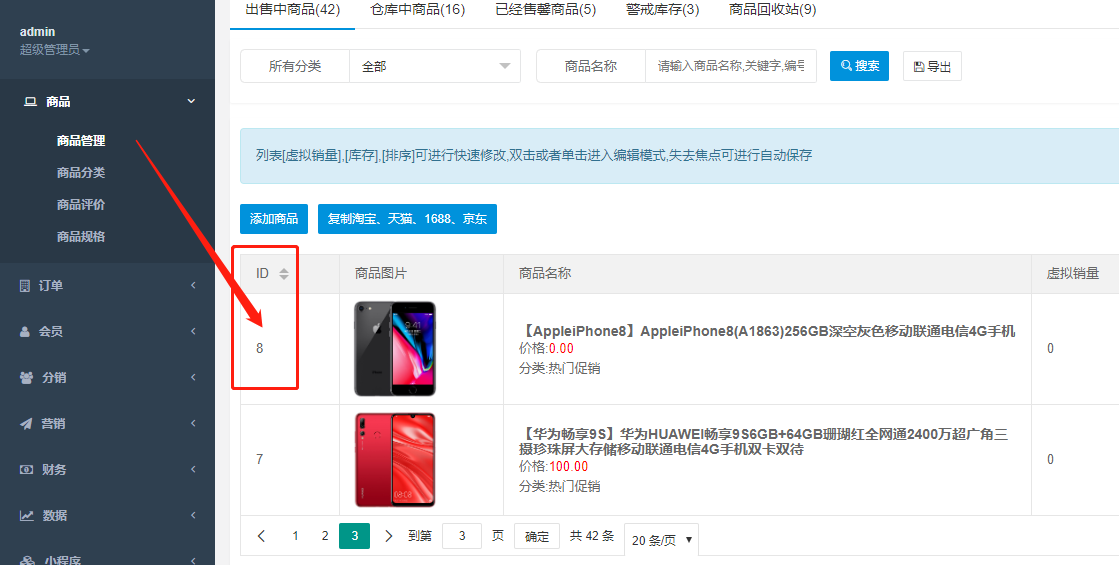
其他跳转方法都是类似相同,具体页面路径如下:
| | | | | |
| --- | --- | --- | --- | --- |
| | | | | |
| 页面 | 名字 | 路径 | 带参例子(使用中需前面加域名) | 参数解释 |
| 首页 | Index | / | | |
| 客服聊天 | CustomerService | /customer/chat/:id | /customer/chat/166 | id: 客服聊天人id |
| 产品分类 | GoodsClass | /category/:pid? | /category | pid一级分类 |
| 收藏商品 | GoodsCollection | /collection | | |
| 搜索商品 | GoodSearch | /search | | |
| 新闻详情 | NewsDetail | /news\_detail/:id | /news\_detail/65 | id:新闻id |
| 新闻 | NewsList | /news\_list | | |
| 商品评分 | EvaluateList | /evaluate\_list/:id | /evaluate\_list/3 | id:商品id |
| 商品评价 | GoodsEvaluate | /goods\_evaluate/:id | /evaluate\_list/4578784545 | id:购物车和订单号MD5加密的唯一值 |
| 促销单品 | GoodsPromotion | /promotion | | |
| 热门榜单/ 精品推荐/ 首发新品 | HotNewGoods | /hot\_new\_goods/:type | /hot\_new\_goods/1 | 区分列表:1为精品推荐、2为热门榜单、3为首发新品 |
| 商品详情 | GoodsCon | /detail/:id | /detail/8 | 产品id |
| 购物车 | ShoppingCart | /cart | | |
| 商品列表 | GoodsList | /goods\_list | | |
| 注册 | Register | /register | | |
| 修改密码 | ChangePassword | /change\_password | | |
| 找回密码 | RetrievePassword | /retrieve\_password | | |
| 登录 | Login | /login | | |
| 页面找不到 | NotDefined | \* | | |
| 海报 | Poster | /activity/poster/:id/:type | /activity/poster/3/1 | id:拼团id或者砍价id; type:1为拼团、2为砍价 |
| 砍价详情 | DargainDetails | /activity/dargain\_detail/:id/:partake? | /activity/dargain\_detail/14/0 | id:砍价产品编号;partake:用户编号 |
| 砍价列表 | GoodsBargain | /activity/bargain | | |
| 砍价记录 | BargainRecord | /activity/bargain/record | | |
| 拼团列表 | GoodsGroup | /activity/group | | |
| 拼团详情 | GroupDetails | /activity/group\_detail/:id | /activity/group\_detail/13 | id:拼团产品编号 |
| 拼团 | GroupRule | /activity/group\_rule/:id | /activity/group\_rule/17 | id:拼团编号 |
| 限时抢购 | GoodsSeckill | /activity/goods\_seckill | | |
| 抢购详情页 | SeckillDetails | /activity/seckill\_detail/:id?/:time | /activity/seckill\_detail/11/1569232800 | id:秒杀产品编号;time:秒杀结束时间 |
| 订单首页 | OrderIndex | /customer/index | | |
| 订单列表 | AdminOrderList | /customer/orders/:types? | /customer/orders/0 | type:0为待付款、1为待发货、2为待收货、3为待评价、-3为退款 |
| 订单发货 | GoodsDeliver | /customer/delivery/:oid? | /customer/delivery/14 | oid:订单编号 |
| 订单详情 | AdminOrder | /customer/orderdetail/:oid? | /customer/orderdetail/14 | oid:订单编号 |
| 订单数据统计 | Statistics | /customer/statistics/:type/:time? | /customer/statistics/price/today | type:price:成交额,order:订单数;time:today:今天、yesterday:昨天、month:本月; |
| 订单核销 | OrderCancellation | /order/order\_cancellation | | |
| 我的订单 | MyOrder | /order/list/:type? | /order/list/0 | type: 0为待付款、1为待发货、2为待收货、3为待评价、4为已完成、-1为退款中、-2为已退款、-3为退款、无参数为全部订单; |
| 物流信息 | Logistics | /order/logistics/:id | /order/logistics/X47855496654 | id:订单号 |
| 订单详情 | OrderDetails | /order/detail/:id | /order/detail/X47855496654 | id:订单号 |
| 提交订单 | OrderSubmission | /order/submit/:id | /order/submit/12 | id:购物车编号 |
| 支付状态 | PaymentStatus | /order/status | | |
| 申请退货 | GoodsReturn | /order/refund/:id | /order/refund/X47855496654 | id:订单号 |
| 退货列表 | ReturnList | /order/refund\_list | | |
| 个人中心 | User | /user | | |
| 绑定手机 | BindingPhone | /user/binding | | |
| 添加收货地址 | AddAddress | /user/add\_address/:id? | /user/add\_address/14 | id:地址编号;无id时为新增地址 |
| 我的账户 | UserAccount | /user/account | | |
| 地址管理 | AddressManagement | /user/add\_manage | | |
| 分销海报 | Poster | /user/poster | | |
| 签到 | Sign | /user/sign | | |
| 签到记录 | SignRecord | /user/sign\_record | | |
| 提现 | UserCash | /user/cash | | |
| 提现审核 | CashAudit | /user/audit | | |
| 推广人订单 | PromoterOrder | /user/promoter\_order | | |
| 推广人列表 | PromoterList | /user/promoter\_list | | |
| 我的推广 | UserPromotion | /user/user\_promotion | | |
| 账单明细 | UserBill | /user/bill/:types? | /user/bill/:types? | type:0为账单记录、1为消费记录、2为充值记录 |
| 提现记录 | CashRecord | /user/cashrecord | | |
| 佣金明细 | CommissionDetails | /user/commission | | |
| 积分详情 | Integral | /user/integral | | |
| 会员中心 | UserVip | /user/vip | | |
| 个人资料 | PersonalData | /user/data | | |
| 我的优惠券 | UserCoupon | /user/user\_coupon | | |
| 领取优惠券 | GetCoupon | /user/get\_coupon | | |
| 申请提现 | UserCash | /user/user\_cash | | |
| 客服列表 | CustomerList | /customer/list | | |
| 余额充值 | Recharge | /user/Recharge | | |
| 推广人排行 | PromoterRank | /user/promoter\_rank | | |
| 佣金排行 | CommissionRank | /user/commission/rank | | |
### 小程序跳转
### 页面路径文档
解释:
例如我想让小程序首页某张幻灯片,用户点击后跳转到某一商品,使用方法如下
1.既然是跳转到具体商品,则在下表中找到 商品详情 页面路径
2.通过下表查询得知:商品详情 带参路径为 /pages/goods\_details/index
3.例如我想跳转至下图 商品,通过商品管理,可以看到该商品 id为 8
4.那么,根据带参例子,同理可得 跳转该商品的链接为: /pages/goods\_details/index?id=8
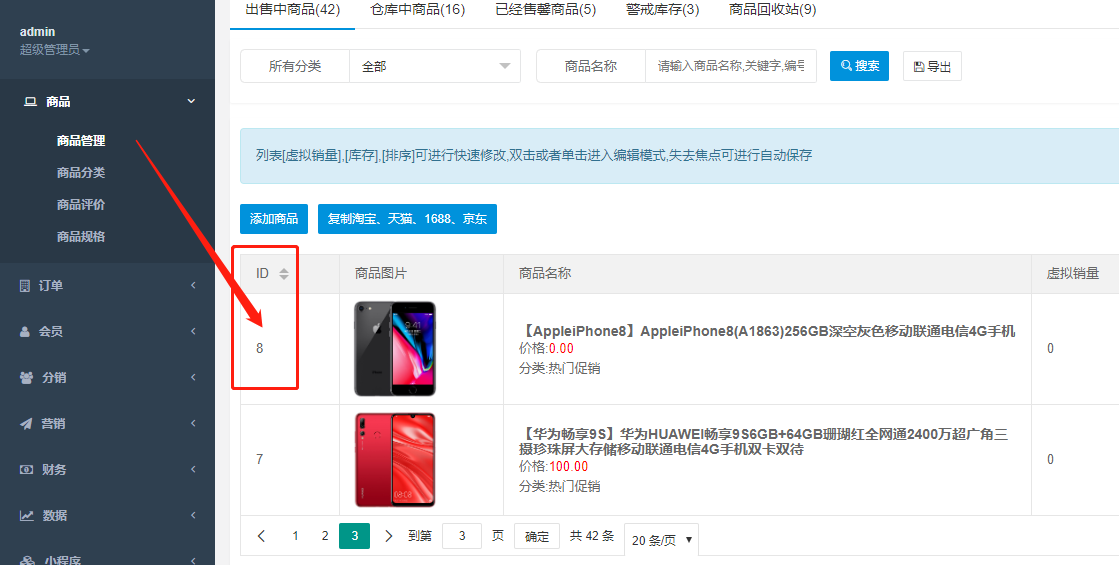
其他跳转方法都是类似相同,具体页面路径如下:
| | | | |
| --- | --- |--- | --- |
| | | | |
| 页面 | 名字 | 路径 | 带参路径例子 | 参数解释 |
| 首页 | index | /pages/index/index | | |
| 产品分类 | goods\_cate | /pages/goods\_cate/goods\_cate | pages/goods\_list/goods\_list?sid=10 | id:子分类id |
| 收藏商品 | user\_goods\_collection | /pages/user\_goods\_collection/index | | |
| 搜索商品 | goods\_search | /pages/goods\_search/index | | |
| 新闻详情 | news\_details | /pages/news\_details/index | /pages/news\_details/index?id=51 | id:新闻id |
| 新闻 | news\_list | pages/news\_list/index | | |
| 商品评分 | goods\_comment\_list | pages/goods\_comment\_list/index | /pages/goods\_comment\_list/index?product\_id=78 | product\_id:商品id |
| 商品评价 | goods\_comment\_con | pages/goods\_comment\_con/index | /pages/goods\_comment\_con/index?unique=c0590f62af7e06b7b53806bc75713a25&uni=wx158553456394392924 | unique:产品属性的唯一值;uni:订单号 |
| 促销单品 | promotional-items | /pages/promotional-items/index | | |
| 热门榜单/ 精品推荐/ 首发新品 | first-new-product | /pages/first-new-product/index | /pages/first-new-product/index?type=2 | 区分列表:1为精品推荐、2为热门榜单、3为首发新品 |
| 商品详情 | goods\_details | /pages/goods\_details/index | /pages/goods\_details/index?id=75 | 产品id |
| 购物车 | order\_addcart | /pages/order\_addcart/order\_addcart | | |
| 商品列表 | goods\_list | /pages/goods\_list/goods\_list | | |
| 绑定手机号 | user\_phone | /pages/user\_phone/index | | |
| 登录 | user\_pwd\_edit | /pages/user\_pwd\_edit/index | | |
| 分销海报 | user\_spread\_code | /pages/user\_spread\_code/index | | |
| 砍价详情 | goods\_bargain\_details | /pages/activity/goods\_bargain\_details/index | /pages/activity/goods\_bargain\_details/index?id=35&bargain=329 | id:砍价产品编号;partake:用户编号 |
| 砍价列表 | goods\_bargain | /pages/activity/goods\_bargain/index | | |
| 砍价记录 | user\_goods\_bargain\_list | /pages/activity/user\_goods\_bargain\_list/index | | |
| 拼团列表 | goods\_combination | /pages/activity/goods\_combination/index | | |
| 拼团详情 | goods\_combination\_details | /pages/activity/goods\_combination\_details/index | /pages/activity/goods\_combination\_details/index?id=35 | id:拼团产品编号 |
| 拼团 | goods\_combination\_status | /pages/activity/goods\_combination\_status/index | /pages/activity/goods\_combination\_status/index?id=241 | id:拼团编号 |
| 限时抢购 | goods\_seckill | /pages/activity/goods\_seckill/index | | |
| 抢购详情页 | goods\_seckill\_details | /pages/activity/goods\_seckill\_details/index | /pages/activity/goods\_seckill\_details/index?id=44&time=1585656000&status=1 | id:秒杀产品编号;time:秒杀结束时间;status:秒杀中 |
| 订单首页 | order | /pages/admin/order/index | | |
| 订单列表 | order\_list | /pages/admin/order\_list/index | /pages/admin/order\_list/index?orderStatus=0 | orderStatus:0为待付款、1为待发货、2为待收货、3为待评价、-3为退款 |
| 订单发货 | order\_deliver | /pages/admin/order\_deliver/index | /pages/admin/order\_deliver/index?order\_id=wx158564762986963277 | order\_id:订单编号 |
| 订单详情 | AdminOrder | /pages/admin/order\_details/index | /pages/admin/order\_details/index?order\_id=wx158564762986963277 | order\_id:订单编号 |
| 营业额统计 | order\_statistics | /pages/admin/order\_statistics/index | /pages/admin/order\_statistics/index?type=1&time=today | type:1:成交额统计,2:订单数统计;time:today:今天、yesterday:昨天、month:本月、seven:最近7天; |
| 订单核销 | order\_cancellation | /pages/admin/order\_cancellation/index | | |
| 我的订单 | order\_list | /pages/order\_list/index | /pages/order\_list/index?status=0 | status: 0为待付款、1为待发货、2为待收货、3为待评价、4为已完成、-1为退款中、-2为已退款、-3为退款、无参数为全部订单; |
| 物流信息 | goods\_logistics | /pages/goods\_logistics/index | /pages/goods\_logistics/index?orderId=wx158553586478526437 | orderId:订单号 |
| 订单详情 | order\_details | /pages/order\_details/index | /pages/order\_details/index?order\_id=wx158553472367468885 | order\_id:订单号 |
| 提交订单 | order\_confirm | /pages/order\_confirm/index | /pages/order\_confirm/index?cartId=5633 | cartId:购物车编号 |
| 支付状态 | order\_pay\_status | /pages/order\_pay\_status/index | | |
| 申请退货 | goods\_return | /pages/goods\_return/index | /pages/goods\_return/index?orderId=wx158565435878590423 | orderId:订单号 |
| 退货列表 | user\_return\_list | /pages/user\_return\_list/index | /pages/user\_return\_list/index?isT=1 | isT:1为退货页面; |
| 个人中心 | user | /pages/user/user | | |
| 添加收货地址 | user\_address | /pages/user\_address/index | /pages/user\_address/index?cartId=5683&pinkId=0&couponId=0 | cartId:地址编号;无id时为新增地址;pinkId:拼团id;couponId:优惠券id; |
| 我的账户 | user\_money | /pages/user\_money/index | | |
| 地址管理 | user\_address\_list | /pages/user\_address\_list/index | /pages/user\_address\_list/index?cartId=5683&pinkId=0&couponId=0 | cartId:地址编号;无id时为新增地址;pinkId:拼团id;couponId:优惠券id; |
| 签到 | user\_sgin | /pages/user\_sgin/index | | |
| 签到记录 | user\_sgin\_list | /pages/user\_sgin\_list/index | | |
| 提现 | user\_cash | /pages/user\_cash/index | | |
| 提现审核 | cash-audit | /pages/cash-audit/index | | |
| 推广人订单 | promoter-order | /pages/promoter-order/index | | |
| 推广人列表 | promoter-list | /pages/promoter-list/index | | |
| 我的推广 | user\_spread\_user | /pages/user\_spread\_user/index | | |
| 账单明细 | user\_bill | /pages/user\_bill/index | /pages/user\_bill/index?type=1 | type:0为账单记录、1为消费记录、2为充值记录 |
| 提现记录 、佣金明细 | user\_spread\_money | /pages/user\_spread\_money/index | /pages/user\_spread\_money/index?type=1 | type:1为提现记录,2为佣金明细 |
| 积分详情 | user\_integral | /pages/user\_integral/index | | |
| 会员中心 | user\_vip | /pages/user\_vip/index | | |
| 个人资料 | user\_info | /pages/user\_info/index | | |
| 我的优惠券 | user\_coupon | /pages/user\_coupon/index | | |
| 领取优惠券 | user\_get\_coupon | /pages/user\_get\_coupon/index | | |
| 余额充值 | user\_payment | /pages/user\_payment/index | | |
| 推广人排行 | promoter\_rank | /pages/promoter\_rank/index | | |
| 佣金排行 | commission\_rank | /pages/commission\_rank/index | | |
| 门店列表 | goods\_details\_store | /pages/goods\_details\_store/index | /pages/goods\_details\_store/index?go=order | go=order表示返回上一页 |
| 拼团海报 | poster-poster | /poster-poster/index | | |
| 日历 | order\_statistics\_time | /order\_statistics\_time |
## 前端展示说明
### 首页
**图片加载较慢,请稍等...**
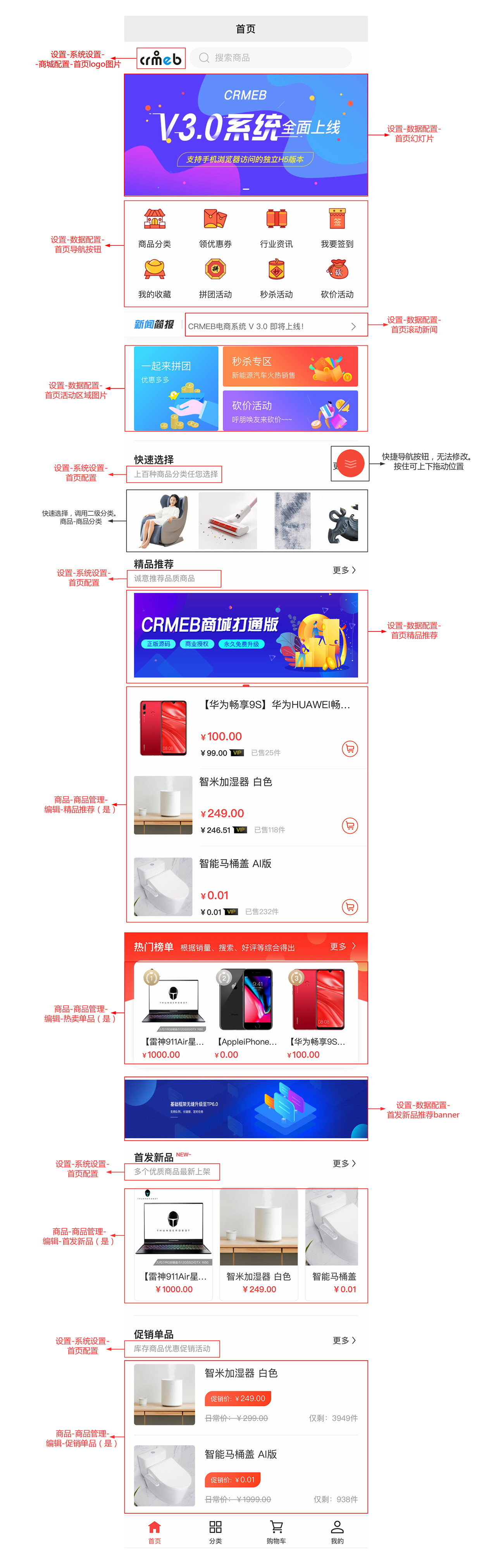
### **首页快速选择分类**
设置 > 数据配置 > 首页文字配置 > 快速选择分类个数
当设置为0时,首页此模块隐藏
### 分类页
## **分类页说明:**
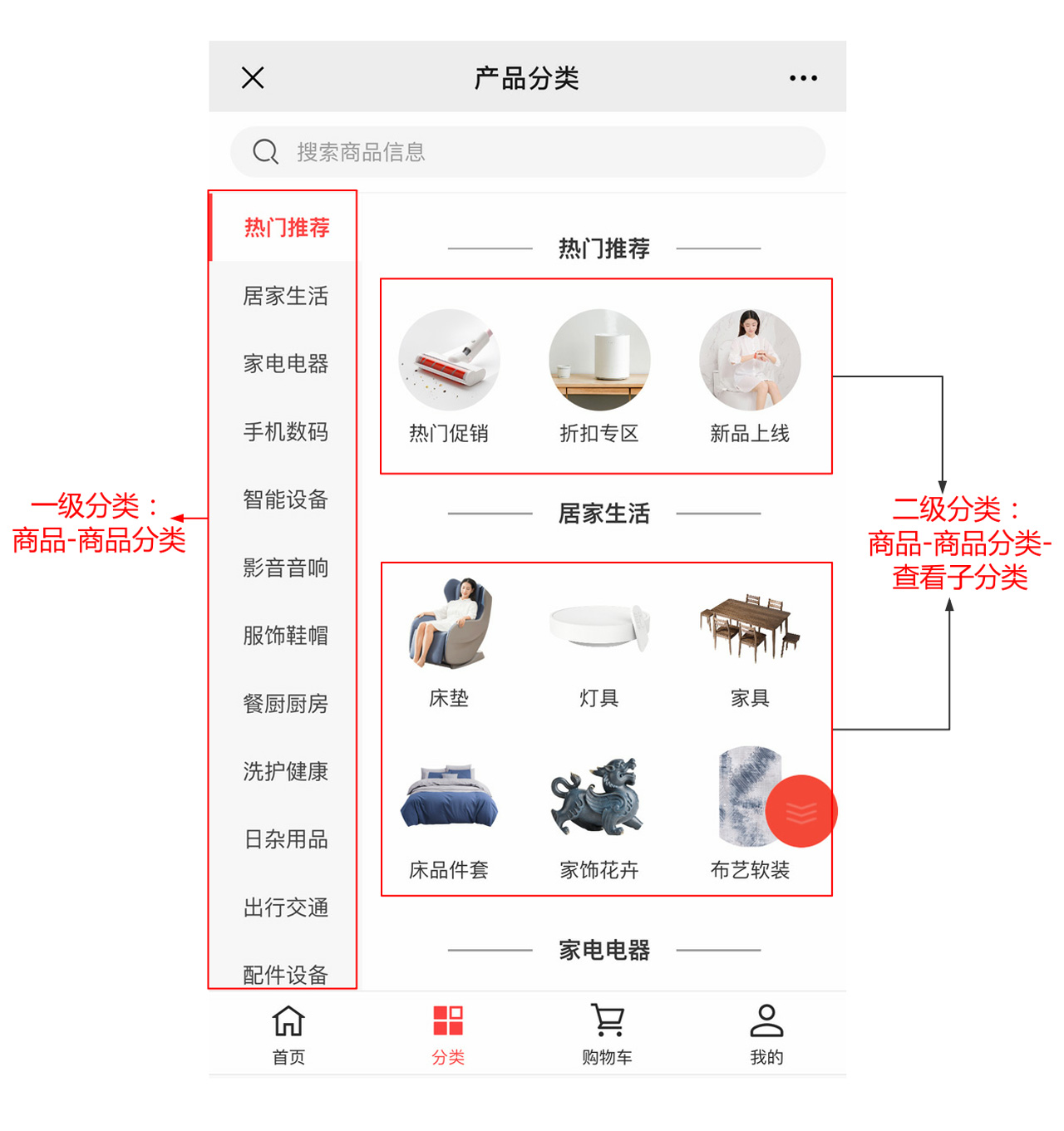
注:
1. 系统目前只支持2级分类,超过2级不显示,不足2级也不显示。
2. 产品必须选择在2级分类下。
### 个人中心
**个人中心界面说明**
我的服务图标尺寸:52 x 52 pixels
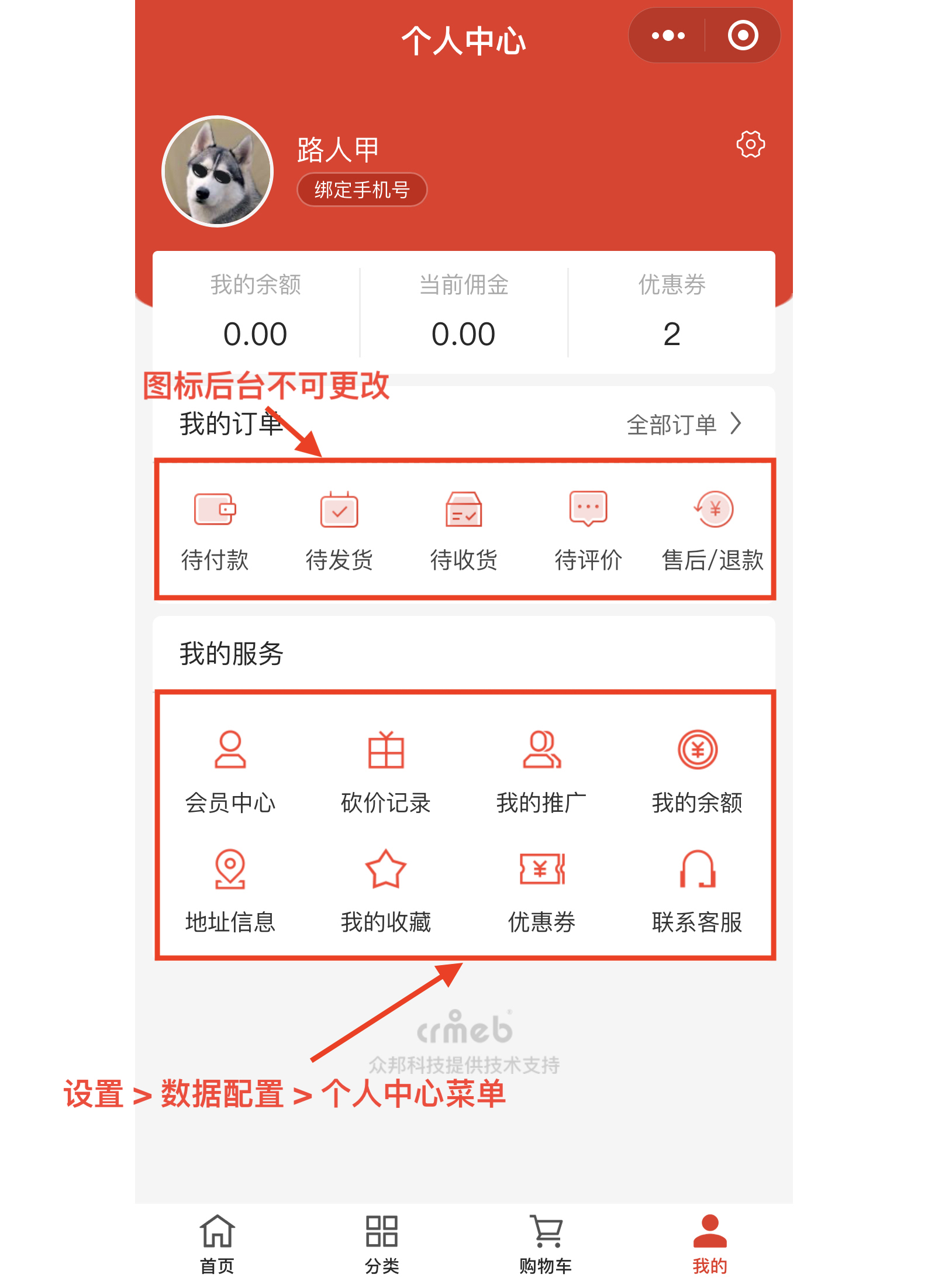
## 商品分类
### 分类说明
分类说明:
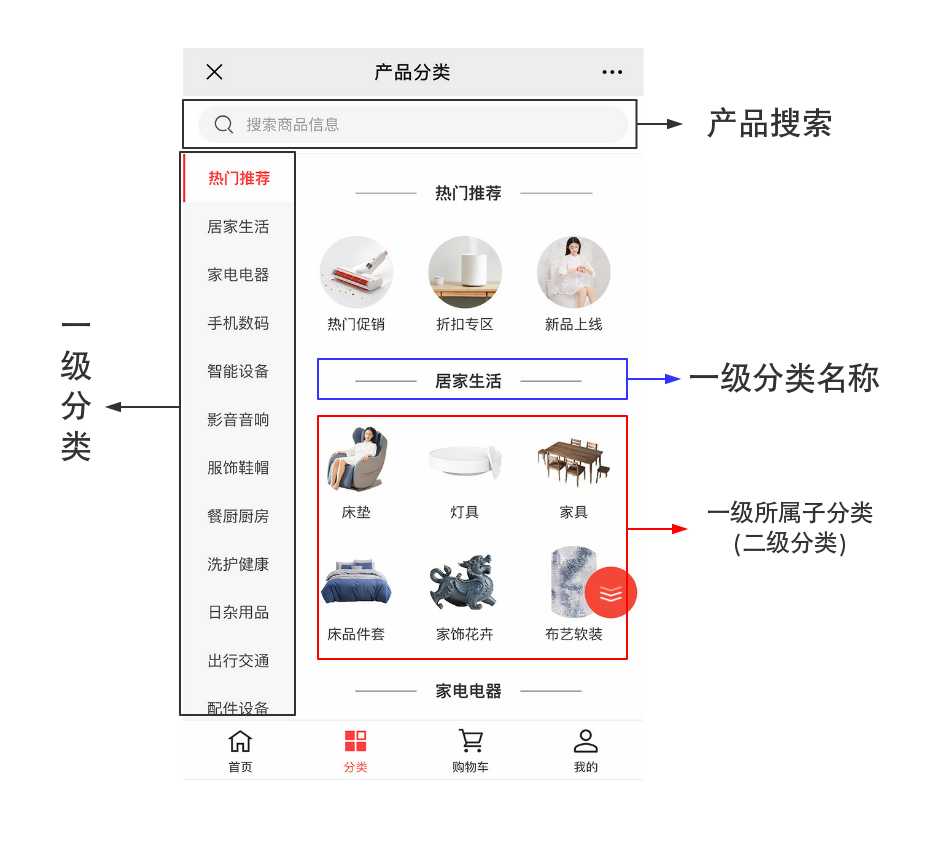
1.系统为二级分类,添加商品前需先添加对应的分类;
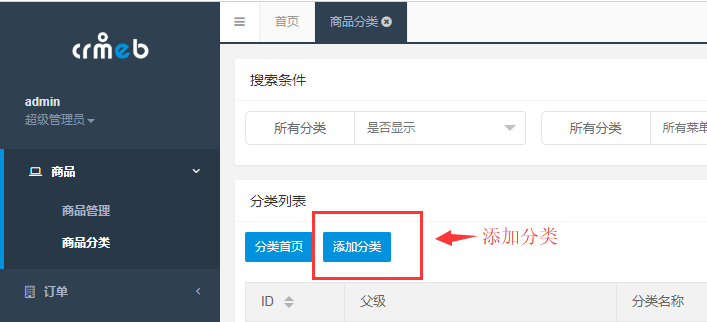
2.后台分类首页展示的为一级分类,二级分类可点击对应的一级查看;
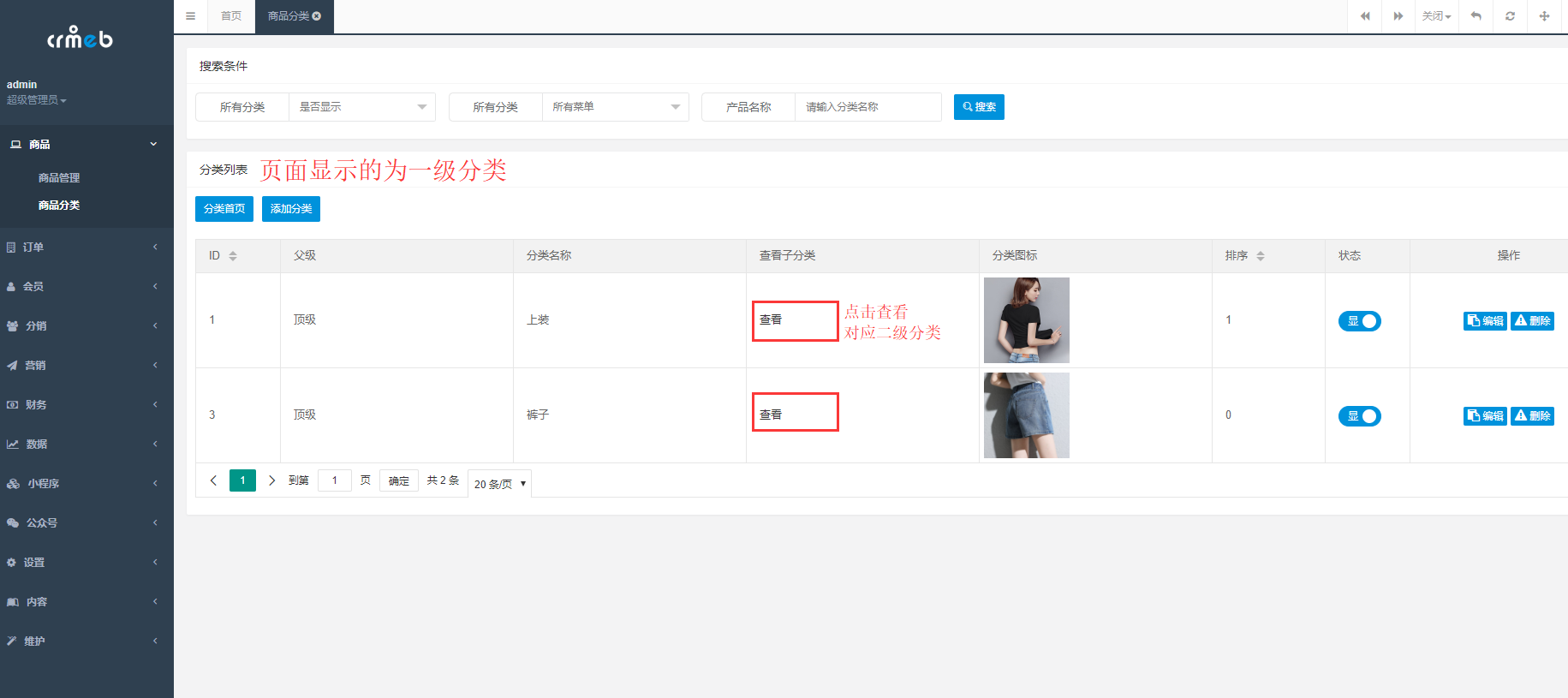
3.商品必须选择在二级分类下,且只能选择一个分类,否则前台不展示;
4.隐藏分类需先隐藏二级分类,再隐藏一级分类。
5.分类下有产品,则该分类无法直接删除,需先修改或删除分类下的产品;
### 分类管理
## 后台点击“商品”--“商品分类”添加管理分类
1. 添加一级分类:
* 打开“商品分类”页,点击左上角“添加分类”
* 在弹框中,父级选择**顶级菜单**
* 输入分类名称、图片、排序、状态(前端显示或隐藏)
* 提交保存
2. 添加二级子分类:
* 点击左上角“添加分类”
* 在弹框中,父级选择**对应的一级分类**
* 输入分类名称、图片、排序、状态(前端显示或隐藏)
* 提交保存
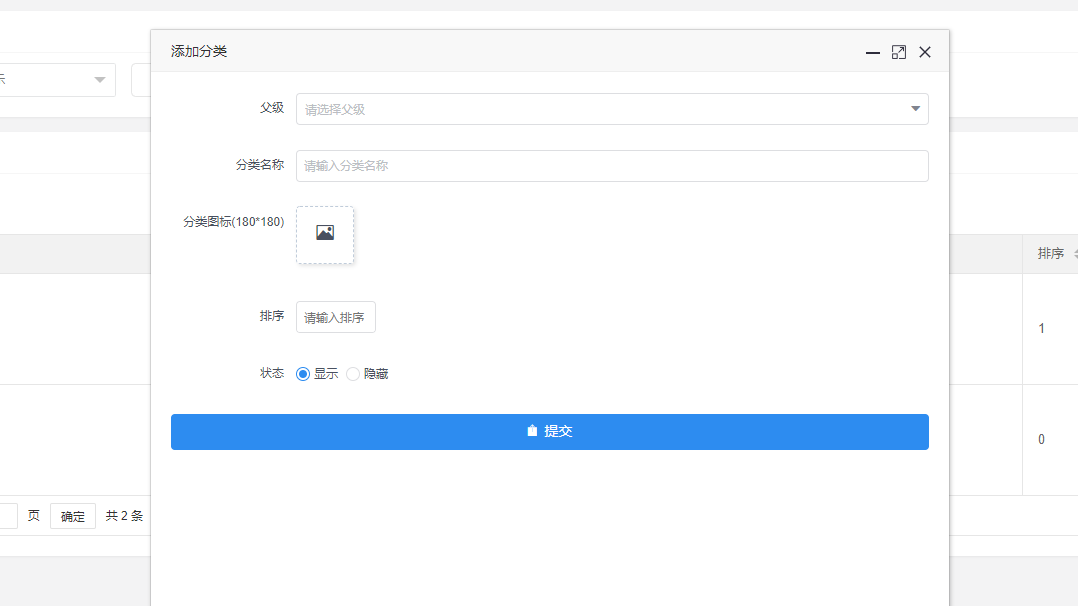
## \*\***注:**
## \* 删除一级分类,需要先删除该一级下的所有二级分类;删除二级分类需要先删除该分类下的所有产品。
## \* 目前系统只支持二级分类,只添加一级或者添加超过二级,都无法正常使用。
## \* 分类图标建议上传180\*180,不宜过大,否则造成系统加载速度过慢。\*\*
## 普通产品
### 商品管理
#### 发布商品
商品 > 商品管理 > 添加商品
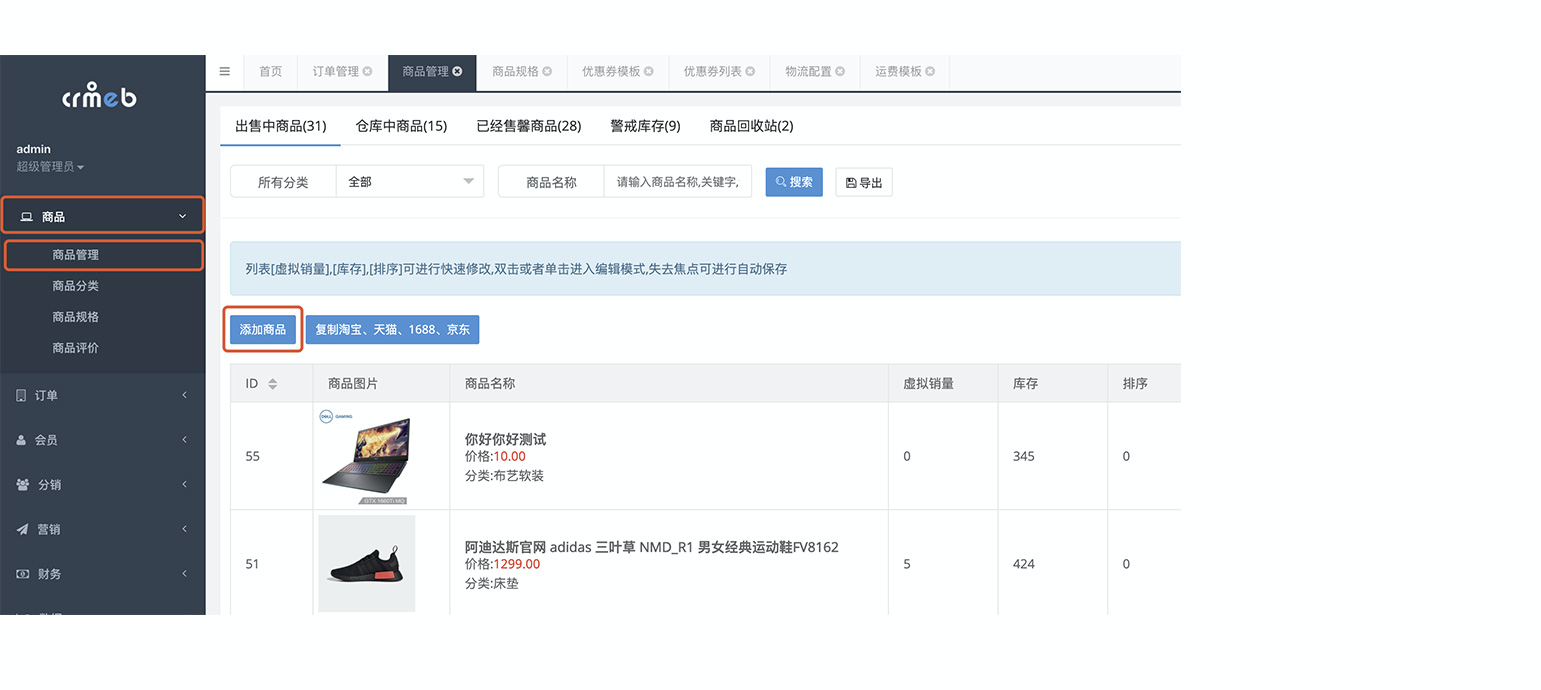
### **商品添加**
* * *
#### **基础信息**
1. 商品添加为分步添加,带 \* 为必填选项
2. 商品主图位置可添加视频,支持本地上传【需配置云储存】和OSS的视频链接(也可以是七牛云或腾讯云COS)
3. 商品轮播图最多可添加6张
4. 运费模板需提前设置
5. 商品规格可选择单规格与多规格,多规格需要先选择规格模板后才可编辑规格属性
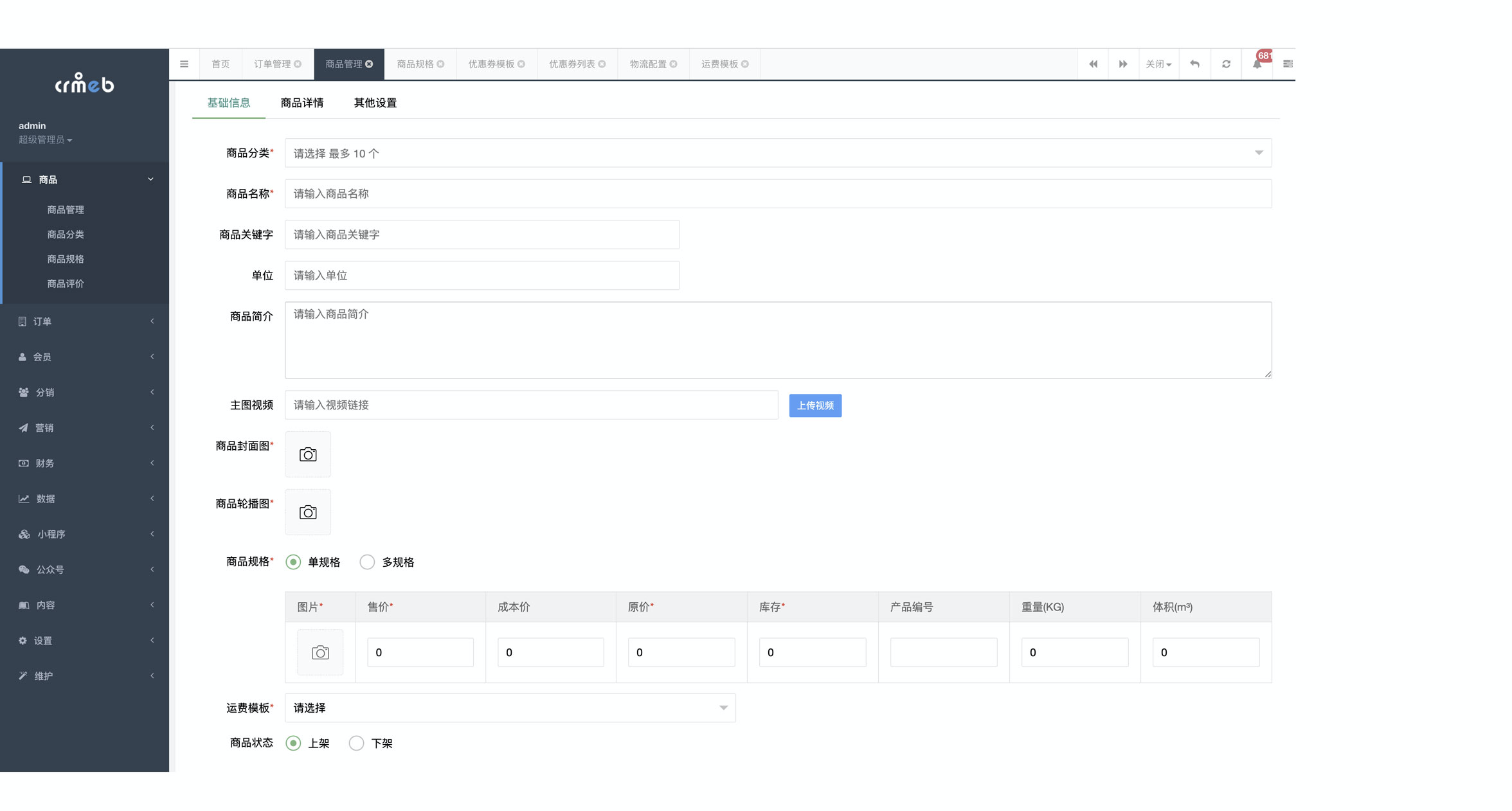
**商品多规格**
(1)首先需要选择规格模板,点击确认后生成相应规格
(2)用户可添加新规格,添加完成后点击立即生成,即可生成表格
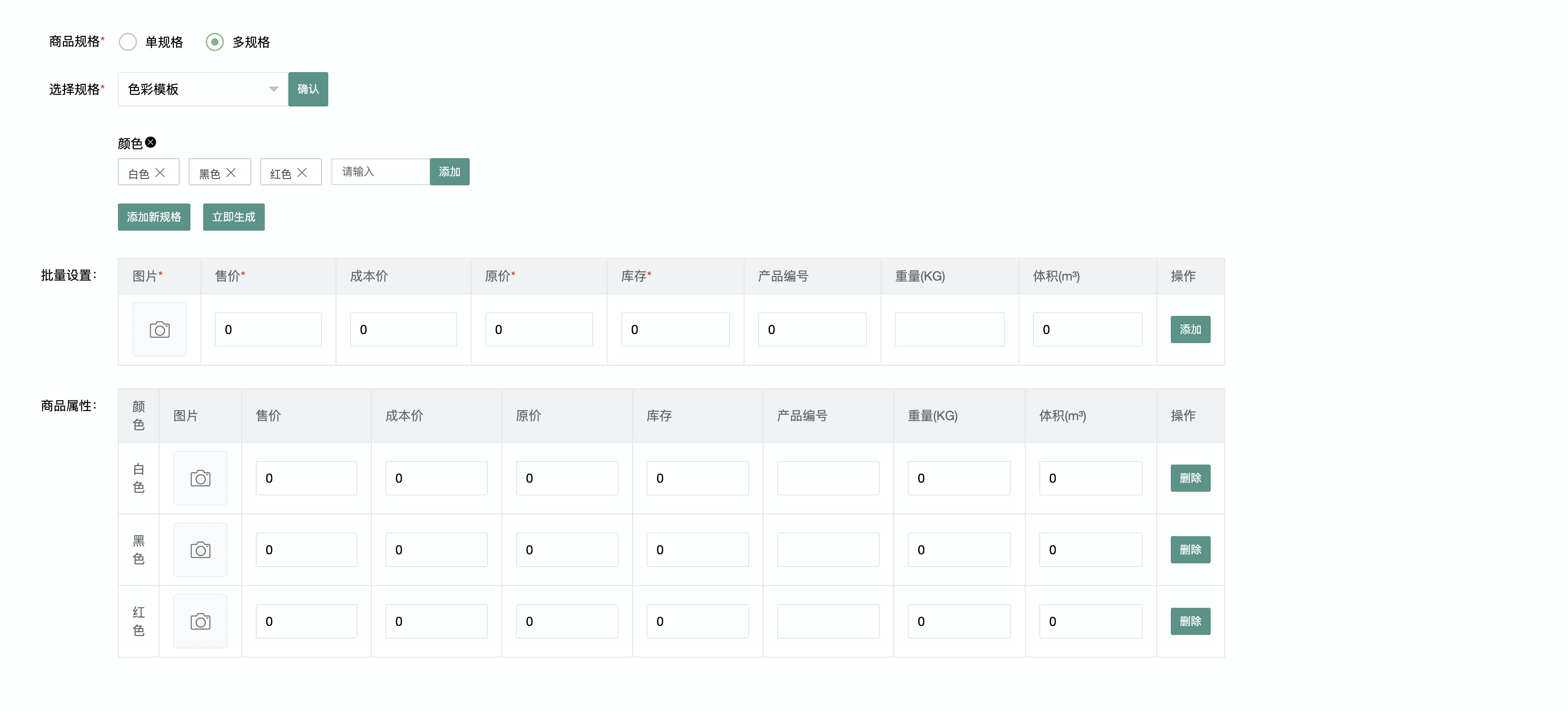
#### **商品详情**
商品详情可添加视频
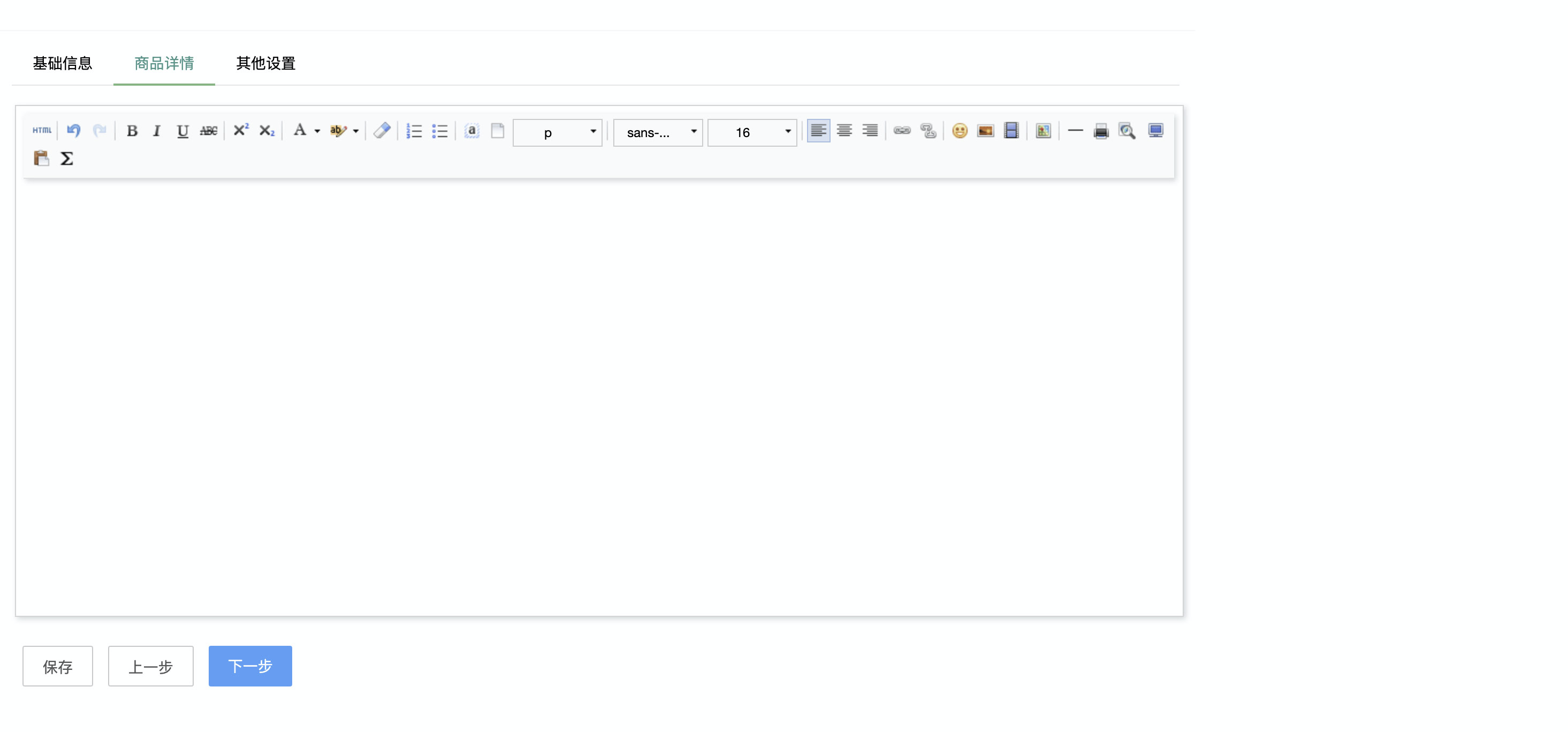
#### **其他设置**
* 商品可单独设置佣金,每个商品的规格属性都可单独设置
* 活动为普通商品的左上角活动标签,有拼团、秒杀、砍价三种;最左侧的活动标签优先显示
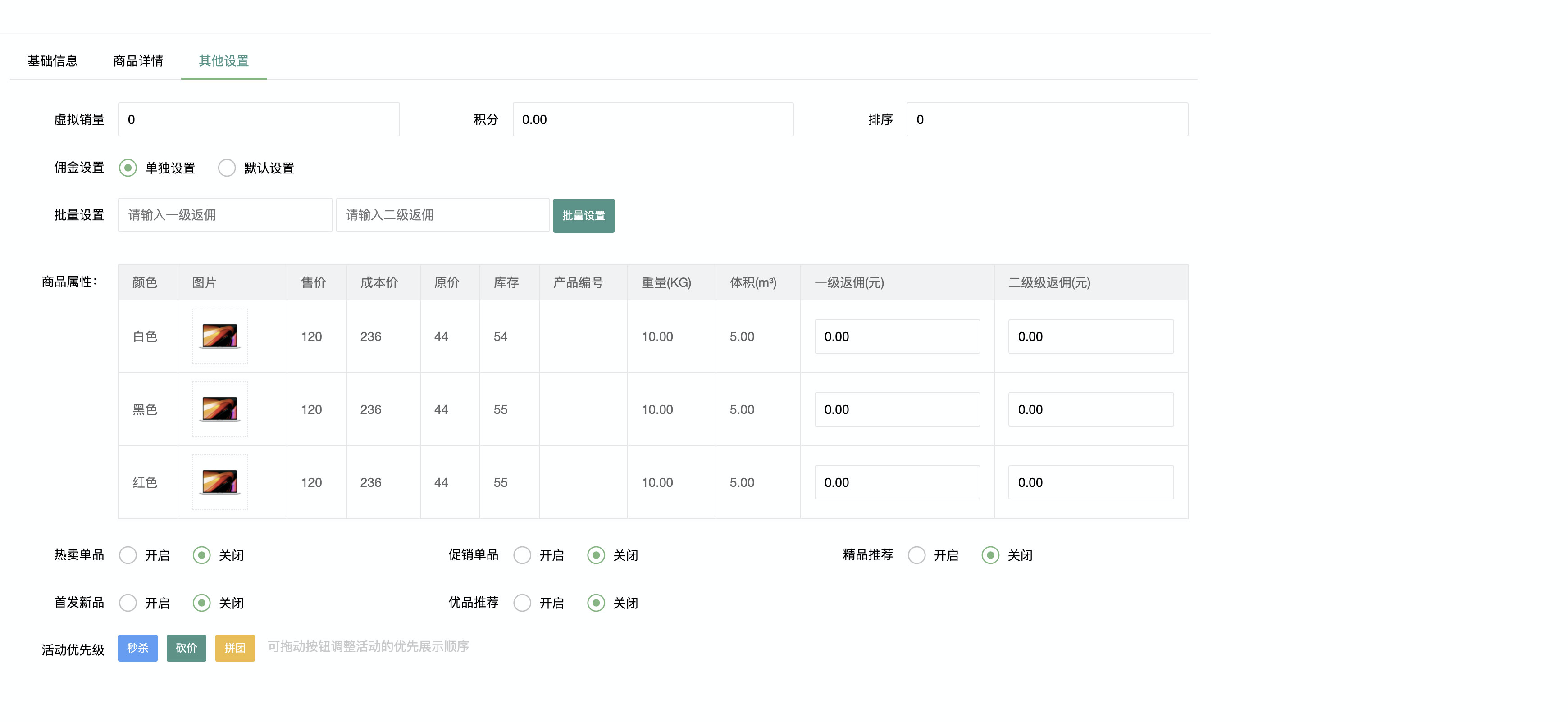
### **快速复制商品**
* * *
1. 可复制淘宝、天猫、1688、京东,将其他平台的商品页面链接复制后填入,点击确认后即可自动复制生成商品信息
2. 复制的商品生成后默认为下架状态,需要编辑后再上架
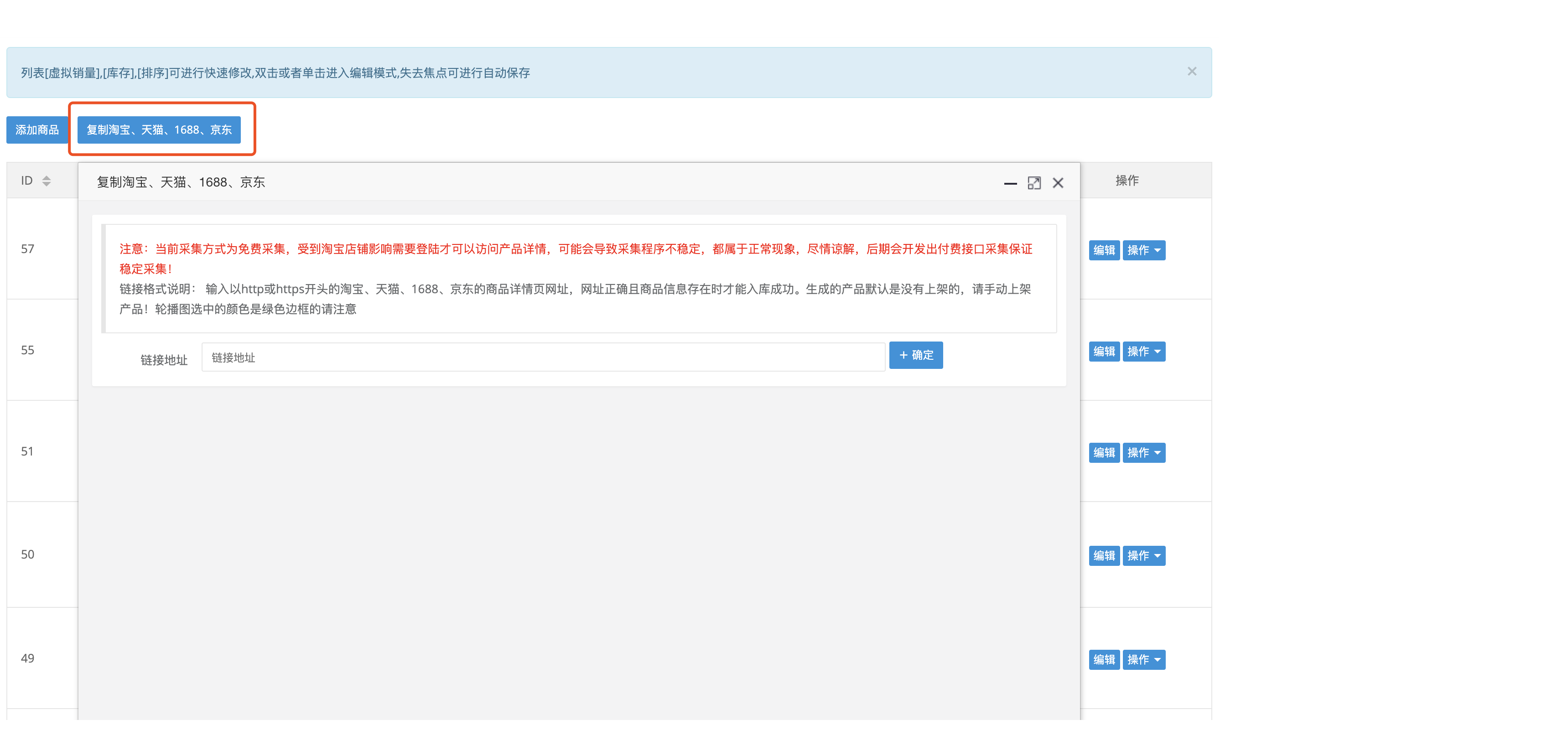
### **相关功能及注意说明**
* * *
1. **商品分类**:选择商品分类,只可选择二级。系统默认两级分类,不支持三级等以上分类,一级分类下不支持添加商品
2. **商品关键字**:多个关键字用英文逗号分开。关键字会影响用户前台搜索商品排名
3. **商品封面图**:用于主页、商品列表页等展示,建议尺寸305x305,大小最好不要超过20Kb。否则前台加载速度较慢,影响用户体验
4. **商品轮播图**:用户点击商品后,进入商品详情,顶部商品轮播图,建议750x750,大小最好不要超过120Kb
5. **商品售价**:即当前商品出售的价格(会员折扣在此价格上计算。具体查看会员折扣说明)
6. **商品原价**:即前端页面 原价 显示的价格
7. **重量、体积**:默认为0,配合运费模板使用
8. **商品成本价**:设置当前产品成本价,用于后台数据统计使用
9. **赠送积分**:用户购买当前商品赠送的积分数量(具体查看积分说明)
10. **销量**:此销量显示当前真实销量,不可修改
11. **虚拟销量**:发布商品时可设置虚拟销量(前端销量展示为:虚拟销量+真实销量的总和)
12. **库存**:用户下单后系统会减库存;用户在规定的时间内未支付(后台可设置支付有效时间)或取消订单,库存返还
13. **产品状态**:上下架选择,下架后产品将不在前台展示
#### 商品规格
商品 > 商品规格
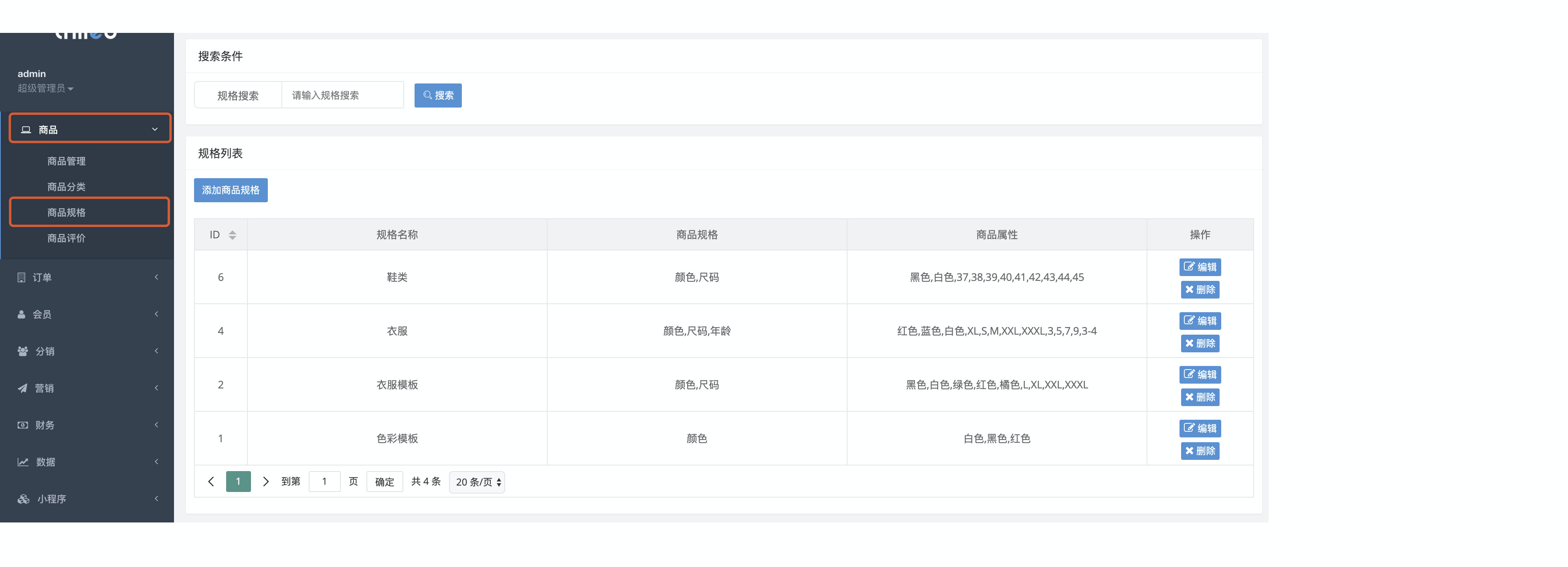
**添加规格模板**
可自定义字段名称:例如型号、颜色、型号等属性
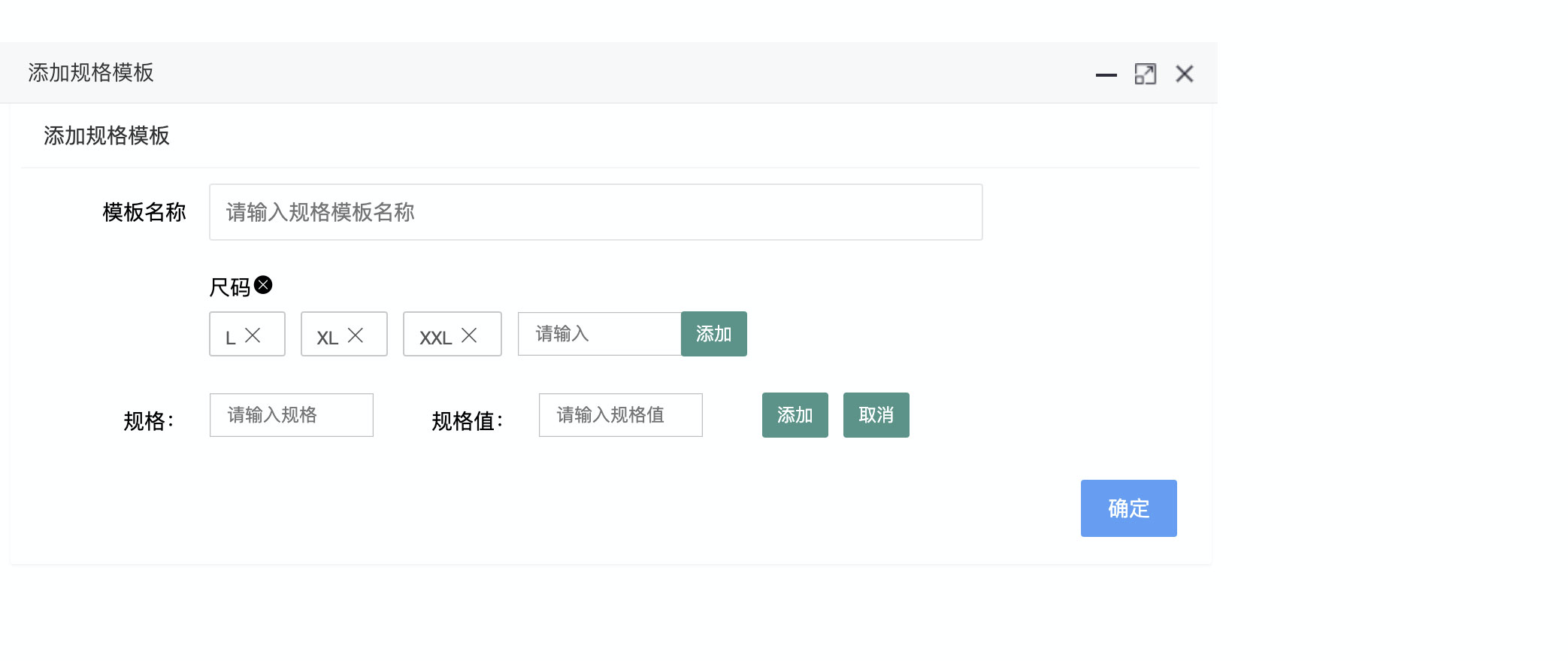
#### 商品评价
* * *
**位置:**商品 > 商品评价
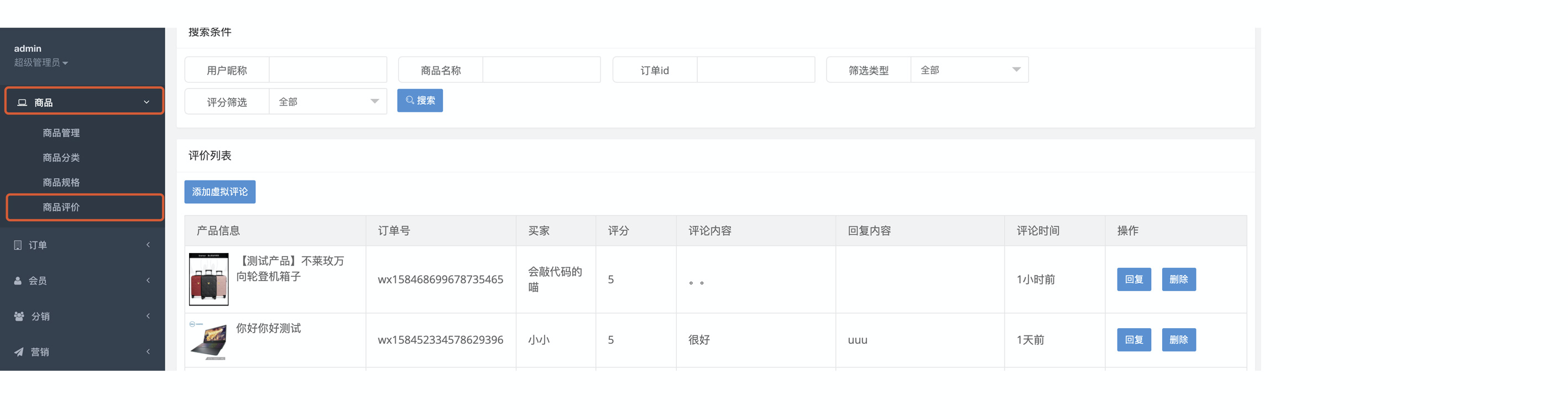
### **添加虚拟评论**
* * *
**位置:**商品 > 商品评价 > 添加虚拟评论
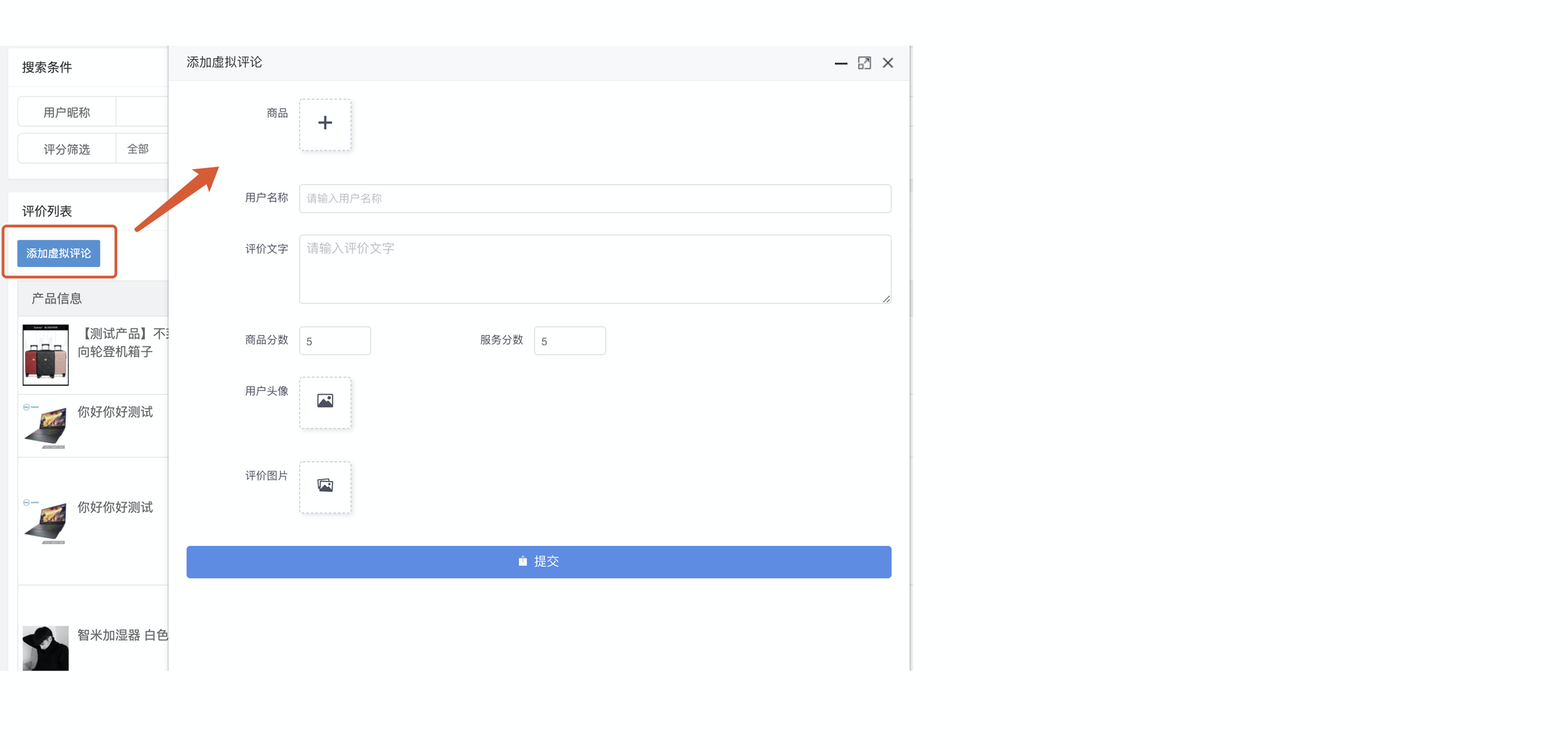
### 前台页面
**产品页面介绍**
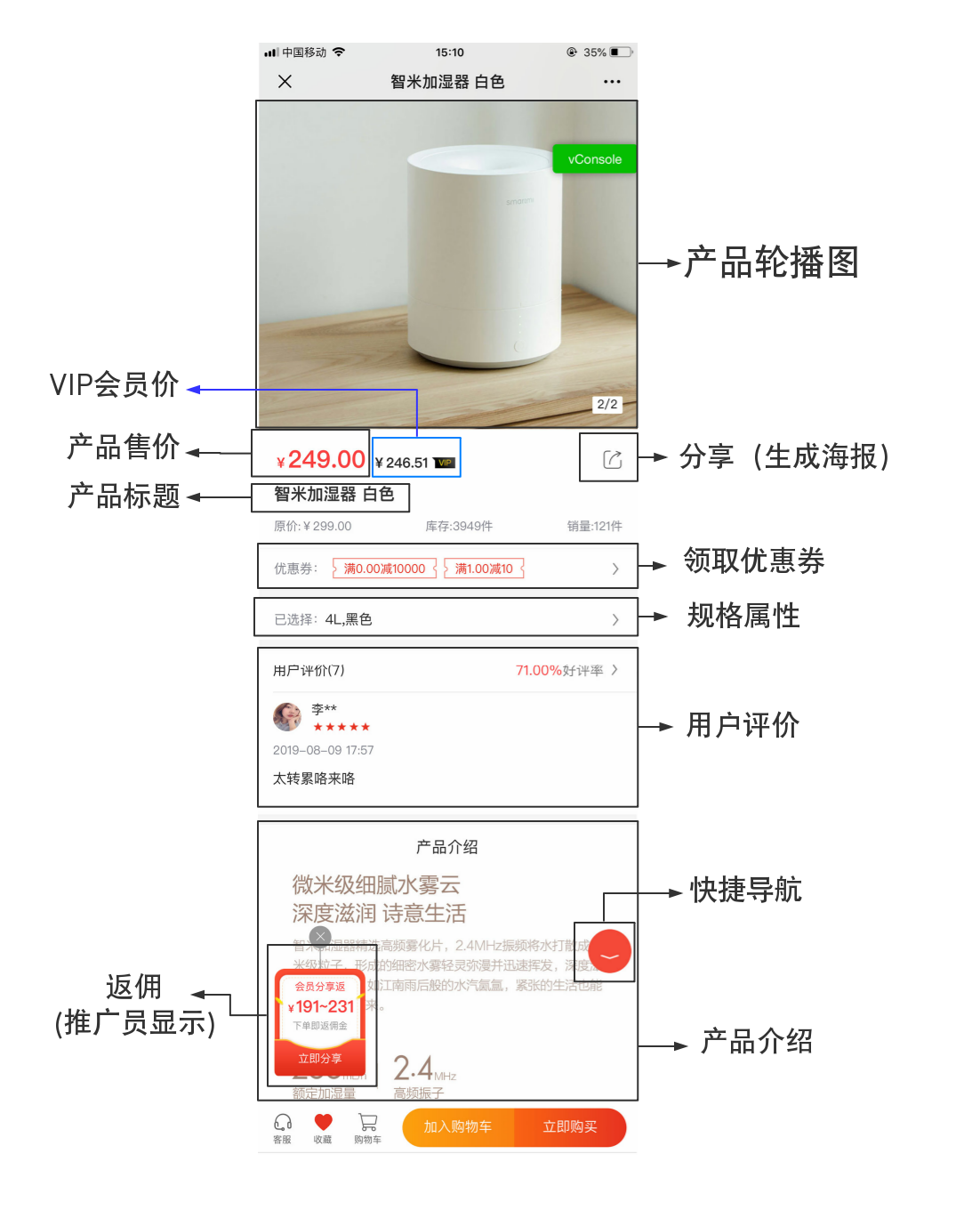
### 发布产品
## \*\* 系统目前添加商品有两种方式:1.手动录入 2.一键复制\*\*
首先后台打开:商品→商品管理,左上角有添加商品按钮。
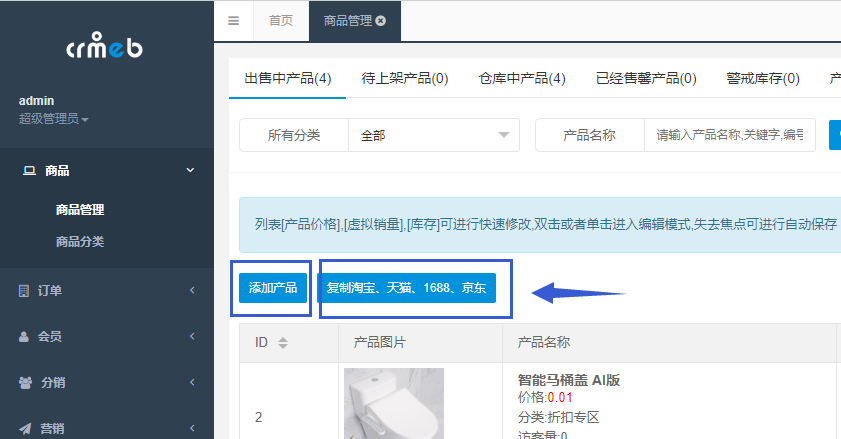
* **添加商品**
按钮:为普通后台添加,需手动录入产品信息。
注:产品轮播图最多显示5个
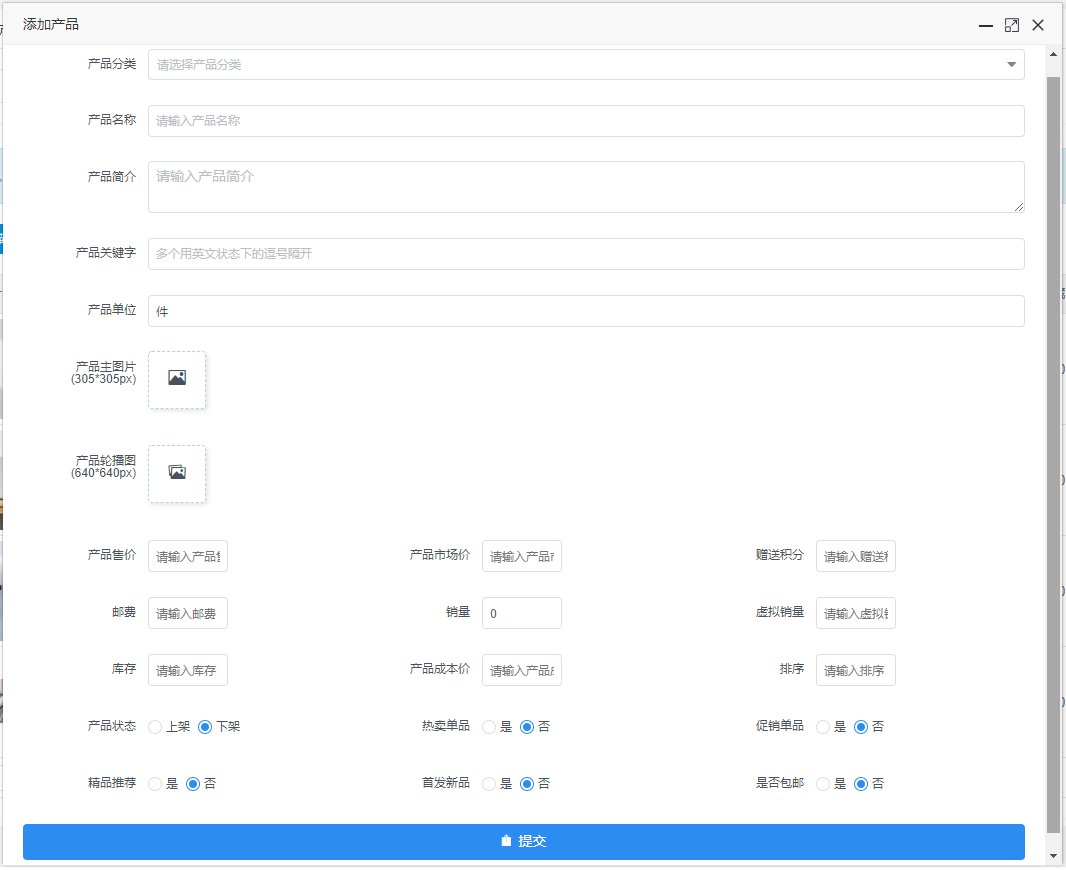
* **复制淘宝、天猫、1688、京东**按钮:首先复制站外所需产品链接,点击按钮,在弹出框中粘贴链接,然后点击确定
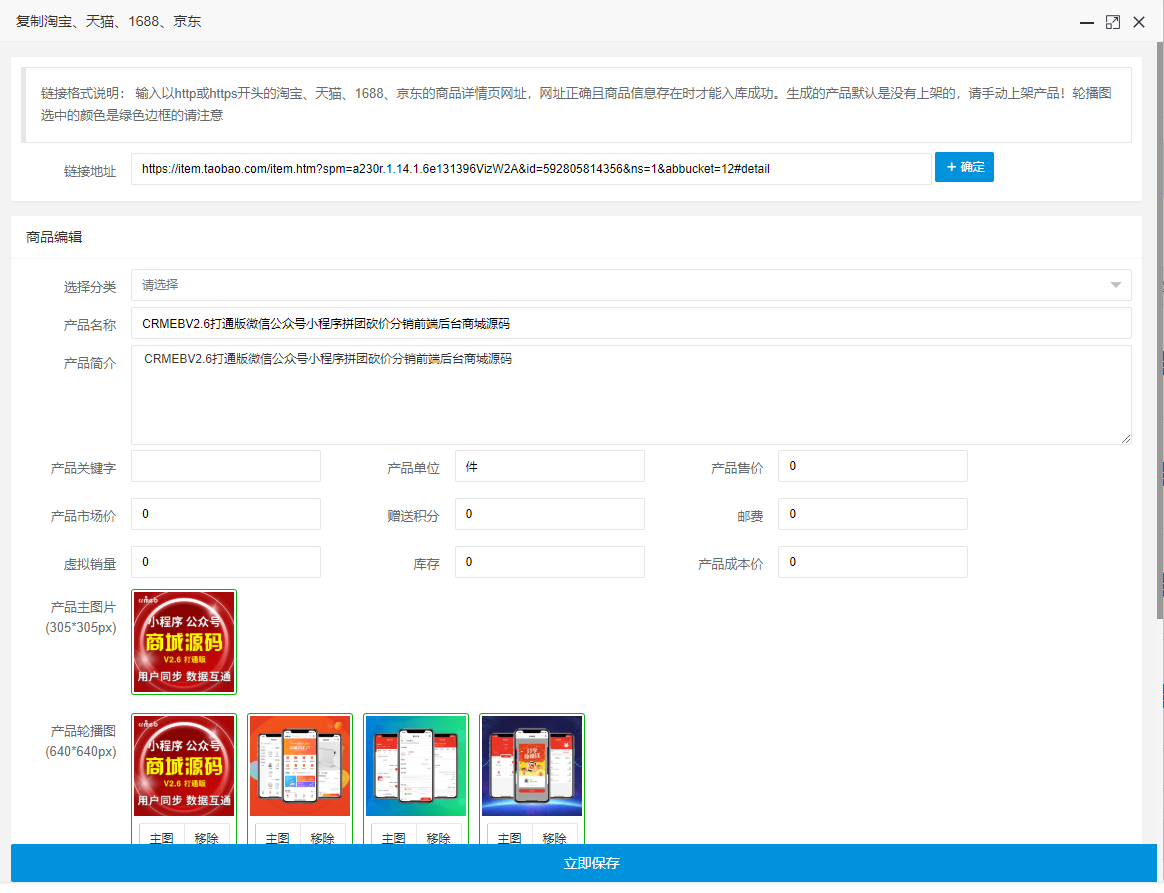
## **相关功能及注意说明:**
1. **产品分类**:选择产品分类,只可选择二级。系统默认两级分类,不支持三级等以上分类,一级分类下不支持添加产品。
2. **产品关键字**:多个关键字用英文逗号分开。关键字会影响用户前台搜索产品排名。
3. **产品主图**:用于主页、产品列表页等展示,建议尺寸305x305,大小最好不要超过20Kb。否则前台加载速度较慢,影响用户体验。
4. **产品轮播图**:用户点击产品后,进入产品详情或,顶部产品轮播图,建议750x750,大小最好不要超过120Kb。
5. **产品售价**:即当前产品出售的价格。(会员折扣在此价格上计算。点击查看会员折扣说明)
6. **产品市场价**:即前端页面 原价 显示的价格。
7. **产品成本价**:设置当前产品成本价,用于后台数据统计、分销返佣(点击查看分销规则)使用。
8. **赠送积分**:用户购买当前产品赠送的积分数量。(点击查看积分说明)
9. **邮费**:当前产品单独邮费。(点击查看邮费说明)
10. **销量**:此销量显示当前真实销量,不可修改。
11. **虚拟销量**:发布产品时可设置虚拟销量。(前端销量展示为:虚拟销量+真实销量的总和)
12. **库存**:产品库存,用户提交订单后,系统会减库存;用户在规定的时间内未支付(后台可设置支付有效时间)或取消订单,库存返还。
13. **产品状态**:上下架选择,下架后产品将不再前台展示。
### 产品属性
产品属性管理:
可自定义字段名称:例如规则、型号、颜色、型号等属性。
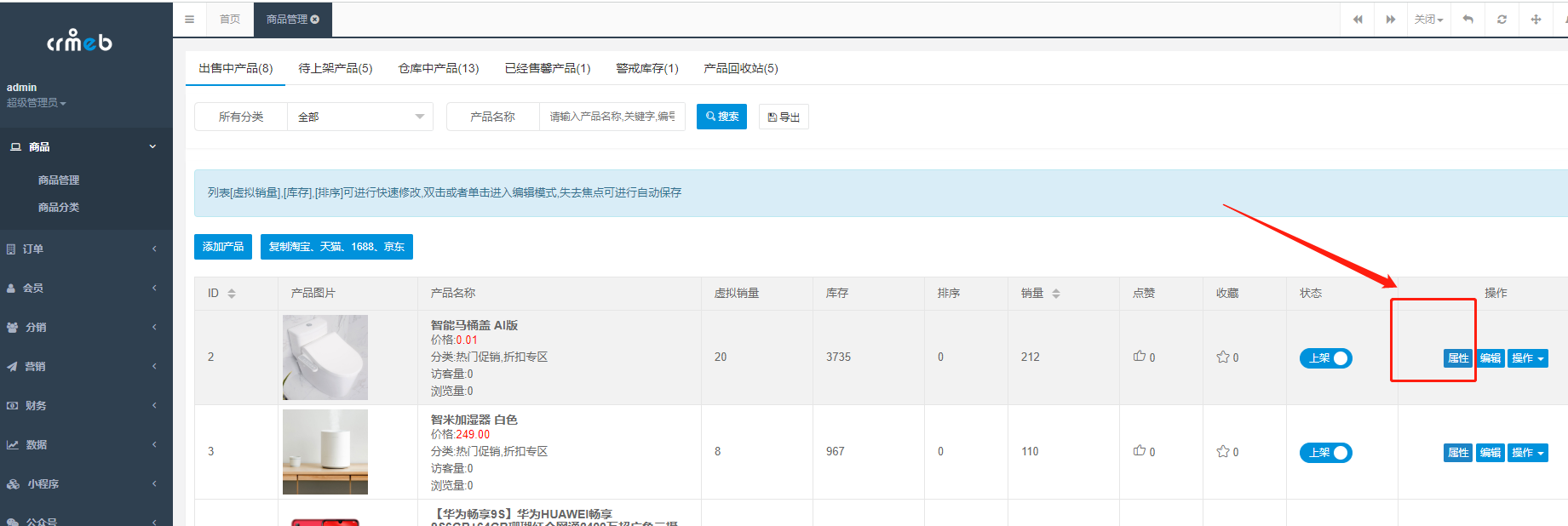
## **具体操作演示:**

### 产品详情
产品详情
1、登录管理后台,商品→ 商品管理→操作→产品详情
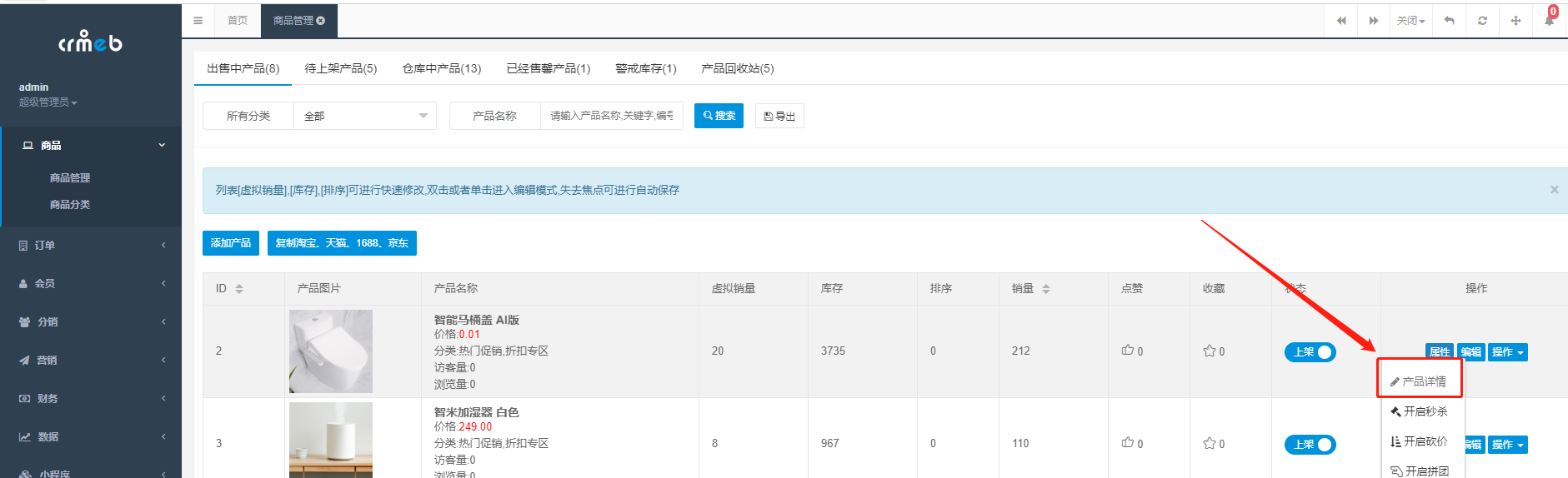
## **注:**
①目前产品详情暂不支持视频类型
②富文本、特殊样式等、先在百度文本编辑器([点击访问](https://ueditor.baidu.com/website/onlinedemo.html))里编辑好,然后全部复制、粘贴到后台详情页即可
### 产品热门搜索
热门搜索设置
维护 > 开发配置 > 组合数据 > 热门搜索 > 数据列表 > 添加数据/编辑
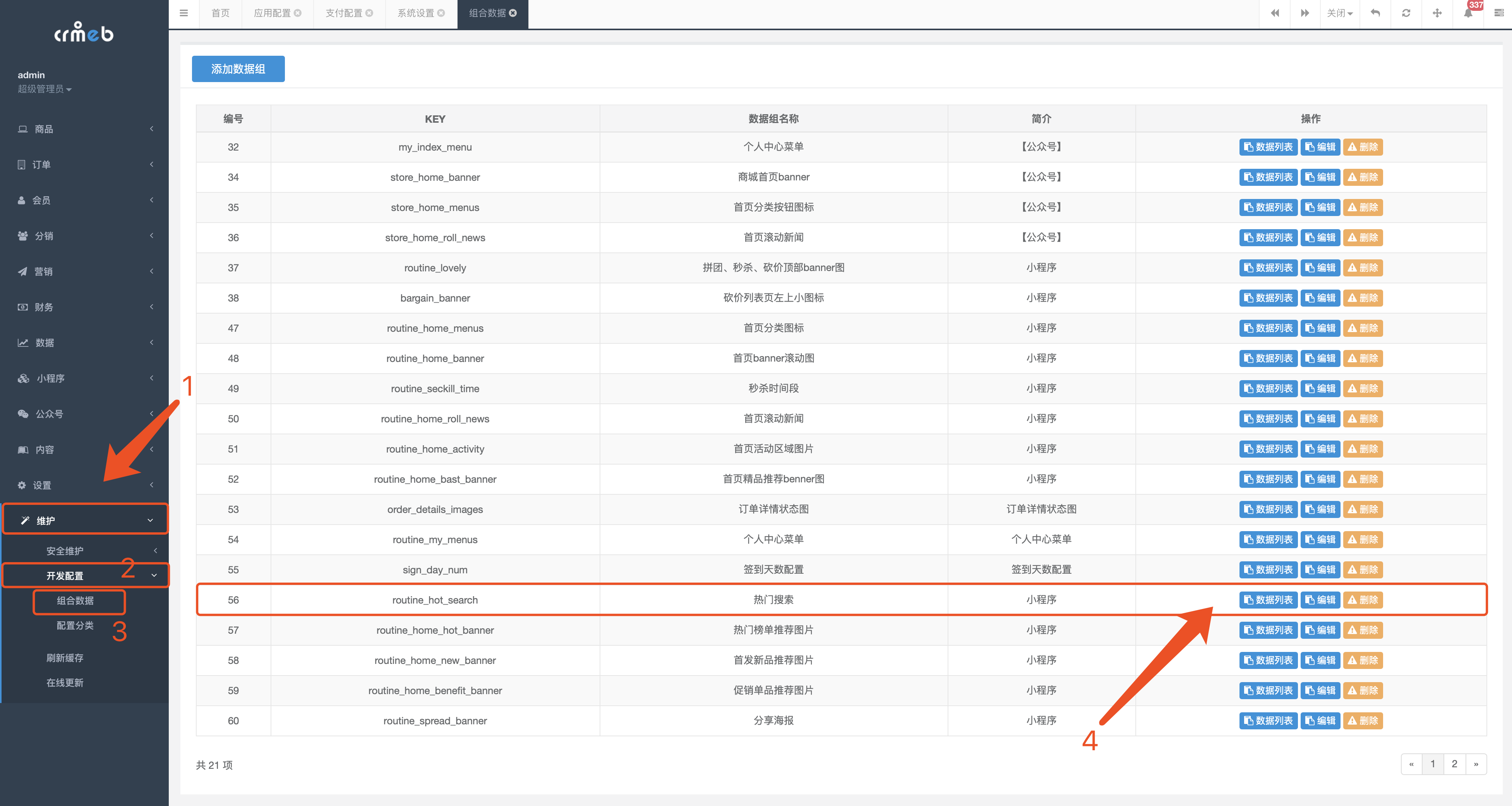
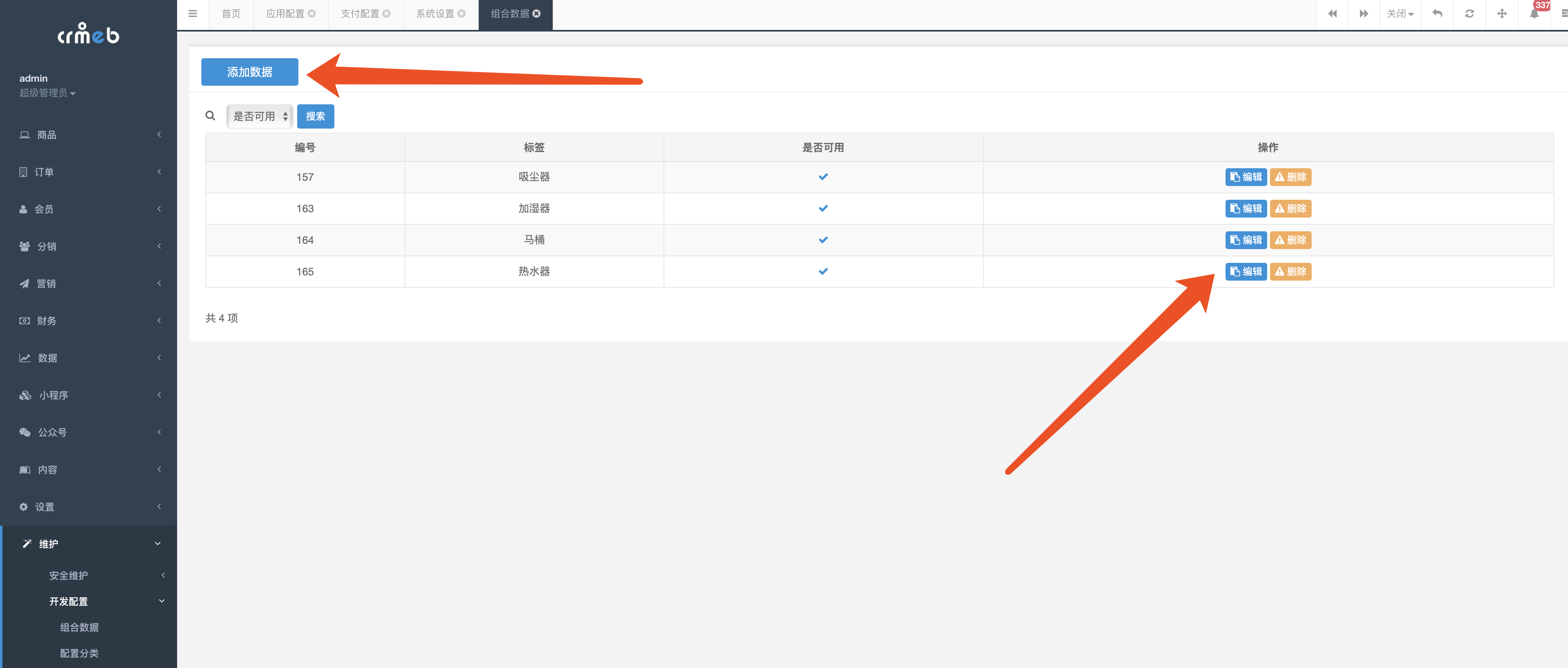
## 分销规则
### 分销配置
### **默认分销配置**
* * *
1. **位置:**分销 > 分销配置
2. **设置分销模式:**可设置人人分销和指定分销
3. **默认返佣设置:**设置一二级返佣百分比,例如:一级佣金设置为 “20“,则一级返佣比例为20%
4. **提现最低金额:**满足提现金额后才可提现
5. **提现银行卡:**填写用户申请佣金时可选择的银行,按回车键可继续填写
6. **冻结时间:**可设置返佣后的佣金冻结期,冻结的佣金不可提现,达到解冻时间后方可提现;冻结期从用户获得返佣时开始计算
7. **人人分销满足金额:**当分销模式使用人人分销时,可设置分销门槛;当设置为0元时,每个用户均可分销,设置为100元时,用户消费满100元才会开通分销权限
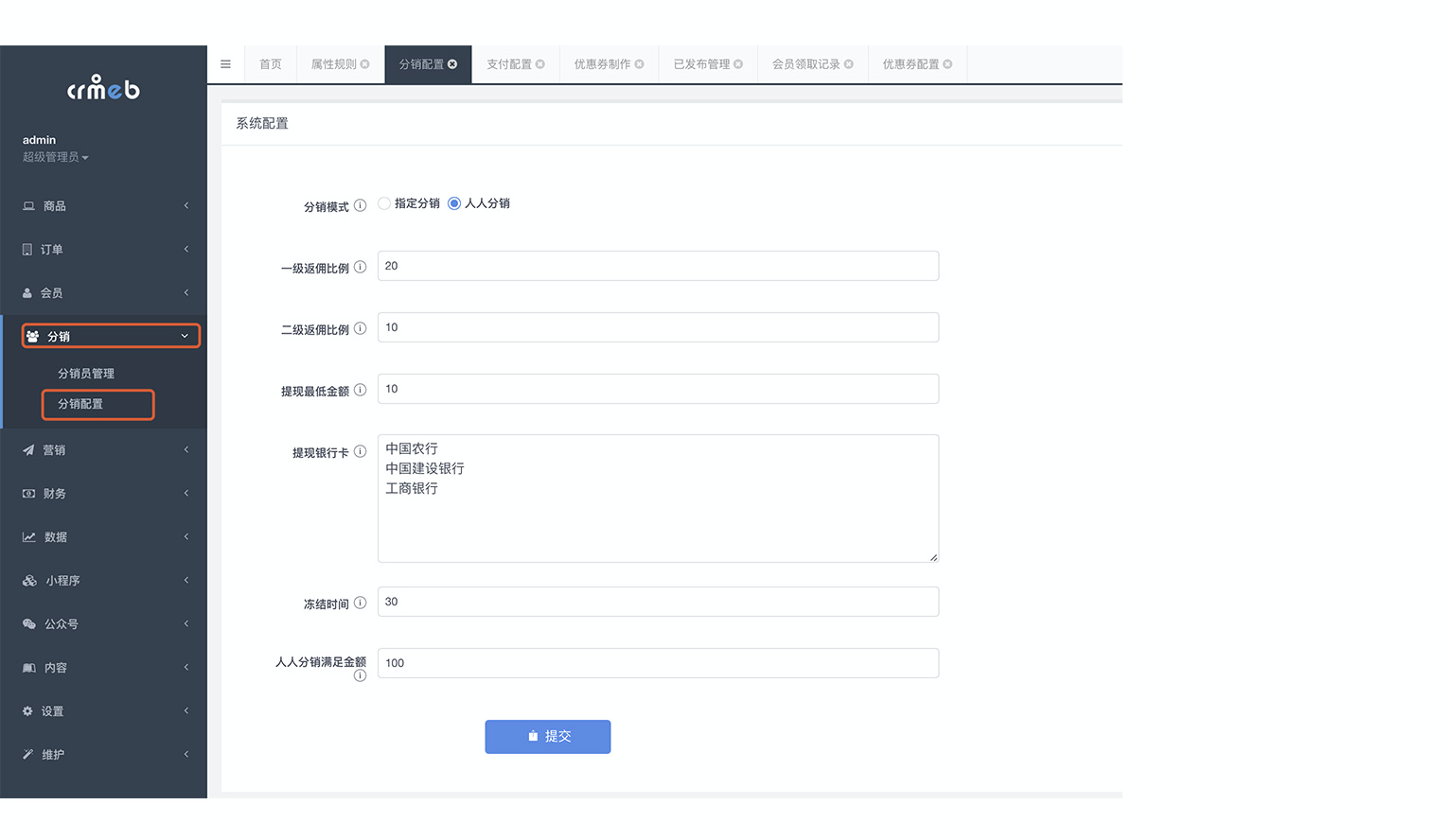
### **商品单独设置返佣**
* * *
1. **位置:**商品 > 商品管理 > 添加商品 > 其他设置 > 佣金设置
2. **默认设置:**使用商城的统一返佣配置
3. **单独设置:**可单独设置商品的一二级佣金,每个商品规格都可单独设置佣金
### 佣金提现
### **佣金提现**
* * *
#### **用户申请提现**
1. 用户需要在前端申请提现
2. 可选择银行卡、微信、支付宝三种方式
3. 商家通过后台的申请记录,线下人工转账
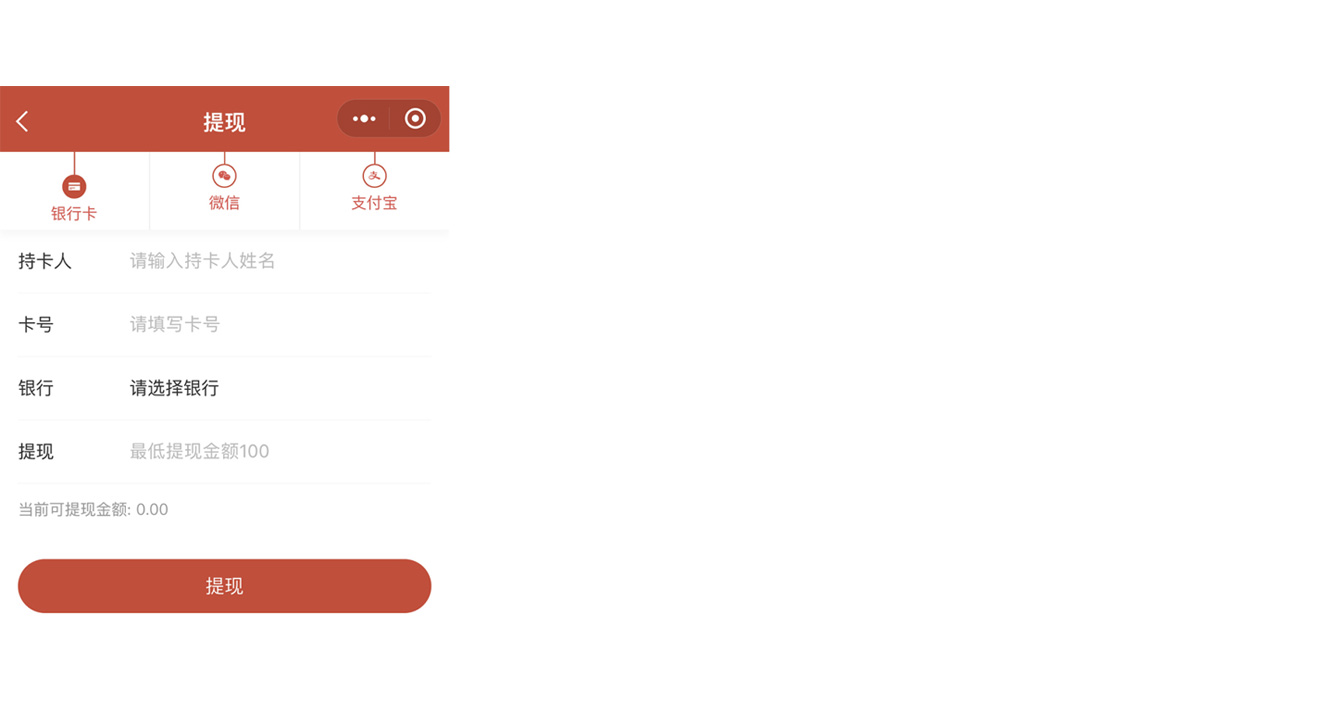
#### **线下转账**
财务 > 财务操作 > 申请提现
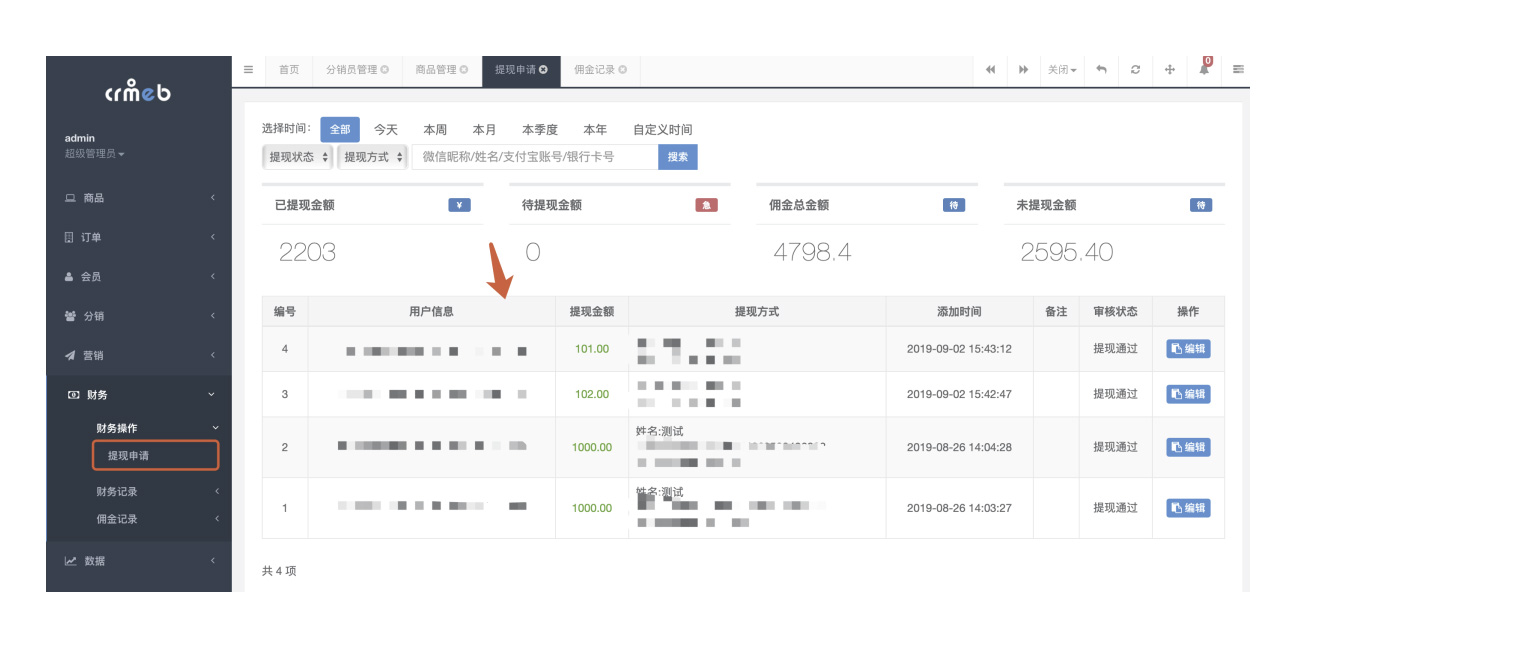
#### **佣金冻结**
冻结的佣金不可提现,达到解冻时间后方可提现;冻结期从用户获得返佣时开始计算
### 分销员管理
### **分销员管理**
* * *
1. **位置:**分销 > 分销员管理
2. **分销员管理:**
(1)查看分销员的推广码
(2)查看推广订单
(3)查看分销员的推广人
(4)清除分销员的上级推广人
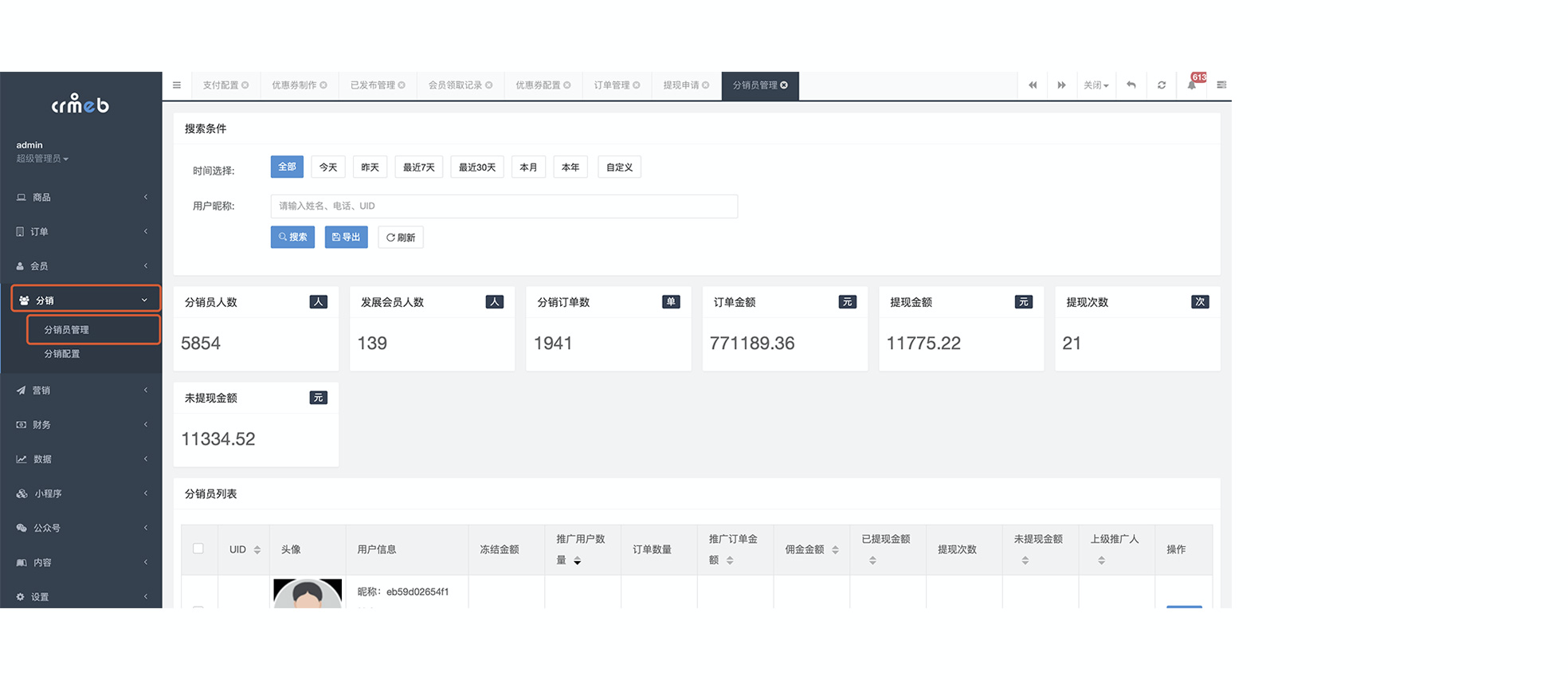
### 分销规则说明
### **CRMBE分销说明**
* * *
#### **1、分销模式**
* **分销模式:**指定分销和人人分销;
* **指定分销:**用户默认无分销权限,需要后台开通分销权限后,才可以推广下级获得返佣;指定分销不能设置分销门槛
* **人人分销:**用户可通过在商城消费获得分销权限,商家可在后台设置分销门槛;
* **人人分销门槛:**后台可设置满XX元用户自动开通分销权限,已开通分销的用户不受后续消费金额要求变动影响,因此请谨慎设置消费金额要求,*不要频繁更改!*
* **人人分销场景说明**
(1)后台设置满0元即可分销时,商城的用户均有分销权限,可分销推广
(2)后台设置满200元可分销时,商城的用户需实际消费满200元才可开通分销权限
(3) 后台先设置满100元即可分销时,A在商城消费了100元,获得了分销权限;之后商城将消费条件设置为200元,A仍有分销权限;
* **相同:**
两种模式的推广方式、返佣方式均相同;
如果用户已是推广员,但没有上级时,可以绑定推广关系。
* * *
#### **2、分销等级**
分销为二级分销;分销固定两级,后台不能自己设置分销等级。
* * *
#### **3、返佣规则**
A推广B,B推广了C;
A购买商品后,自己没有返佣;
B购买商品后,A获得一级返佣;
C购买了商品,B获得一级返佣,A获得二级返佣。
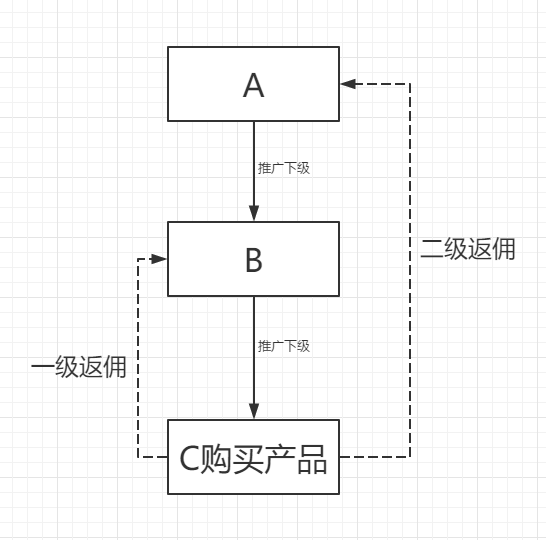
**注:不返佣金的情况**
(1)用户没有推广员身份(指定分销情况下)
(2)产品售价为0时,不返佣
(3)下级用户购买拼团、砍价、秒杀商品时,没有返佣
(4)下级用户购买商品后,没有确认收货时,暂不返佣;确认收货之后才会返佣
* * *
#### **4、商品返佣**
* 商品返佣分为 “默认返佣“ 和 “商品单独返佣“
* **默认返佣**
商城统一设置商品的返佣比例
(1)分销佣金仅和商品售价有关
(2)分销佣金和订单、优惠券抵扣、积分抵扣、实际支付金额、会员优惠价等无关
(3)商品佣金计算:
一级佣金 = 产品售价 \* 一级返佣比例
二级佣金 = 产品售价 \* 二级返佣比例
* **商品单独返佣**
(1)每个商品可选择单独设置返佣
(2)每个商品规格设置一二级返佣
(3)单独设置后,商品的返佣以固定佣金为准,不受其他因素影响
(4)即使商品售价为0,用户购买该商品上级仍会收到固定金额的返佣
* * *
#### **5、佣金冻结**
* 佣金新增冻结期限,后台可设置冻结期,冻结的佣金不可提现,达到解冻时间后方可提现
* 冻结期从用户获得返佣时开始计算
* 冻结期设置为0时,则为无冻结期;冻结时间单位为 “天“
* * *
#### **6、绑定推广关系**
* 公众号、小程序:商品详情页(分享链接方式),产品海报(二维码分享),分销推广海报(二维码分享);
* H5商城:产品海报,分销推广海报;
* 说明:用户通过这些方式进入商城后,必须授权或者注册(H5)之后才会绑定关系
* 当用户已有上级、用户进入商城未授权或注册、用户已经是推广员(指定分销模式),不能绑定推广关系
* 用户之前访问过商城,但没有上级时,可以绑定推广关系
* * *
#### **7、解除推广关系**
* **商城为人人分销模式**
不能解除上级关系,也不能清除下级关系
* **商城为指定分销模式**
可以清除上级关系,不能清除下级关系
* **推广关系绑定与分销模式无关**
商城由人人分销转为指定分销时,用户之间的上下级关系不变,没有推广员身份的用户不再记录返佣;
商城由指定分销转为人人分销时,上下级关系不变,返佣不变。
* **推广订单问题**
用户之间的上下级关系解除之后,推广员之前记录的推广订单依然保留,之后下级消费的订单因推广关系已解除所以不再记录
## 拼团
### 拼团规则
## **CRMBE拼团规则介绍**
### **开启拼团**
用户通过拼团列表,点击立即开团,开启拼团活动;
### **邀请好友参团**
开团后,可以分享拼团链接,或者分销参团海报给好友,邀请好友参团
### **立即参团**
用户可以通过点击参团链接或者扫描参团二维码参与拼团活动
### **退出拼团**
团长退出拼团后,第二位拼团者自动成为团长;
当拼团里仅剩团长一人时,团长退出则此拼团取消;
用户退出拼团,需商家后台审核通过之后,方可原路支付金额
### **※注:**
1、拼团产品不参与分销返佣
2、从开团人(团长)发起拼团开始,24小时未成团拼团失败。后台操作退款
### 新建拼团活动
### **开启拼团活动**
* * *
营销 > 拼团管理 > 拼团商品
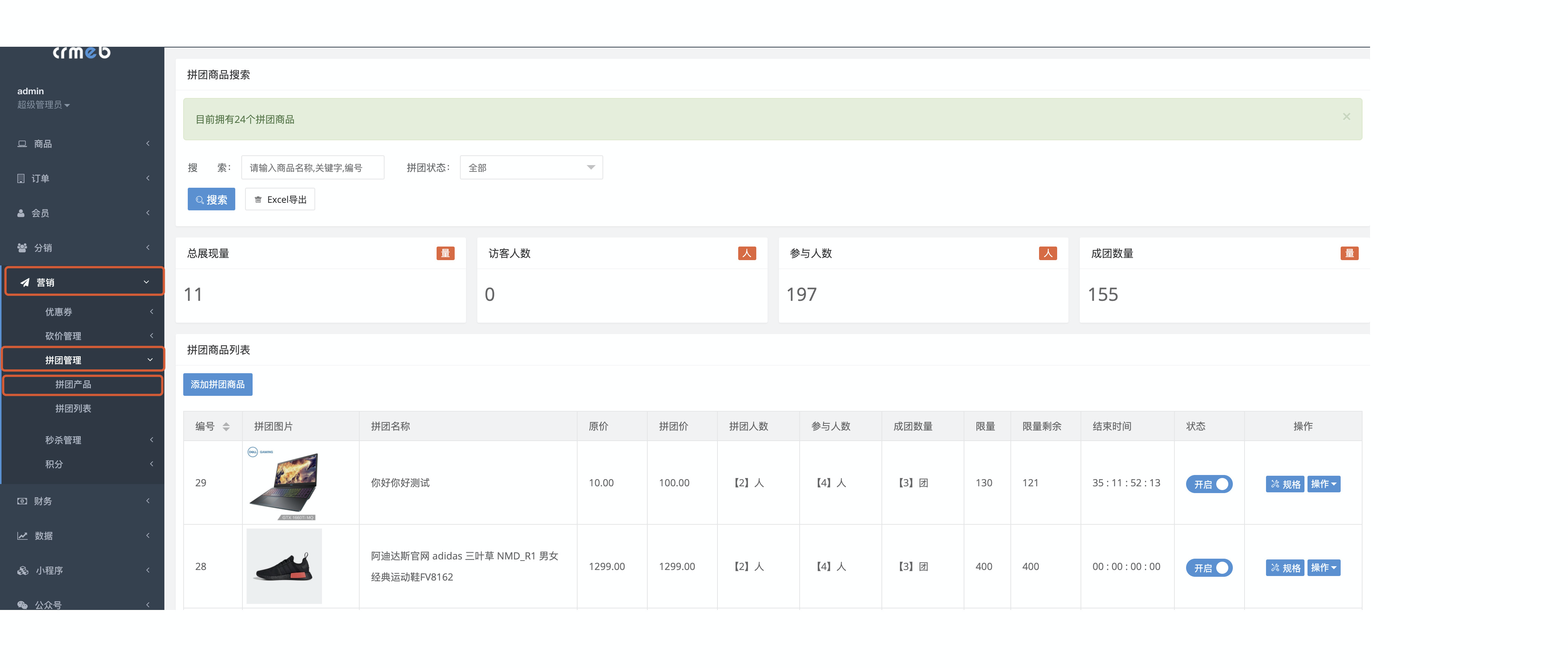
### **添加拼团商品**
* * *
**位置:**营销 > 拼团管理 > 拼团商品 > 添加拼团商品
**编辑商品**
1. 第一步需要选择商品,选择之后会自动填充商品信息,默认使用该普通商品的运费模板,也可以修改运费模板
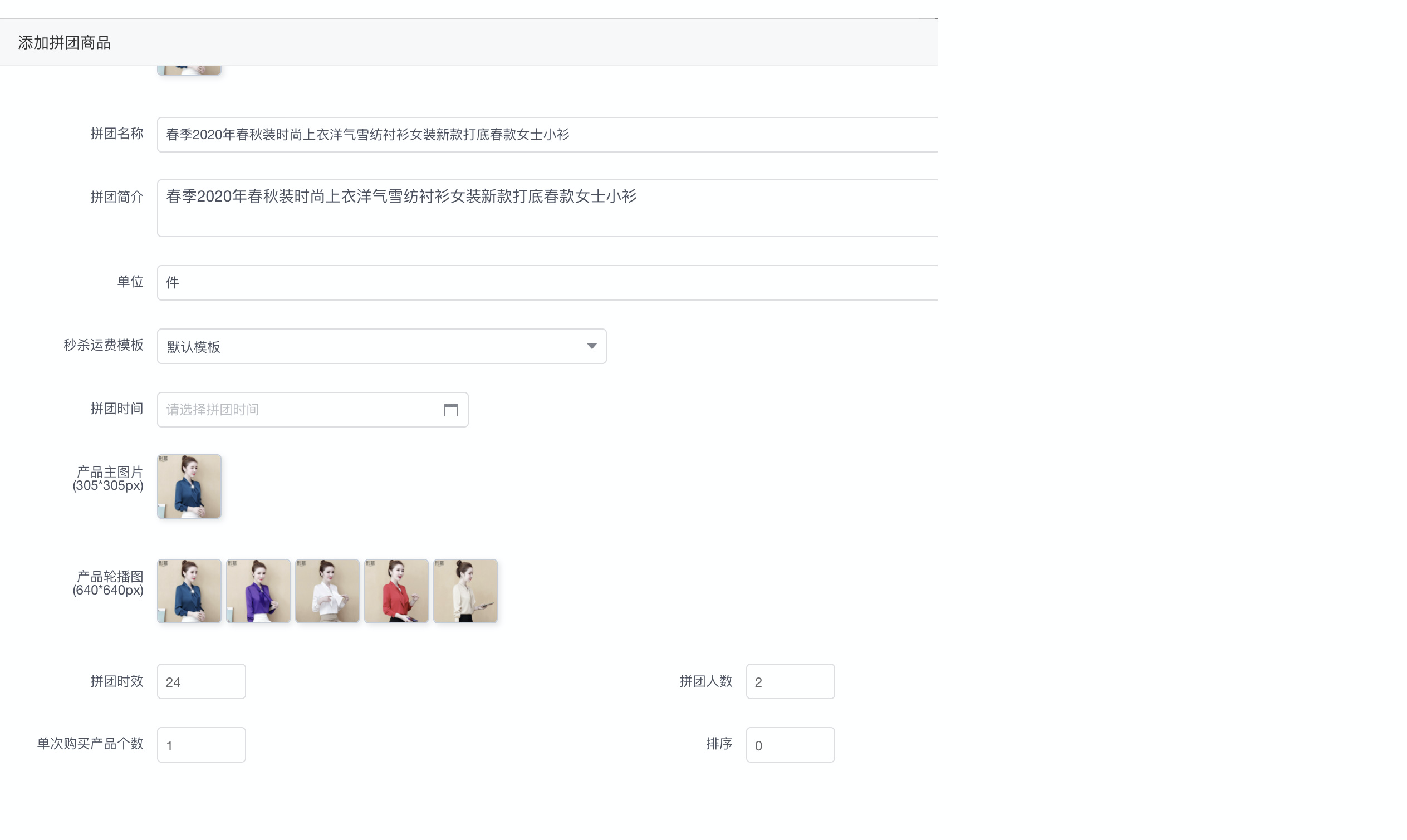
2. 需手动选择拼团时间,包含拼团开始的日期以及当天的拼团时间
3. (1)拼团时效:用户开启拼团后的持续时间,单位为小时;
(2)拼团人数:拼团可参与的人数;
(3)单次购买商品个数:用户购买下单时可选择的商品数量,只限制单次下单数量,不限制同一用户购买商品的次数
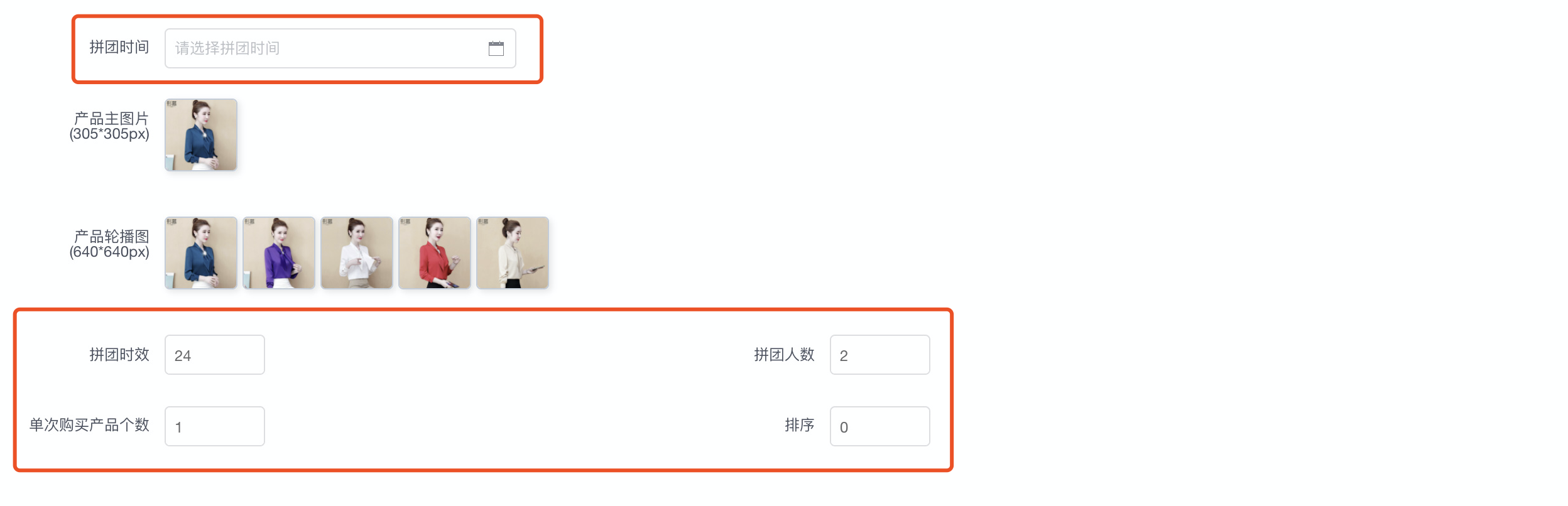
**选择规格**
4. 添加拼团商品后必须要选择规格后才能上架!
5. 拼团商品支持添加多规格
6. 可修改拼团商品的售价和限购数量( “限量“ 具体可查看库存说明)
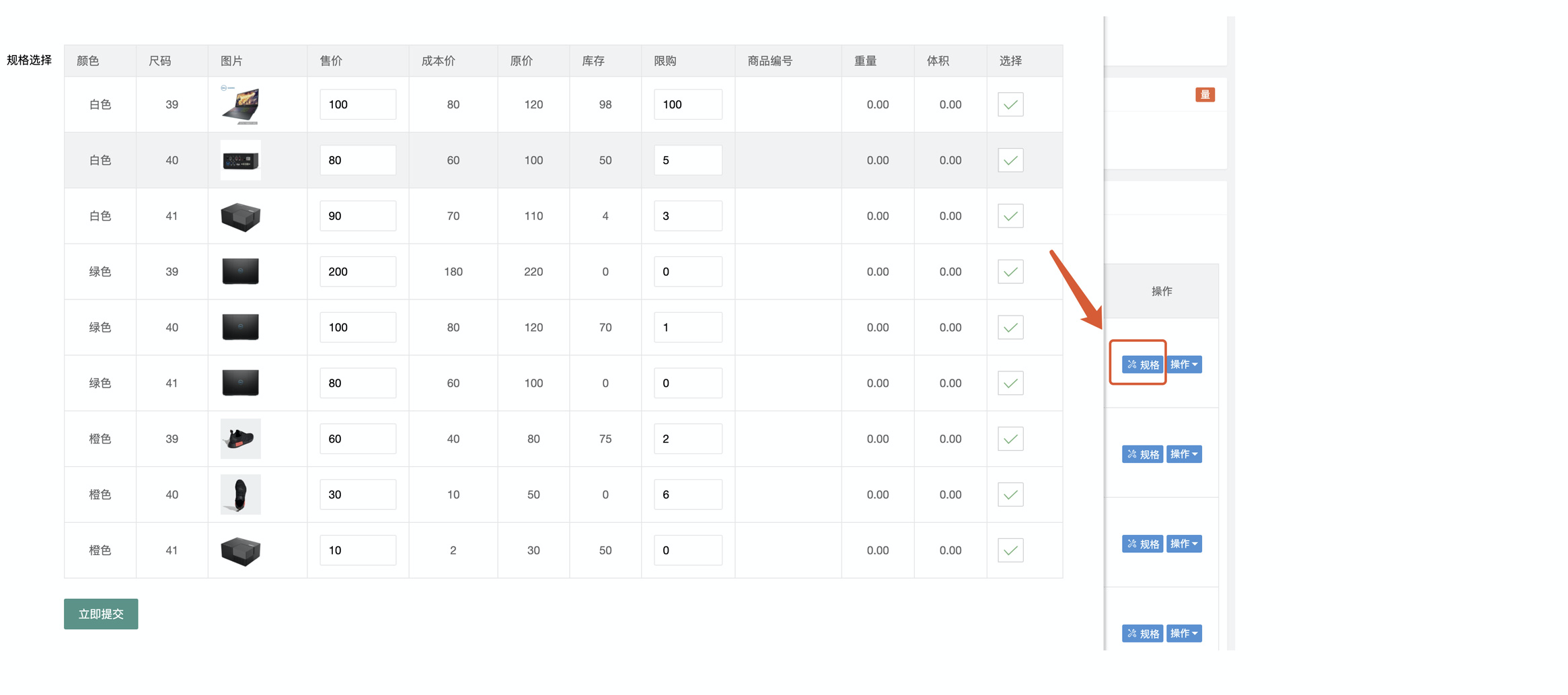
### **查看拼团列表**
* * *
**位置:**营销 > 拼团管理 > 拼团列表
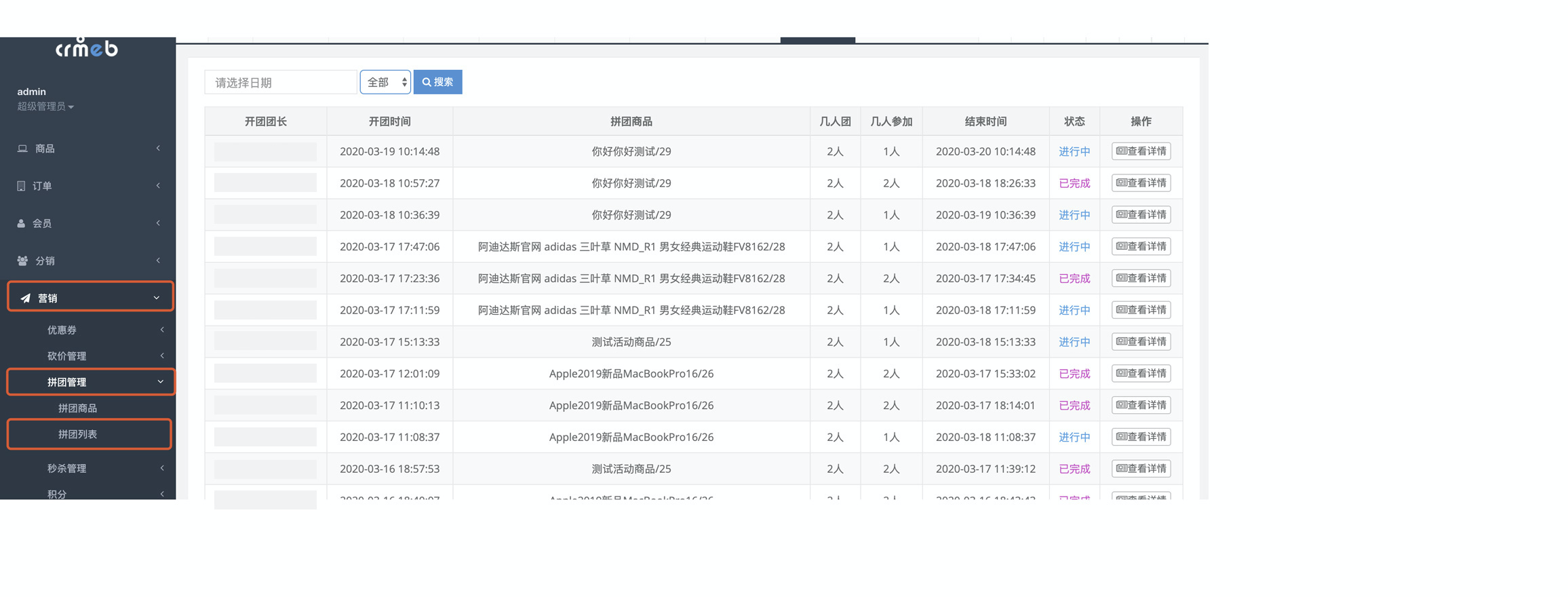
## 砍价
### 砍价规则
## **砍价活动规则**
#### **参与砍价**
用户通过商城砍价列表,选择产品参与砍价活动。或者通过好友分享的砍价产品,参与砍价活动
#### **要求帮忙砍价**
将砍价产品链接或者砍价二维码海报(小程序商城)分享给好友,邀请好友帮忙砍价
#### **砍价成功,下单购买**
产品砍至系统设置价格时,砍价成功。支付相应金额,购买产品。
#### **※注:**
1、砍价活动不参与分销返佣
2、砍价活动产品必须砍至最低价才能购买,例如:原价10元的产品,砍价最低价0元,用户砍价未砍到0元,不能支付购买产品。
### 开启砍价
## **商城产品 —— 开启砍价活动**
#### **1、登录管理后台,选择:商品 > 商品管理:通过分类筛选或者搜索产品名称,找到需要开启活动的产品;**
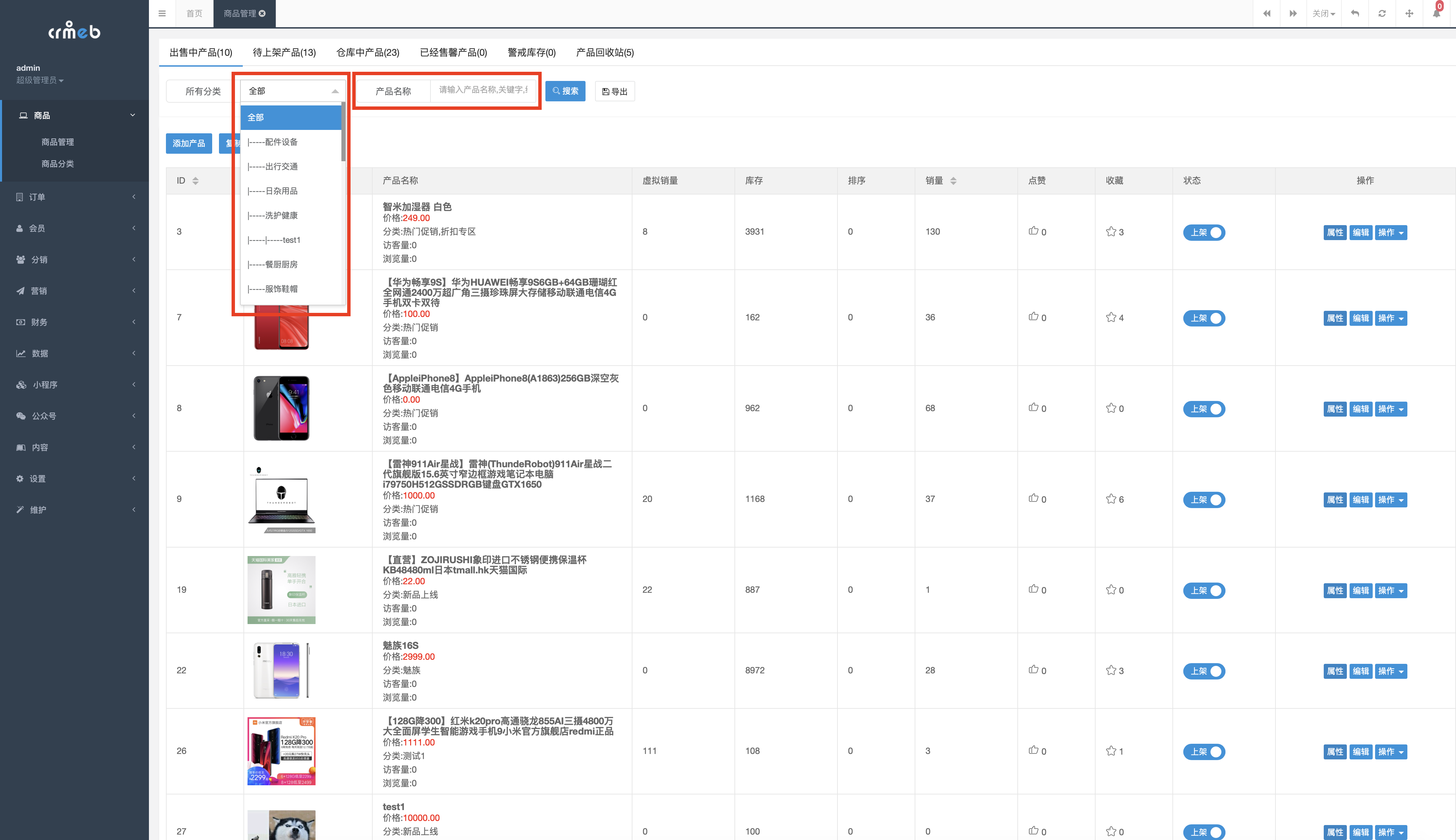
#### **2、找到需要开启活动的产品选择:操作 > 开启秒杀;**
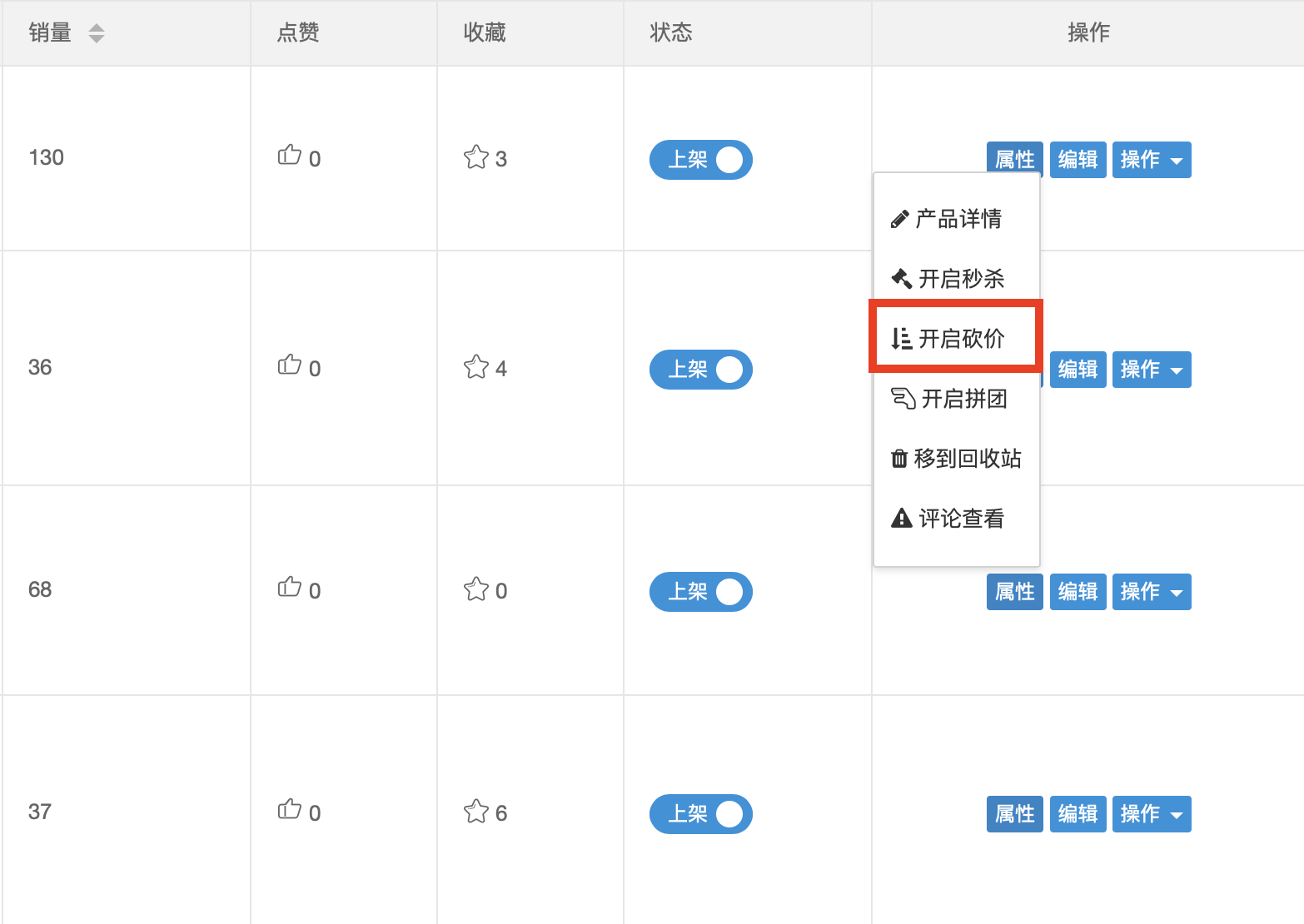
#### **3、编辑砍价信息提交**
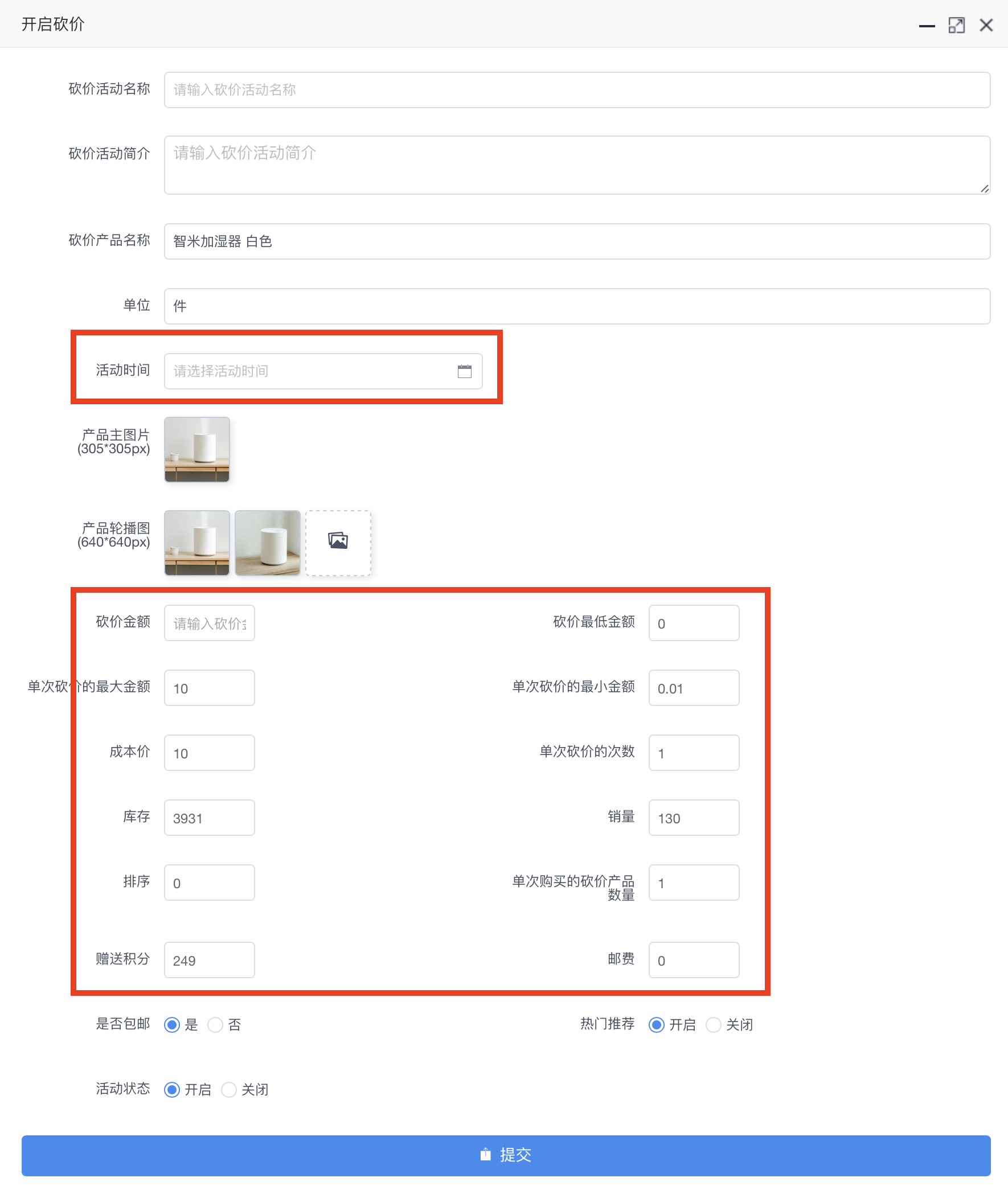
a、砍价金额:即填产品原价
b、砍价最低金额:即最低可以砍到多少钱
**注:
请正确填写活动时间
砍价活动简介、热门推荐可根据不同前台页面调用。**
#### **4、砍价活动编辑**
砍价活动开启后;营销 > 砍价管理 > 砍价产品 编辑详情及活动规则;
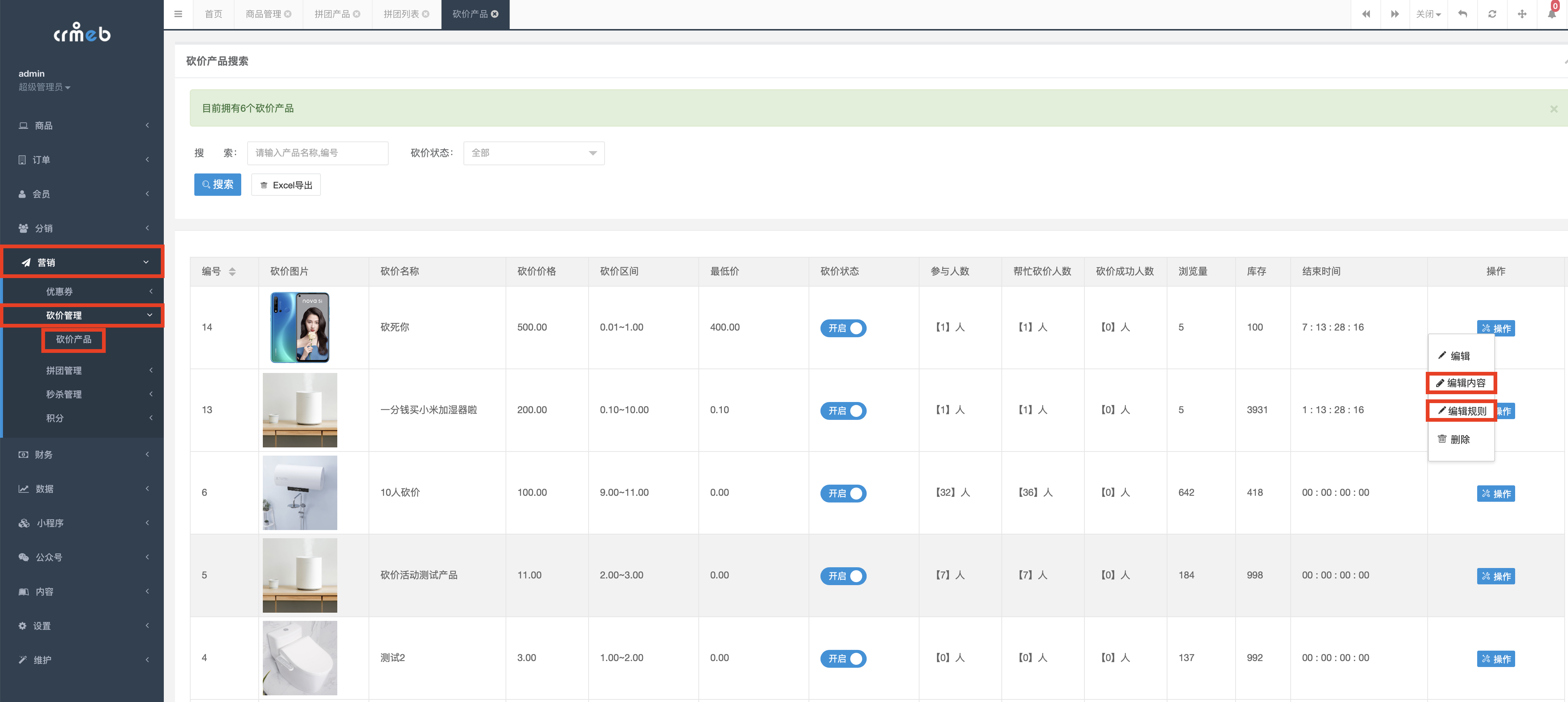
a、编辑:重新编辑砍价活动
b、编辑内容:编辑砍价活动详情
c、编辑规则:砍价活动规则编辑
### 砍价说明### **开启砍价活动**
* * *
营销 > 砍价管理 > 砍价商品
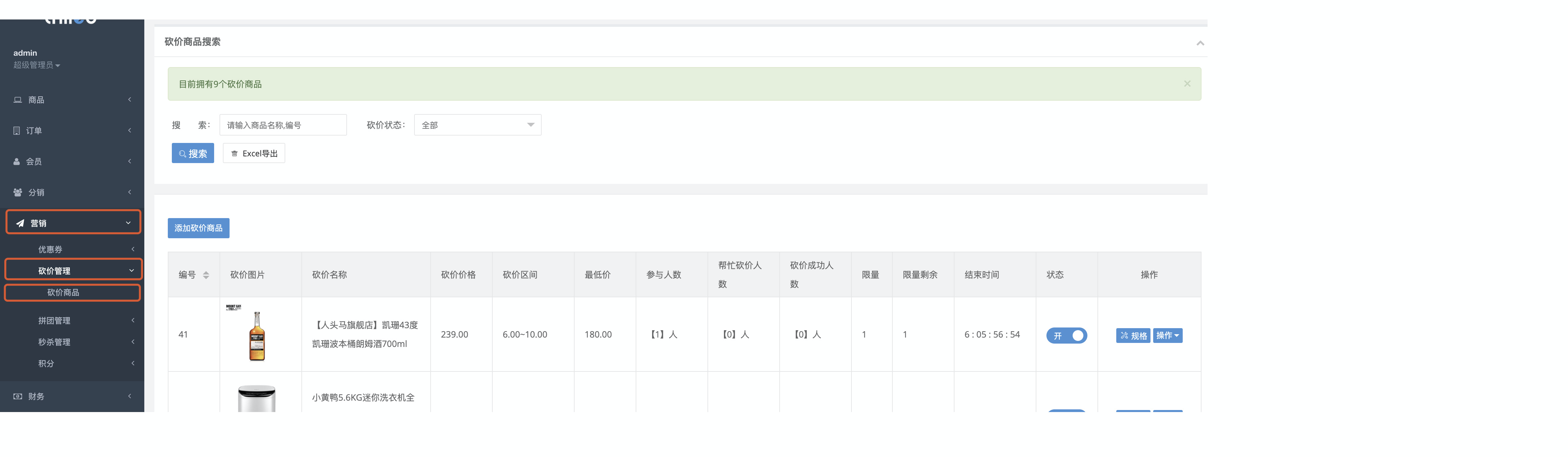
### **添加砍价商品**
* * *
**位置:**营销 > 砍价管理 > 砍价商品 > 添加砍价商品
#### **编辑商品**
1. 第一步需要选择商品,选择之后会自动填充商品信息,默认使用该普通商品的运费模板,也可以修改运费模板
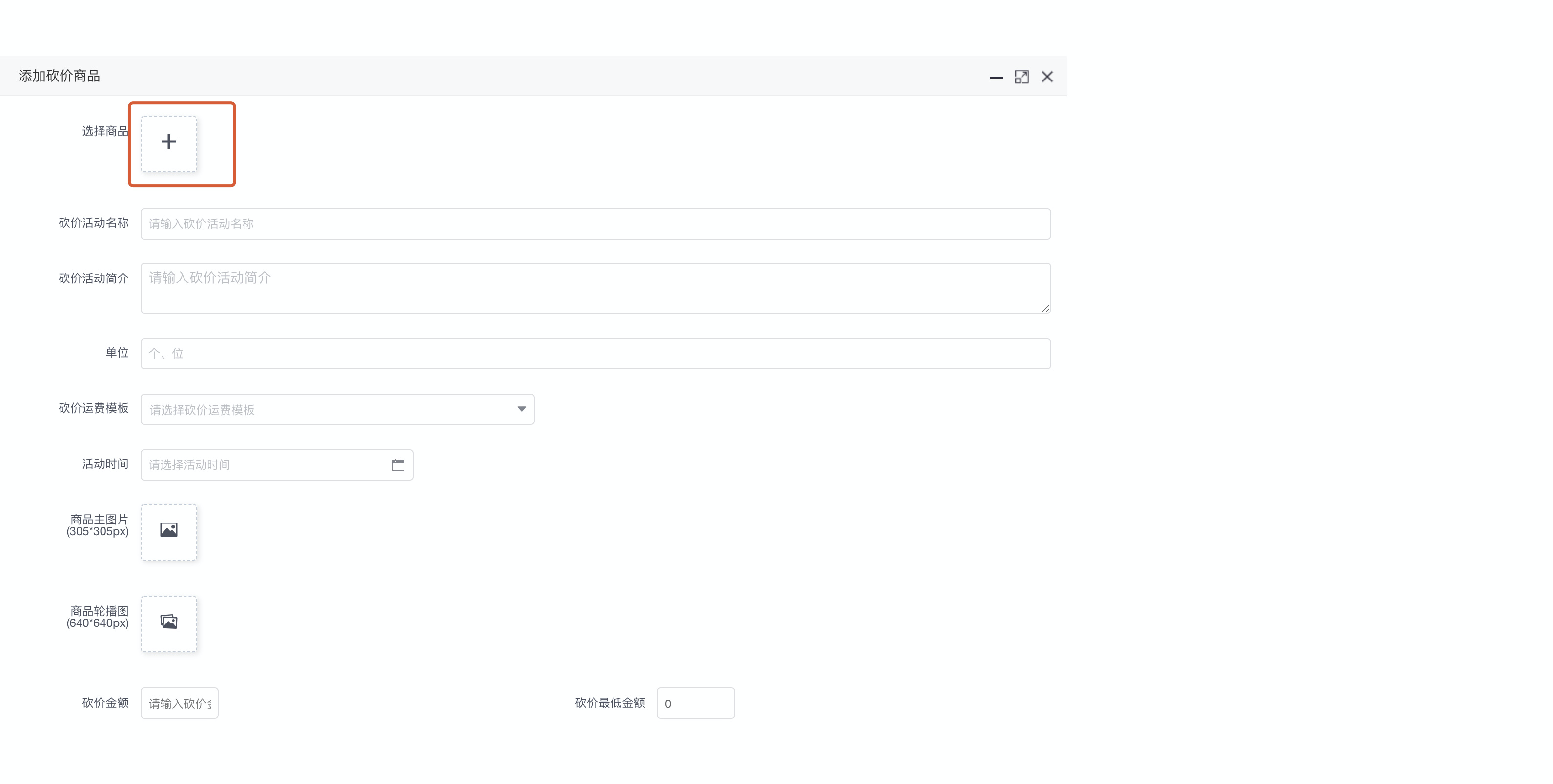
2. 需手动选择砍价活动时间,包含砍价开始的日期以及当天的砍价时间
3. (1)砍价金额:即填商品未砍价前的初始价格
(2)砍价最低金额:即最低可以砍到多少钱
(3)单次砍价的次数:发起砍价的用户可砍价的次数
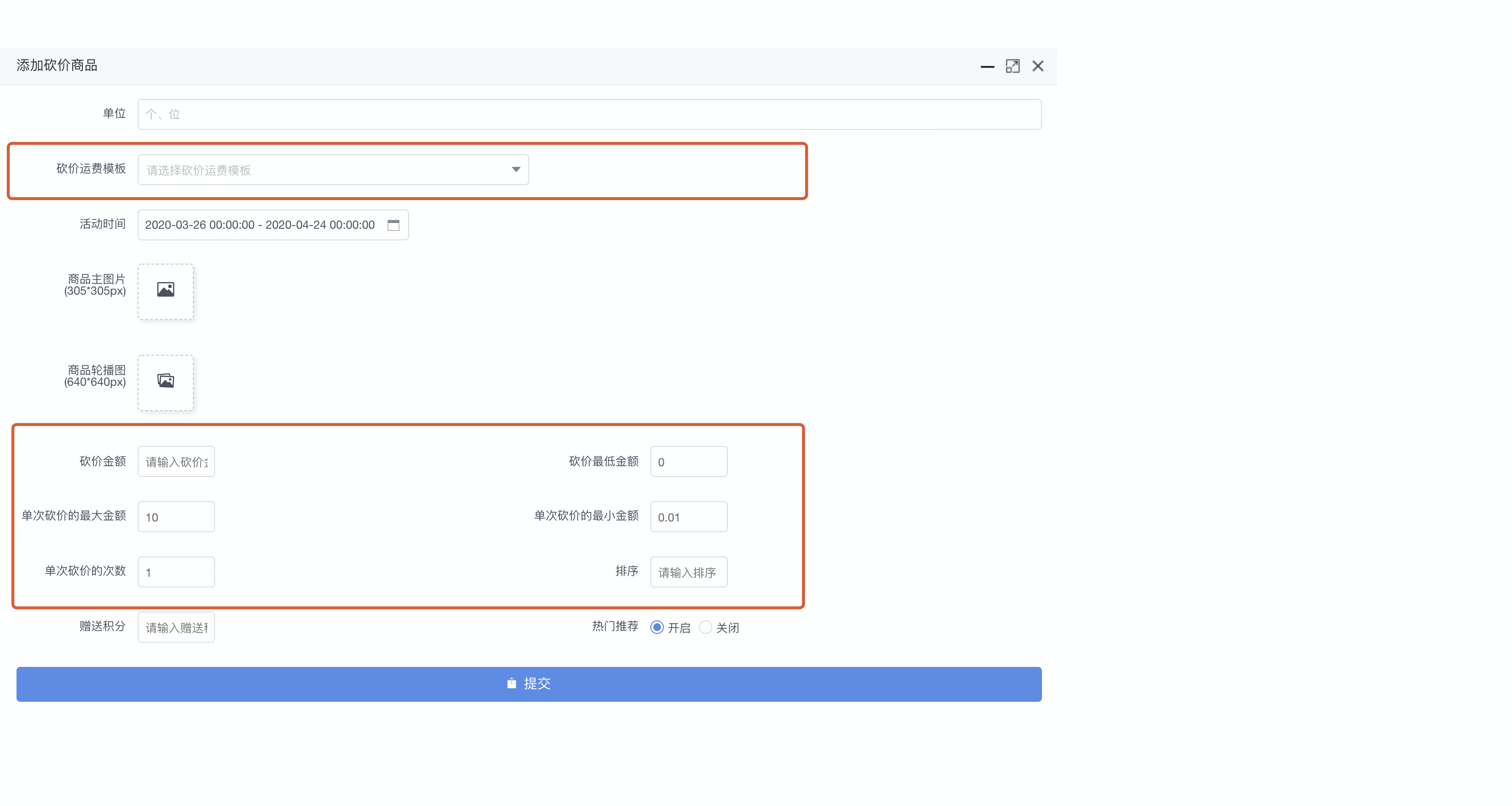
#### **选择规格**
1. 添加砍价商品后必须要选择规格后才能上架!
2. 砍价商品只可选择商品中的一个规格
3. 可修改砍价商品的售价和限购数量( “限量“ 具体可查看库存说明)
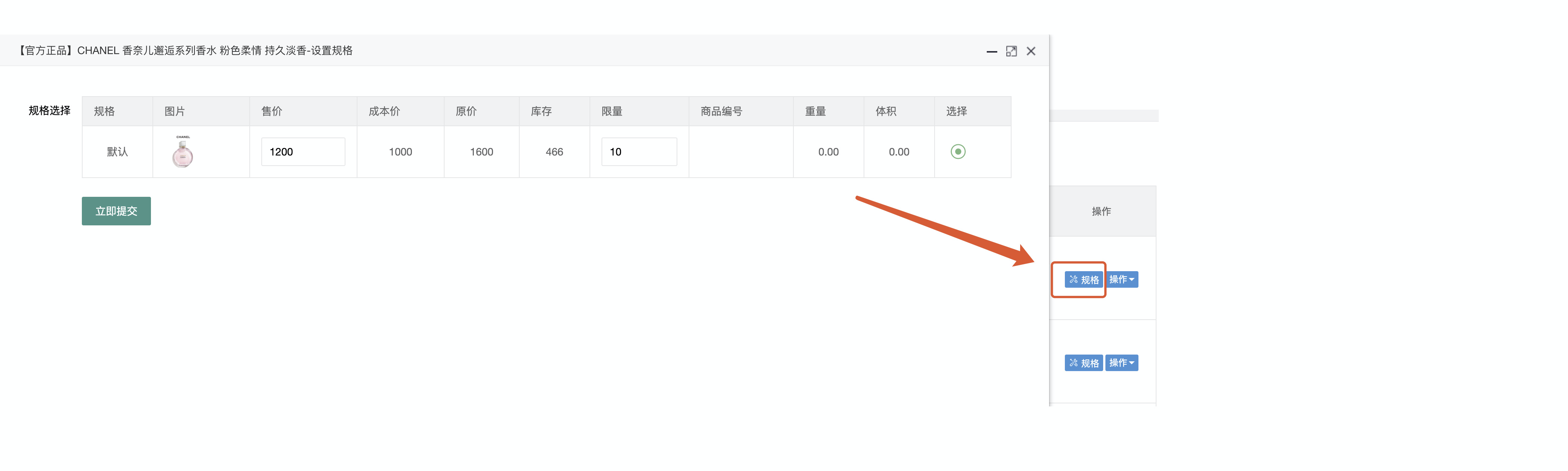
## 秒杀
#### 秒杀规则
###**根据时间段开启秒杀**
1.正在秒杀时间段内的活动,可以看到秒杀活动剩余时间倒计时及库存余量;过了秒杀时间段或库存为0,则该商品停止秒杀。
2\. 未到秒杀时间的活动商品可以看到秒杀价及库存量,活动时间开始后可以参与秒杀
### **秒杀配置**
* * *
营销 > 秒杀管理 > 秒杀配置
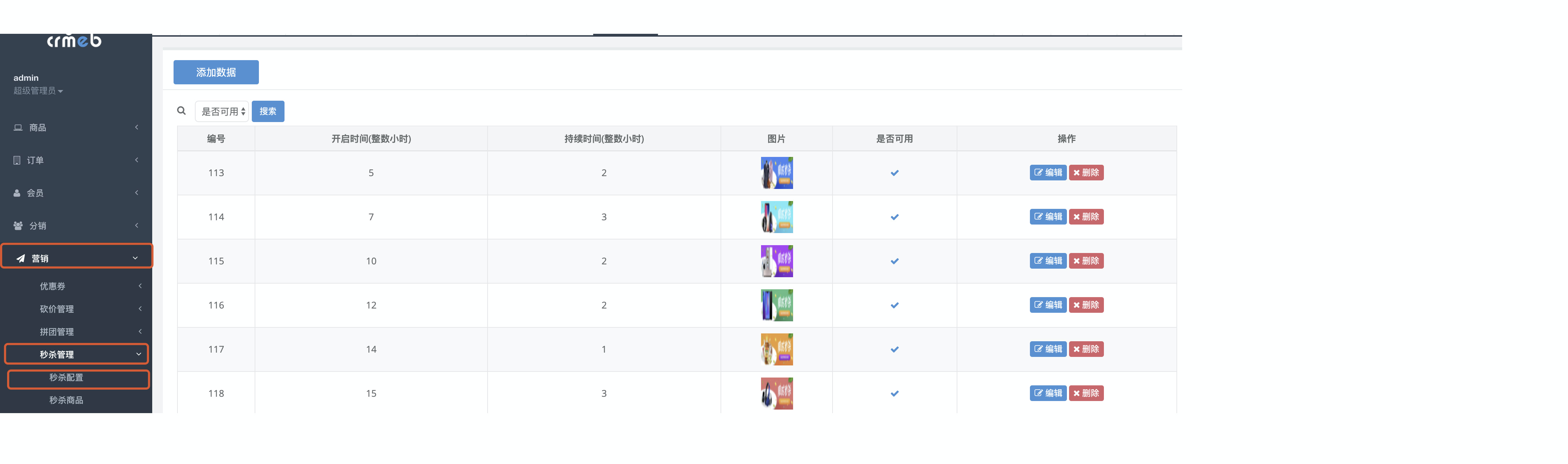
### **添加秒杀时间**
* * *
秒杀时间段配置:
注:
1.秒杀时间是以1天为一个周期,也就是设置的时间**不能超过晚上24点整**。
**※例如:设置的开始时间为16点,那么最长持续时间为(24-16),也就是持续的时间不能超过8小时!!**
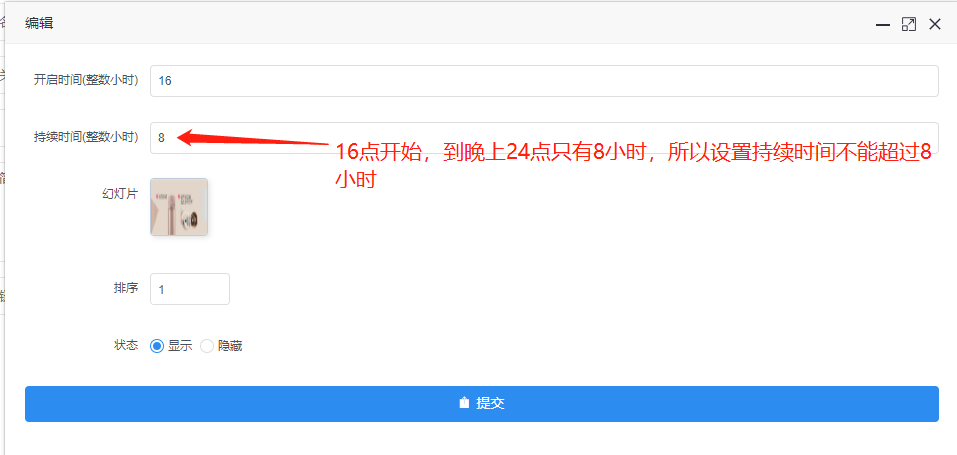
2.目前秒杀持续**时间可以设置重叠**,在有效期内就会显示两场的都可以购买(活动进行中)。
3.限量为整个秒杀活动的限量,例如设置限量20个,时间为3天,那意思就是该活动在3天内,**可卖的总数为20个**。(不是每场,是总数)
4.秒杀时间段banner尺寸:710 \* 300px
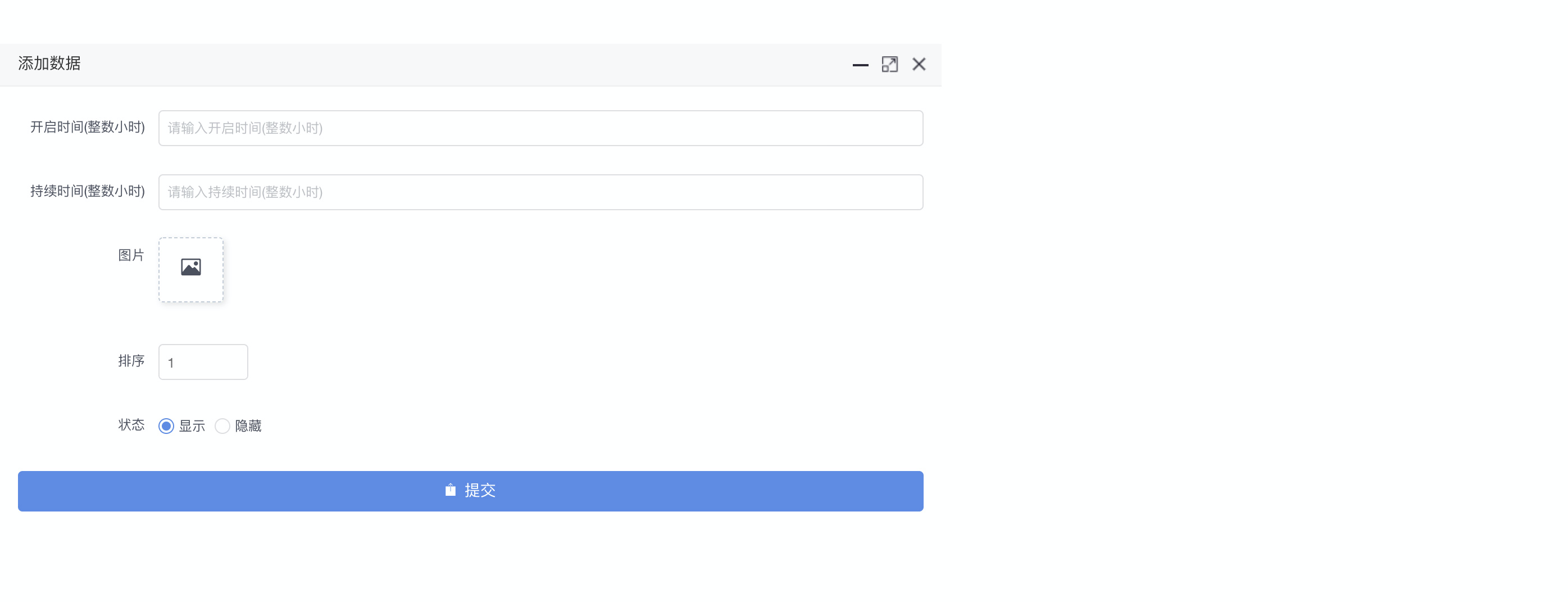
#### 新建秒杀活动
## **商城产品 —— 开启秒杀活动**
* * *
### **1、登录管理后台:维护 > 开发配置 > 组合数据;点击数据列表,编辑秒杀活动时间段;**
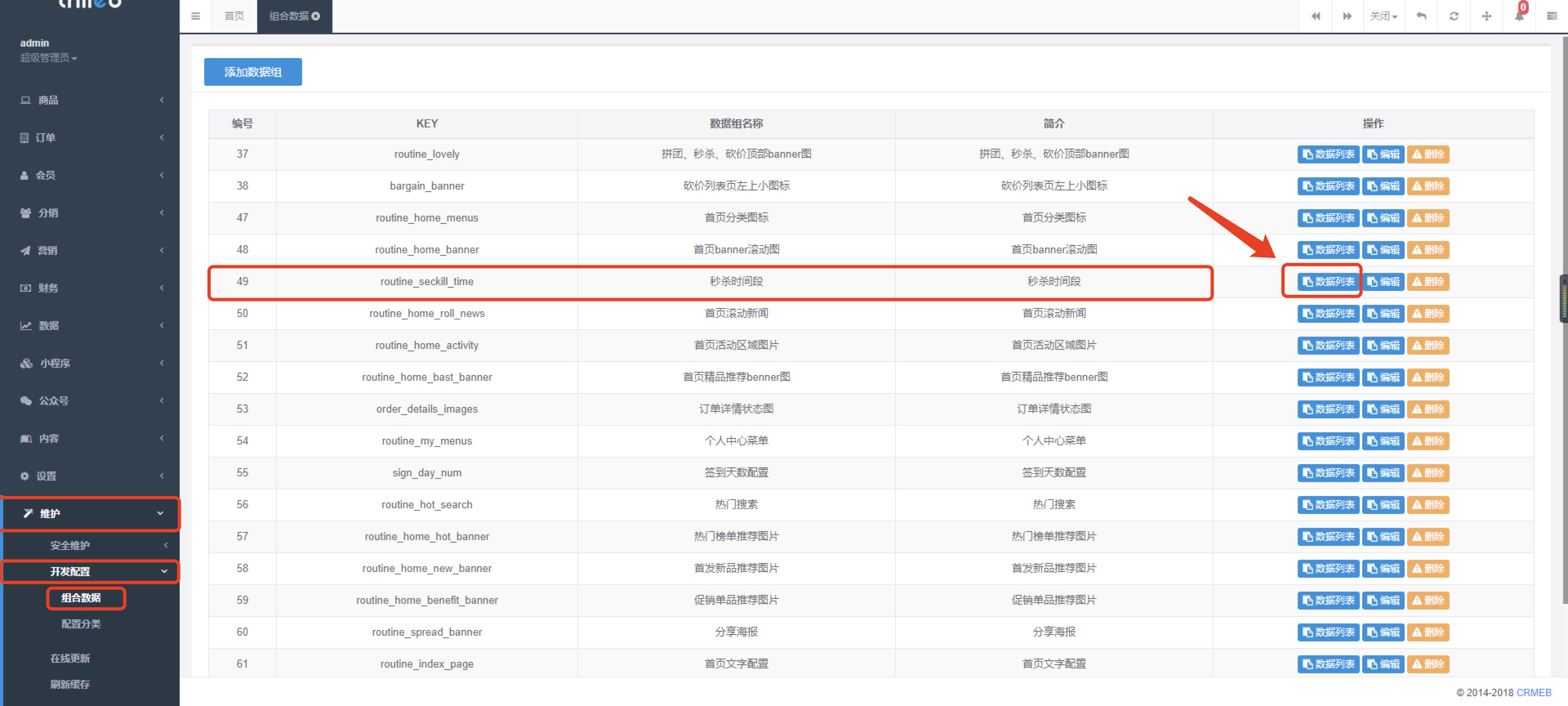
### **2、可以选择添加时间段、编辑、删除时间段;**
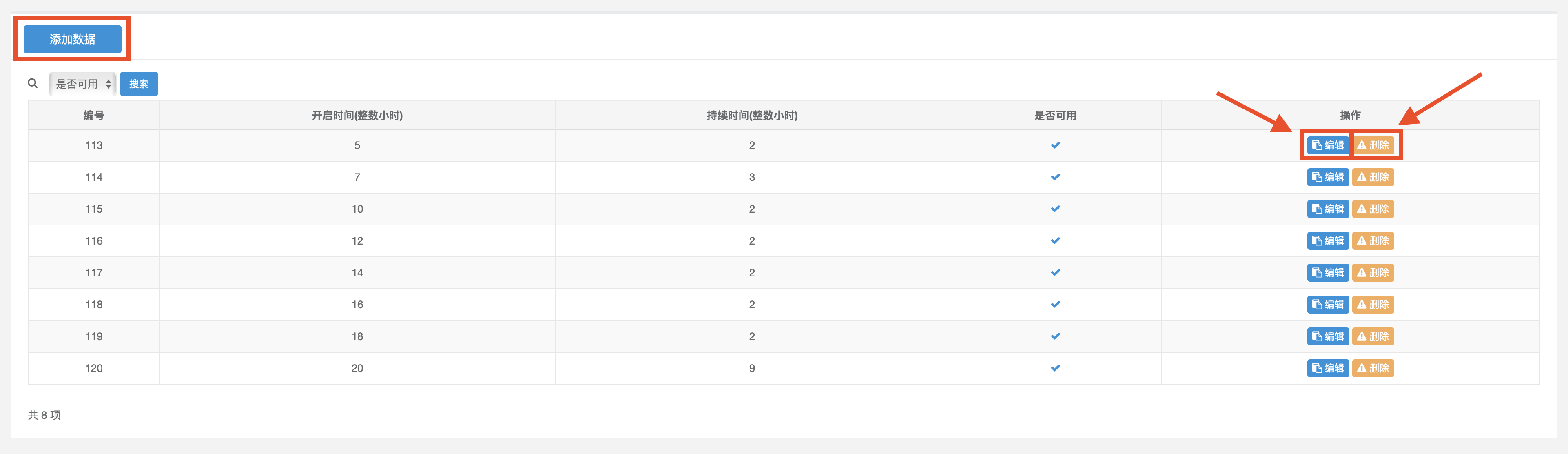
### **3、秒杀时间段编辑;**
开启时间:设置每天在某个时间点开启秒杀活动
设置样式(时间点):00、1、2、3、4、5…… 13、14、15、16、17……
持续时间:设置该时间的活动持续几个小时
设置样式(小时):1、2、3、4、5、6……
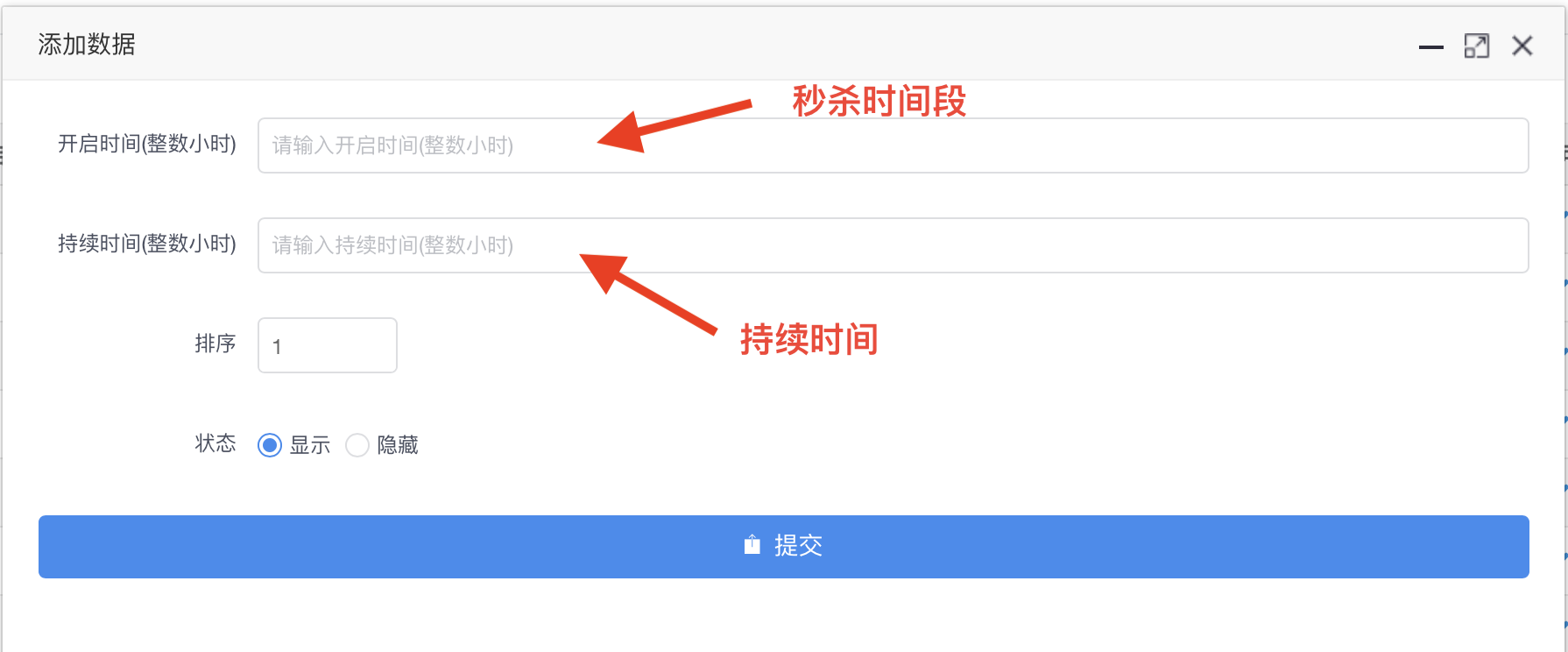
### **4、商品开启秒杀活动;**
操作:商品 > 商品管理 > 操作 > 开启秒杀活动
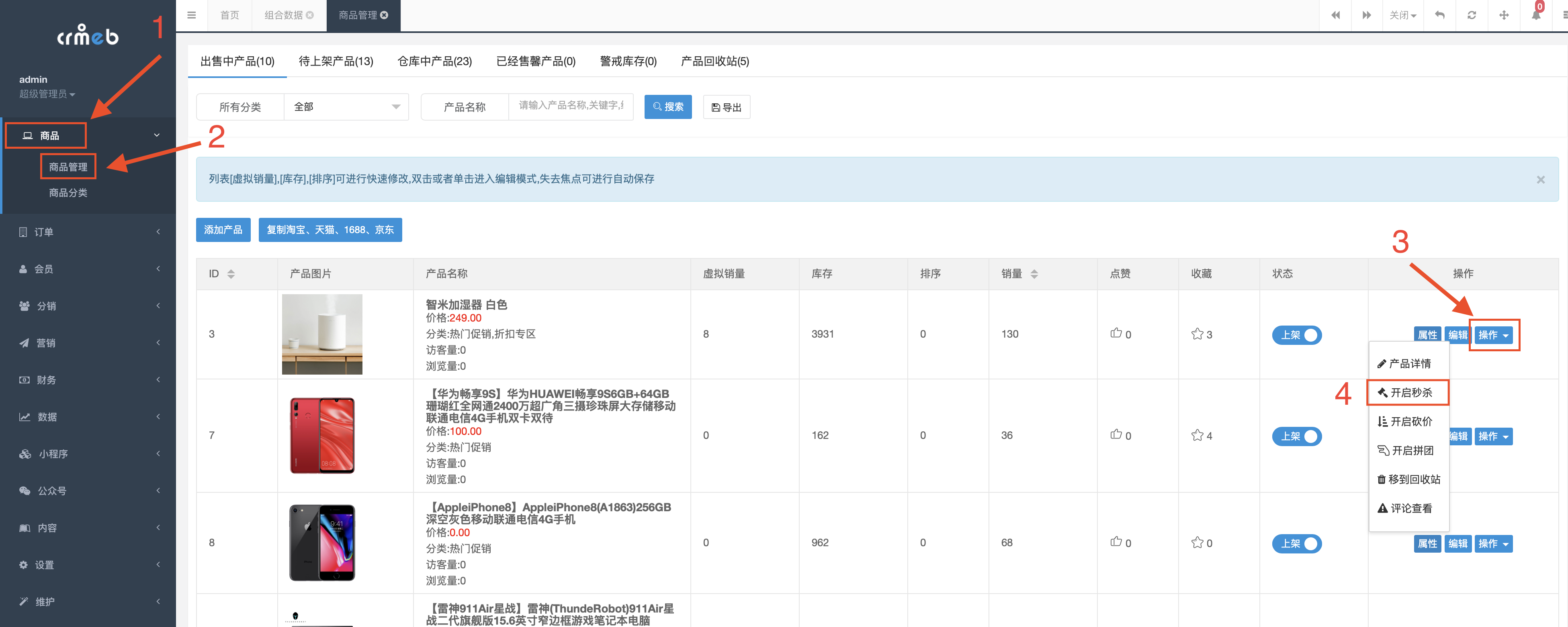
### **5、编辑秒杀产品;**
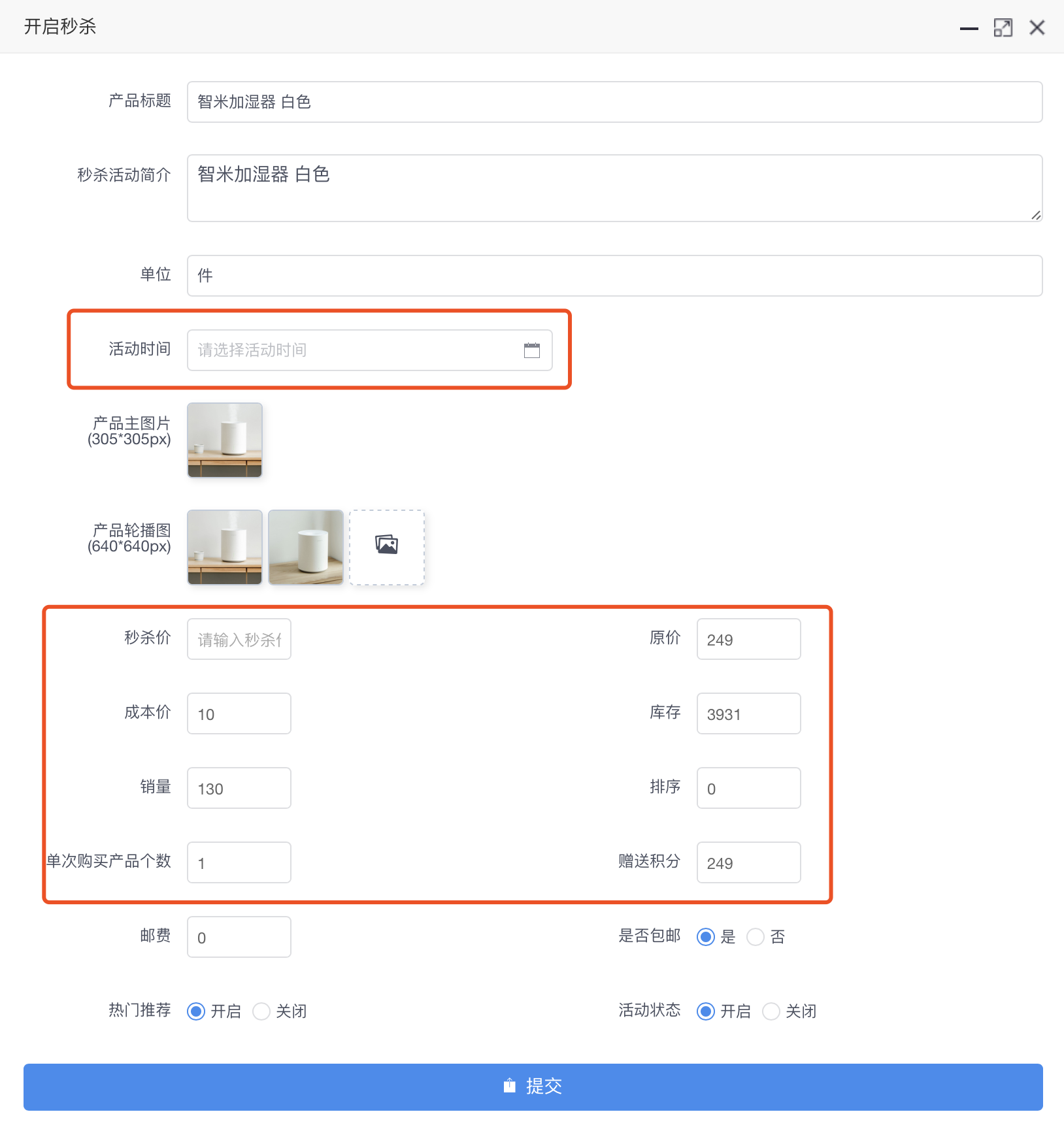
### **6、秒杀活动开启后,可在秒杀活动中,再次编辑秒杀活动;**
**编辑:营销 > 秒杀管理 > 秒杀产品 > 操作 > 编辑**
注:如秒杀活动开启后,前台未正常展示,请检查秒杀产品状态是否开启,秒杀时间段是否正确设置;
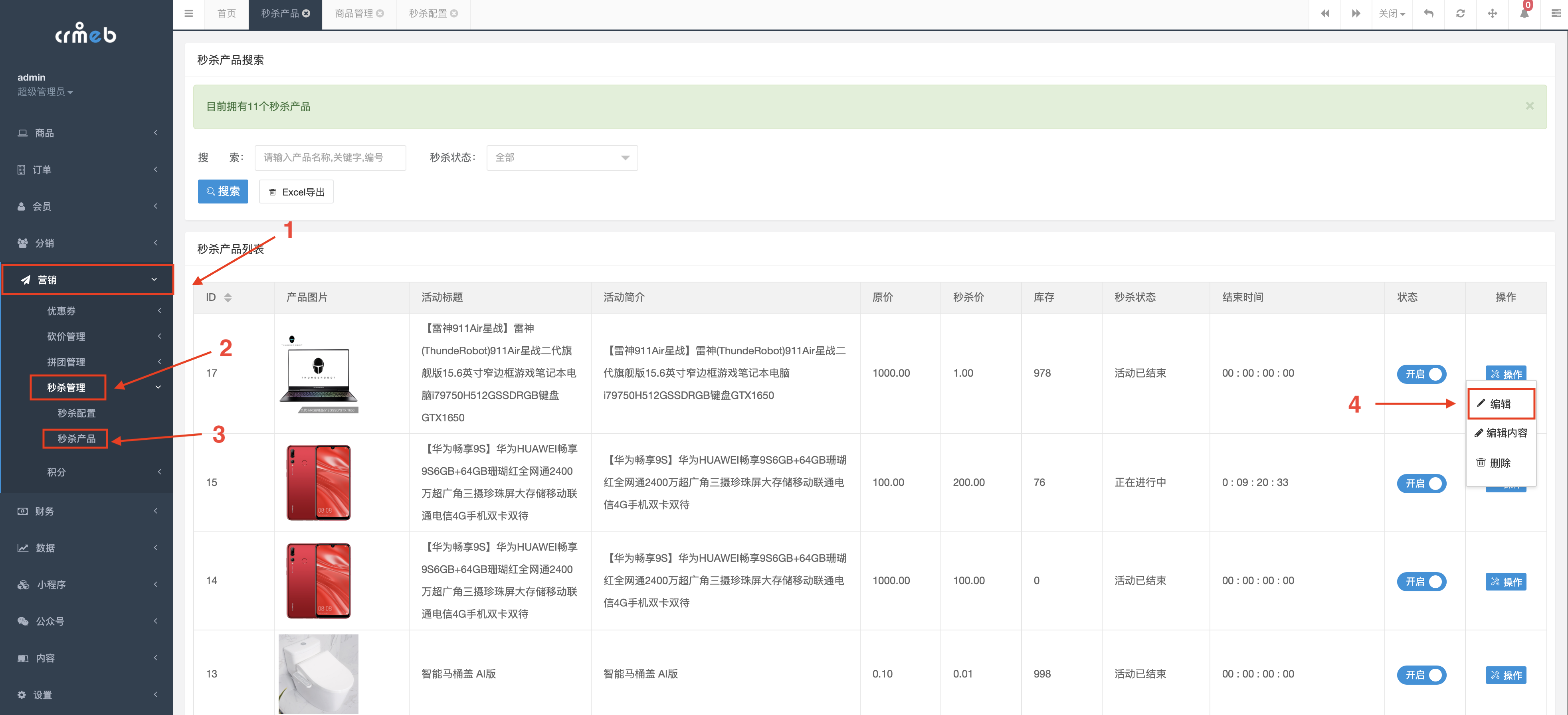
#### 新建秒杀活动
### **开启秒杀活动**
* * *
营销 > 秒杀管理 > 秒杀商品
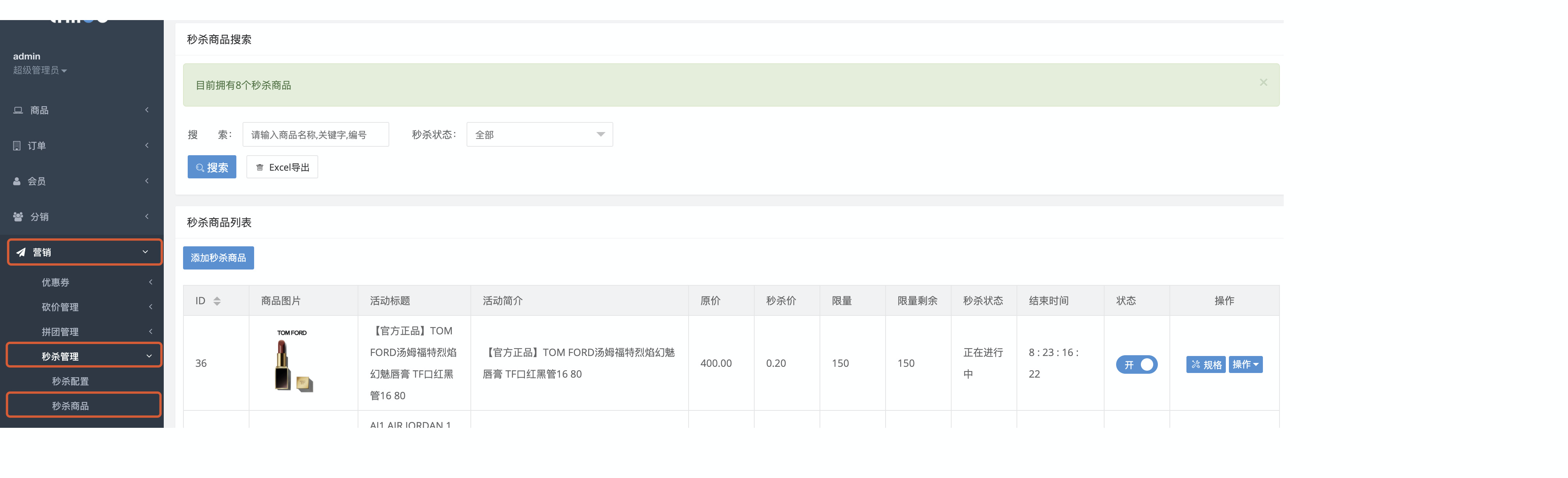
### **添加秒杀商品**
* * *
**位置:**营销 > 秒杀管理 > 秒杀商品 > 添加秒杀商品
#### **编辑商品**
1. 第一步需要选择商品,选择之后会自动填充商品信息,默认使用该普通商品的运费模板,也可以修改运费模板
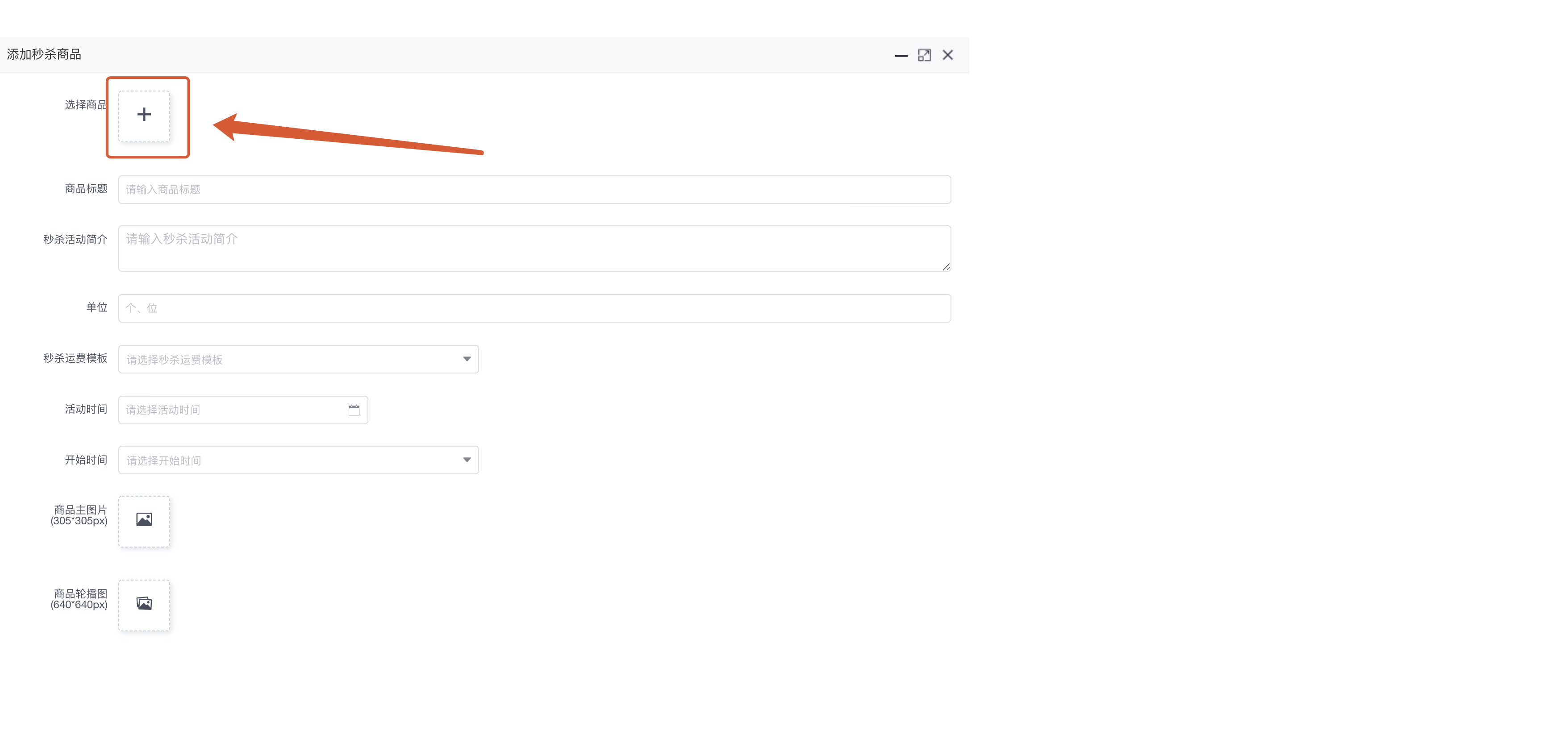
2. 需手动选择秒杀活动日期,以及秒杀时间段,时间段选择为单选
3. 单次购买商品个数:用户购买下单时可选择的商品数量,只限制单次下单数量,不限制同一用户购买商品的次数
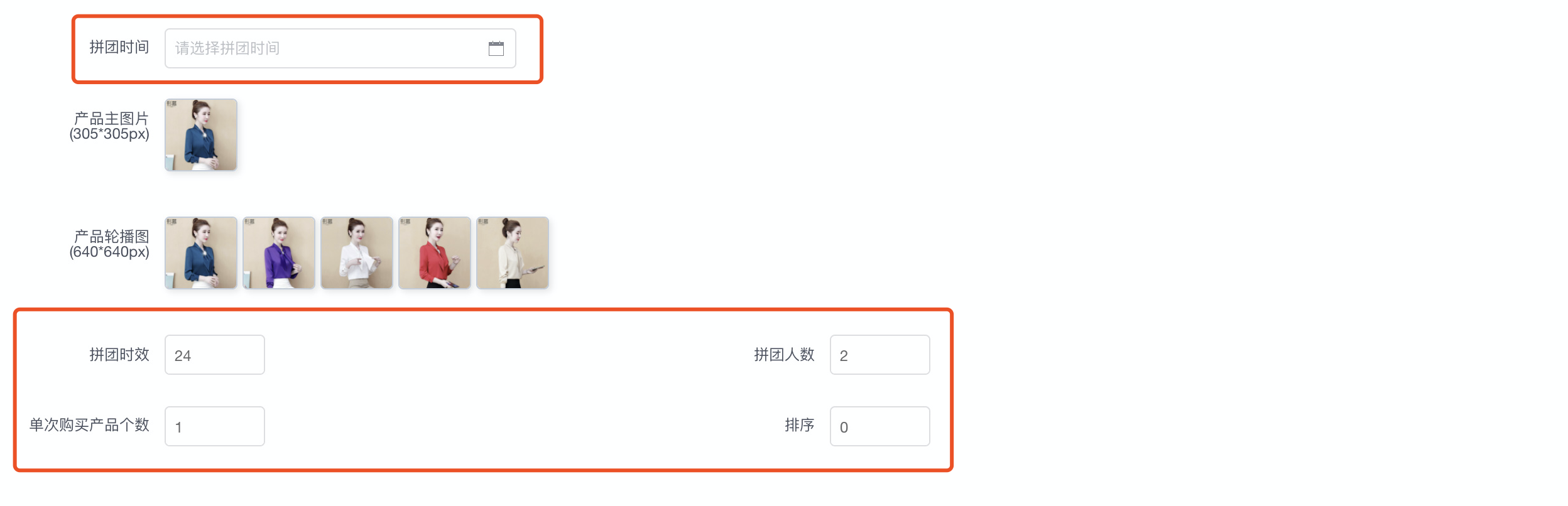
#### **选择规格**
1. 添加秒杀商品后必须要选择规格后才能上架!
2. 秒杀商品支持添加多规格
3. 可修改秒杀商品的售价和限购数量( “限量“ 具体可查看库存说明)
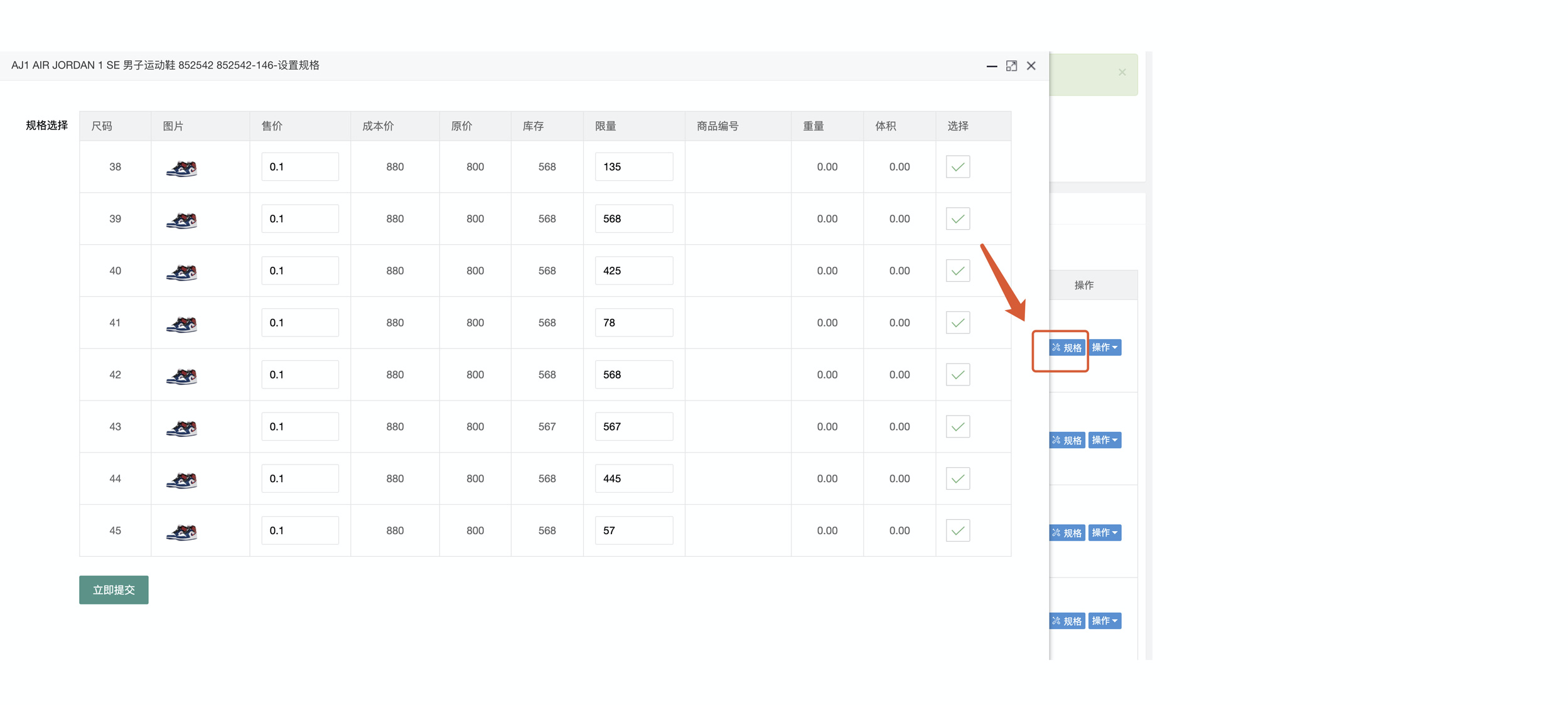
## 优惠券
#### 优惠券说明
### **优惠券模板**
* * *
**位置:**营销 > 优惠券 > 优惠券模板
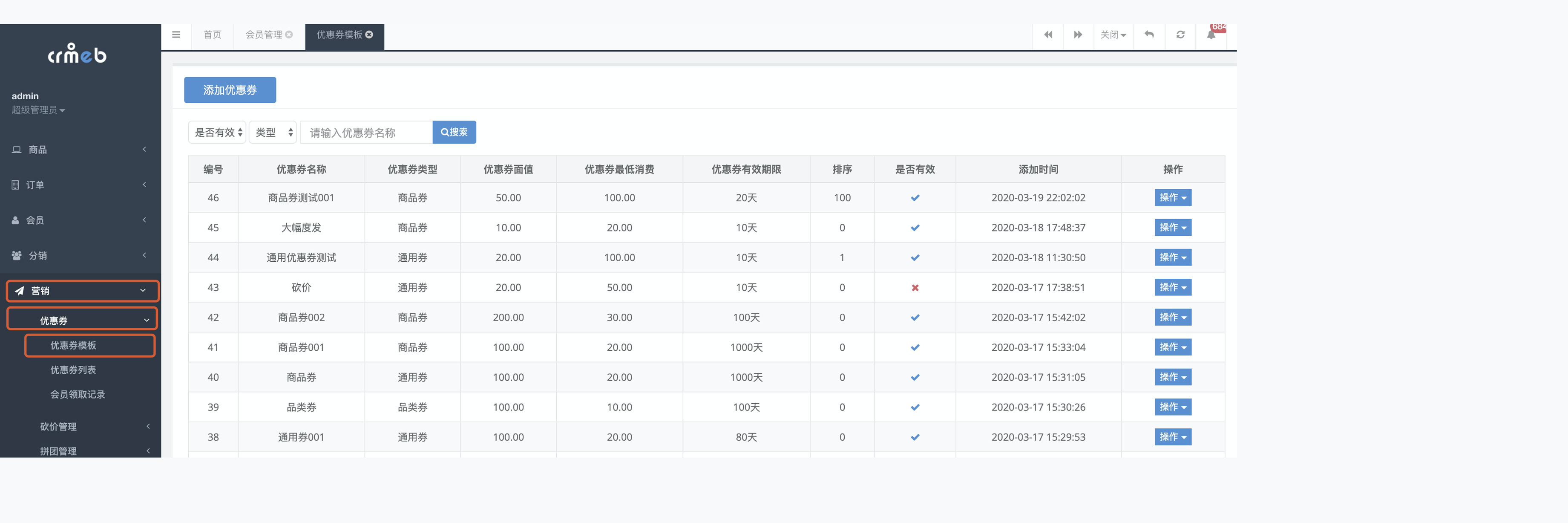
### **添加优惠券**
**优惠券类别:**通用券、品类券、商品券
#### **通用券**
1. 最低消费:优惠券使用的最低消费金额
2. 有效期限:优惠券的使用期限,超出期限后优惠券失效
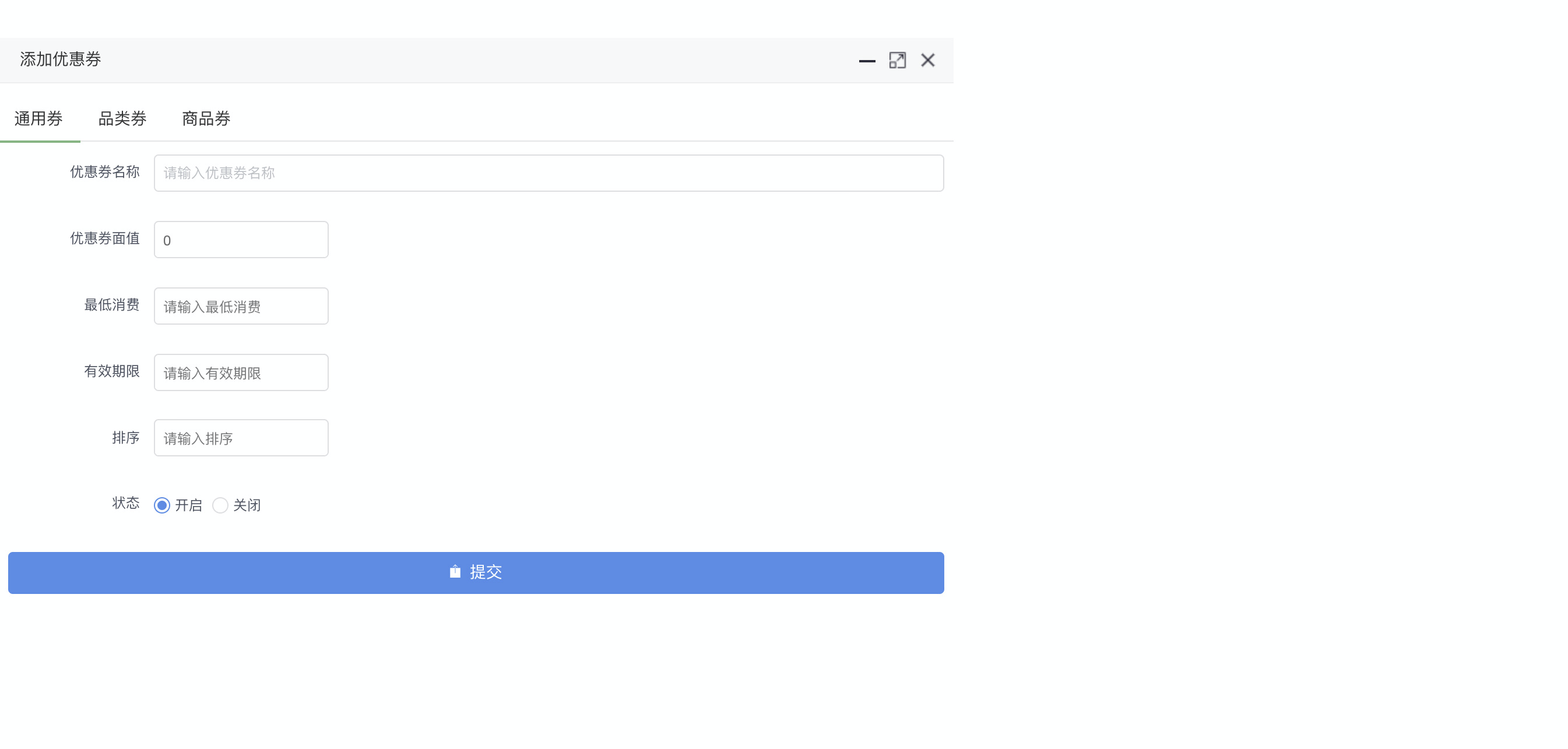
#### **品类券**
选择品类:可选择一级或二级分类,分类仅可选择一个
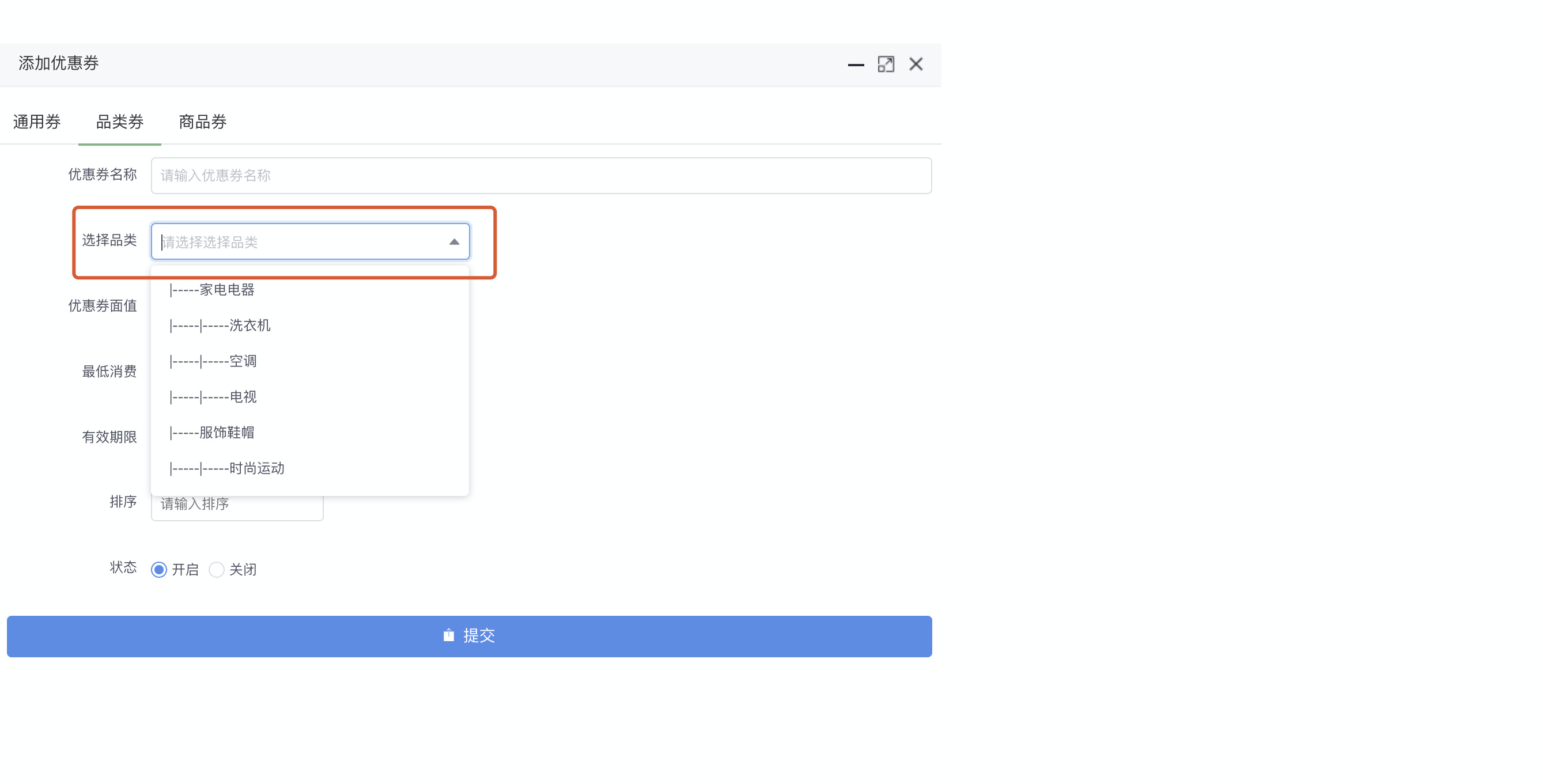
#### **商品券**
指定商品券:可选择多个商品
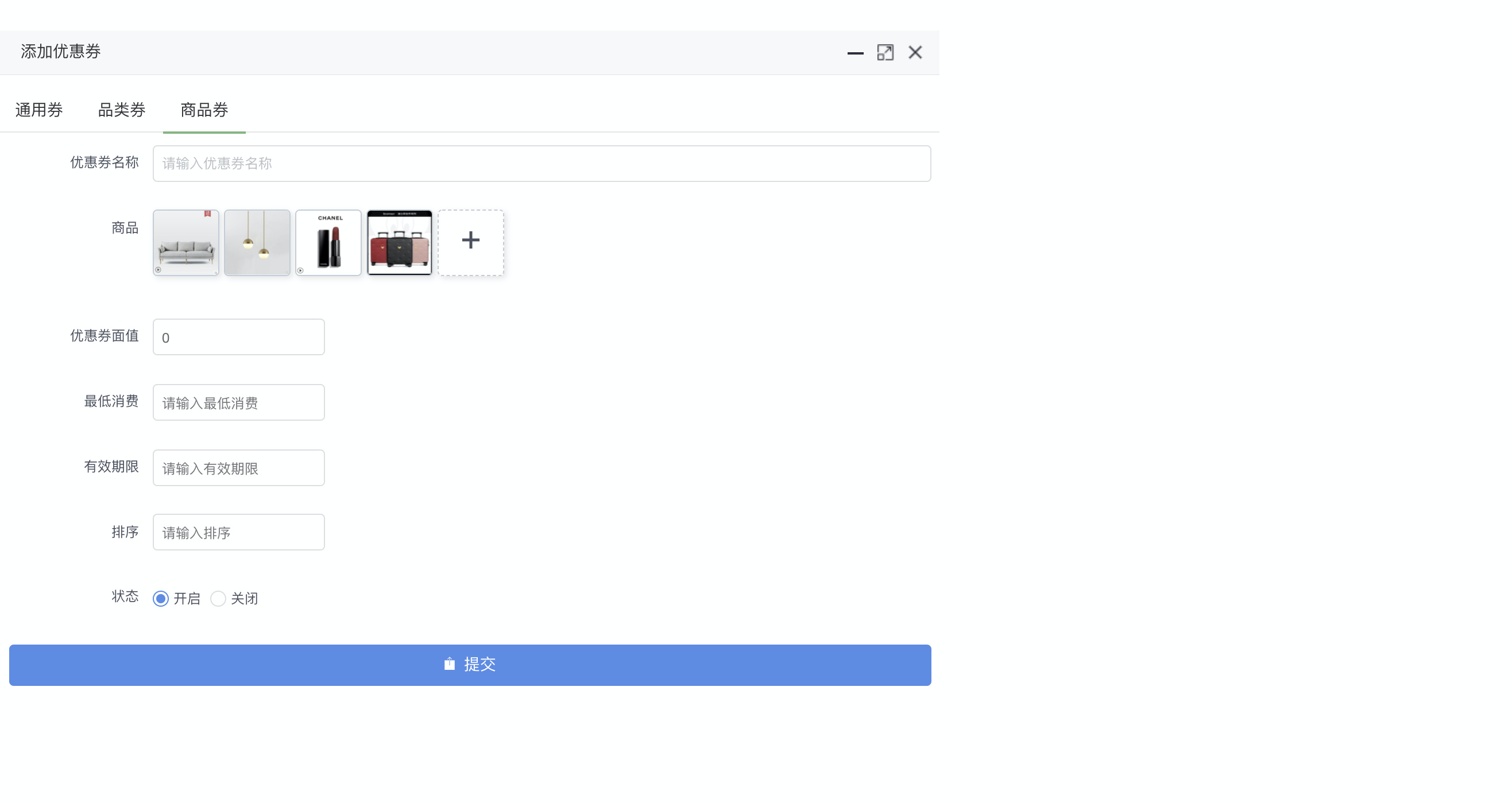
### **发布优惠券**
* * *
#### **需要在模板中操作优惠券的发布**
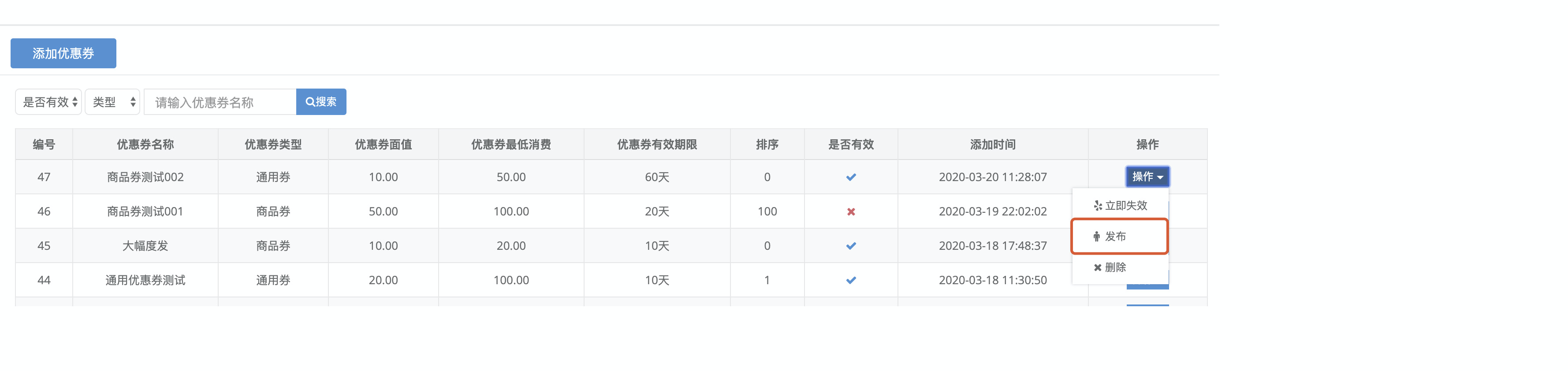
#### **填写优惠券发布信息**
**数量问题:**可选择限量或不限量,选择限量时需要填写下面的“发布数量“
**消费满赠:**用户消费达到满额条件后可自动赠送;开启消费满赠后需要填写下面的“满赠金额“
**首次关注赠送:**开启后用户首次关注公众号后赠送
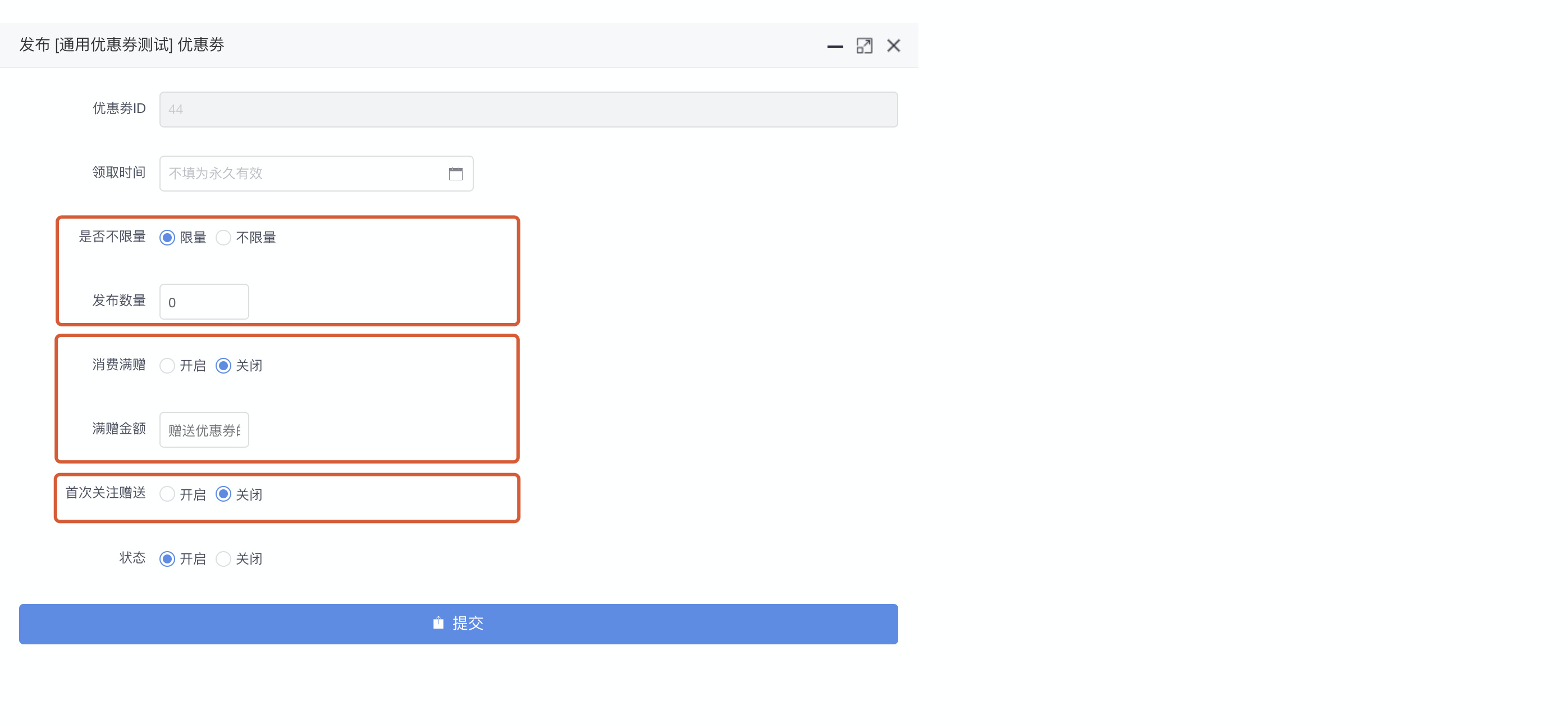### **优惠券领取方式**
* * *
**公众号:**首次关注赠送;商城首页领取优惠券;商品详情页领取
**小程序:**商城首页领取优惠券;商品详情页领取
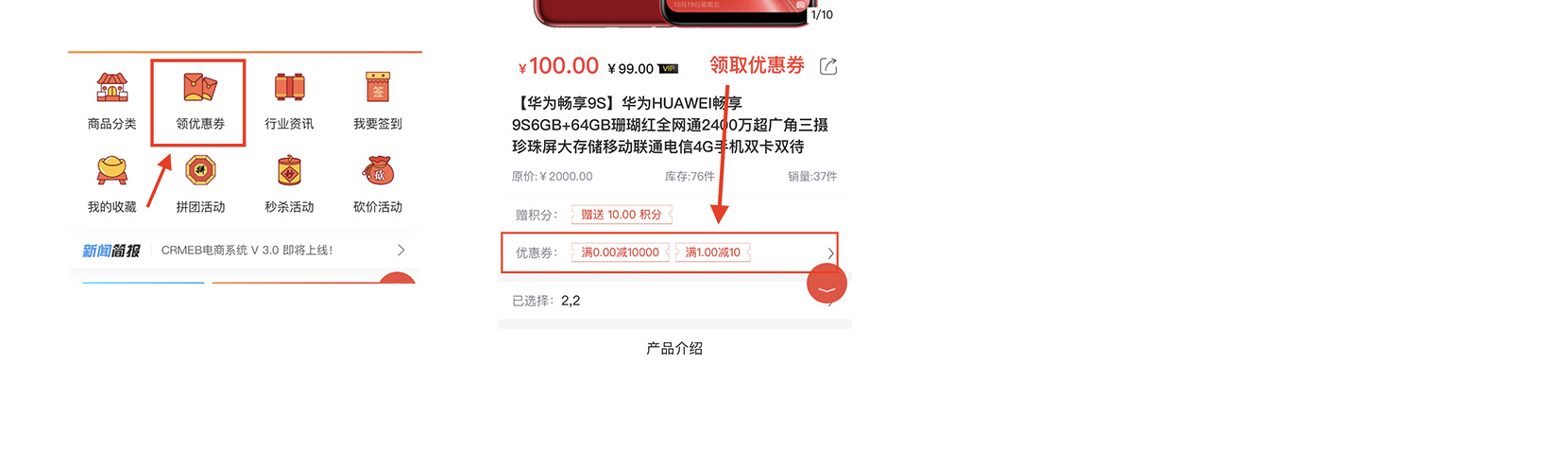
### **优惠券使用**
* * *
用户购买产品下单时,选择优惠券直接抵扣支付金额
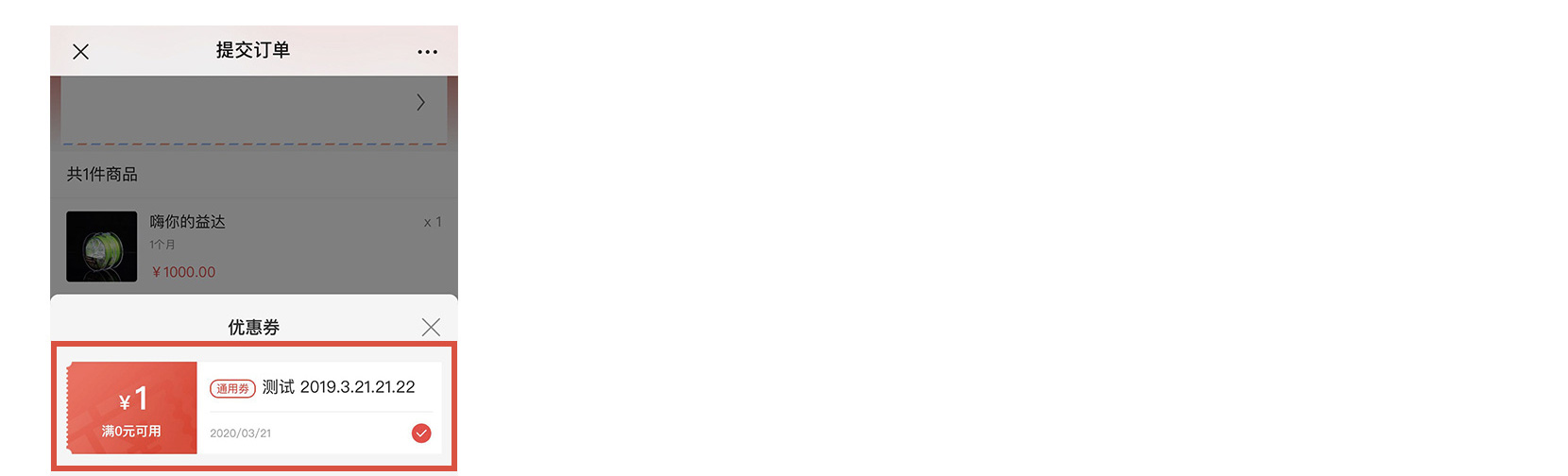
#### 优惠券制作
#### **优惠券添加: 登录管理后台,选择:营销 > 优惠券> 优惠券制作:添加优惠券**

①、优惠券名称:方便优惠券管理与发布。
②、优惠券面值:设置所添加的优惠券面额。
③、优惠券最低消费:设置优惠券使用条件,即:消费满多少钱可用。
④、优惠券有效期:设置优惠券有效期(单位:天),按照与用户领取时间计算优惠券有效期。
⑤、状态选择开启,提交后,优惠券添加成功。
**注:完成以上操作,仅添加优惠券成功,还需成功发布优惠券,用户才能领取。**
#### **2、优惠券发布:登录管理后台,选择:营销 > 优惠券> 优惠券制作:选择需要发布的优惠券,完成优惠券发布。**

**在优惠券列表页,选择需要发布的优惠券,点击操作中的发布,完成优惠券发布操作**
①、领取时间:设置用户可以领取该优惠券的时间范围。
②、发布数量:设置可领取的优惠券的用户数量(一个用户只能领取一张优惠券)。
选择不限量,则无数量限制。
#### 优惠券使用
## **优惠券领取及使用**
#### **公众号优惠券领取使用**
用户通过商城首页,领取优惠券。
用户购买产品下单时,选择优惠券直接抵扣支付金额。
#### **小程序优惠券领取使用**
**优惠券领取:**
1、用户通过小程序首页领券中心,领取优惠券。
2、用户通过产品详情页,点击优惠券,领取优惠券。
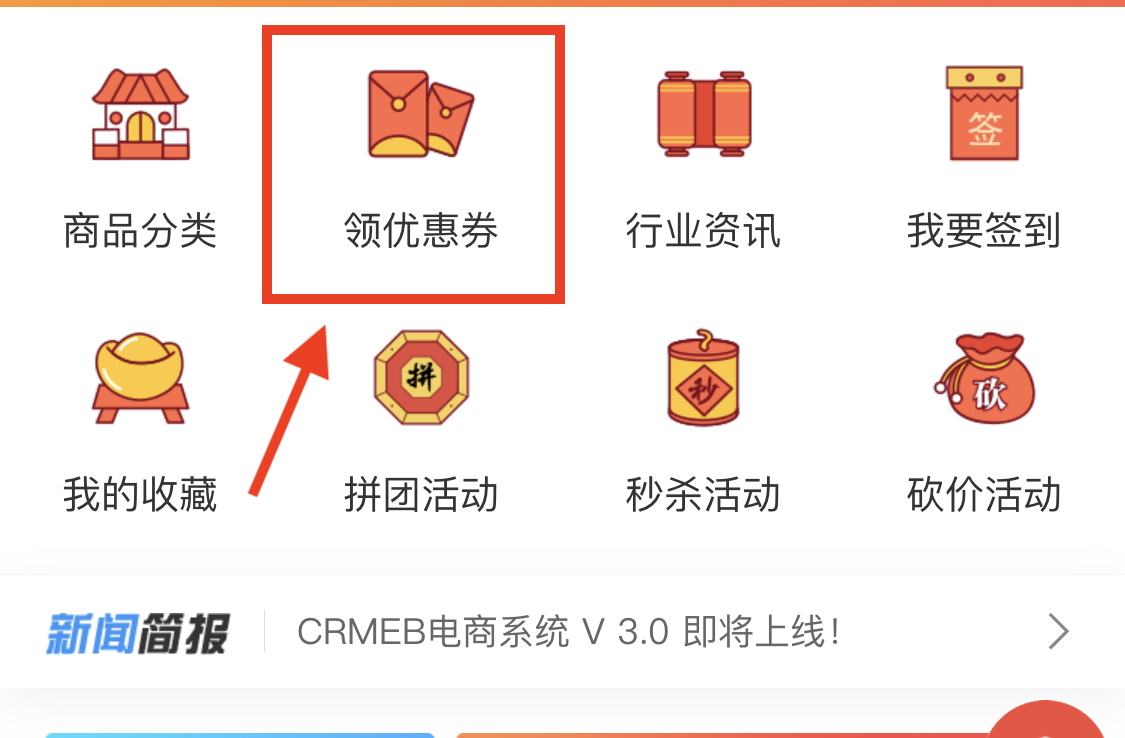
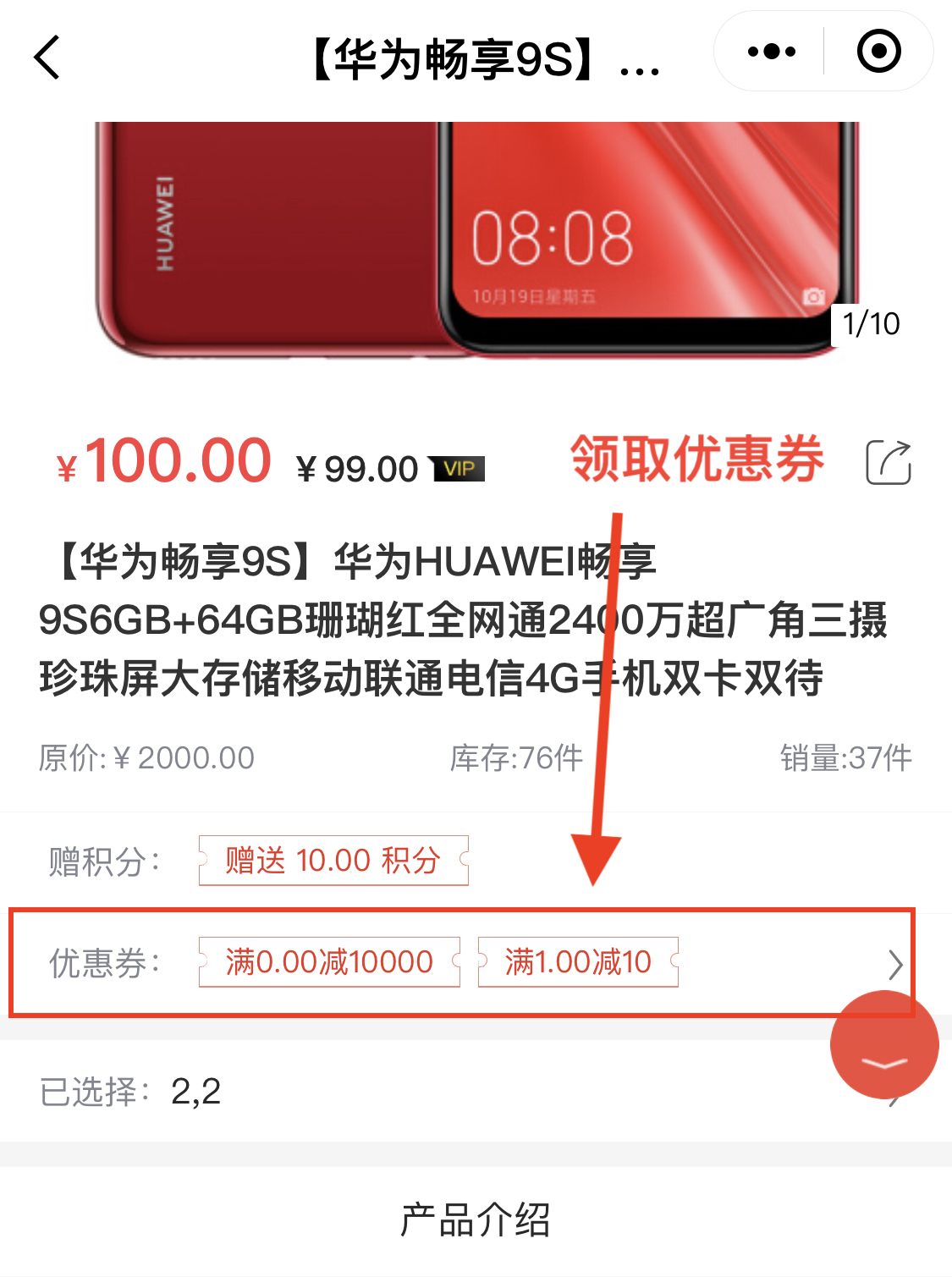
**优惠券使用:**
用户购买产品下单时,选择优惠券直接抵扣支付金额。
## 会员等级
#### 等级说明
#### **会员功能开关**
系统设置 》商城配置 》会员功能是否开启
会员功能关闭后,商城会员价、会员等级功能关闭
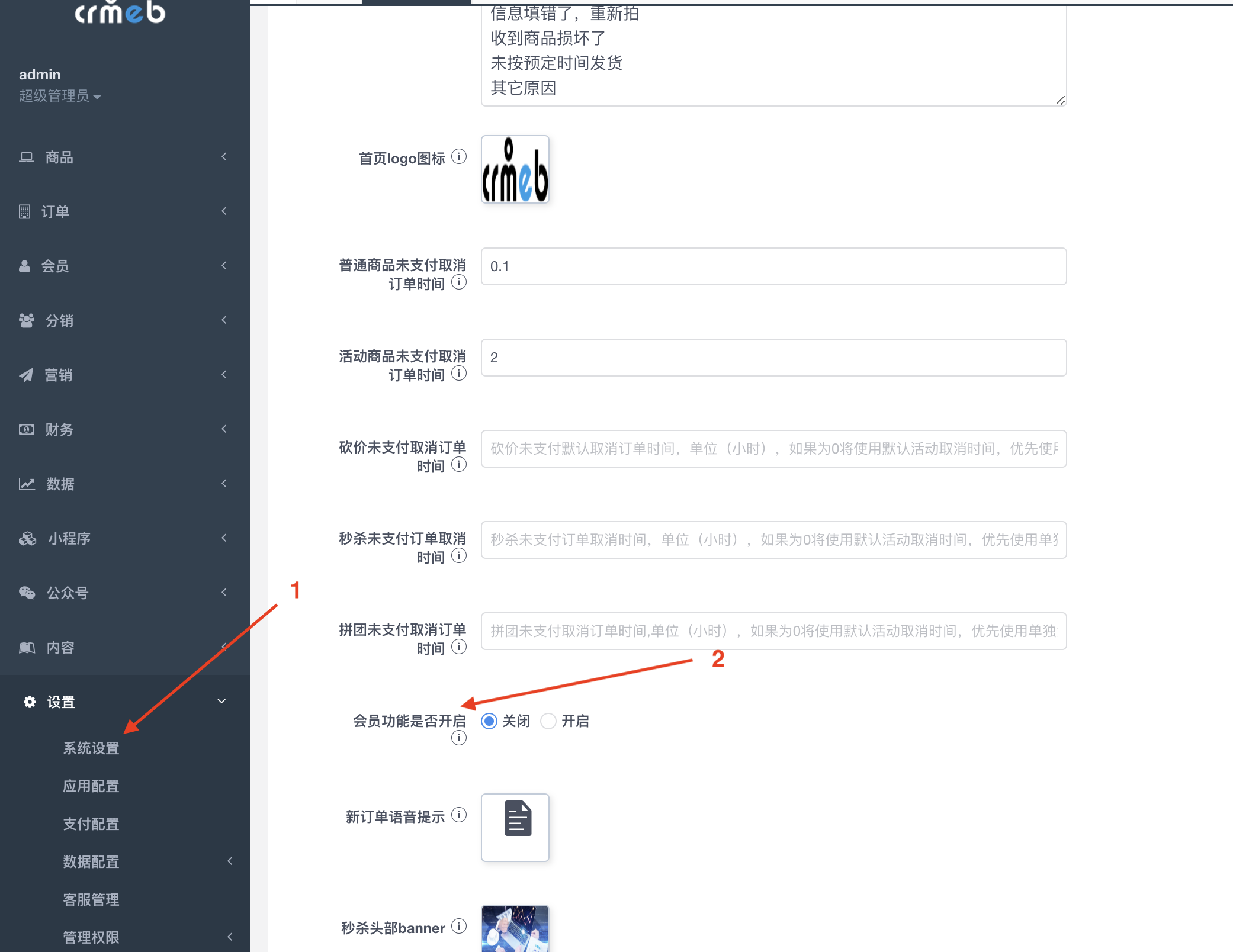
#### **后台添加会员等级**
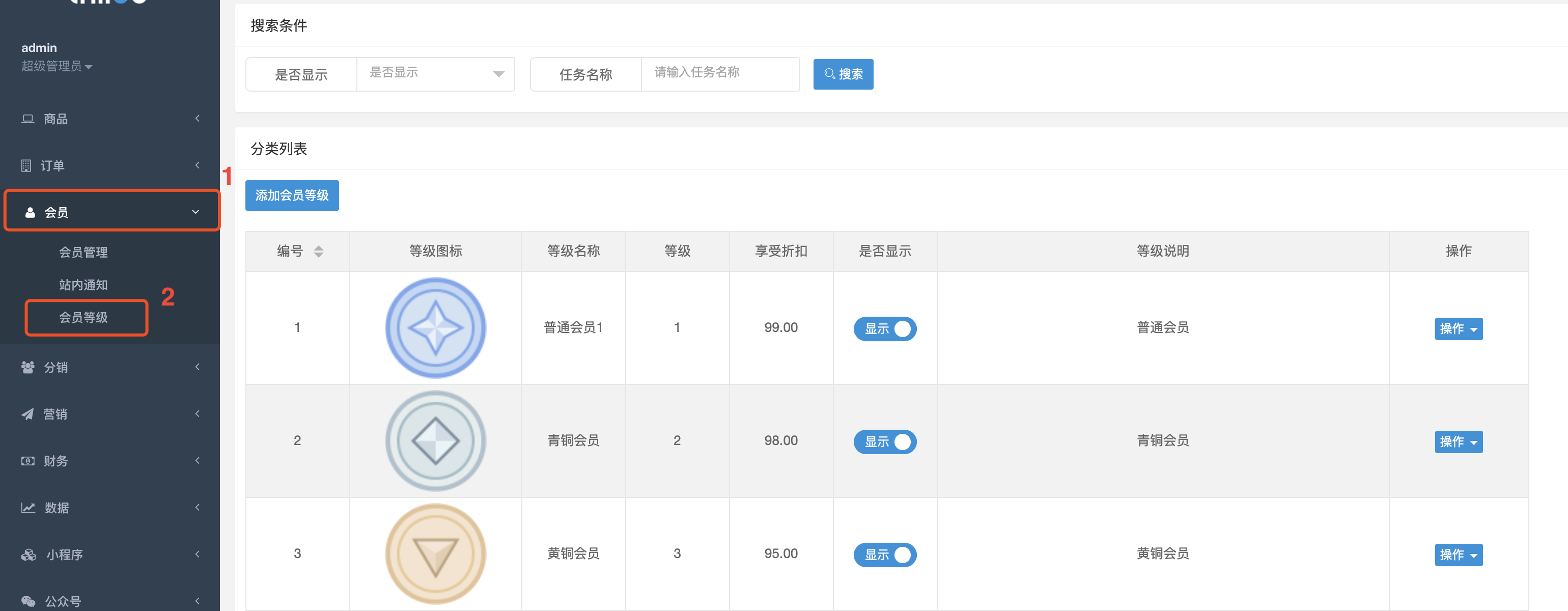
#### **会员等级可设置升级任务**
用户达成任务条件即可升级会员,会员享受购买商品折扣
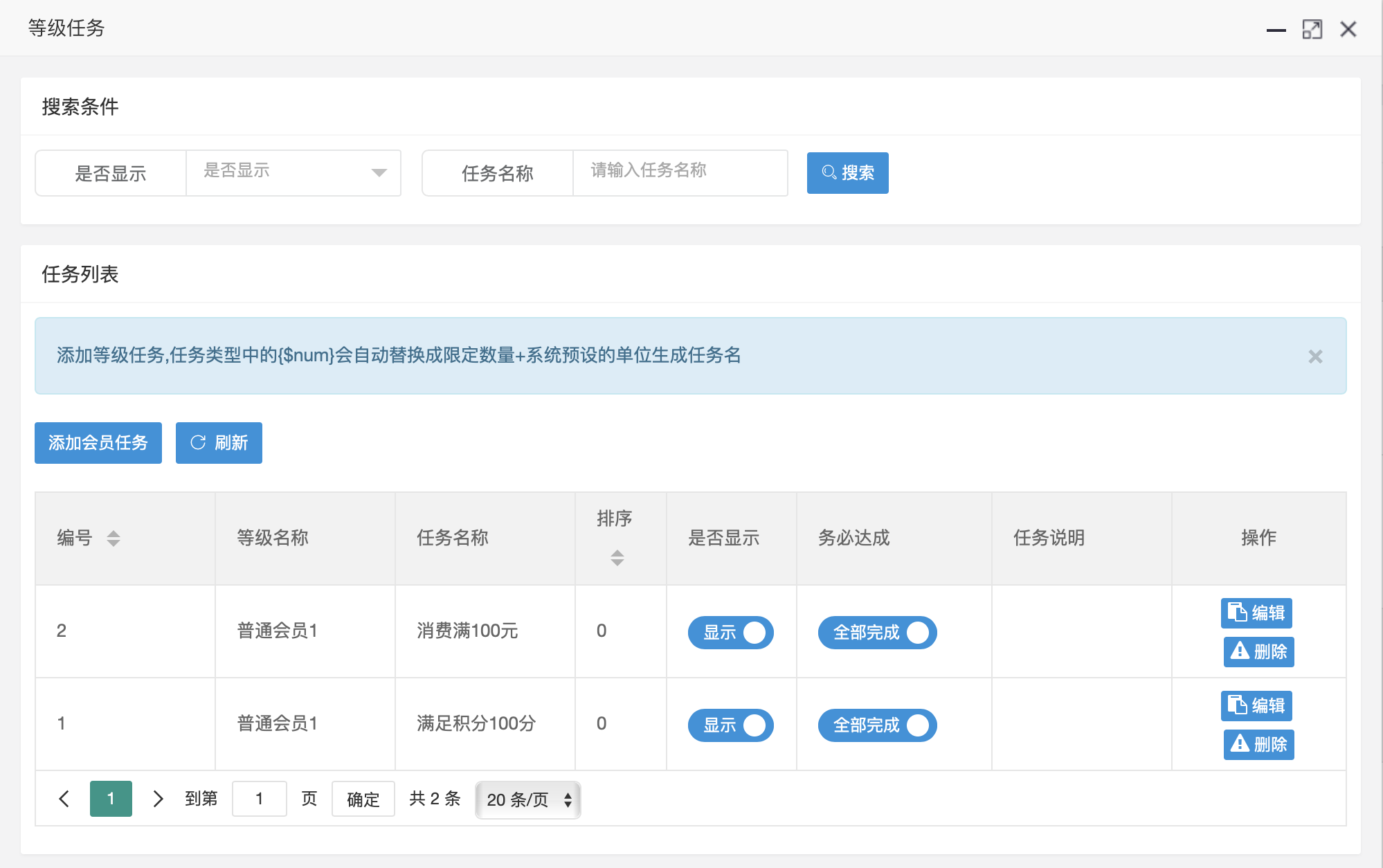
#### 会员升级
# 会员等级任务
## 会员升级说明
1、若任务均为“达成其一”,则只需完成任务中的一个即可升级
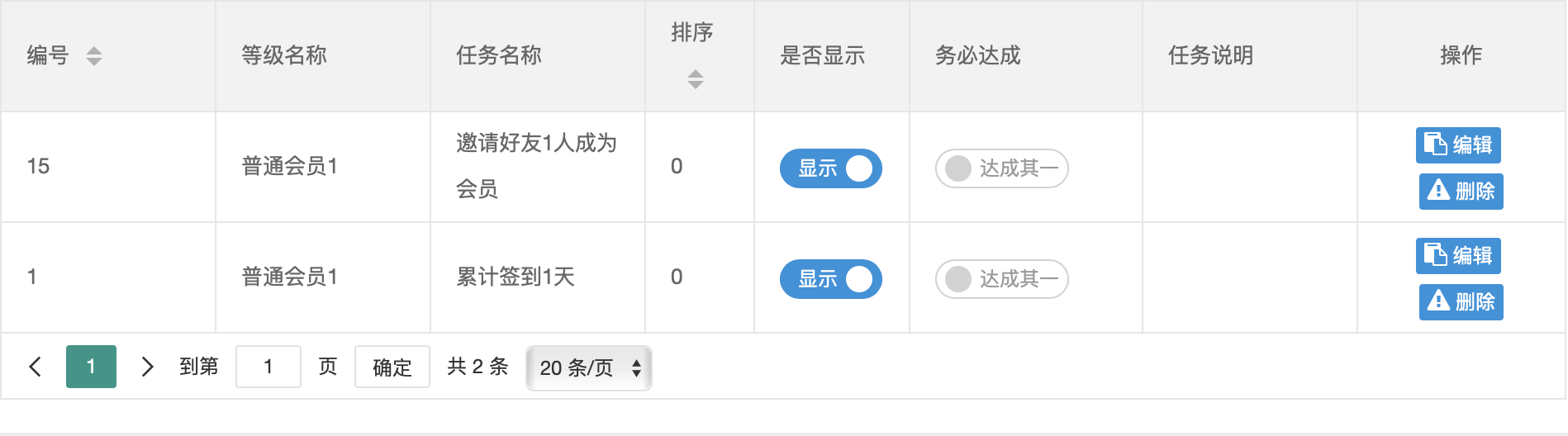
2、若任务中有“全部完成”,则完成所有“全部完成”的任务才能升级
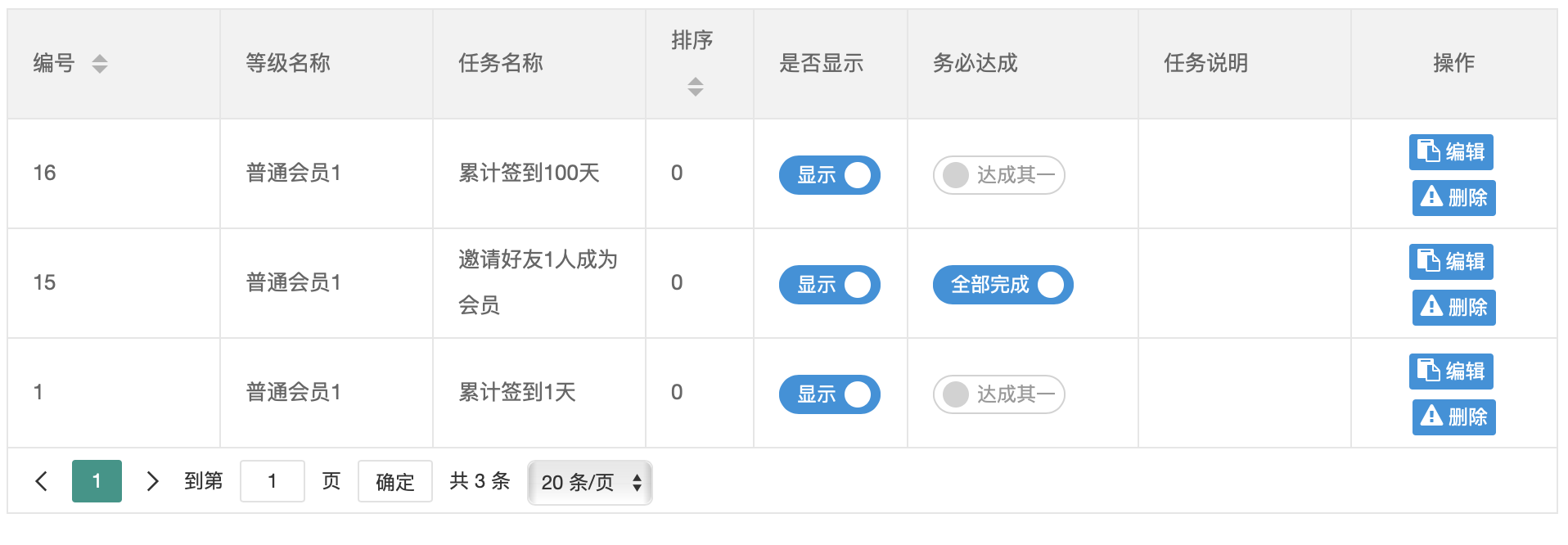
#### 任务说明
## **会员任务说明**
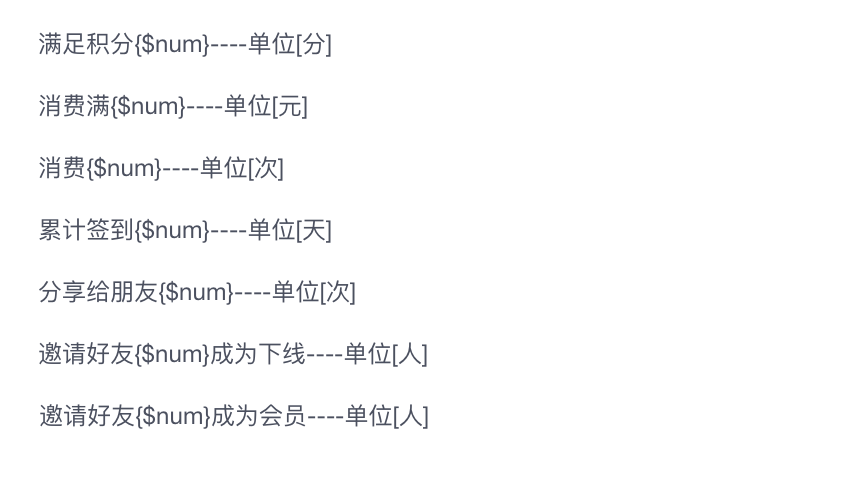
### **满足积分途径**
1、购买商品获得积分
2、签到获得积分
3、后台增加积分
### **满足消费金额**
购买商城商品,下单支付后即可完成任务
### **消费次数**
商城购买商品次数
### **累计签到**
商城累计天数满足条件
### **分享给朋友**
将商城分享给好友,好友需要进入商城(小程序需授权,此分享功能仅小程序可用)
### **邀请好友成为下线**
通过商品详情页(分享链接方式)、产品海报(二维码分享)、分销推广海报(二维码分享)方式分享给好友,并且好友成为其分销下线;好友可以不是新用户,只要没有上线即可(人人分销模式)
### **邀请好友成为会员**
1、邀请的好友需进入商城(小程序需授权,可以不关注公众号)
2、邀请的好友需拥有会员等级
## 积分
#### 积分设置
## **积分设置**
#### **积分抵用比例**
营销 > 积分 > 积分配置 > 积分抵用比例
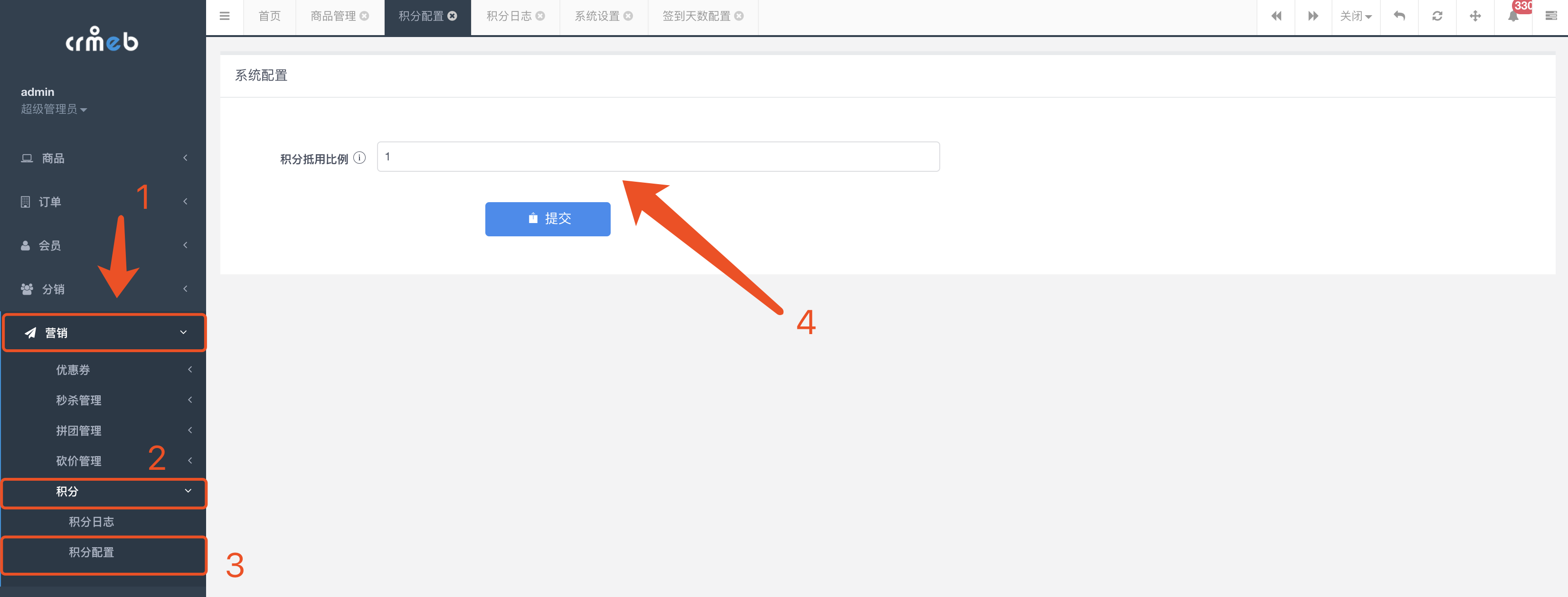
[]
#### 积分来源
## **积分来源**
#### (1)签到奖励
设置 > 数据配置 > 签到天数配置 > 编辑/添加数据
**签到规则:**
第一次签到获得的是第一天签到相应积分,连续签到2天、3天、4天将获得第二天、第三天、第四天相应积分。
连续签到中断后再次签到,获得的是第一天签到积分。连续签到全部完成,签到积分重新从第一天签到积分算起
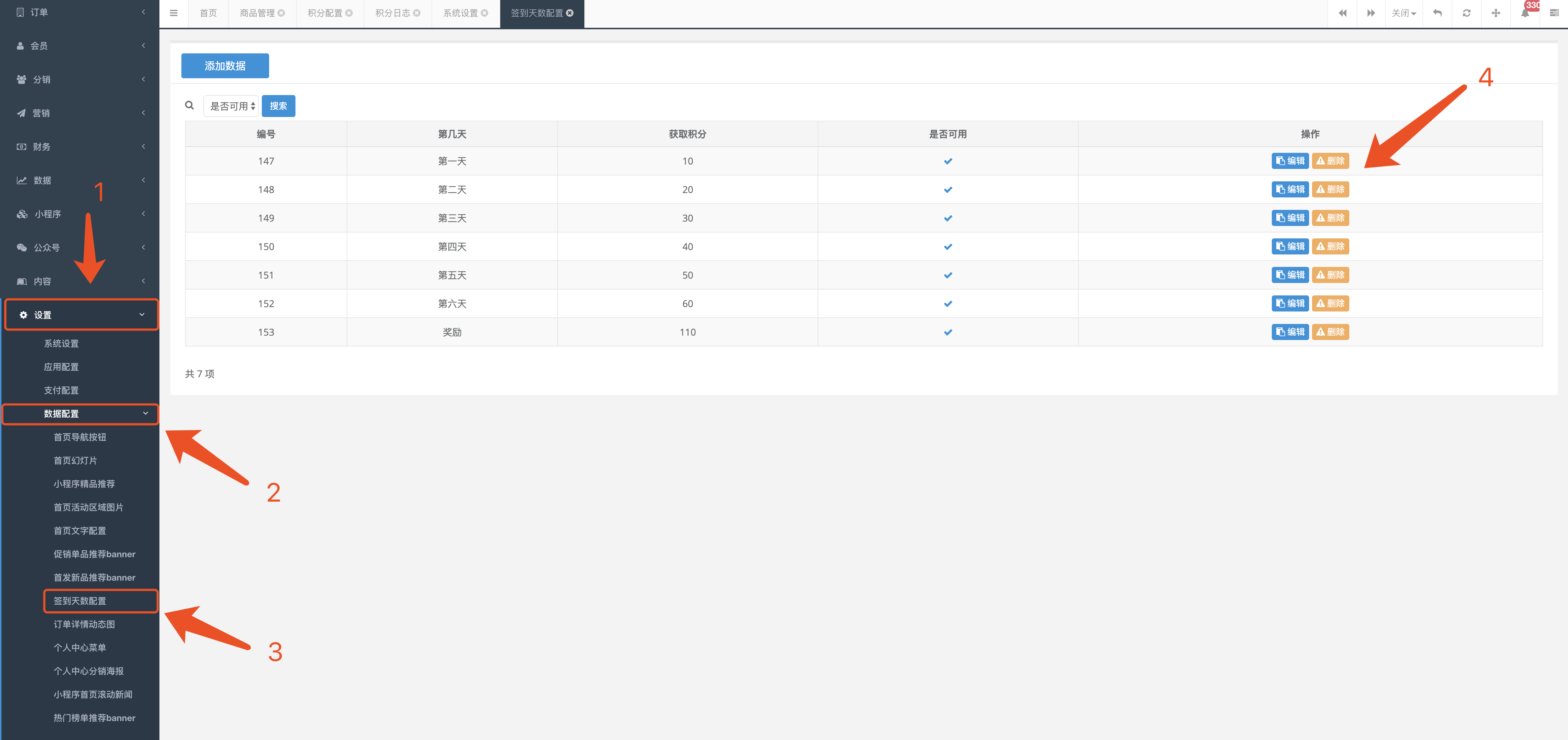
#### (2)后台添加产品设置积分赠送
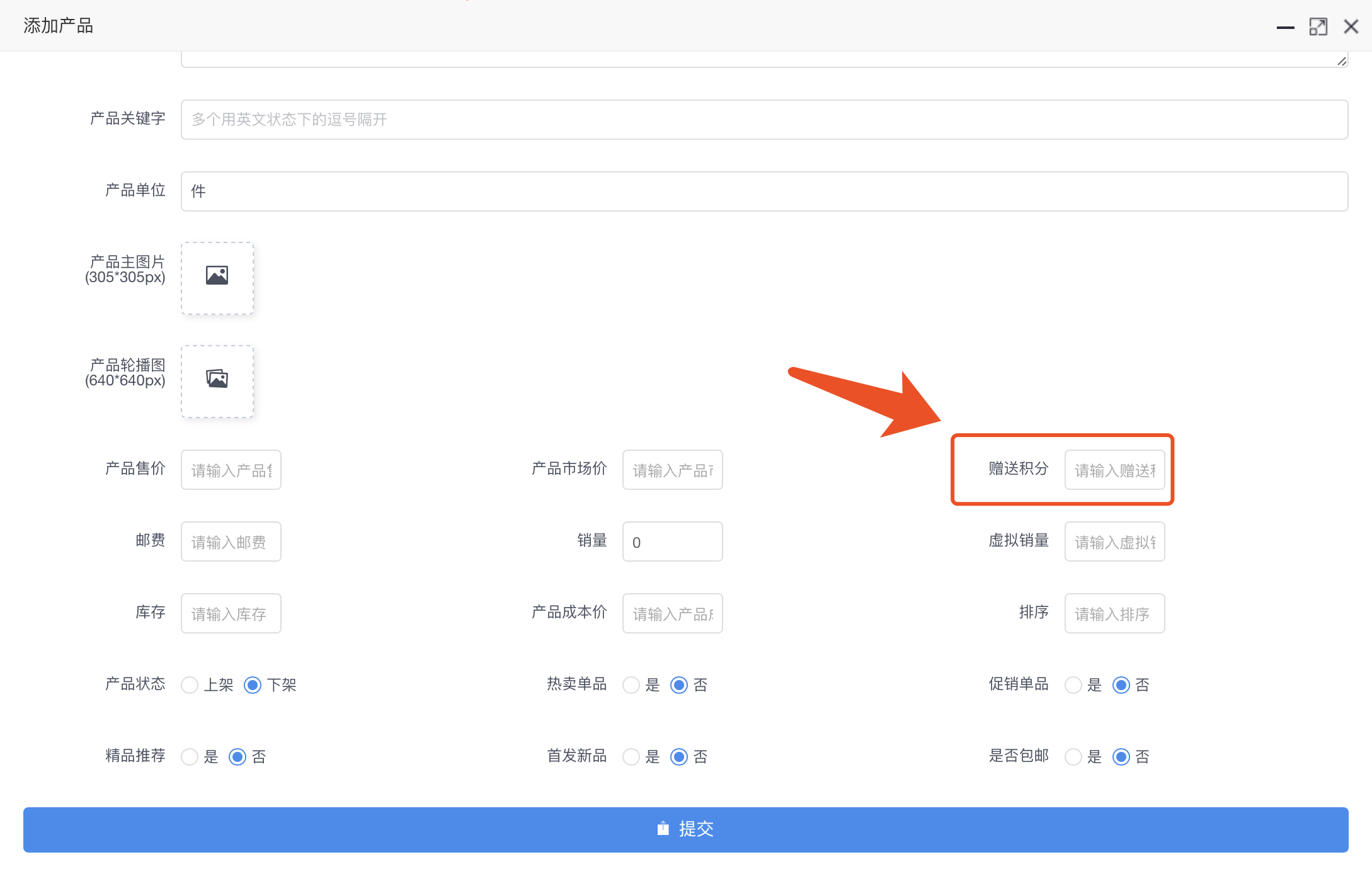
#### 积分使用
## **积分使用**
#### **购买商品可使用积分抵扣**
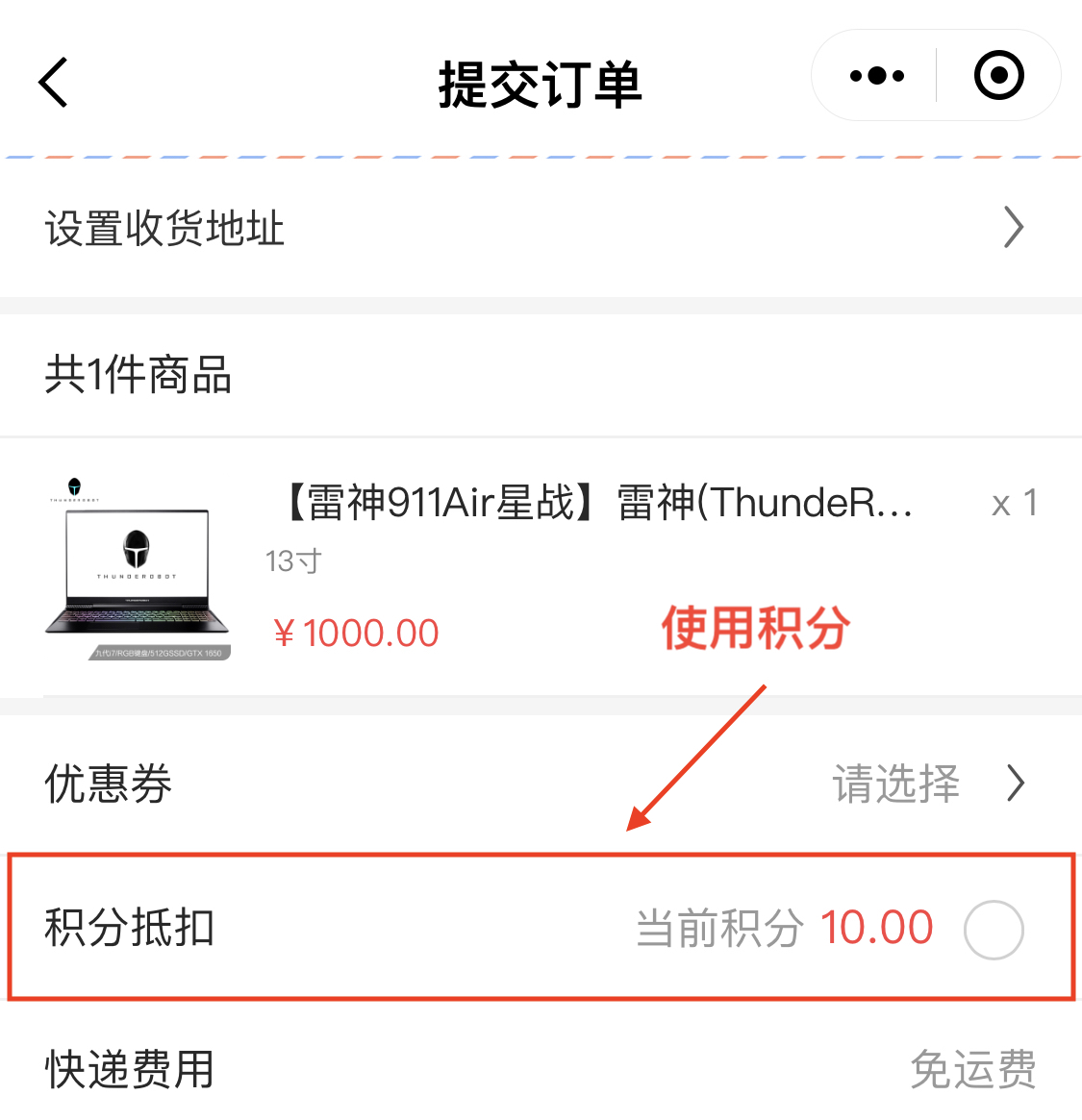
## 提现
#### 提现规则
## **、提现相关规则:**
1.可提现的只能为推广佣金。(用户充值的金额、系统后台充值的金额等不可提现)。
2.用户发起提现后,系统将自动扣除用户相应佣金及余额。
3.用户发起提现后,需管理后台审核(财务→财务操作→申请提现)。
4.**系统为线下手动打款**。后台审核提现通过后,需管理人员根据用户提交的账户,线下进行手动打款操作。
5.如管理后台选择拒绝用户提现,系统将自动返还提现金额至用户账户。
6.如需自动打款,可联系、进行二次二开
#### 发起提现
## **、用户发起提现:**
### **1.手机端点击:我的→当前佣金(或分销推广),进入页面后,点击“立即提现”**
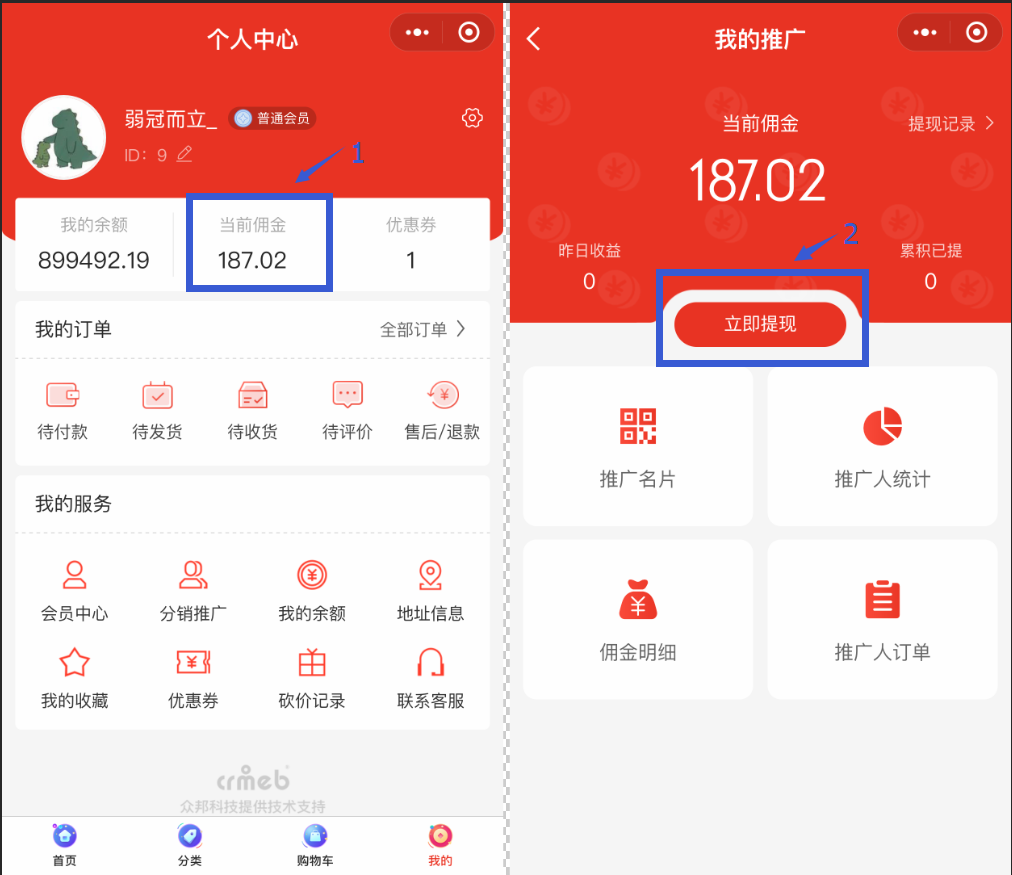
### **2.选择提现方式,输入提现金额,提交。**
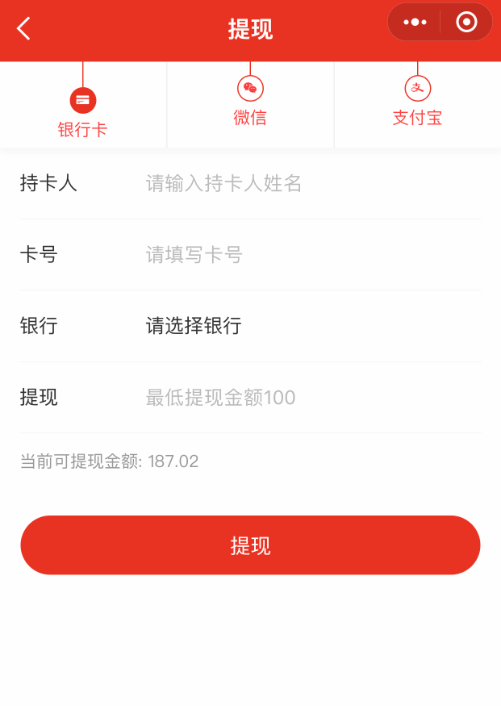
### **3.等待系统审核,线下打款。**
#### 后台审核
## **、用户提现审核:**
### **1.系统后台点击:财务→财务操作→申请提现**
## 新闻资讯
#### 新闻页面
## **新闻界面展示**
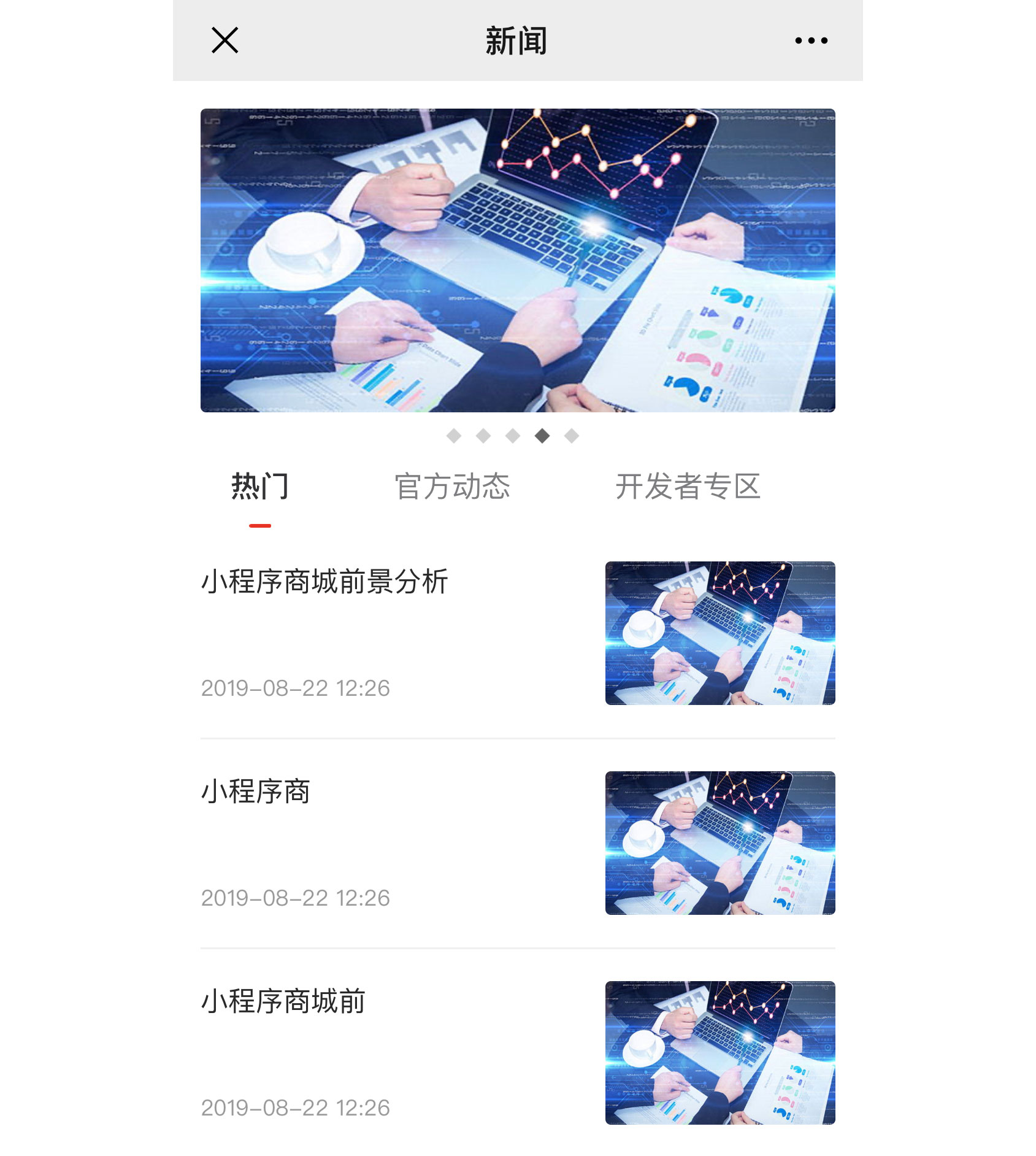
#### 发布资讯
## **发布资讯**
#### 内容 > 文章管理 > 添加文章
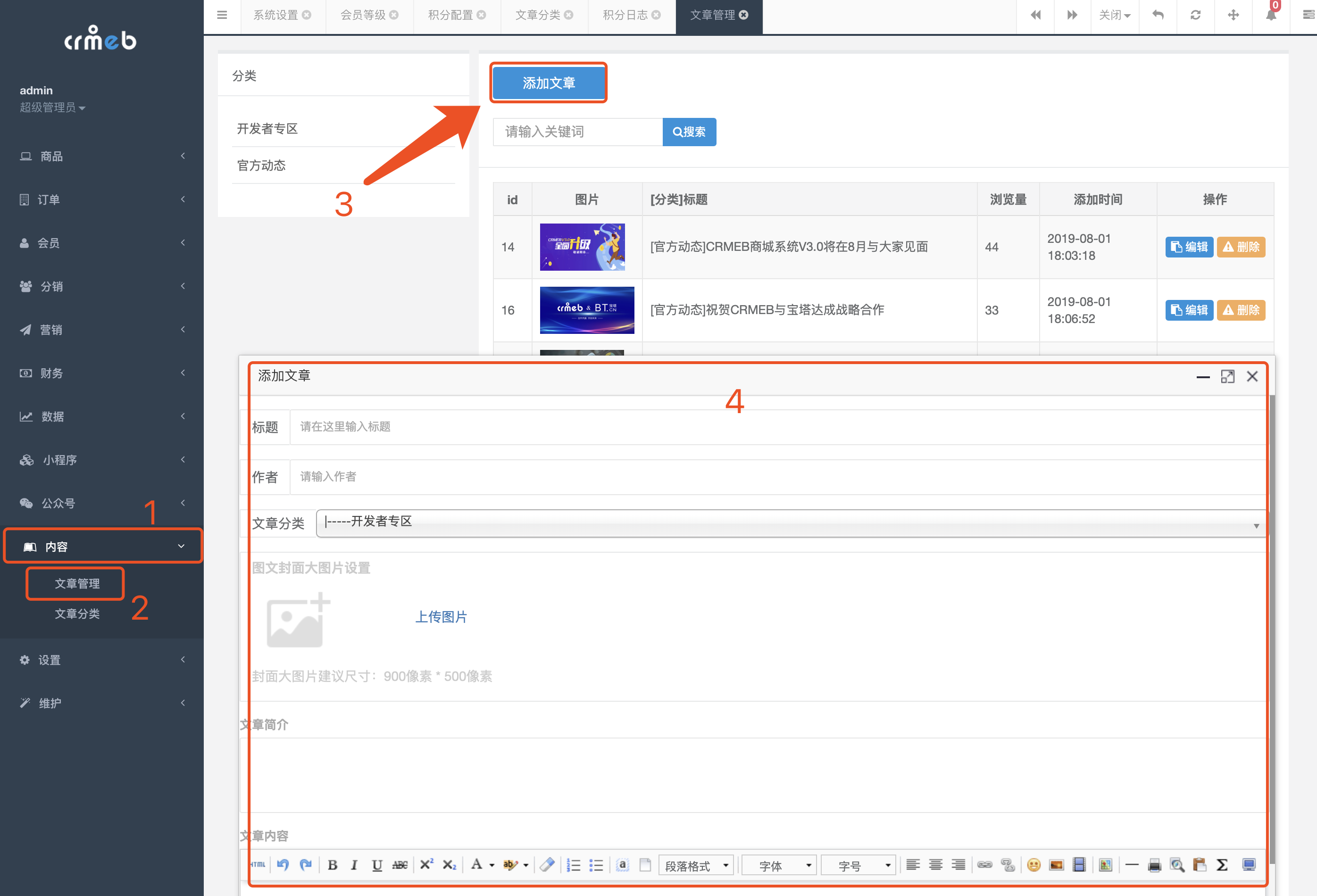
## 订单管理
#### 后台订单处理
## **后台订单处理**
#### **线上支付订单处理**
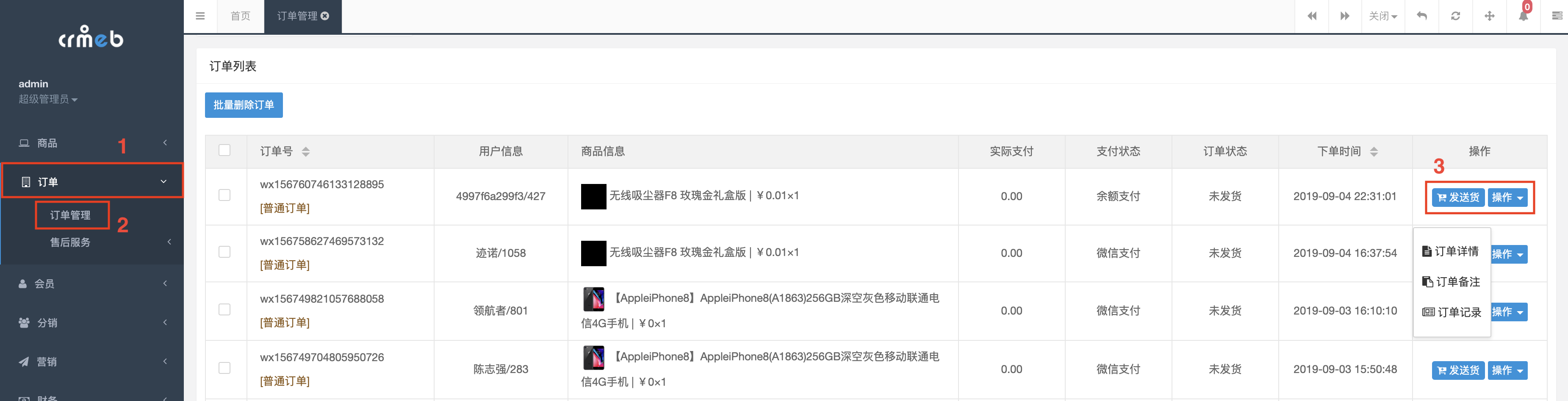
#### **线下支付订单处理**
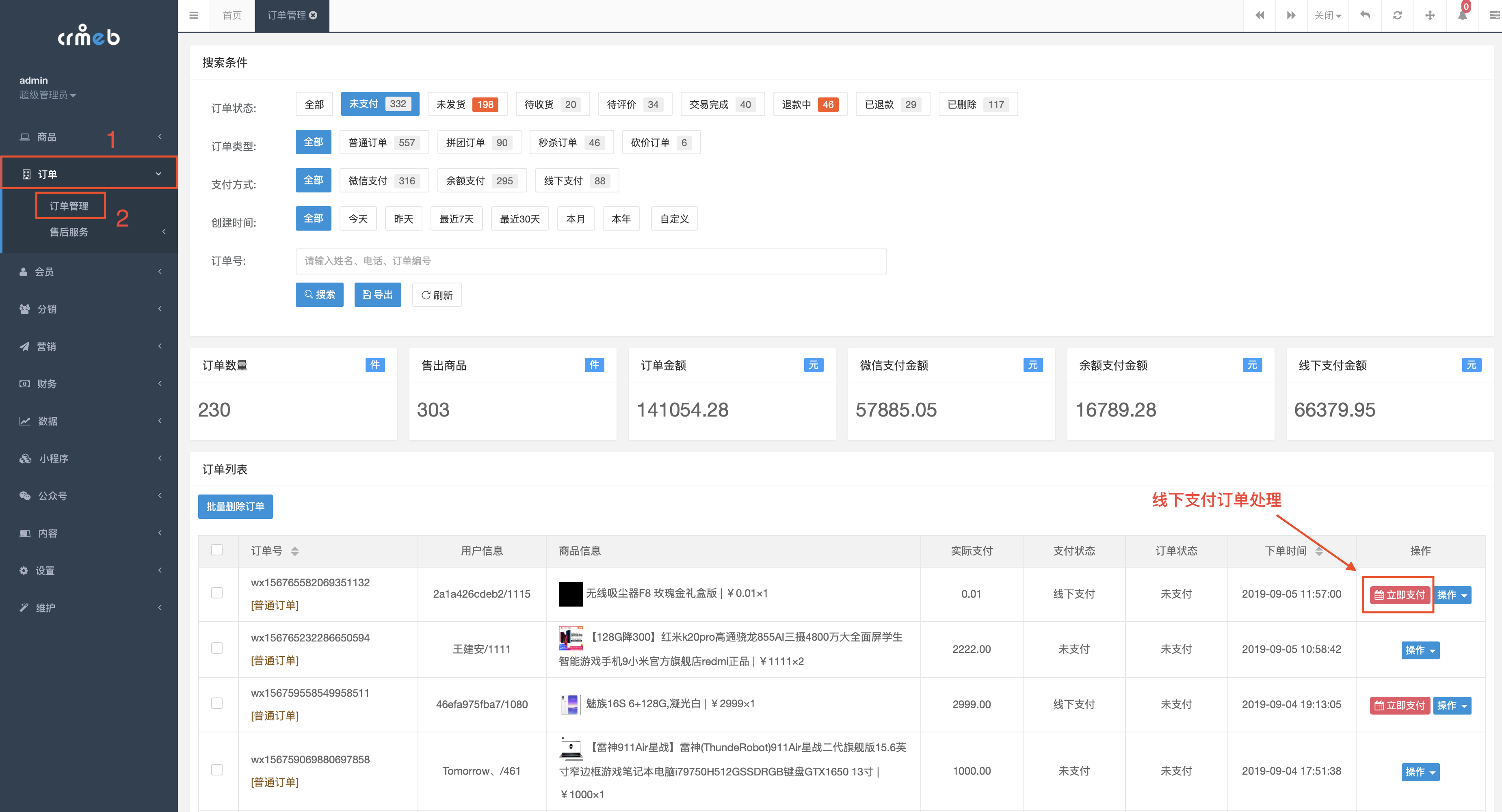
#### 前端订单处理
## **前端订单处理**
### **设置权限**
设置 > 客服管理 > 添加客服 > 搜索微信用户名称
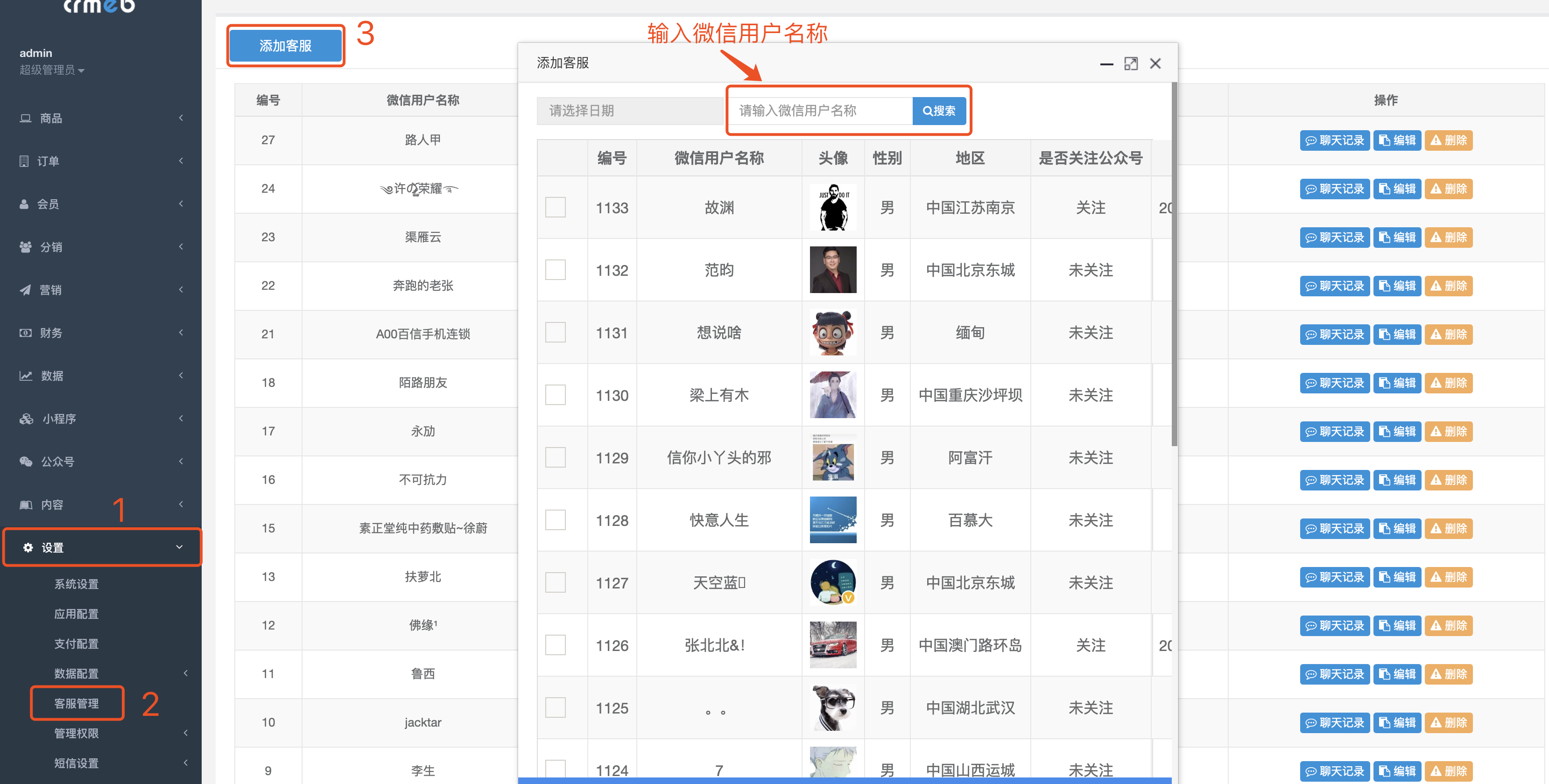
设置客服权限
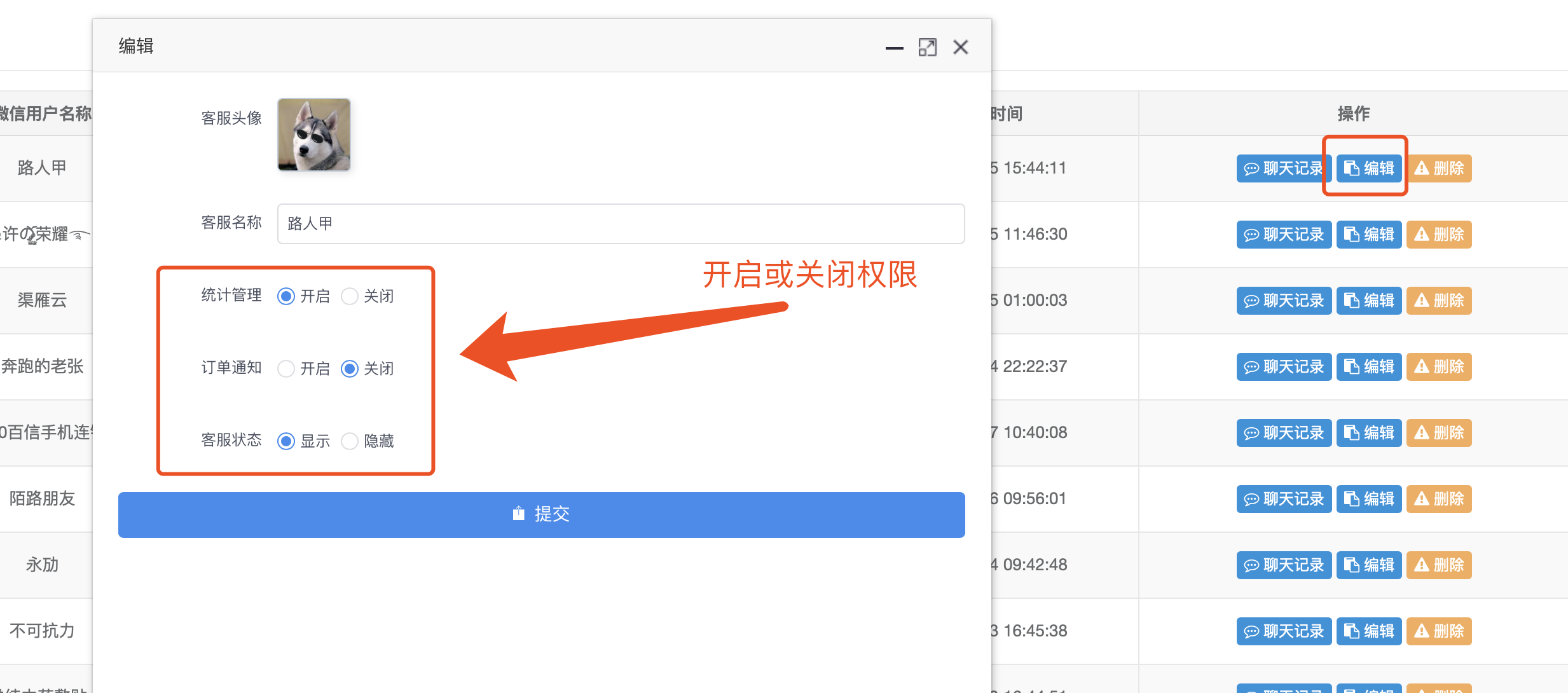
### **个人中心 > 统计管理**
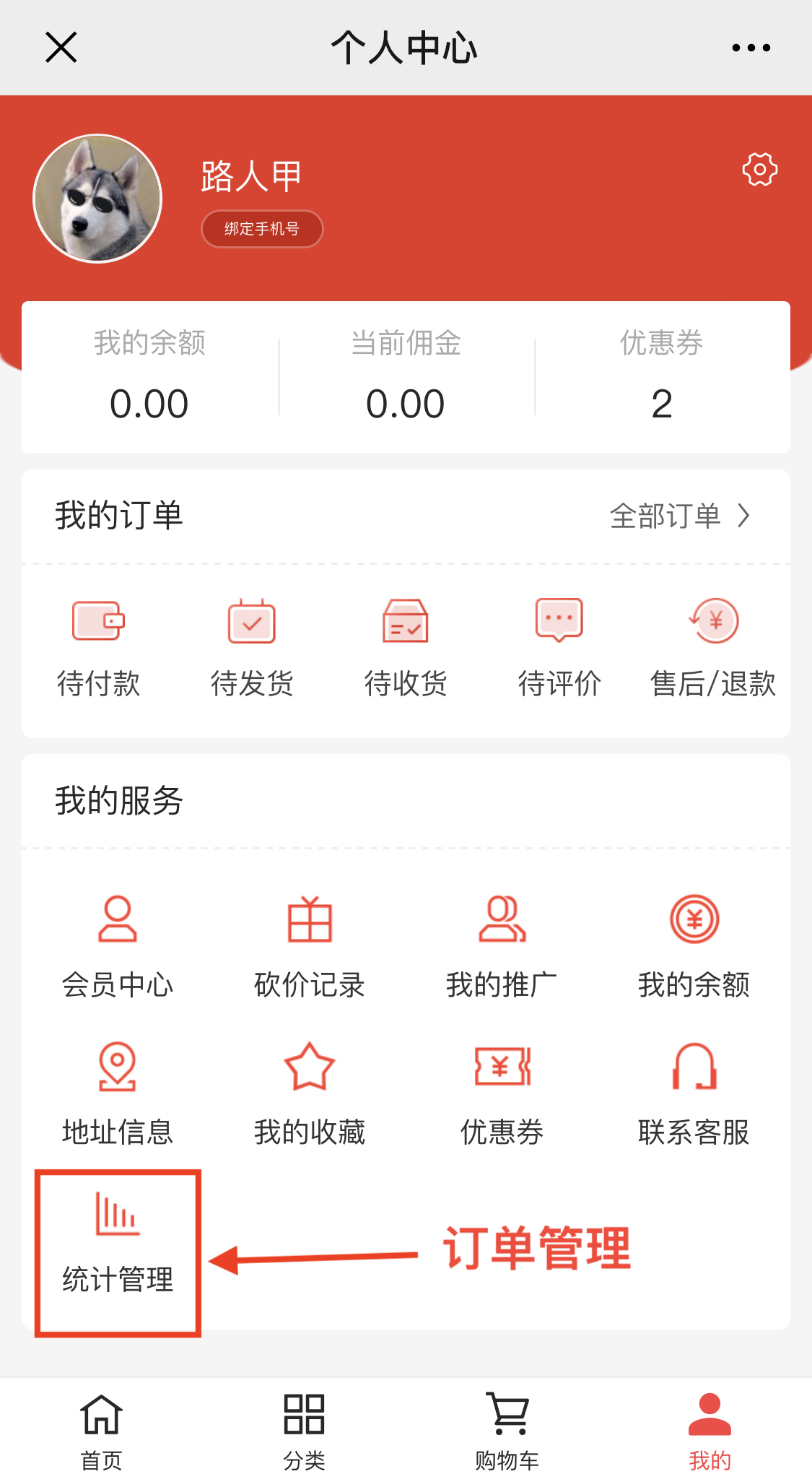
### **查看统计、处理订单**
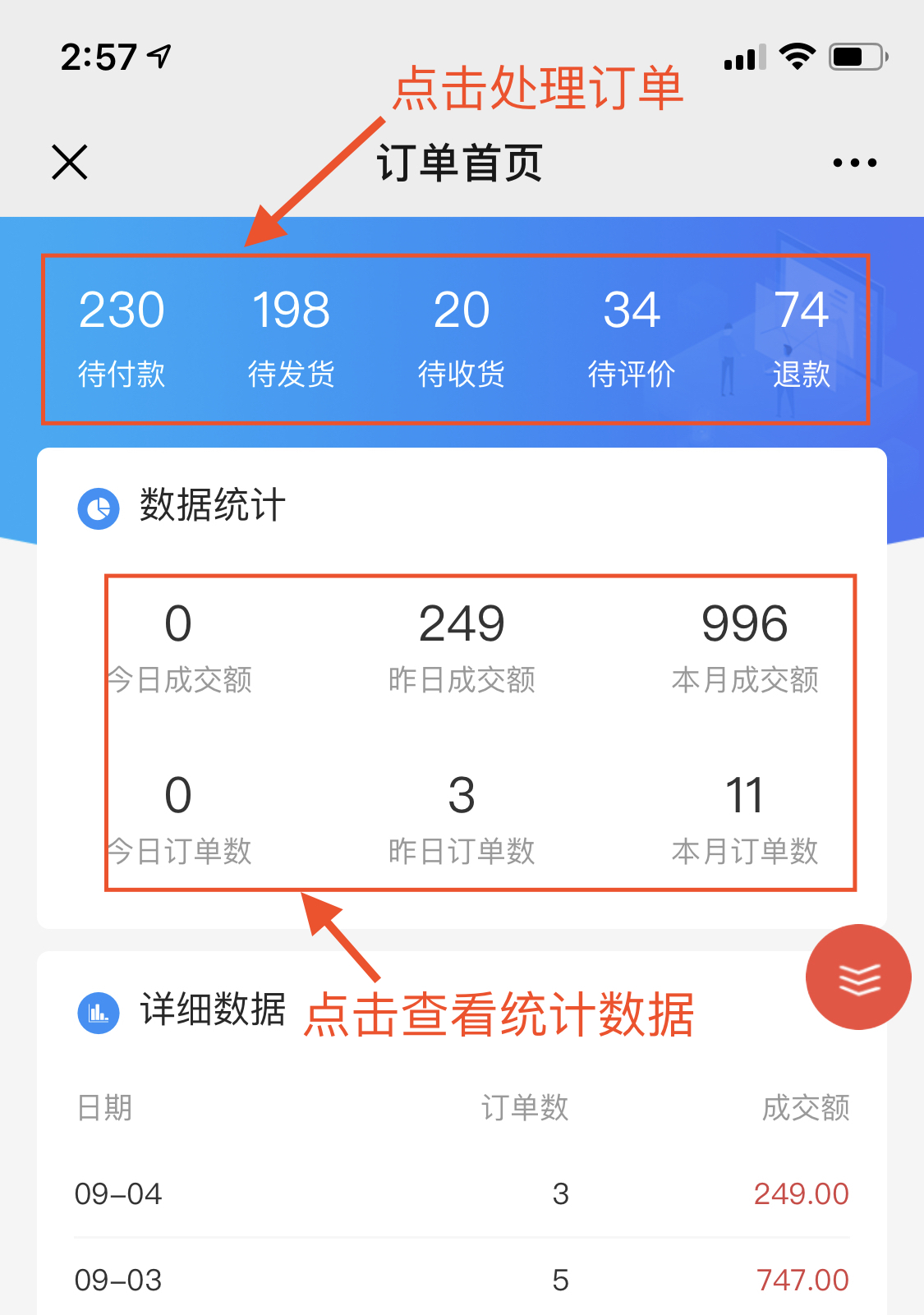
**处理订单:**
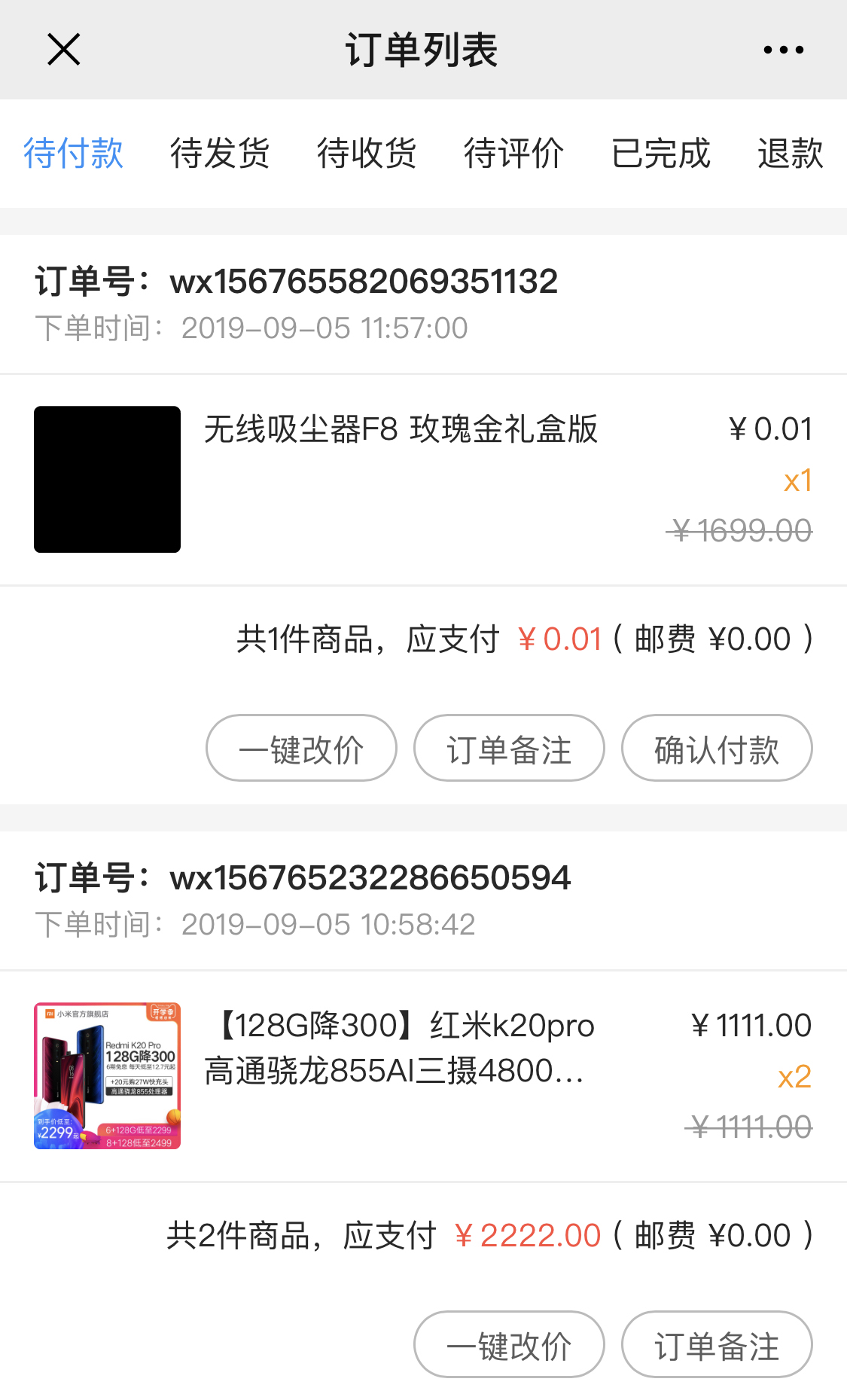
**查看统计:**
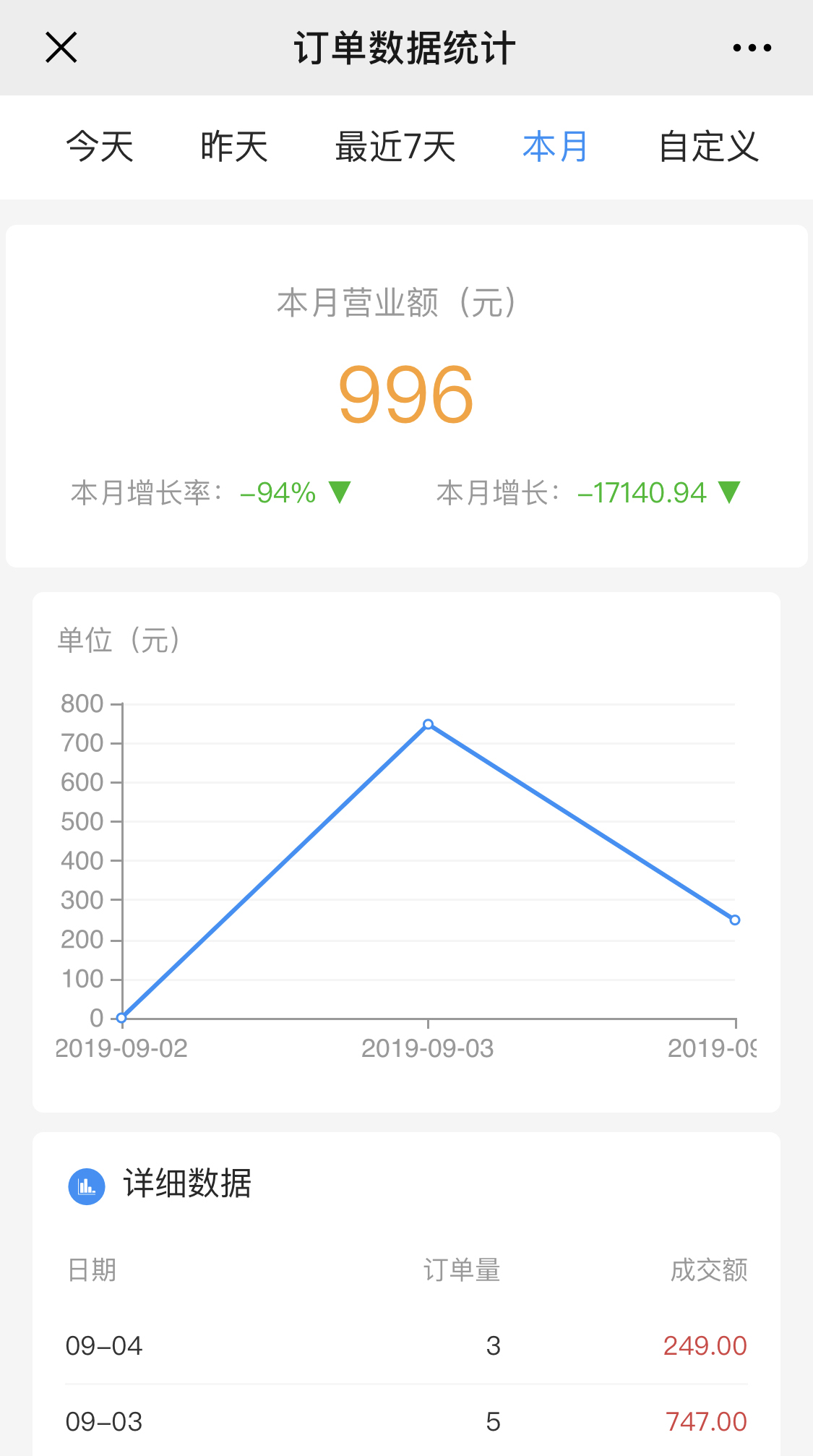
#### 订单退款
## **订单退款**
1、订单未发货状态下,用户可以申请退款!订单发货后用户不能主动发起退款申请,仅后台可以进行退款操作!
2、后台退款可选择两种退款方式;
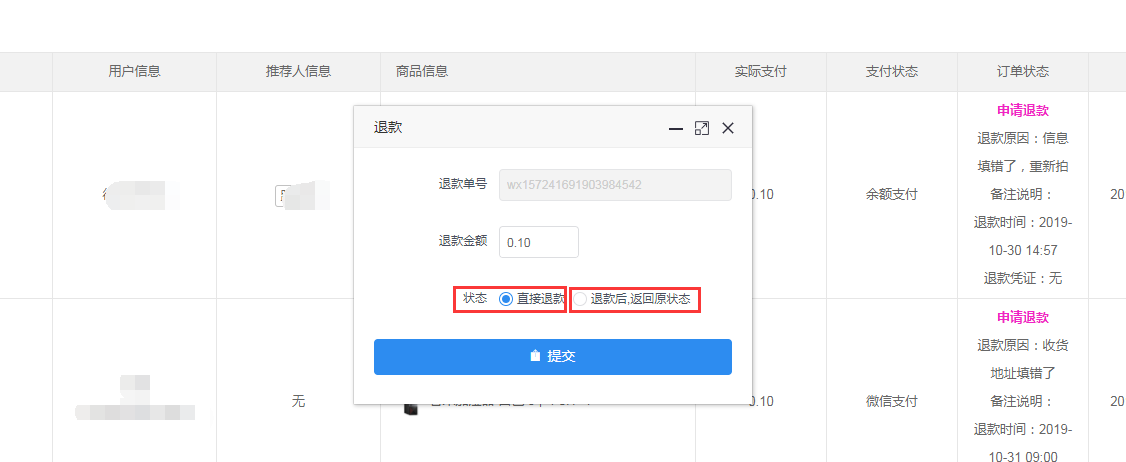
**a**、**直接退款**:
选择直接退款,提交后退款金额原路返回,订单状态变为“已退款”状态;
使用场景:适合用户退单退货时使用
**b**、**退款后,返回原状态**:
返回原状态就是返回订单申请退款前的状态;
例:退款前订单是待发货状态,用户申请退款,后台使用返回原状态,则用户订单由退款状态返回之前的待发货状态;
使用场景:当只给用户退部分订单金额,货物依旧发给用户时,可使用此功能;当用户退单退货时,不适用此功能
#### 订单打印
### **手动打印订单**
* * *
后台可手动打印订单,未支付、待核销订单不能打印
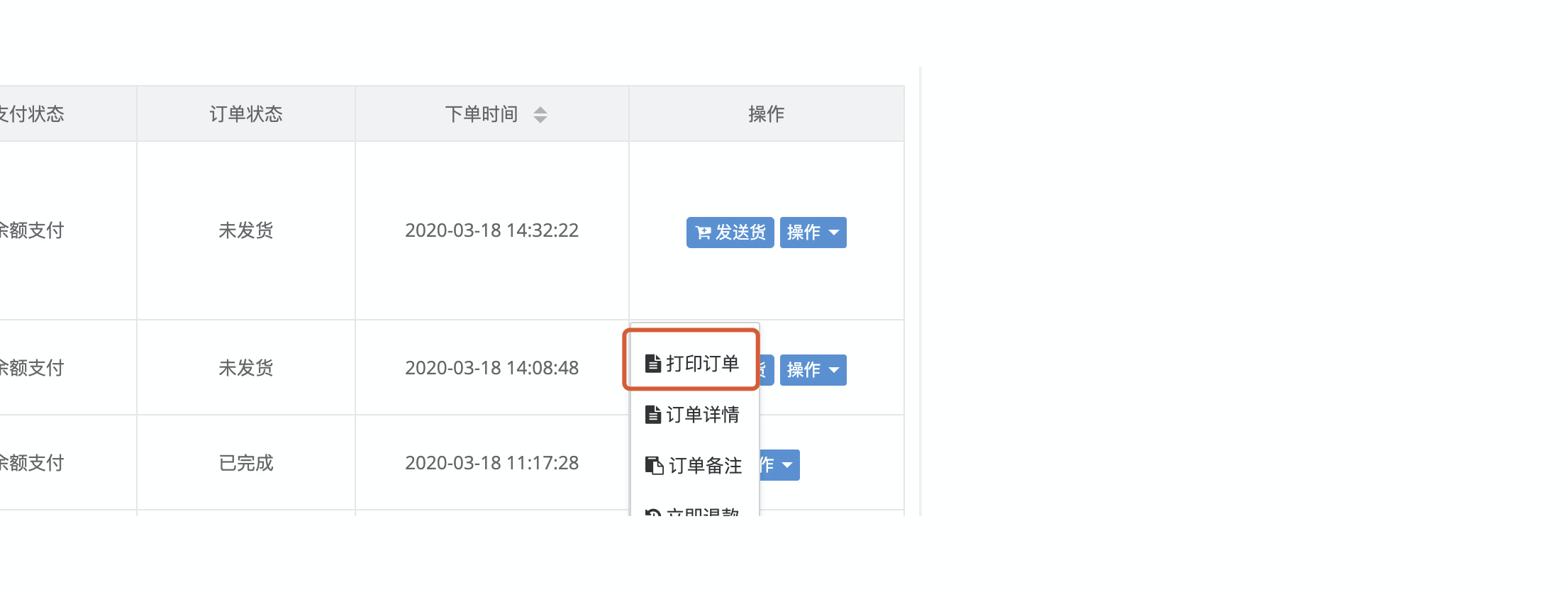
### **自动打印订单**
* * *
具体查看 "新手入门 > 其他配置 > 小票打印配置"
#### **小票打印样图**
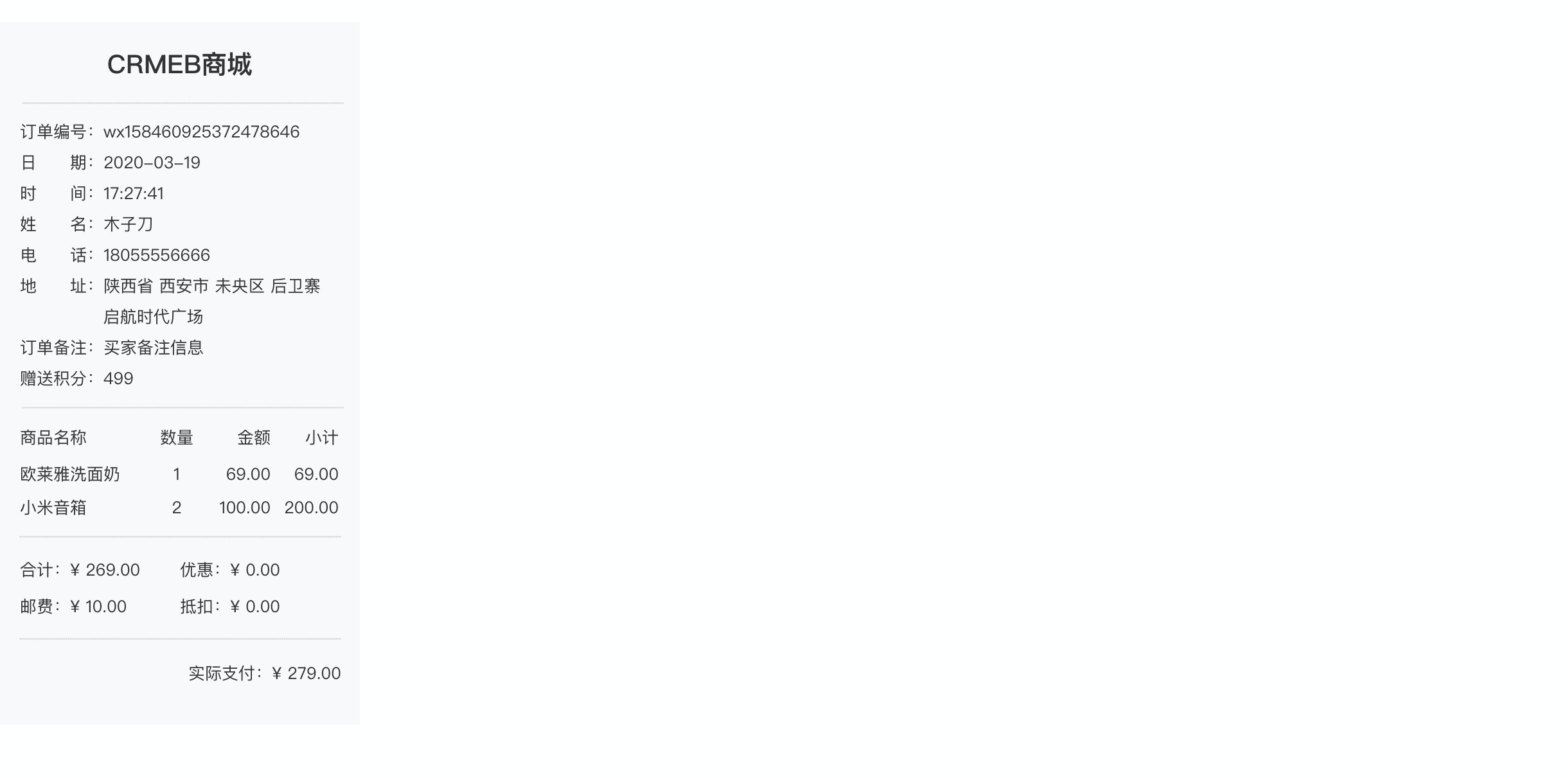
#### 客服订单提醒
## **客服订单提醒及订单处理:**
#### 说明:
#### 小程序客服使用的是腾讯官方小程序客服系统,仅提供客服咨询,无法实现订单提醒及订单处理
**1、客服权限管理**
设置>客服设置>编辑:编辑客服权限
**统计管理**:
客服开启统计管理权限后,可以通过客服的个人中心统计管理查看订单统计,可以通过公众号个人中心进行订单改价、发货处理。
**订单通知**:
开启订单通知后,客服可以收到公众号订单模版消息通知,配置短息提醒后,会收到订单短信提醒。
**客服状态**:
开启、关闭客服状态
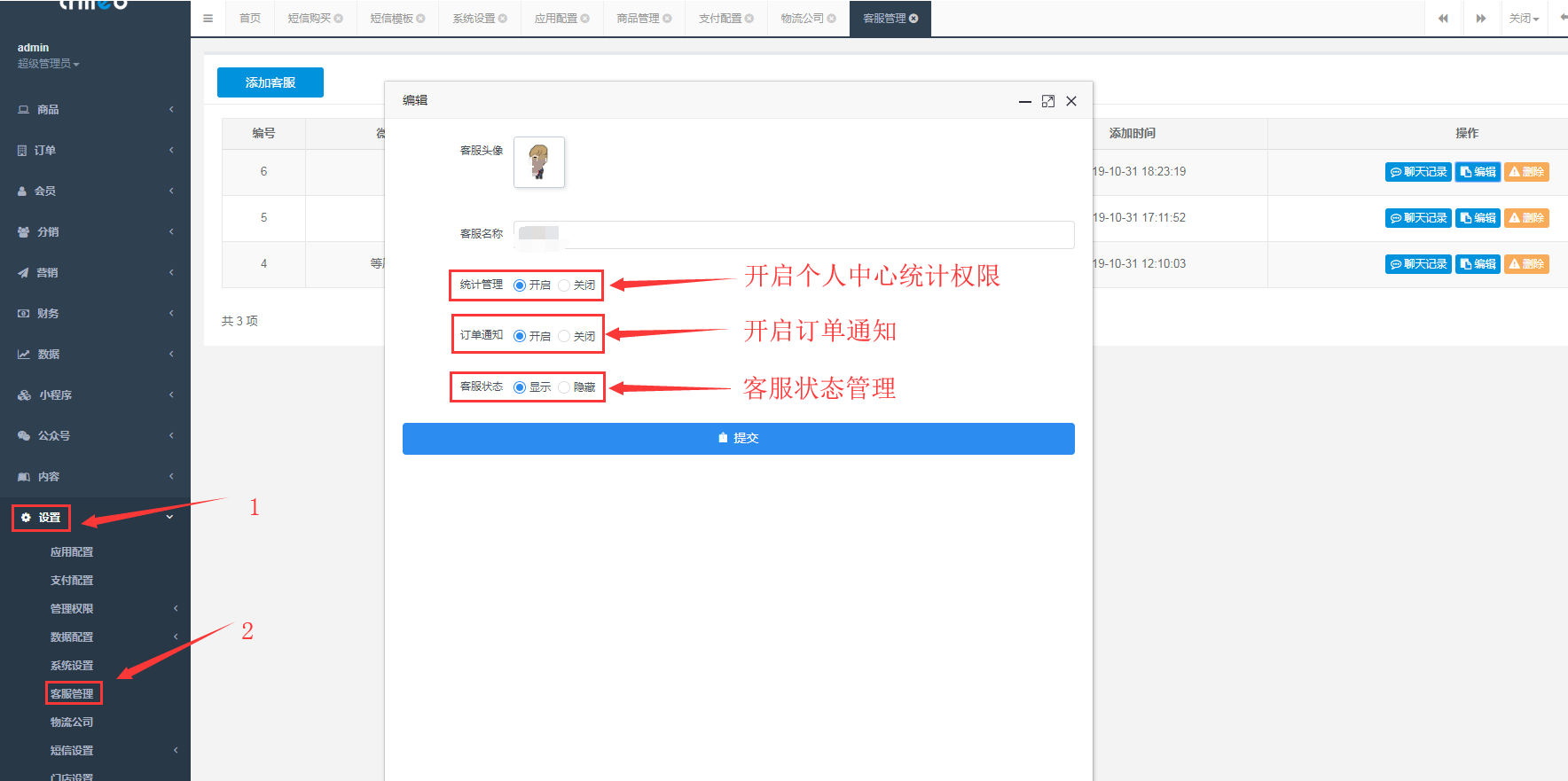
## 账户管理
#### 账号信息
## 1、微信初次登录
获取授权信息后,可绑定手机号
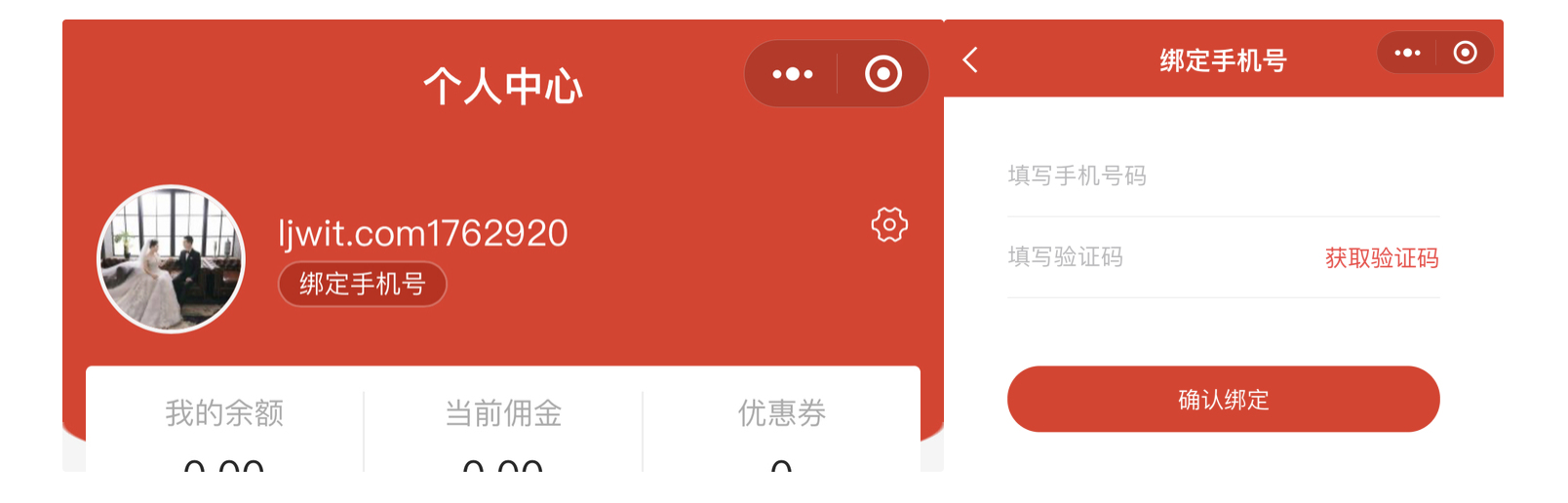
#### (1)该手机号未注册过H5商城
若公众号、小程序绑定开放平台,则小程序、公众号、H5账户数据同步;
若公众号、小程序未绑定开放平台,则公众号、H5账户同步/小程序、H5账户同步。(未绑定开放平台时一个手机号不能同时绑定公众号和小程序)
#### (2)该手机号已注册过H5商城
若公众号、小程序绑定开放平台,则小程序、公众号数据同步,H5数据独立存在;可切换账号。
若公众号、小程序未绑定开放平台,则三者数据独立;可切换账号。
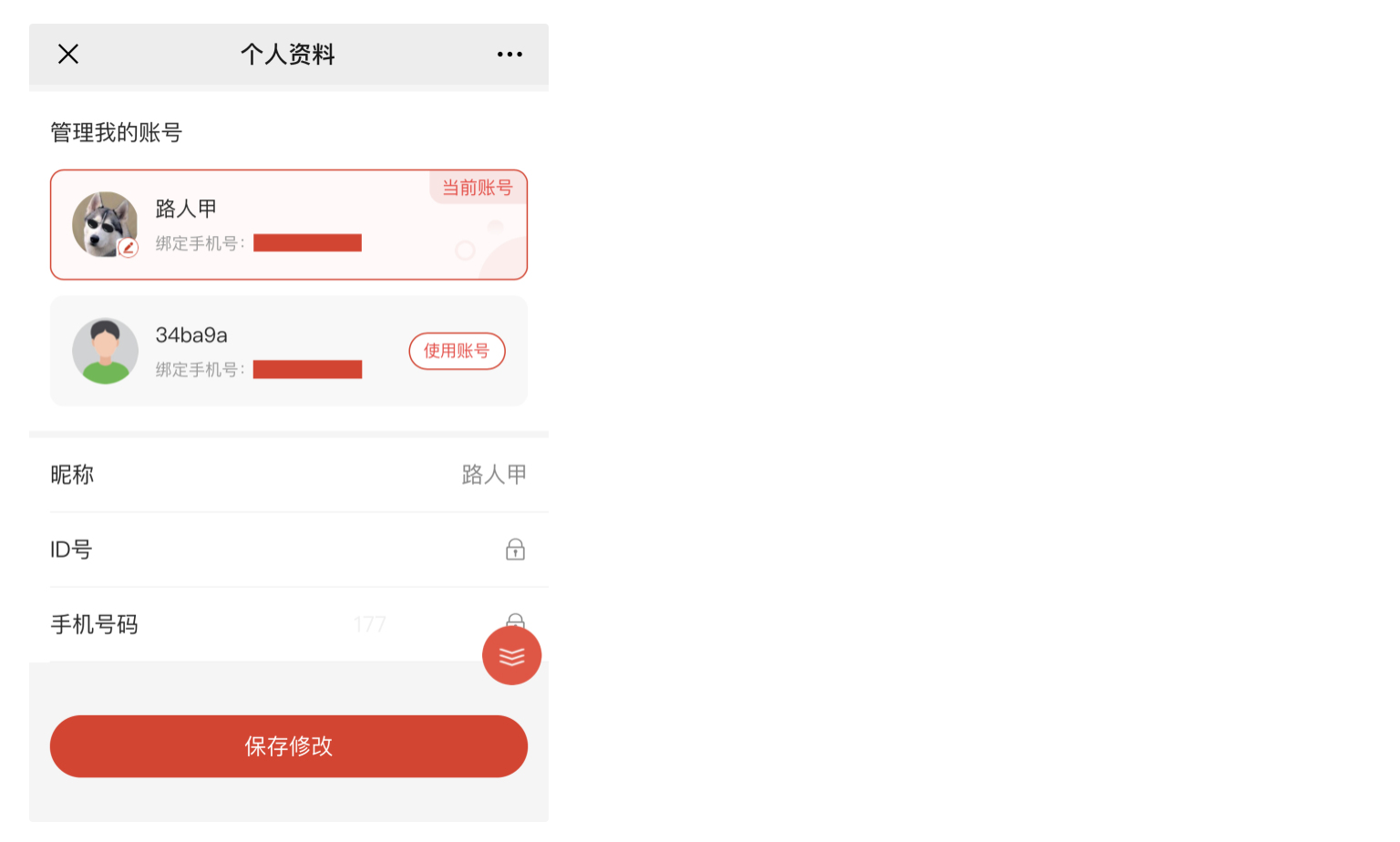
## 2、H5初次登录
使用账号/短信登录
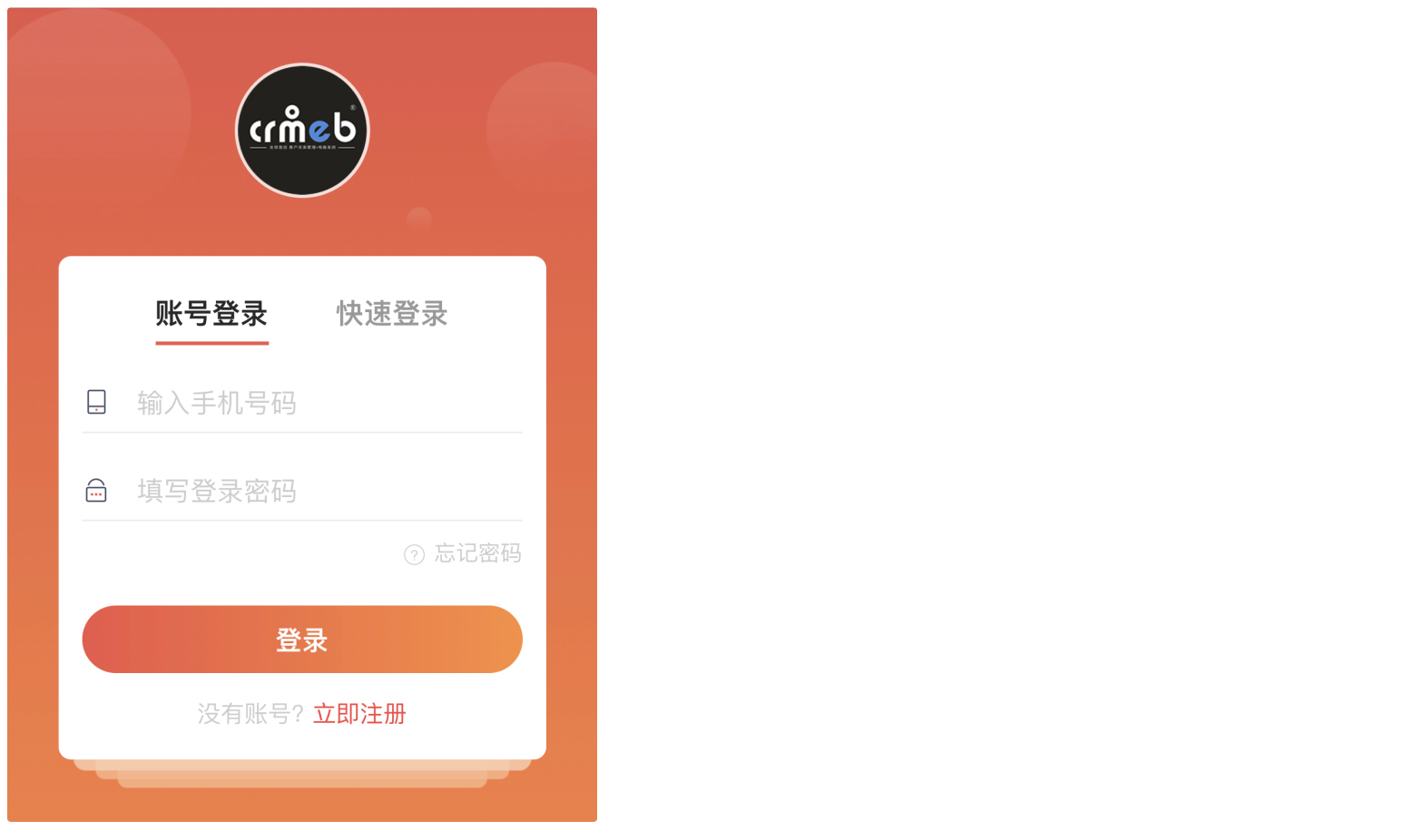
#### (1)手机号未绑定微信
H5账户数据独立
#### (2)手机号已绑定微信
手机号登录需要修改密码,密码不能为“123456”
若公众号、小程序绑定开放平台,则小程序、公众号、H5账户数据同步;
若公众号、小程序未绑定开放平台,则公众号、H5账户同步/小程序、H5账户同步。
#### 账户资金
## **账户资金**
### 1、资金说明
账户余额 = 用户充值金额 + 后台充值金额
佣金 = 推广员推广收入
### 2、规则说明
(1)余额不可提现,佣金可申请提现
(2)佣金可通过 "余额充值" 的方式转入余额
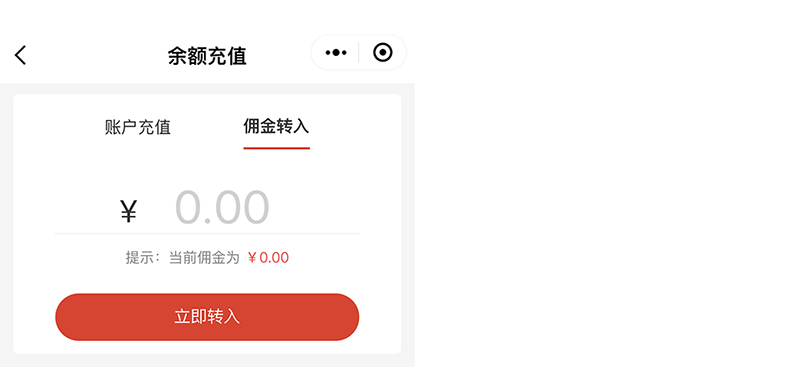
## 邮费说明
#### 邮费说明
### **线下支付设置**
* * *
设置 > 物流设置 > 物流配置
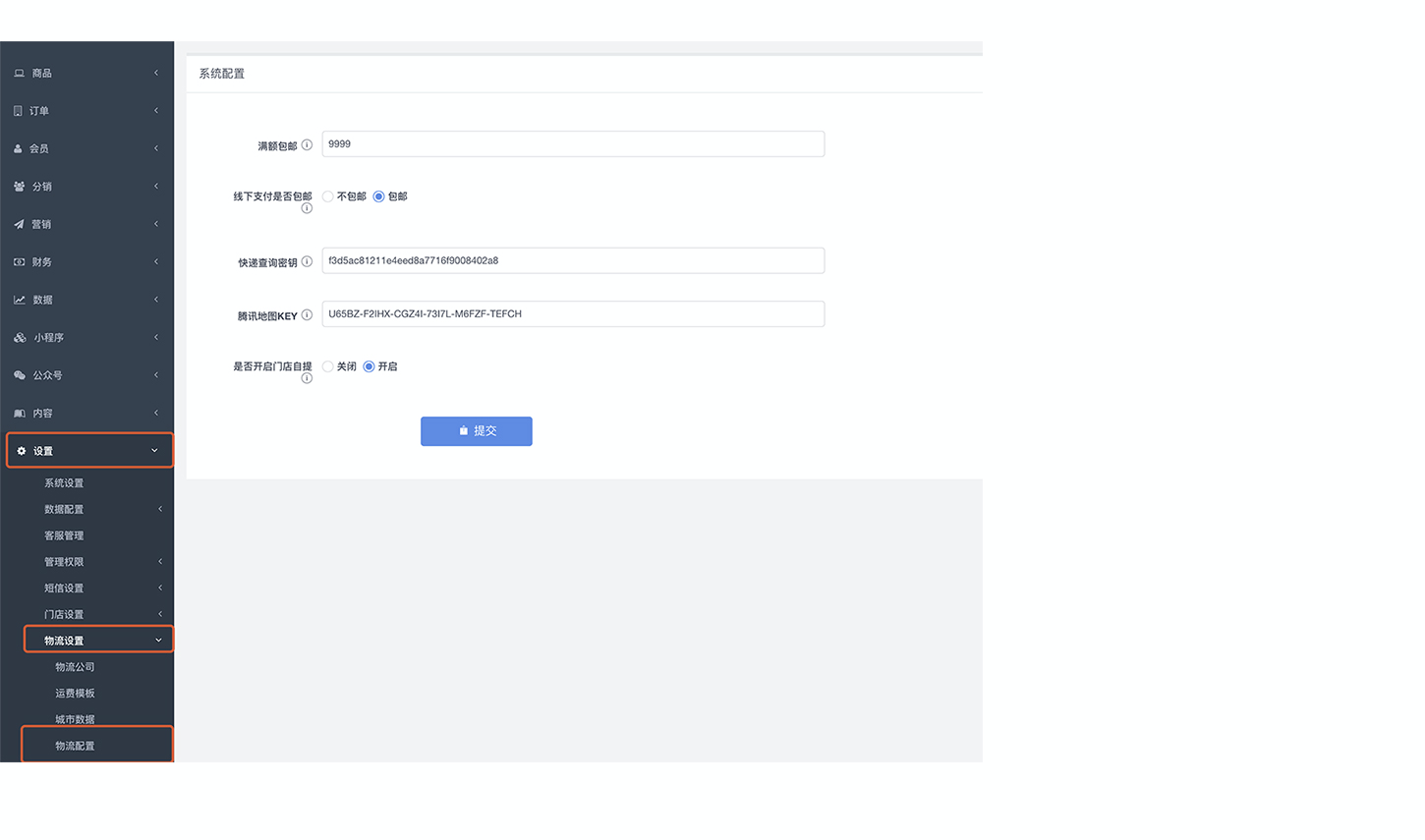
### **满额包邮**
* * *
设置 > 物流设置 > 物流配置
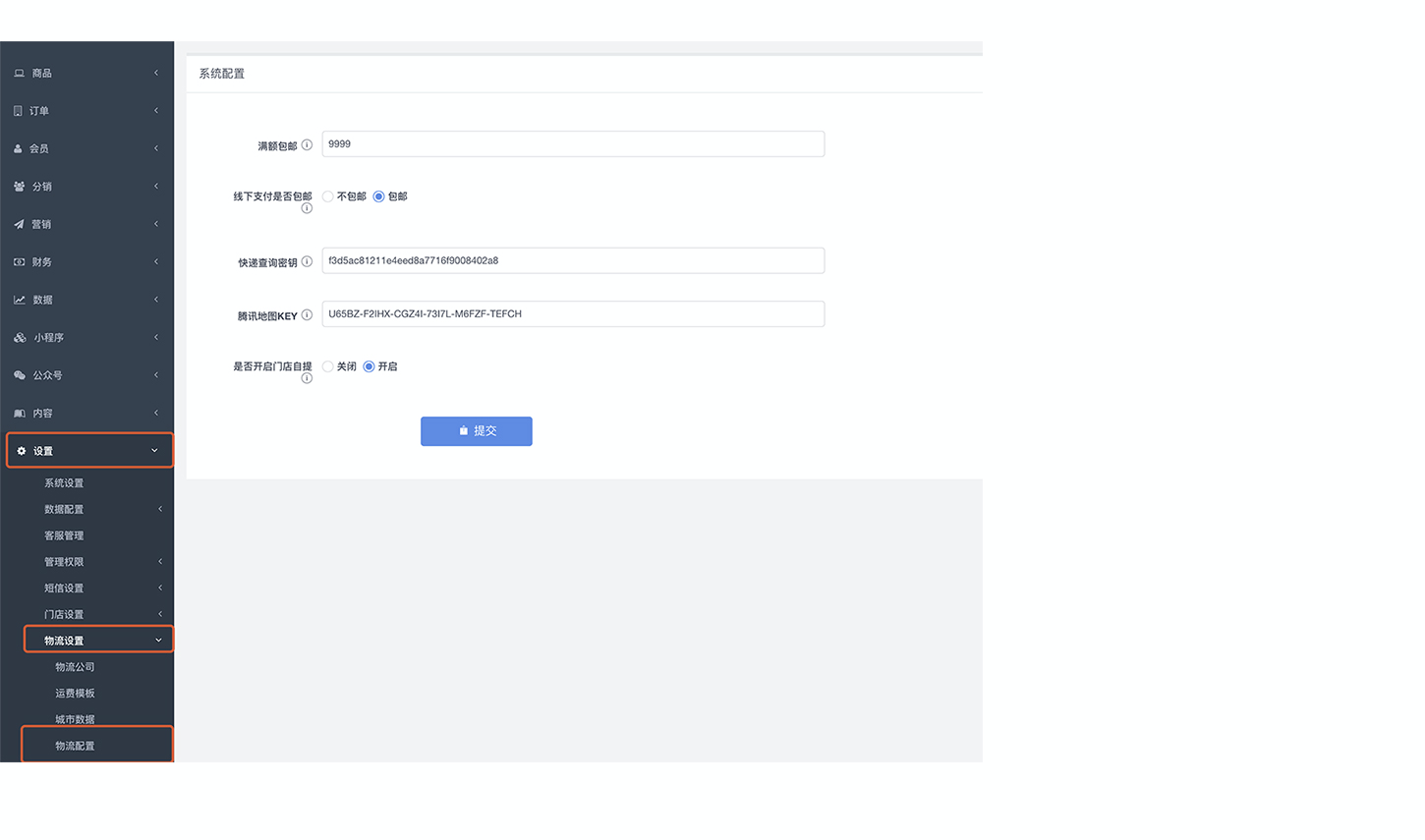
### **运费模板**
* * *
设置 > 物流设置 > 运费模板
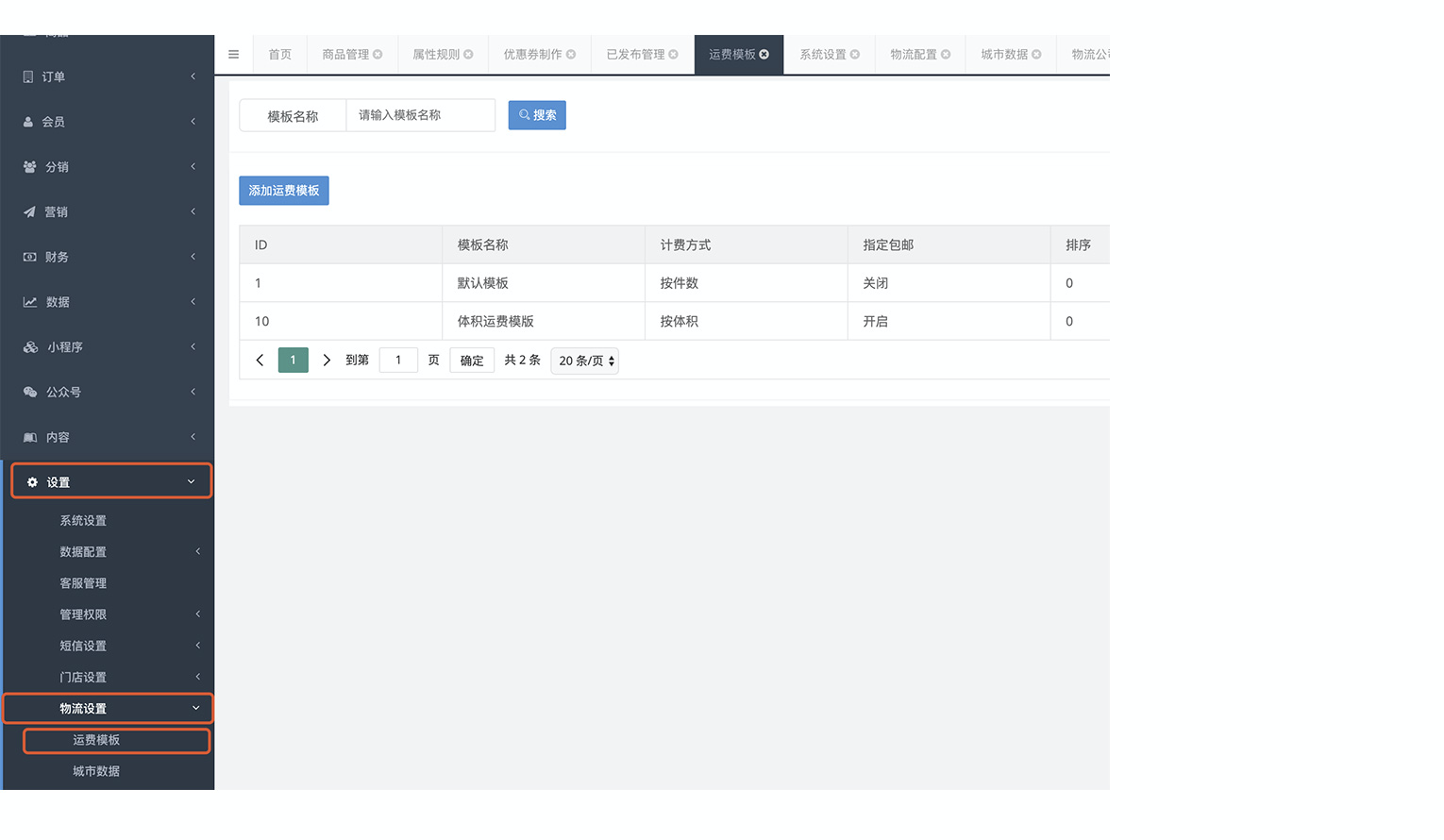
#### **添加运费模板**
* 可按 件数/重量/体积添加模板
* 配送区域默认全国,可单独添加配送区域
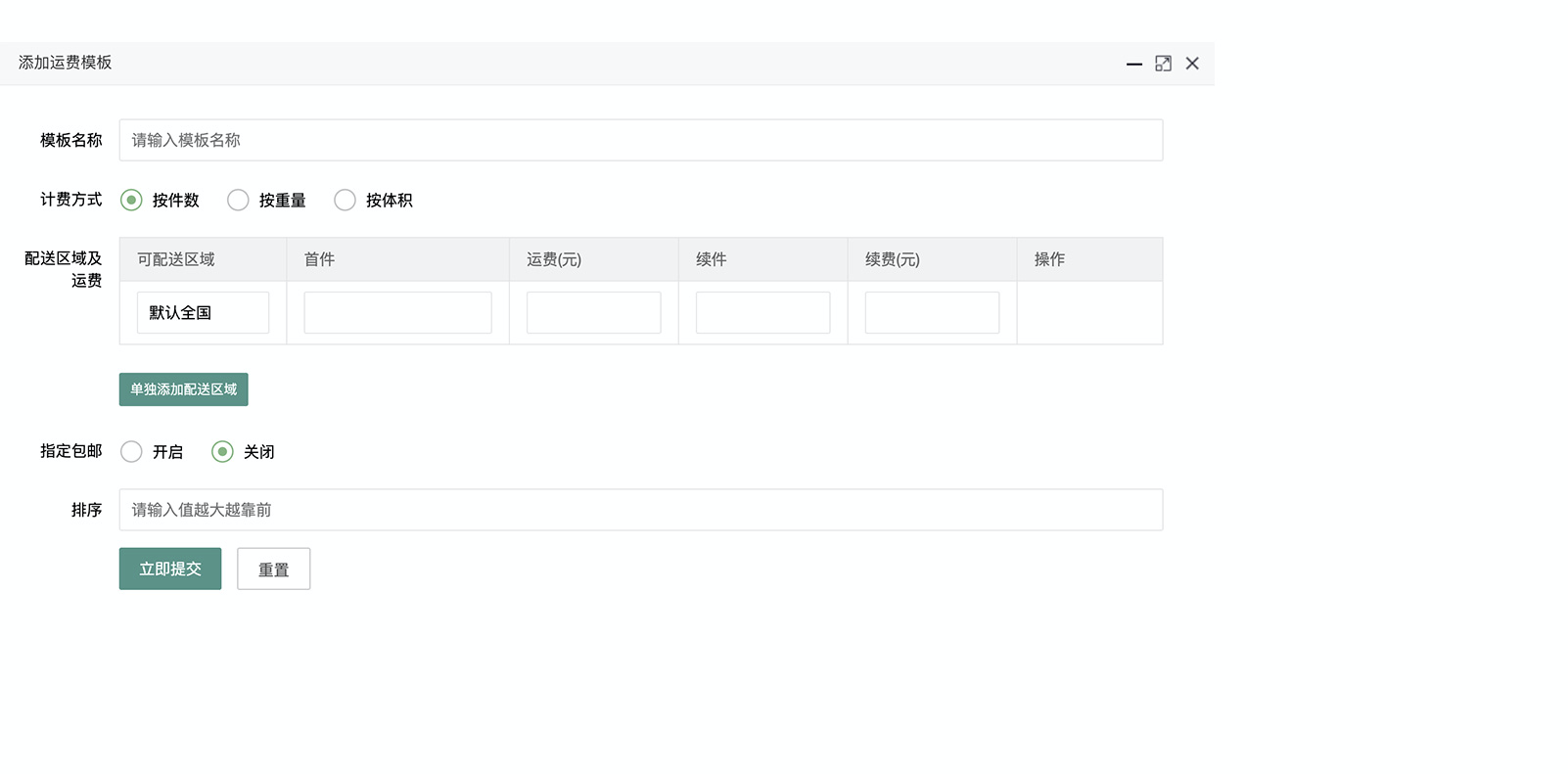
* 指定包邮:指定包邮需单独添加配送区域
同时满足包邮件数和包邮金额,才能触发指定包邮
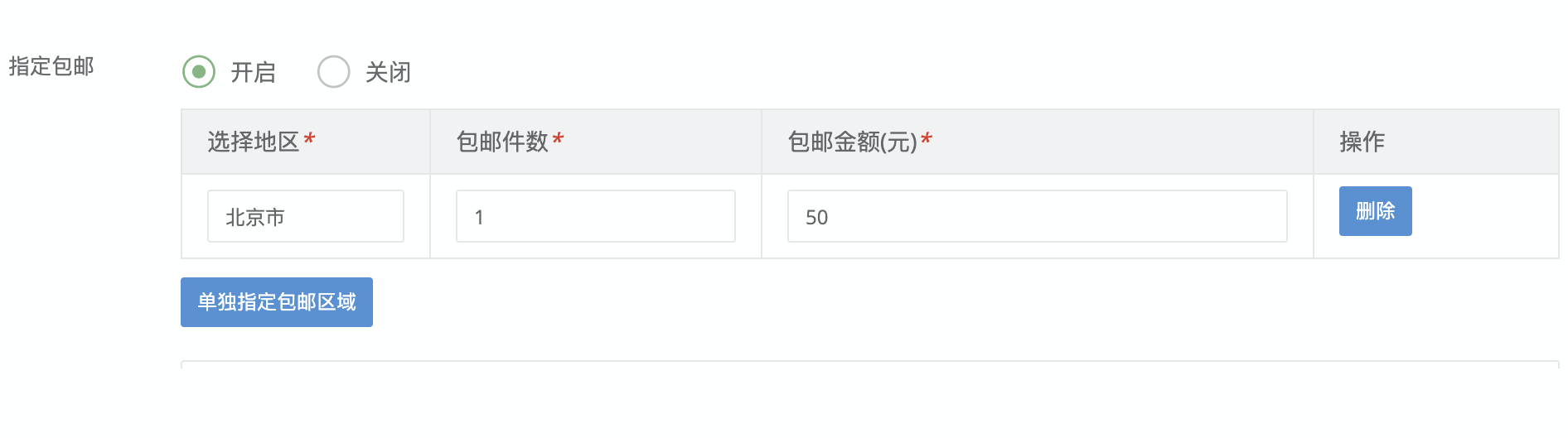
### **邮费组成**
* * *
当前商品的邮费由满额包邮、线下支付包邮、运费模板三部分组成
### **优先级**
* * *
线下支付包邮 > 满额包邮 > 指定包邮(单品运费模板)> 指定区域配送(单品运费模板)
**线下支付包邮**
当后台设置线下支付包邮后,此订单包邮,全场包邮、运费模板失效
**满额包邮**
1. 满额包邮:购物满XX元即可触发包邮
2. 条件未满足时使用运费模板,条件满足后运费模板失效,使用全场包邮的规则;可设置不参与包邮的商品/地区
3. 全场包邮规则优先于单品运费模板
4. 全场包邮是否达到消费金额门槛,以用户下单的实际支付金额为准
### **单品运费模板**
* * *
1. 计费方式分为:按件数计费、按重量计费、按体积计费【添加商品需设置商品的体积或重量】
2. 指定区域配送:添加区域后需填写首件商品运费及续件商品的运费
3. 指定条件包邮:设置指定地点,满足(X件/kg/m³+金额)即可包邮
### **运费计算方式:**
* * *
#### **1、订单中的商品,使用同一运费模板**
\*\*计算逻辑:\*\*订单中同一运费模板的商品,第二件商品按照续件计算运费;不同的商品若运费模板相同,也统一计算运费
**举例:**
商品A和商品B使用同一运费模板O(首件10元,续件3件,续件5元)
商品A(2件),
商品B(1件),
运费计算方式为:10 +\[( 2 + 1 - 1)/ 3\]x 5 = 10 +(2/3)x 5= 10 + 1 x 5= 15元
#### **2、订单中不同的商品,使用不同的运费模板**
\*\*计算逻辑:\*\*订单中首件/首重/首体积商品,使用所有模板中金额最高的运费模板;其他商品采用各自的运费模板计算续件/续重/续体积
**举例:**
商品A(1件)使用模板O(首件10元,续件1件,续件5元),
商品B(2kg)使用模板P(首重2kg,9元,续重2kg,4元),
商品C(2m³)使用模板Q(首体积2m³,8元,续体积2m³,3元);
订单中有商品A一件,商品B两件,商品C两件,则运费计算方式为:
10 +(4 x 2)+(3 x 2)= 24元
当不同运费模板的首件/重/体积的费用相同时,这几种运费模板均计算之后取运费的最大值
#### **3、指定条件包邮**
**计算逻辑:**满足指定地点并且满足指定条件后,同一运费模板的商品免邮;其他运费模板的商品继续依据上面1、2的规则计算运费
**举例:**
商品A(1件,单价100元)使用模板O(首件10元,续件1件,续件5元),
商品B(2件,单价50元)也使用模板O,
商品C(2kg,单价30元)使用模板P(首重2kg,9元,续重2kg,4元),
模板O设置了指定条件包邮,商品指定地点为浙江,商品数量大过2个,商品金额大于150元即可包邮;
此商品的订单地址为浙江,商品A和商品B使用同一模板O,商品数量之和为3>2,商品金额为(100 x 1)+(50 x 2)= 200>150元,满足指定包邮条件,则商品A和商品B包邮;
商品C单独计算运费,运费金额为:9 x 1 = 9元;
订单运费金额为:0 + (0x2)+(9 x 1)= 9元。
#### **4、商品如何按重量计费**
**计算逻辑:**商品的运费不再以件数为单位计费,而是以kg为单位计费
**举例:**
商品A(2kg,4件)使用模板P(首重2kg,9元,续重3kg,4元),
商品B(3kg,5件)使用模板P,
运费计算:9 + {\[(2x4)+(3x5)- 2 \]/ 3 x 4} = 9 +(21/3 x 4) = 9+28 = 37元
说明:商品重量不足续重的规格时,按照续重规格计算运费
#### **商品价格定义**
商品价格为用户下单时商品的价格,若用户为会员时,商品价格为会员折扣价
### **默认模版**
* * *
商城会默认一个基础模板,该模板不可删除,可修改;当商品的运费模板被删除时,会自动使用此模板
#### 邮费配置
### **运费及包邮设置**
* * *
### **1、满额包邮**
#### 设置>系统设置>商城配置:满额包邮
老版本:不设置满额包邮,默认值为0,其他地方设置邮费不生效!
3.1正式版:不设置满额包邮,默认值为1000,用户下的金额超过1000时,其他地方设置邮费不生效!
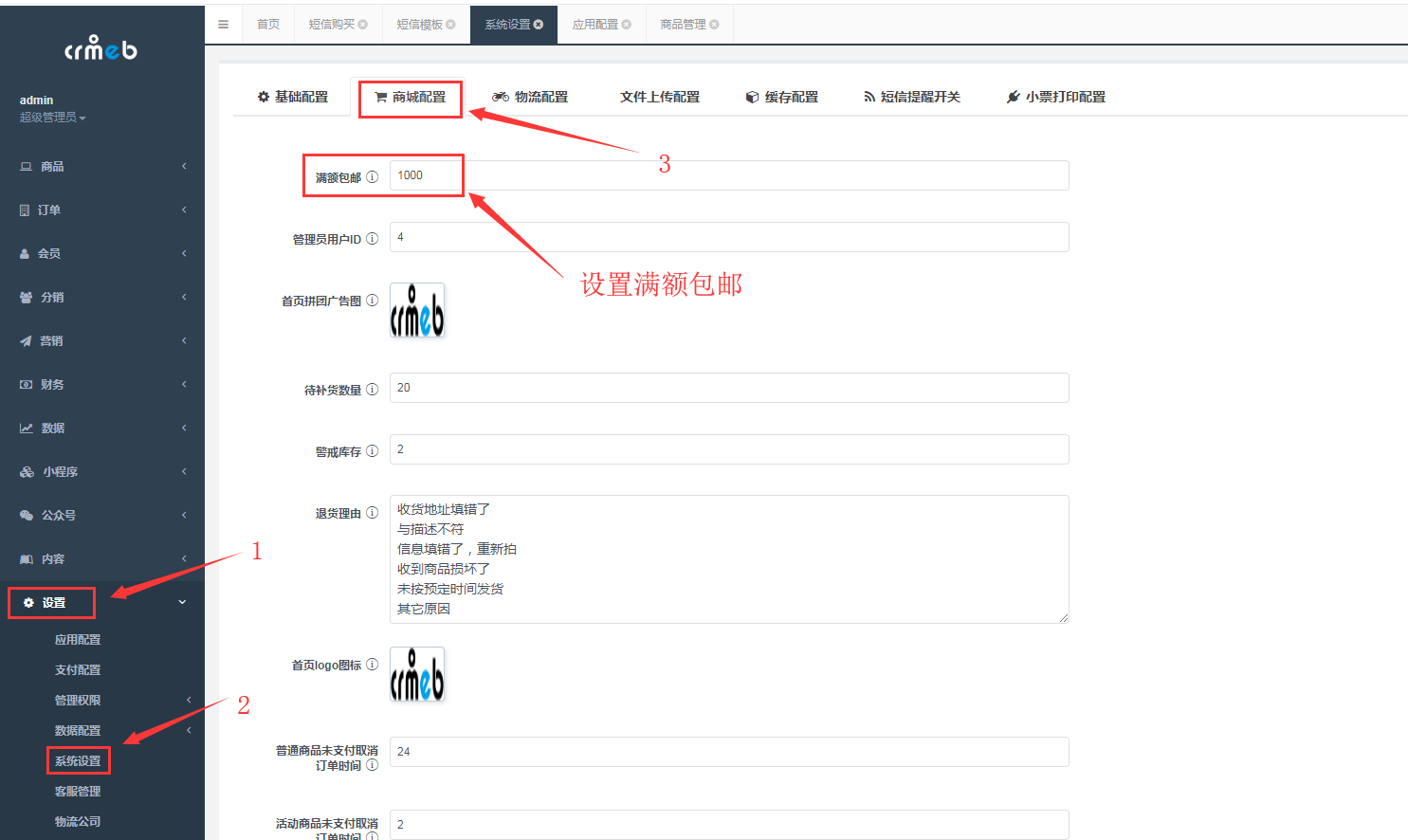
### **2、邮费基础价**
商品邮费基础价格,最终金额为:基础价 + 商品1邮费 + 商品2邮费
说明:同一商品购买多个邮费不叠加
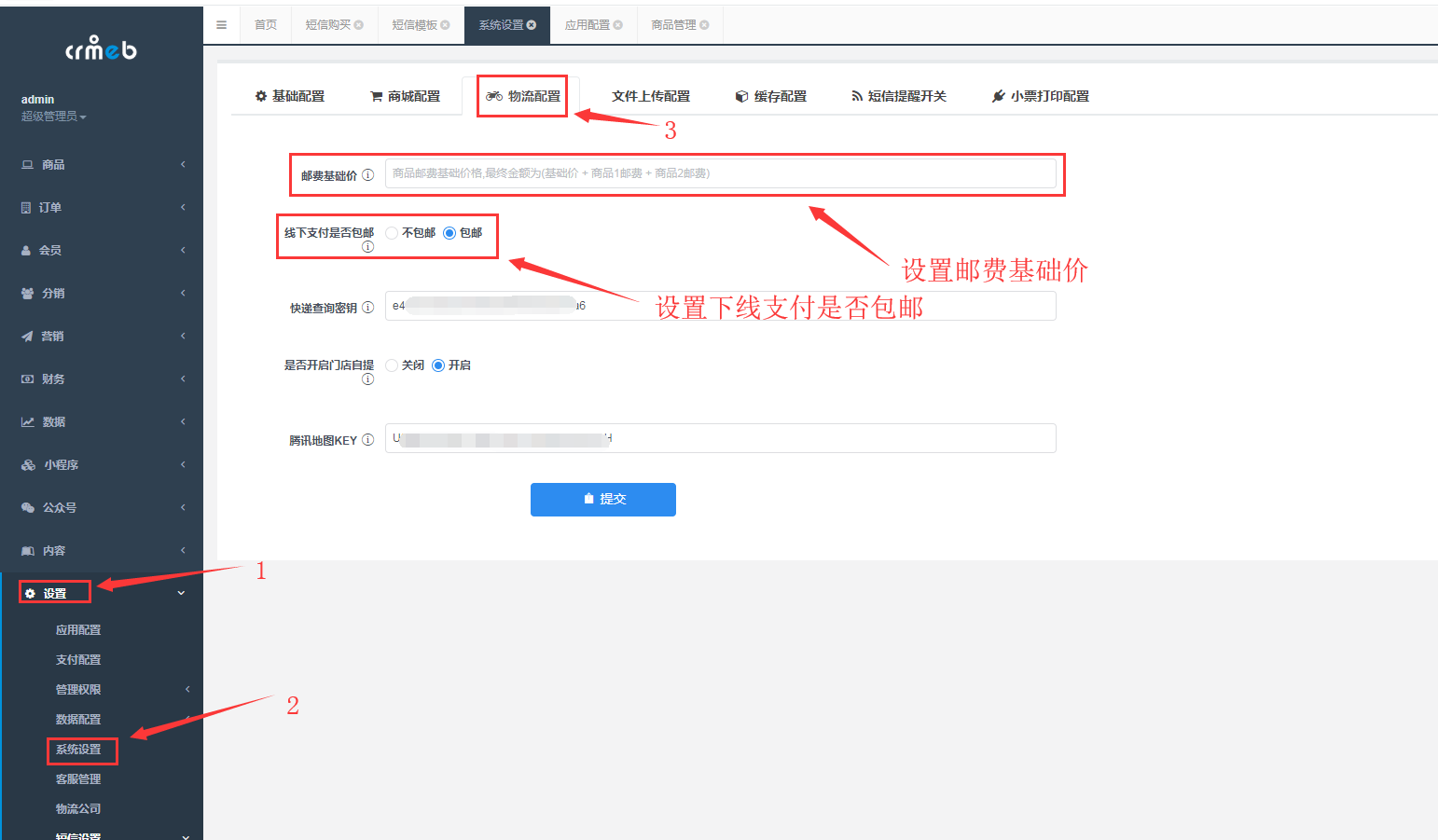
### **3、设置单个产品邮费**
商品 > 商品管理 > 编辑
设置单个产品邮费,开启/关闭是否单个产品包邮
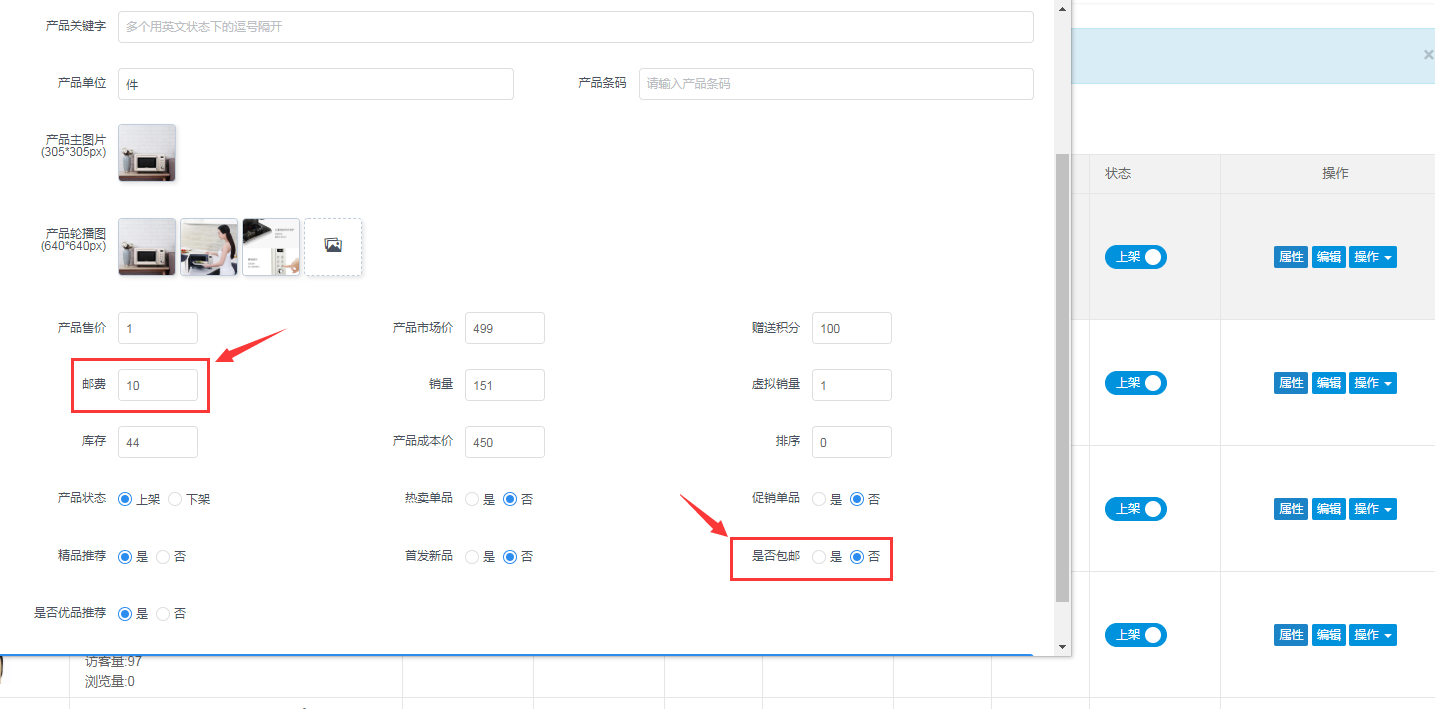
## 门店自提
#### 开启门店自提
### **开启门店**
* * *
**位置:**设置 > 物流配置 > 物流配置 > 是否开启门店自提
**地图配置:**门店自提功能需要腾讯地图KEY(具体可查看配置说明 > 物流配置)
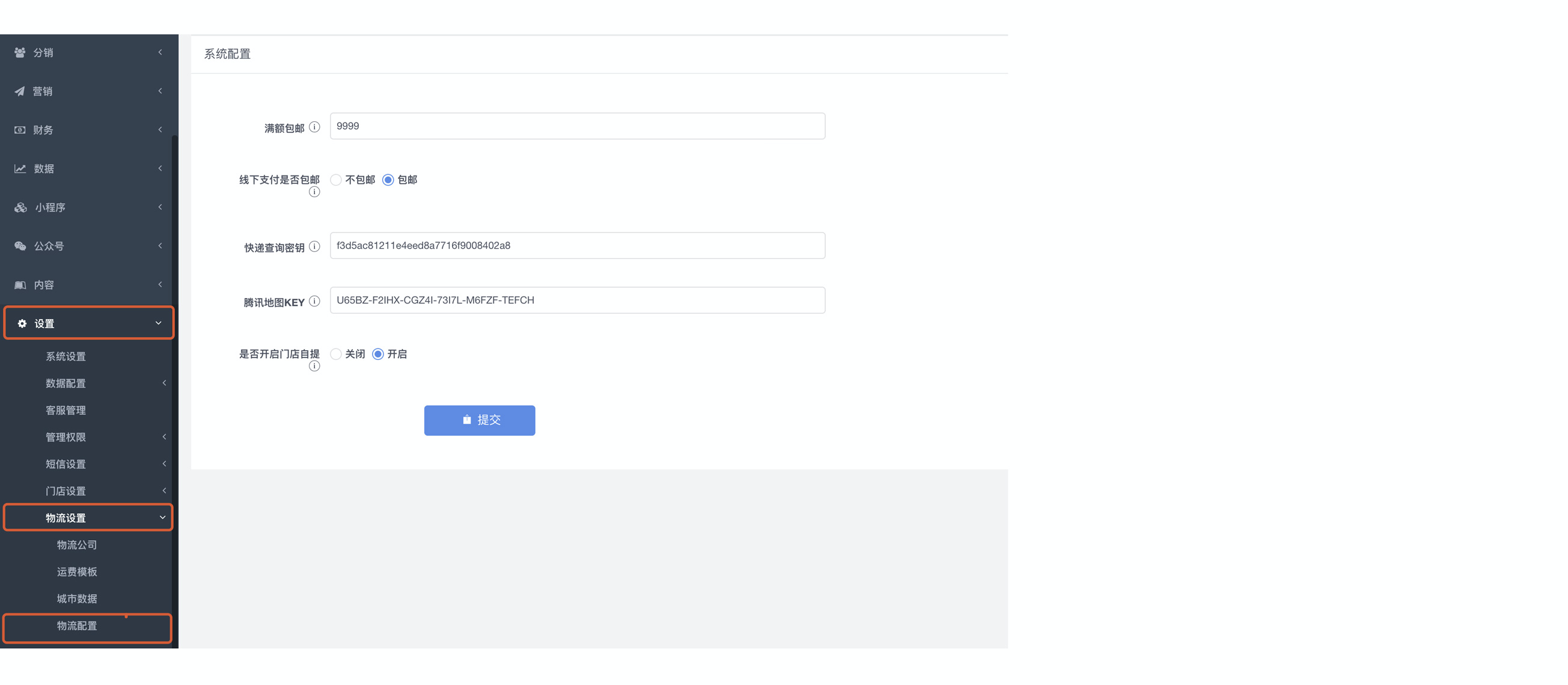
#### 门店及店员管理
### **添加门店**
* * *
**位置:**设置 > 门店设置 > 门店列表
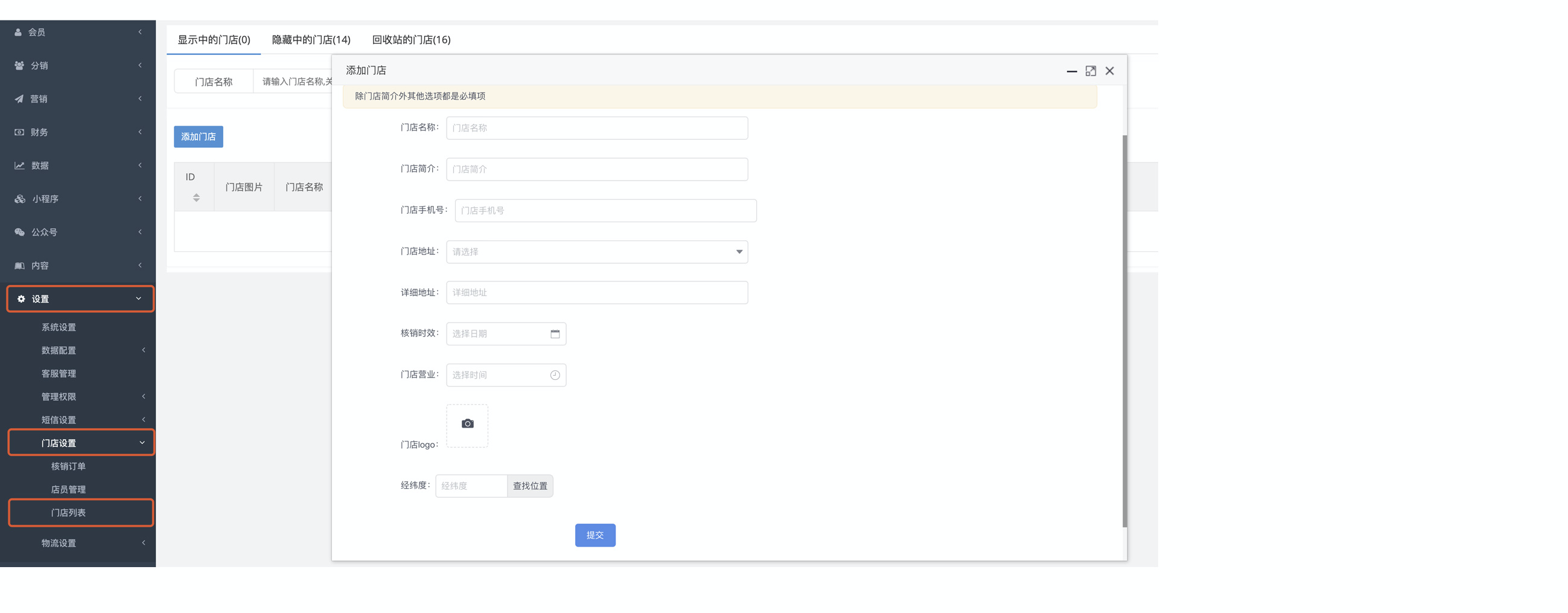
### **添加店员**
* * *
**位置:**设置 > 门店设置 > 店员管理
**店员说明:**
1. 店员有所属门店
2. 店员只有核销订单以及查看核销订单详情的权限
3. 前端的商城个人中心有进入核销的按钮
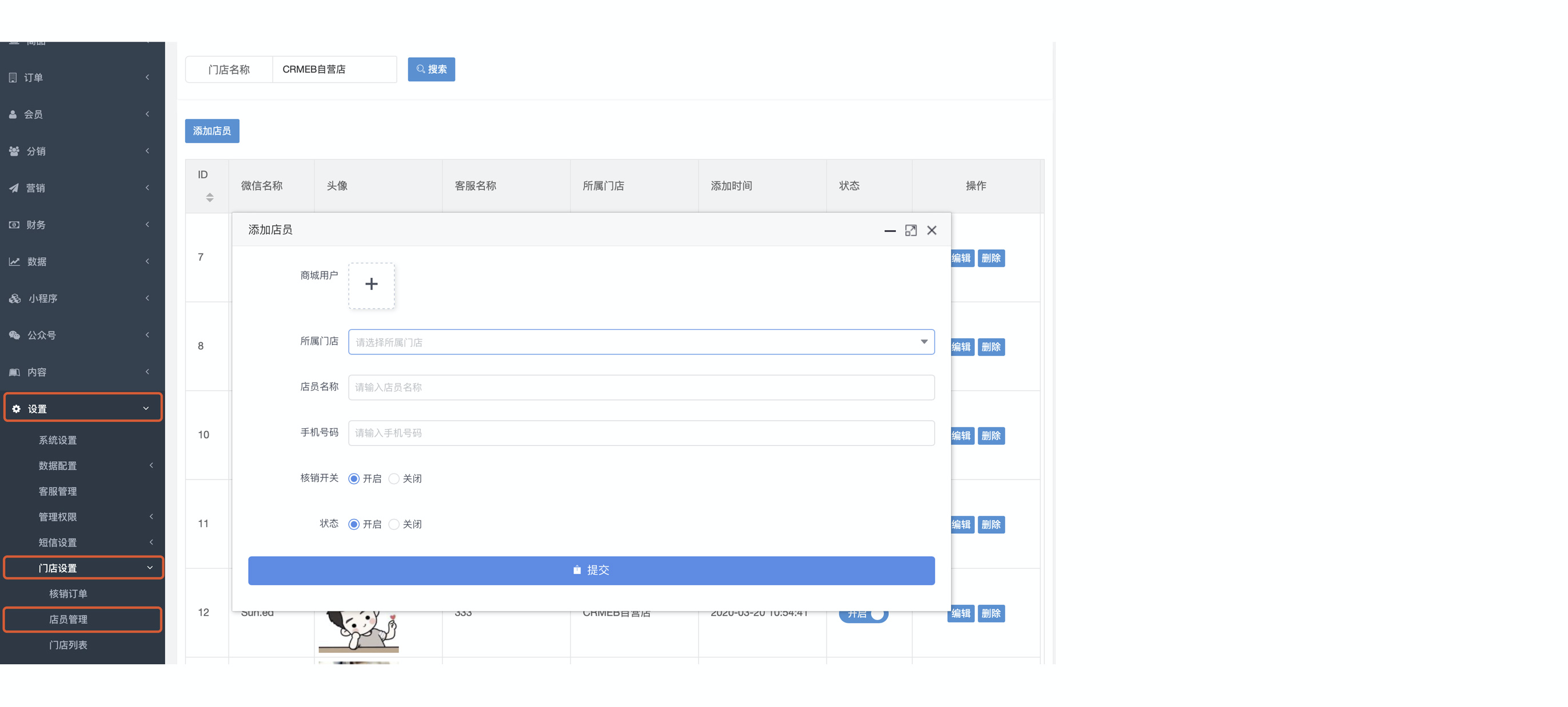
#### 订单核销说明
### **后台订单核销**
* * *
**位置:**订单 > 订单管理 > 订单核销
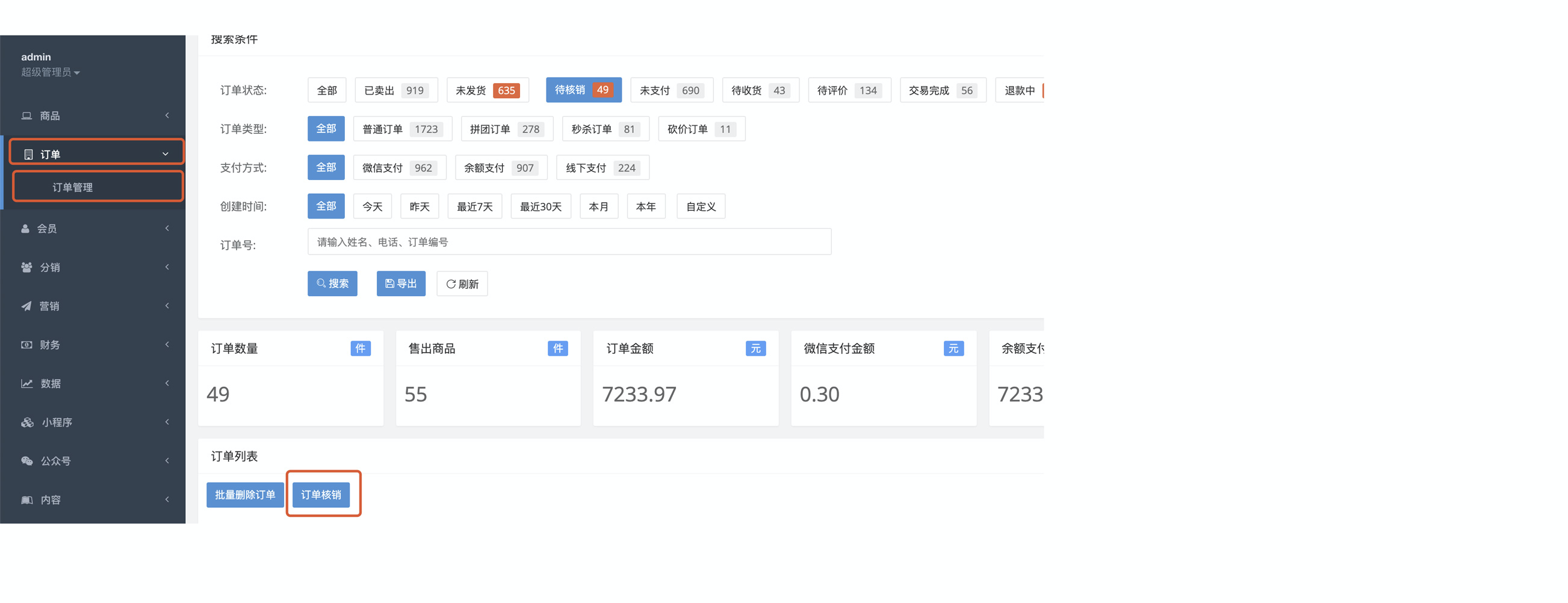
#### **1、后台核销码核销**
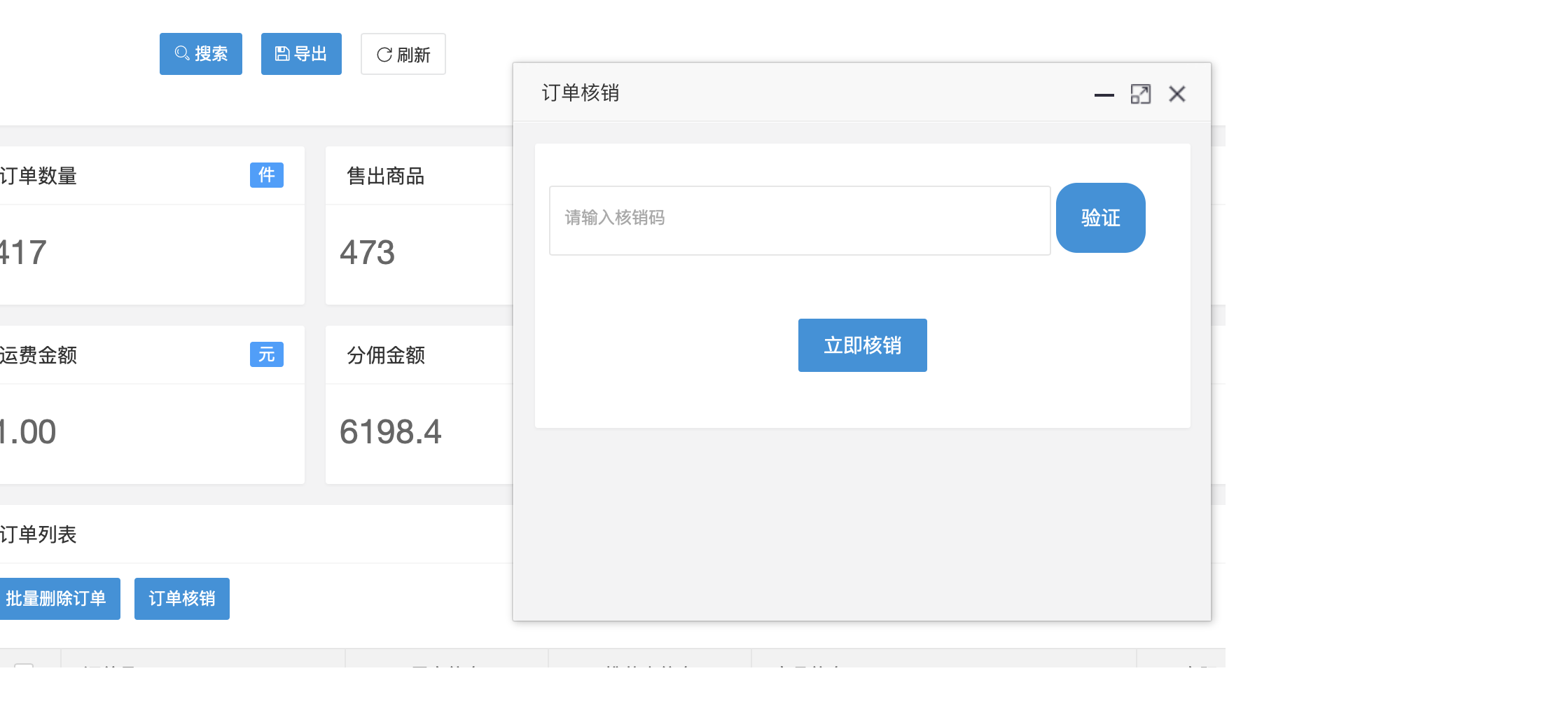
#### **2、后台订单直接核销**
点击“立即核销“按钮即可核销订单,核销前请确认好订单,避免误核销
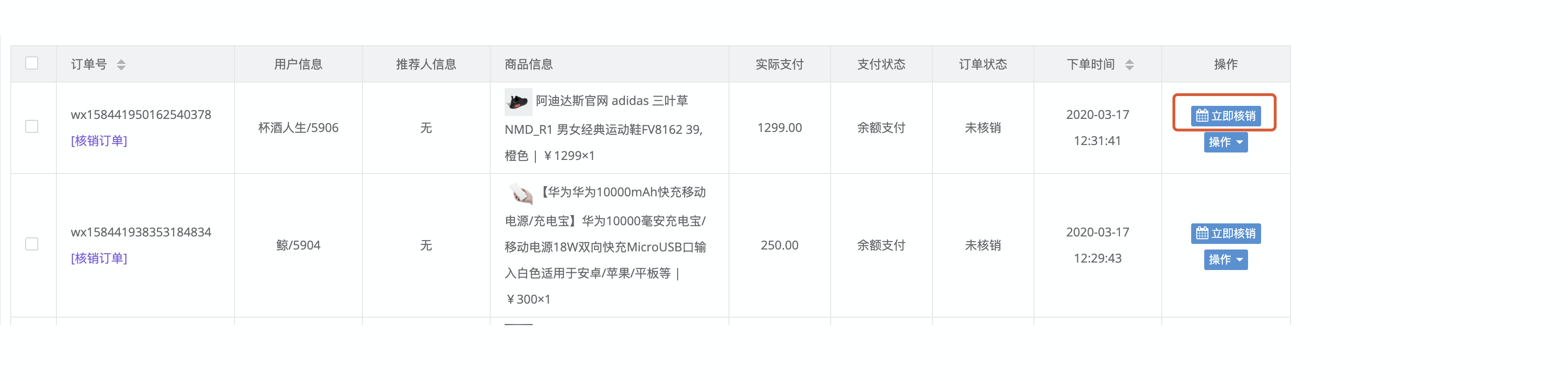
### **手机端订单核销**
* * *
#### **后台开启客服权限**
#### 1、开启客服权限
设置 > 客服管理 > 添加客服

客服需开启统计管理权限
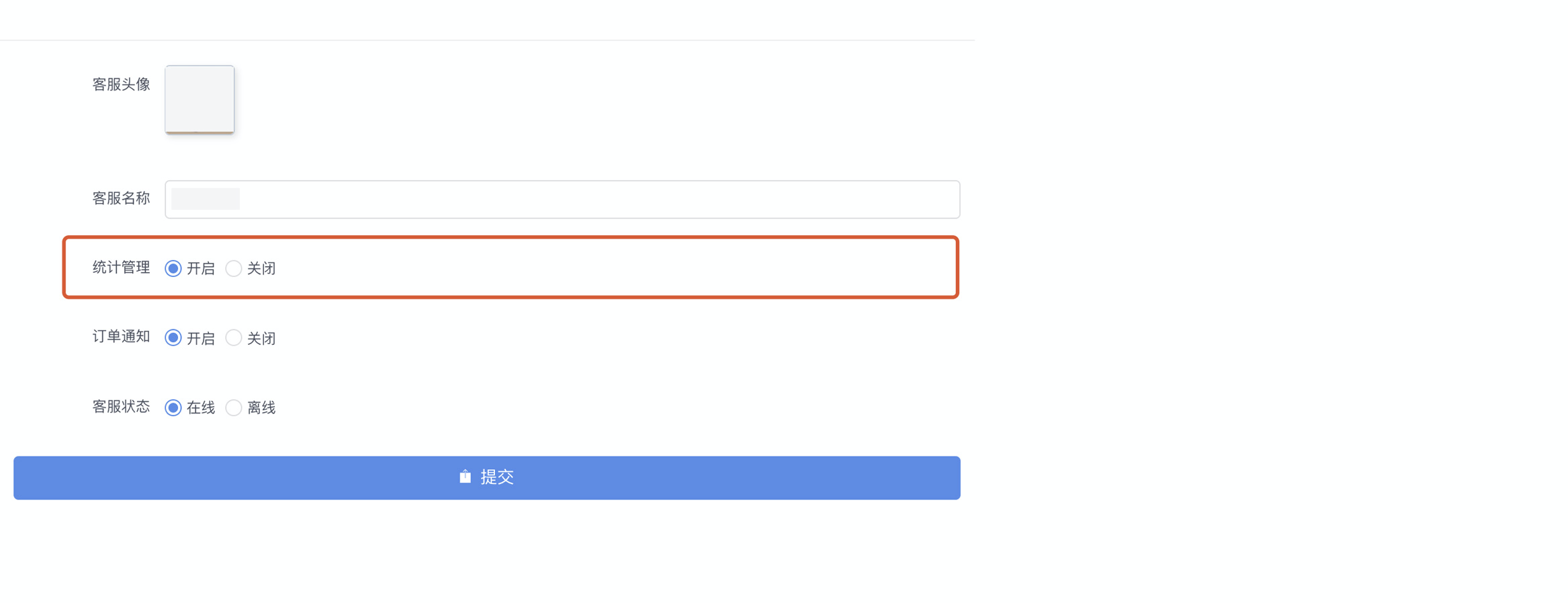
#### 2、开启店员权限
位置:设置 > 门店设置 > 店员管理 > 添加店员
店员需开启核销开关
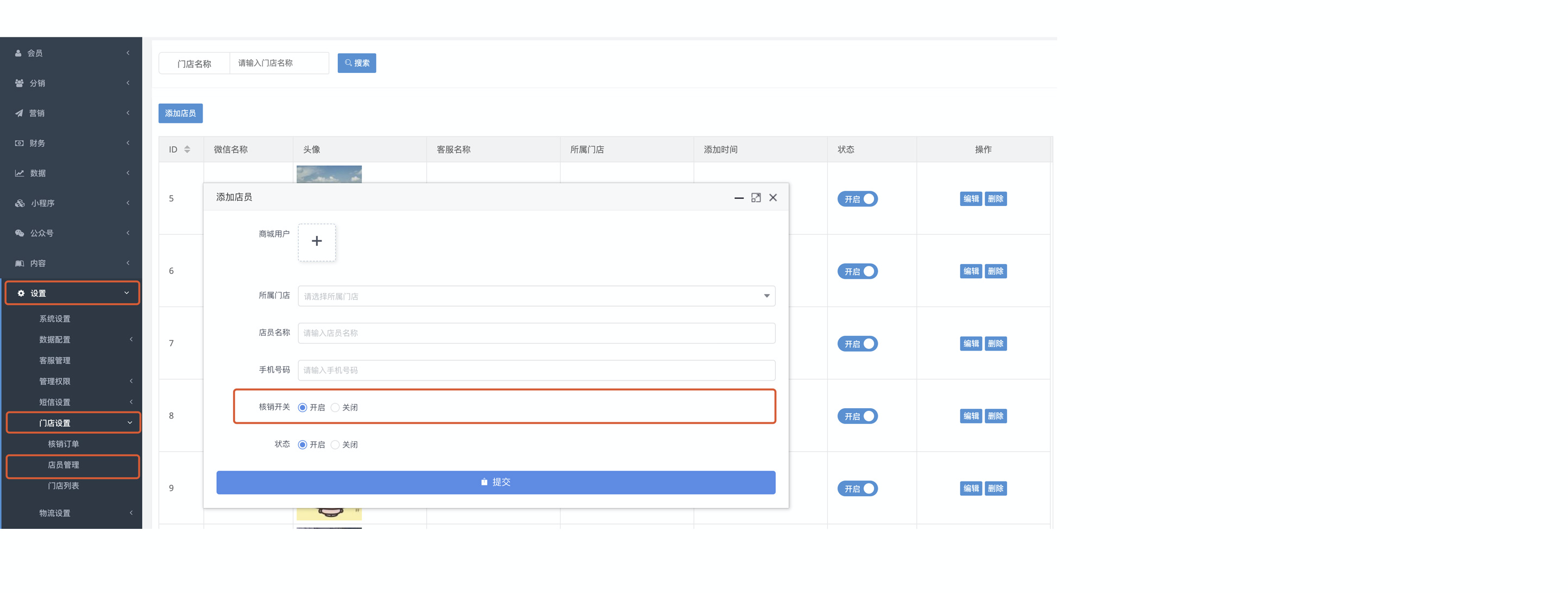
#### **手机端核销**
**核销位置:**商城 > 我的 > 订单核销
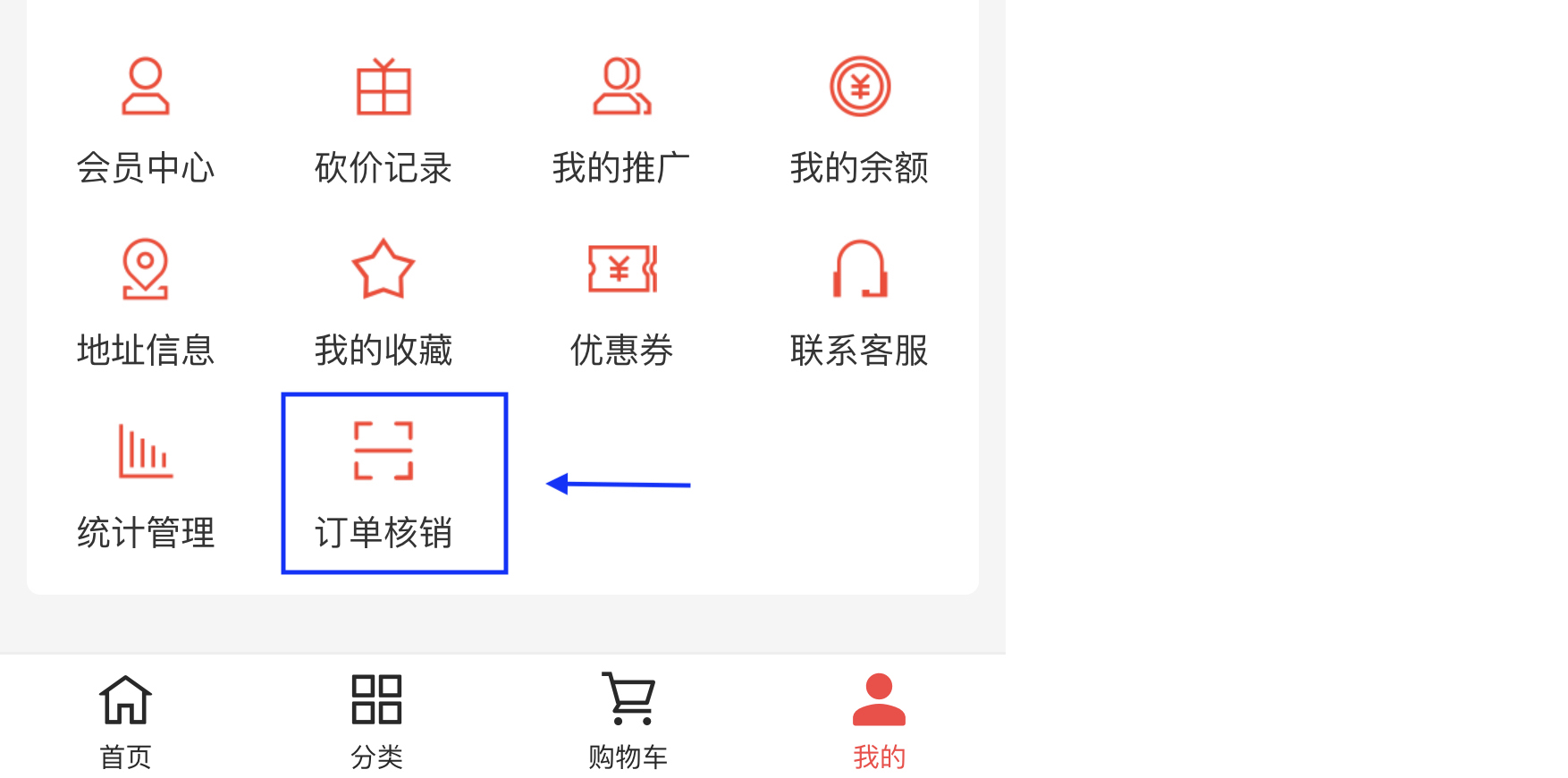
**核销方式:**手机端使用核销码和二维码两种方式核销
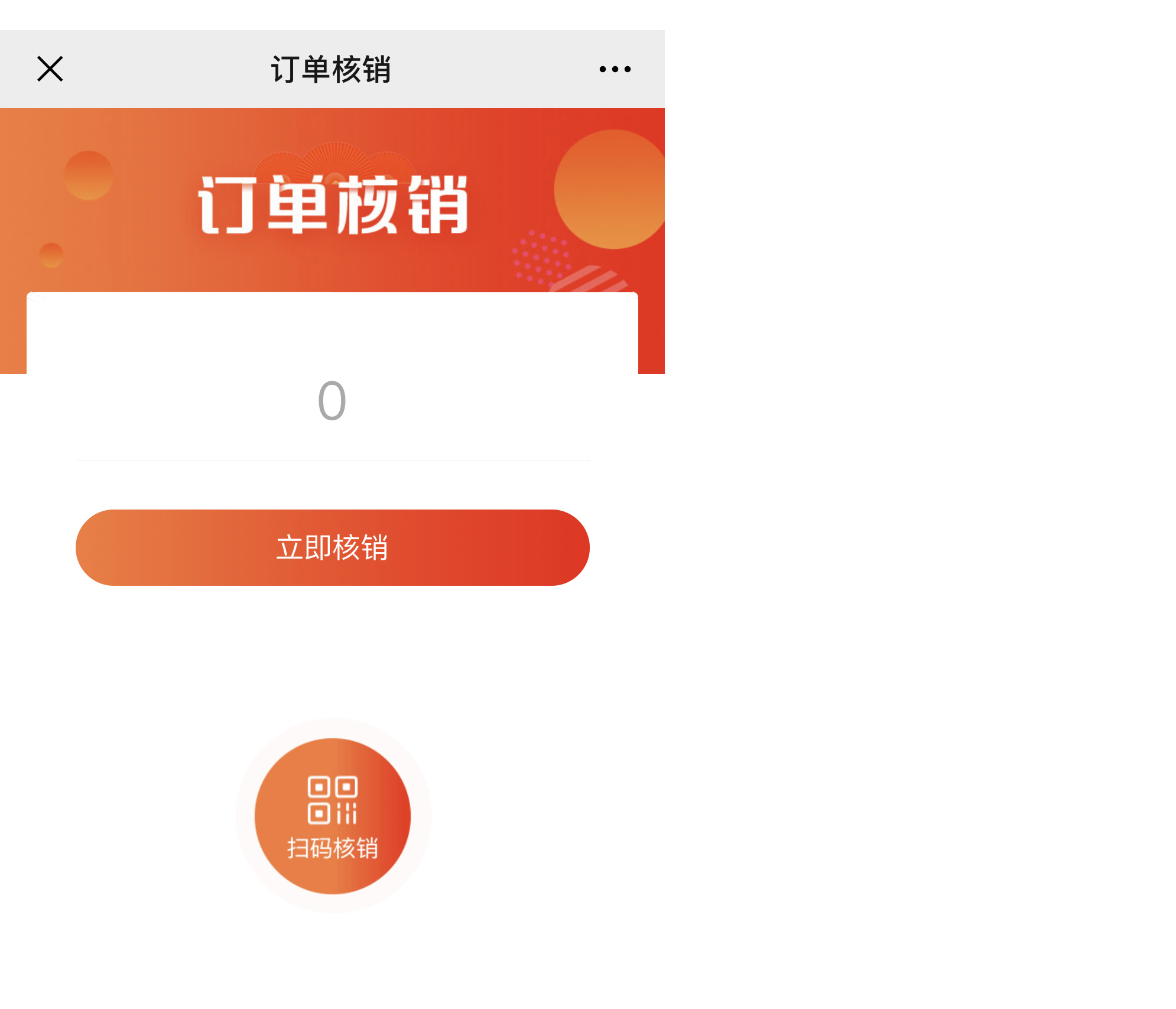
## 配置说明
### **库存与限量**
* * *
#### **库存:**
商品库存为商品管理中的库存,普通商品前端直接显示此库存
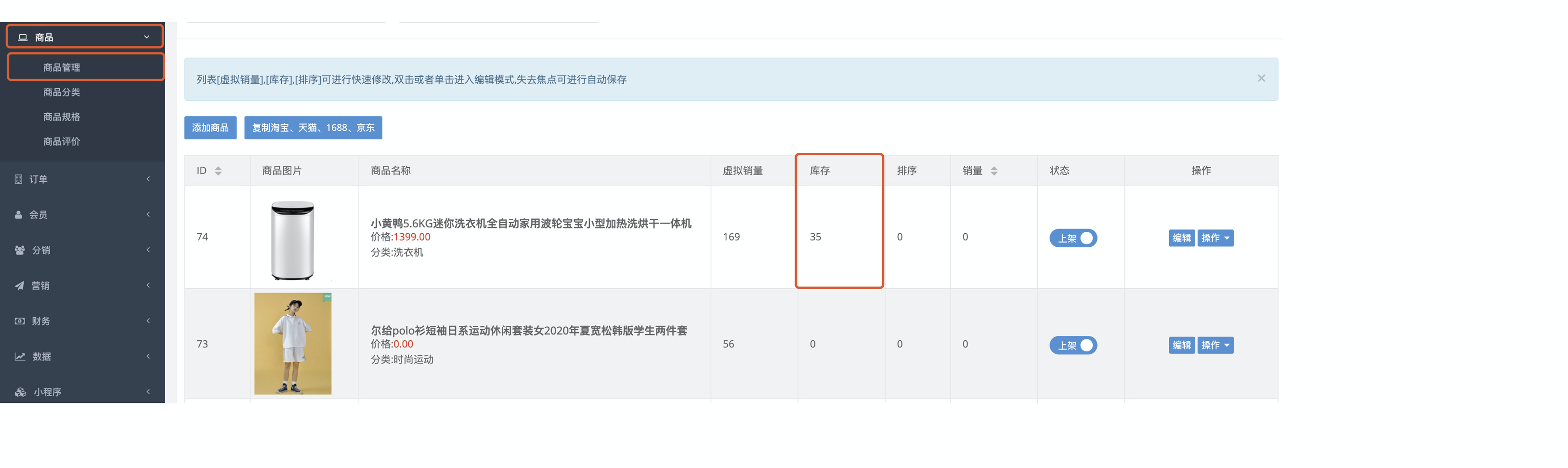
#### **限量:**
1. 营销活动的商品无单独的库存,采用限制商品购买数量的方式来实现之前的库存功能;
2. 营销活动中拼团、秒杀、砍价商品与普通商品共用库存;
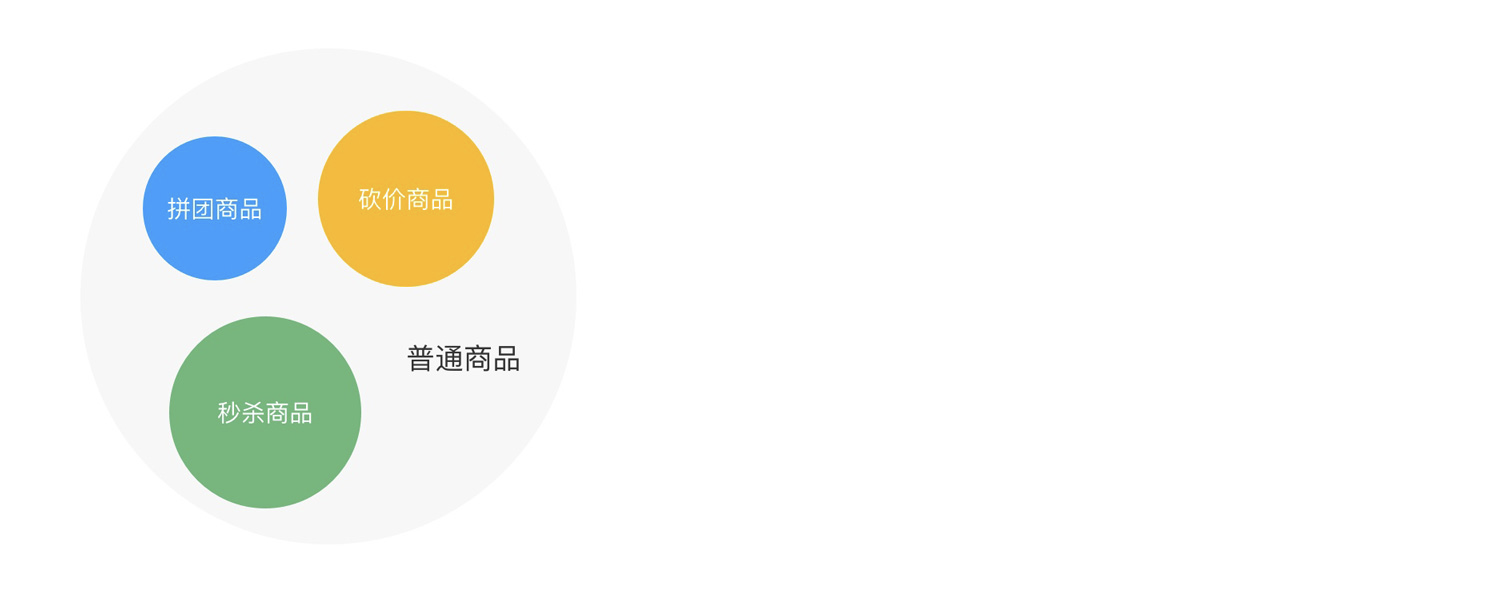
3. 限制购买的数量不能高于当前商品管理中的商品库存数量;
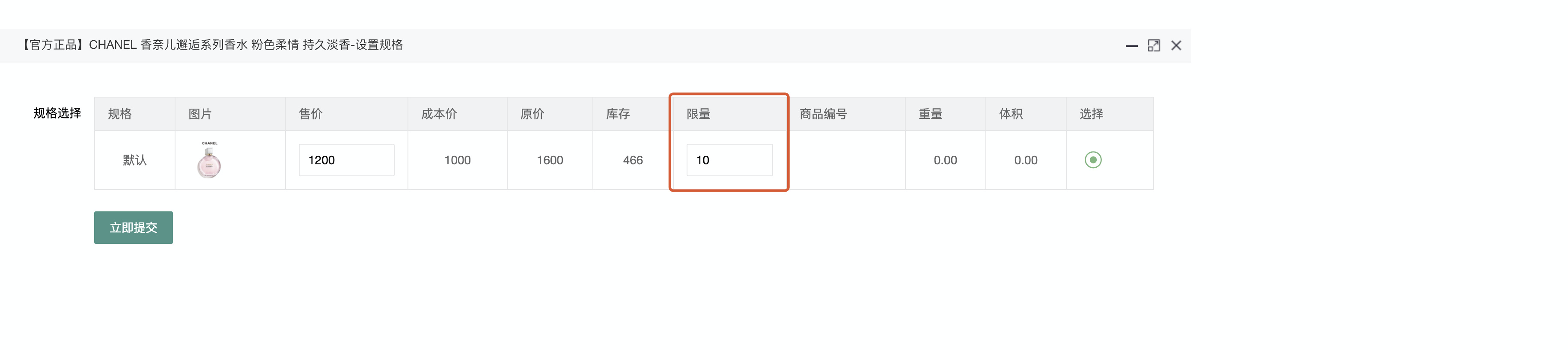
#### **使用场景:**
1. 营销活动的限购数量小于添加时的商品库存;
2. 商品管理的库存变更时,营销活动商品规格的显示库存随之改变;但已参与活动的商品规格库存显示数量不变,当其不参与活动时,库存显示会同步普通商品;
3. 营销活动开启后,若限量及库存有一个为0,则该商品不能购买。
## 库存说明
### **库存与限量**
* * *
#### **库存:**
商品库存为商品管理中的库存,普通商品前端直接显示此库存
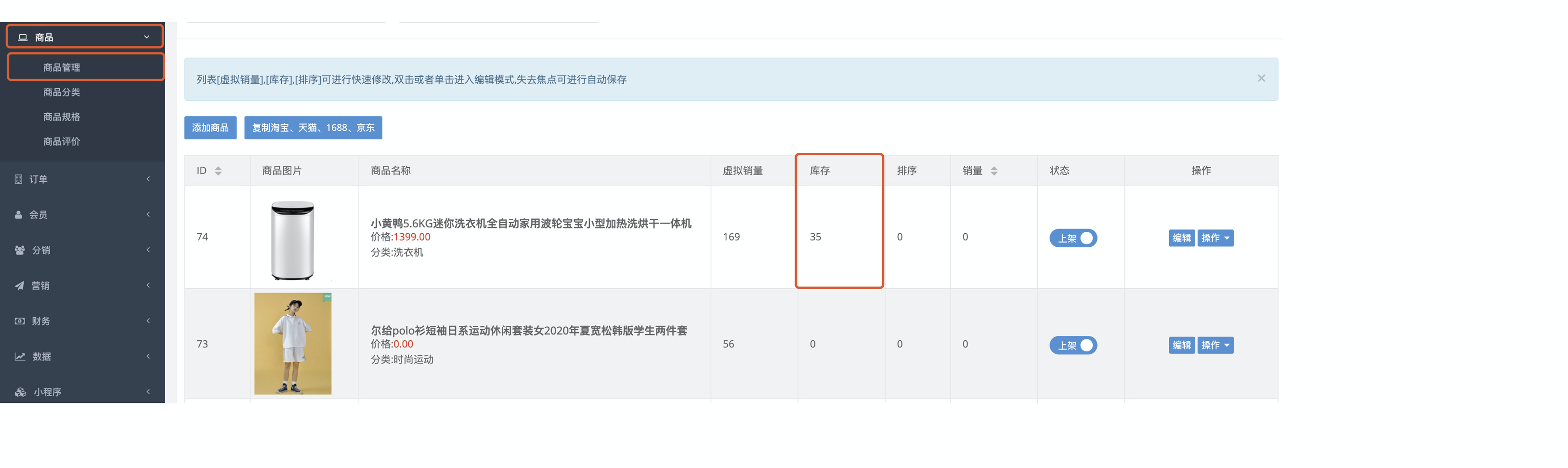
#### **限量:**
1. 营销活动的商品无单独的库存,采用限制商品购买数量的方式来实现之前的库存功能;
2. 营销活动中拼团、秒杀、砍价商品与普通商品共用库存;
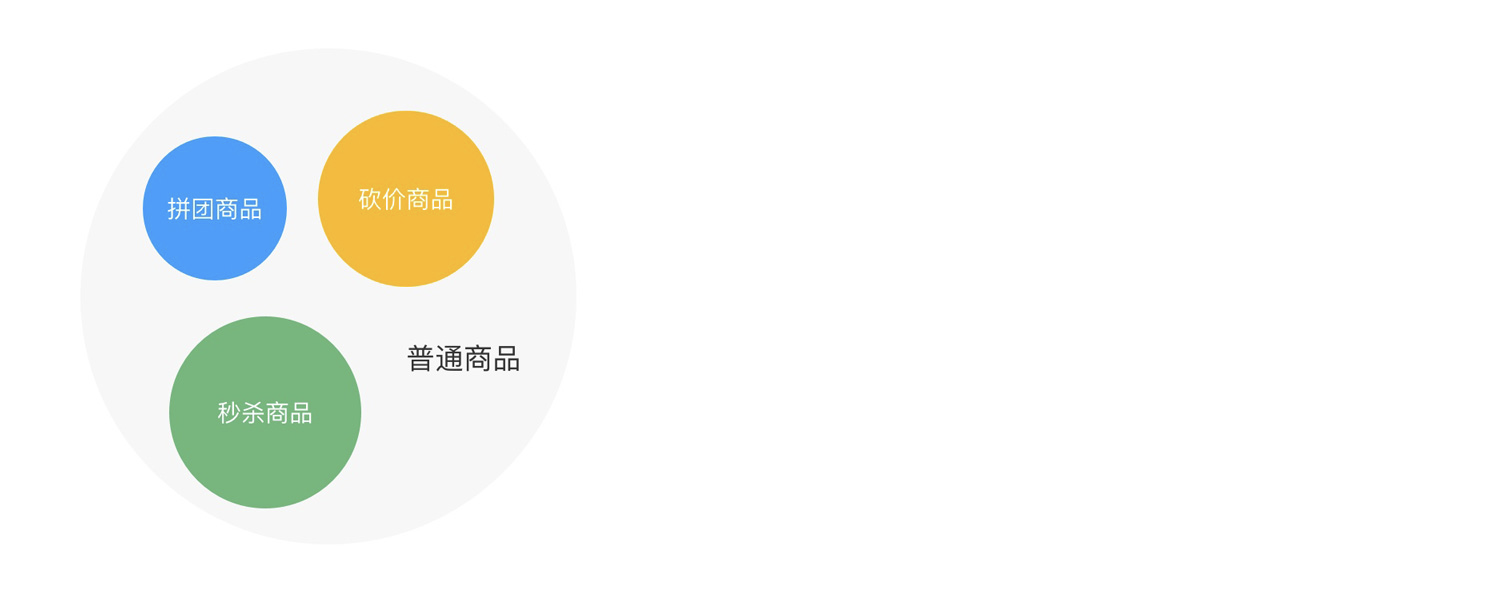
3. 限制购买的数量不能高于当前商品管理中的商品库存数量;
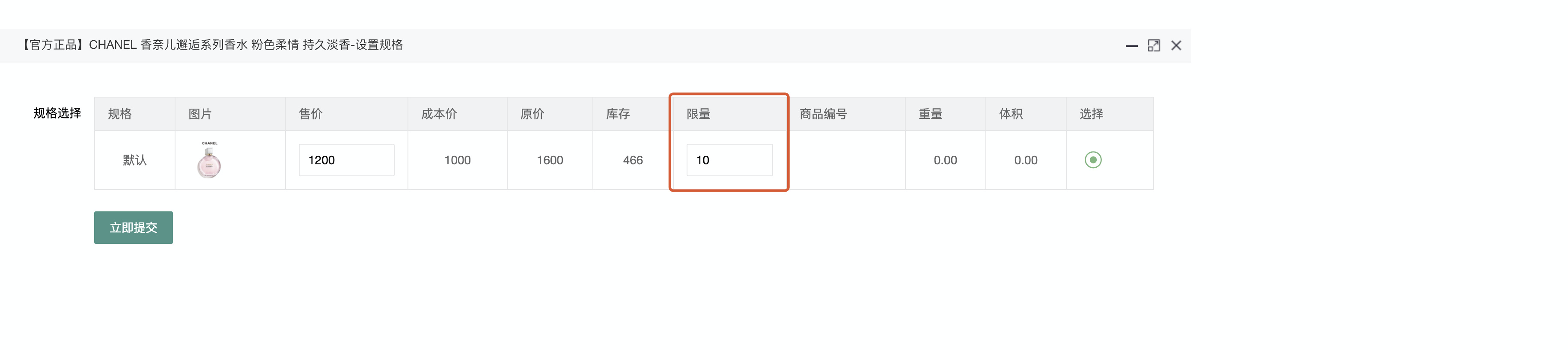
#### **使用场景:**
1. 营销活动的限购数量小于添加时的商品库存;
2. 商品管理的库存变更时,营销活动商品规格的显示库存随之改变;但已参与活动的商品规格库存显示数量不变,当其不参与活动时,库存显示会同步普通商品;
3. 营销活动开启后,若限量及库存有一个为0,则该商品不能购买。
## 小程序直播
### 开启直播
## 1.登陆微信公众平台,小程序管理
地址:[https://mp.weixin.qq.com](https://mp.weixin.qq.com/)
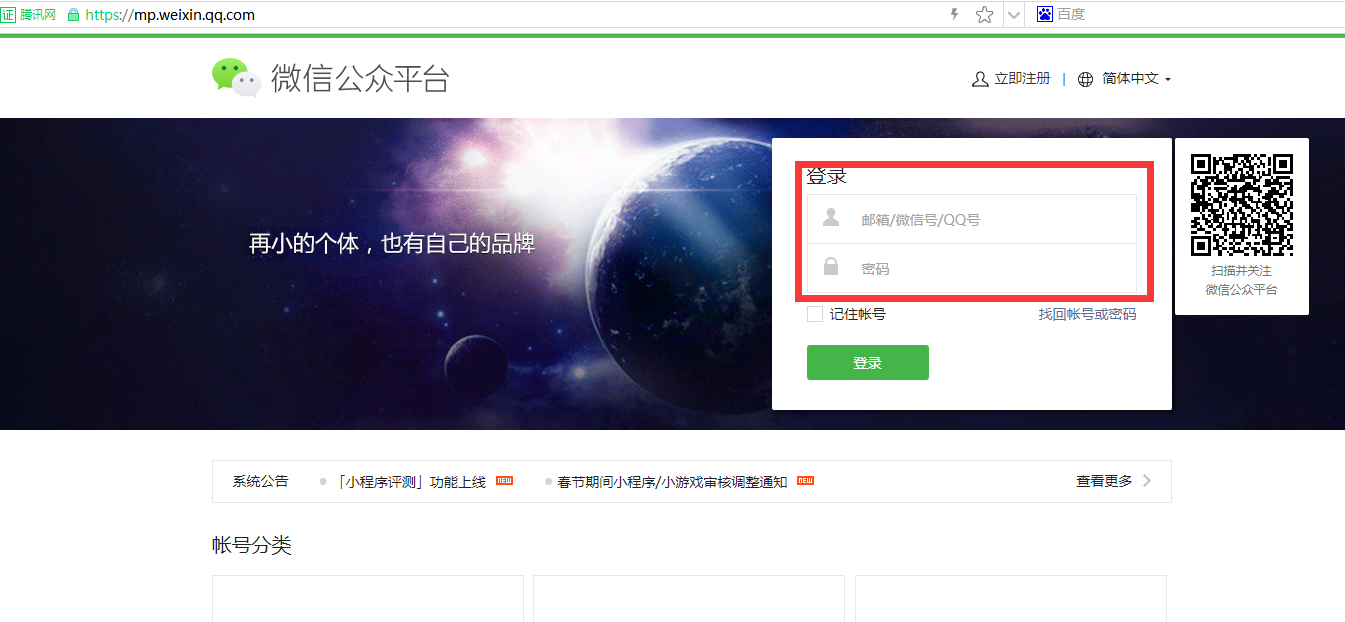
## 2.申请开通直播功能(已开通的跳过)
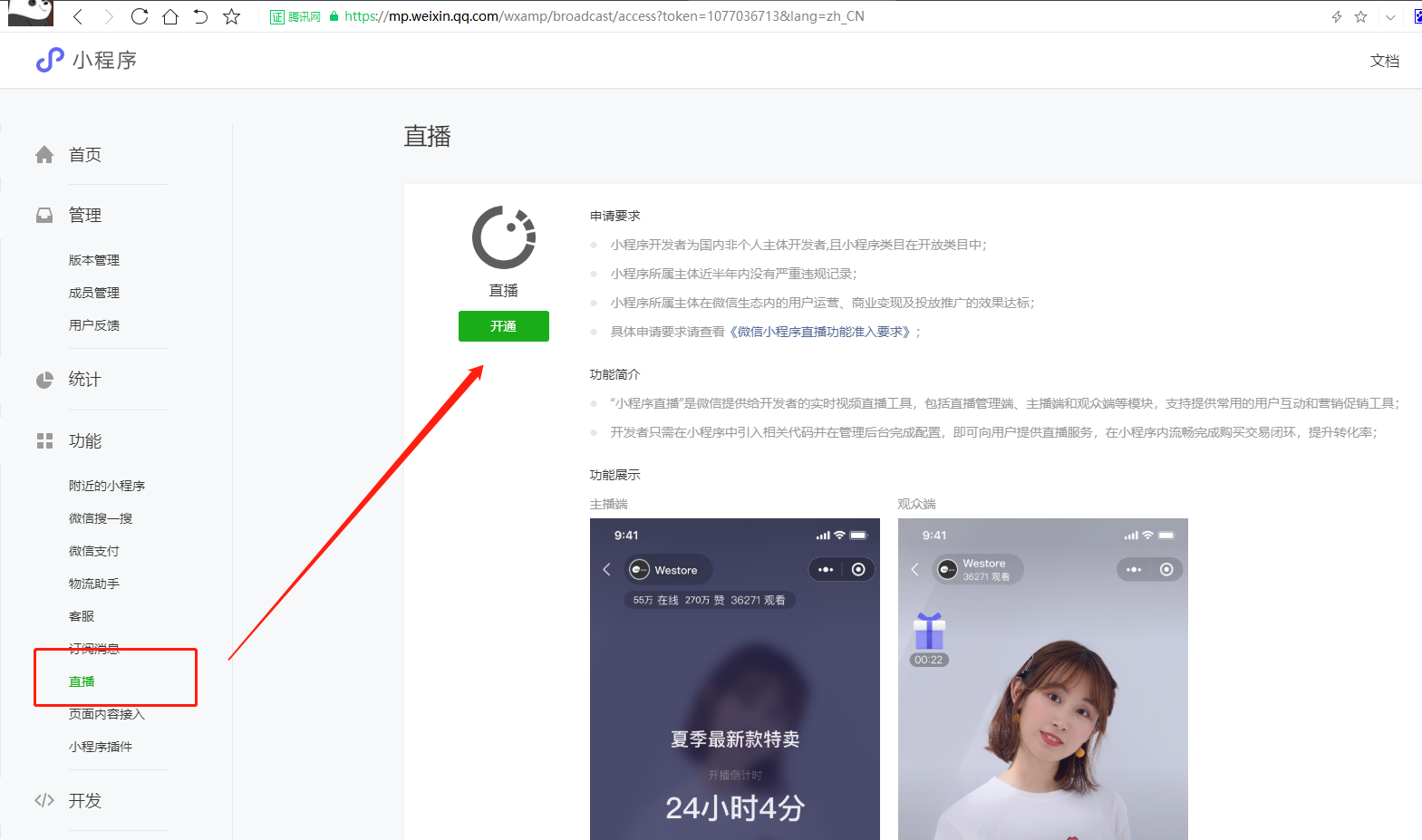
### 开通直播功能要求:
[https://res.wx.qq.com/mmbizwxampnodelogicsvr\_node/dist/images/access\_02b58d.pdf](https://res.wx.qq.com/mmbizwxampnodelogicsvr_node/dist/images/access_02b58d.pdf)
## 3.直播小程序代码修改
论坛下载小程序直播代码,地址:[点击下载](http://bbs.crmeb.net/forum.php?mod=viewthread&tid=3374&extra=page%3D1)
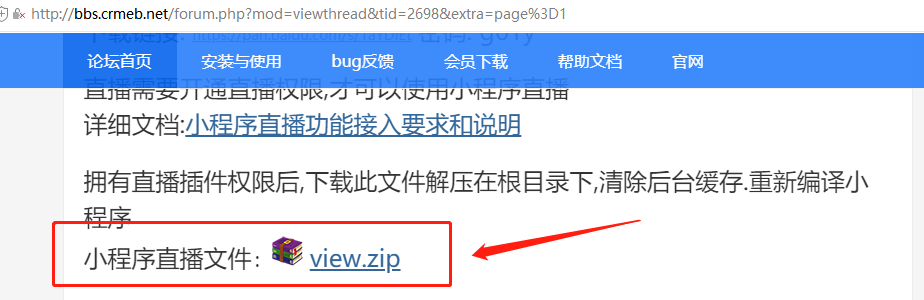
## 4.下载代码完成后,解压至本地,复制粘贴覆盖原源码。
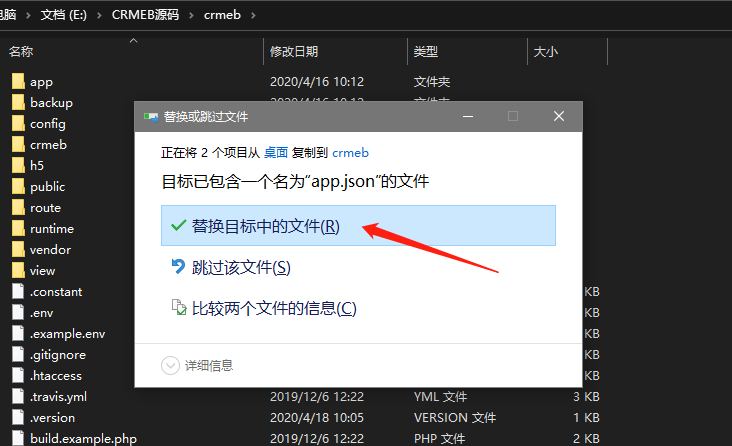
## 5.清除系统后台缓存,重新配置上传小程序代码,具体步骤可参考
[http://help.crmeb.net/crmeb\_30/1672415](http://help.crmeb.net/crmeb_30/1672415)
## 6.提交小程序审核,通过后发布新版本。
**直播如何使用?请移步:[使用说明→小程序直播](http://help.crmeb.net/crmeb_30/1689223)**
或点击查看官方文档:[https://docs.qq.com/slide/DSkN3dXRoam5ycGFV](https://docs.qq.com/slide/DSkN3dXRoam5ycGFV)
### 直播使用说明
## 1.小程序直播配置完成上线后,进入微信小程序官方后台
[https://mp.weixin.qq.com/](https://mp.weixin.qq.com/)
## 2.点击创建直播间
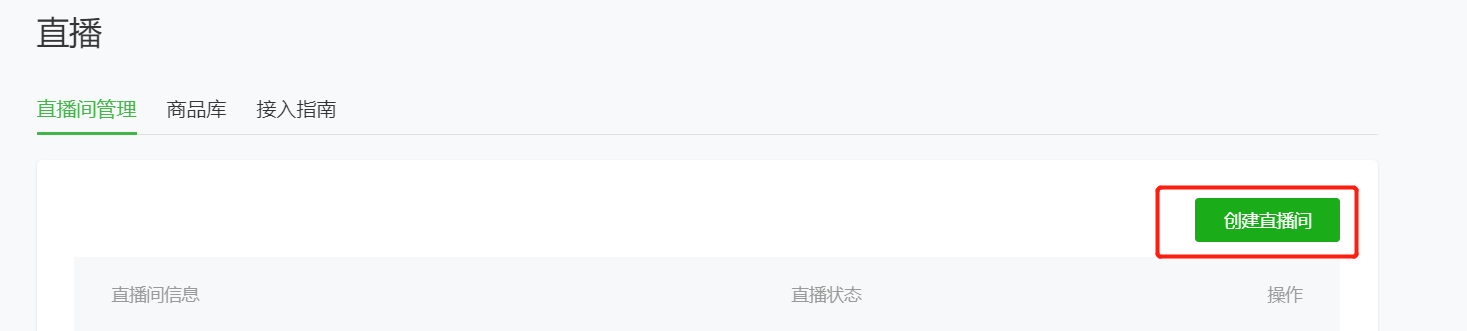
## 3.选择直播方式:第一种就是手机上进行直播,第二种方式就是OBS直播软件进行直播。
推荐使用第一种方式,手机直播。简单快捷。
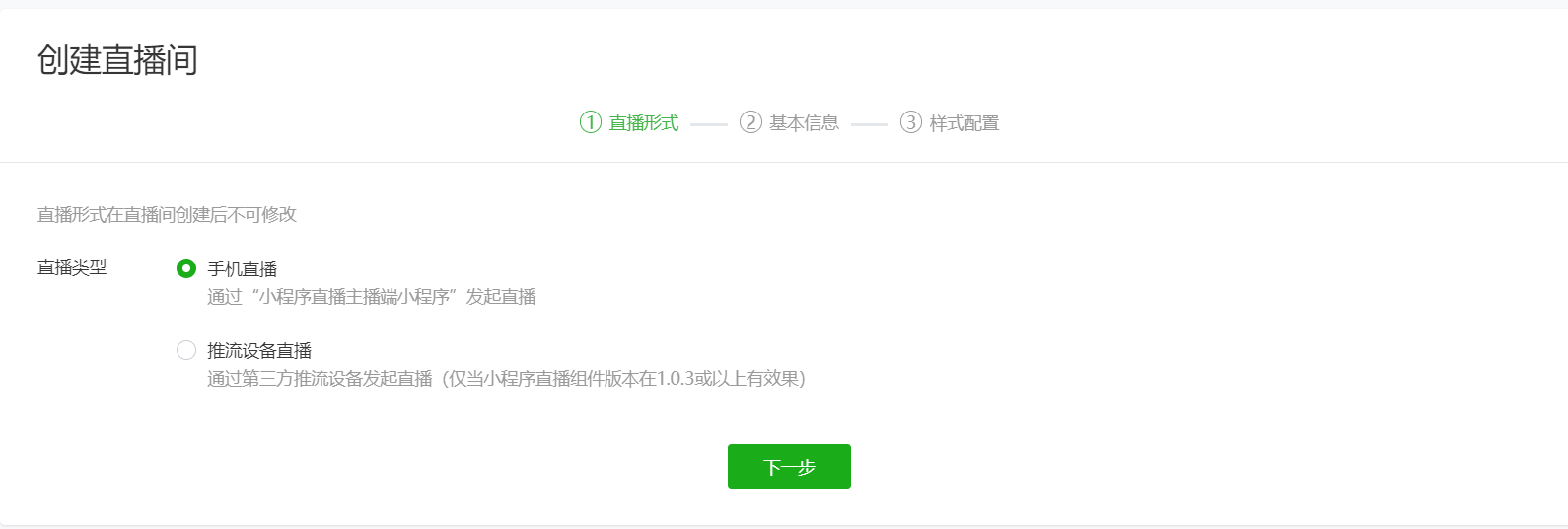
## 4.添加直播相关信息,例如添加直播标题直播封面主播昵称,主播微信号等
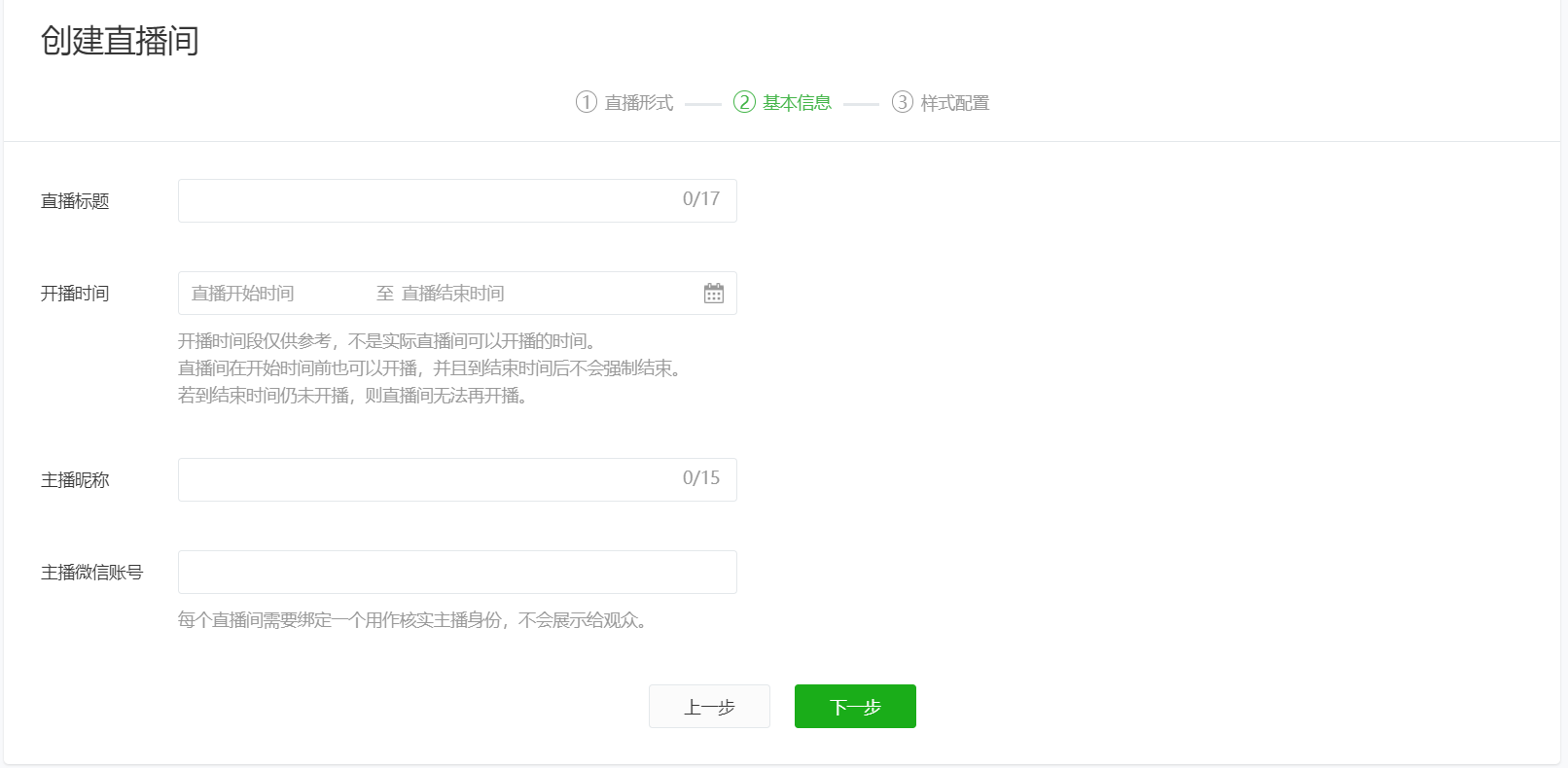
## 5.添加直播推荐商品:
小程序商品地址:pages/goods\_details/index?id=商品id(**商品id**替换为对应**数字**即可)
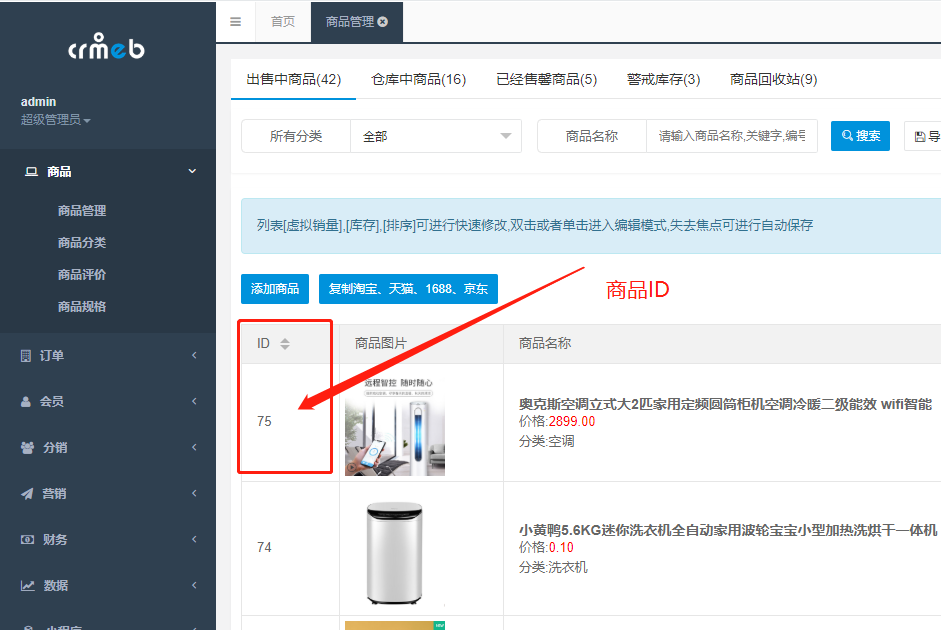
## 6.配置相关参数
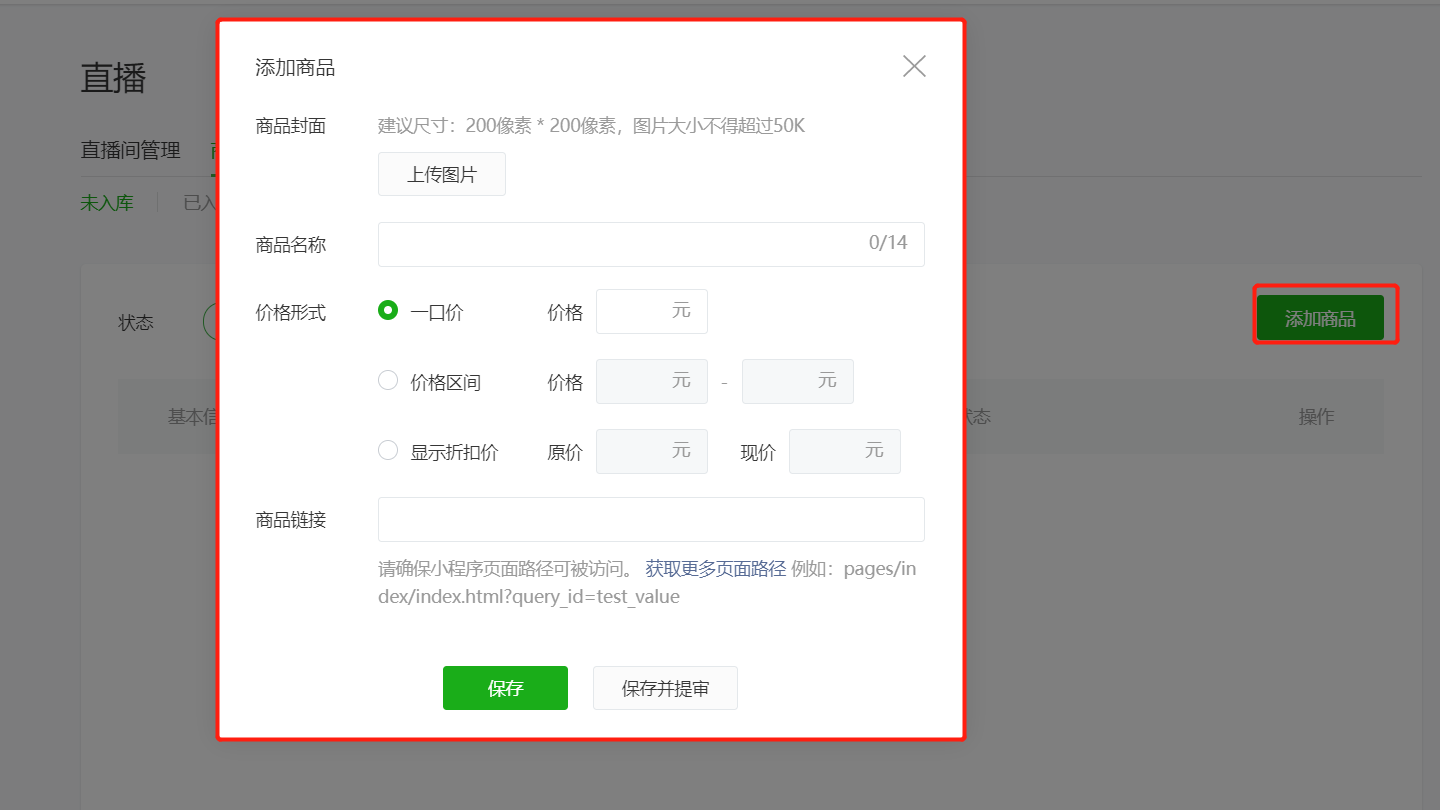
## 7.进入直播间控制台添加商品!
## 添加完成!
**\## 注:主页接口展示有缓存,缓存时间为600秒**
